Page 1

Οδηγός χρήσης Nokia E90 Communicator
9251252
Τεύχος 3
Page 2
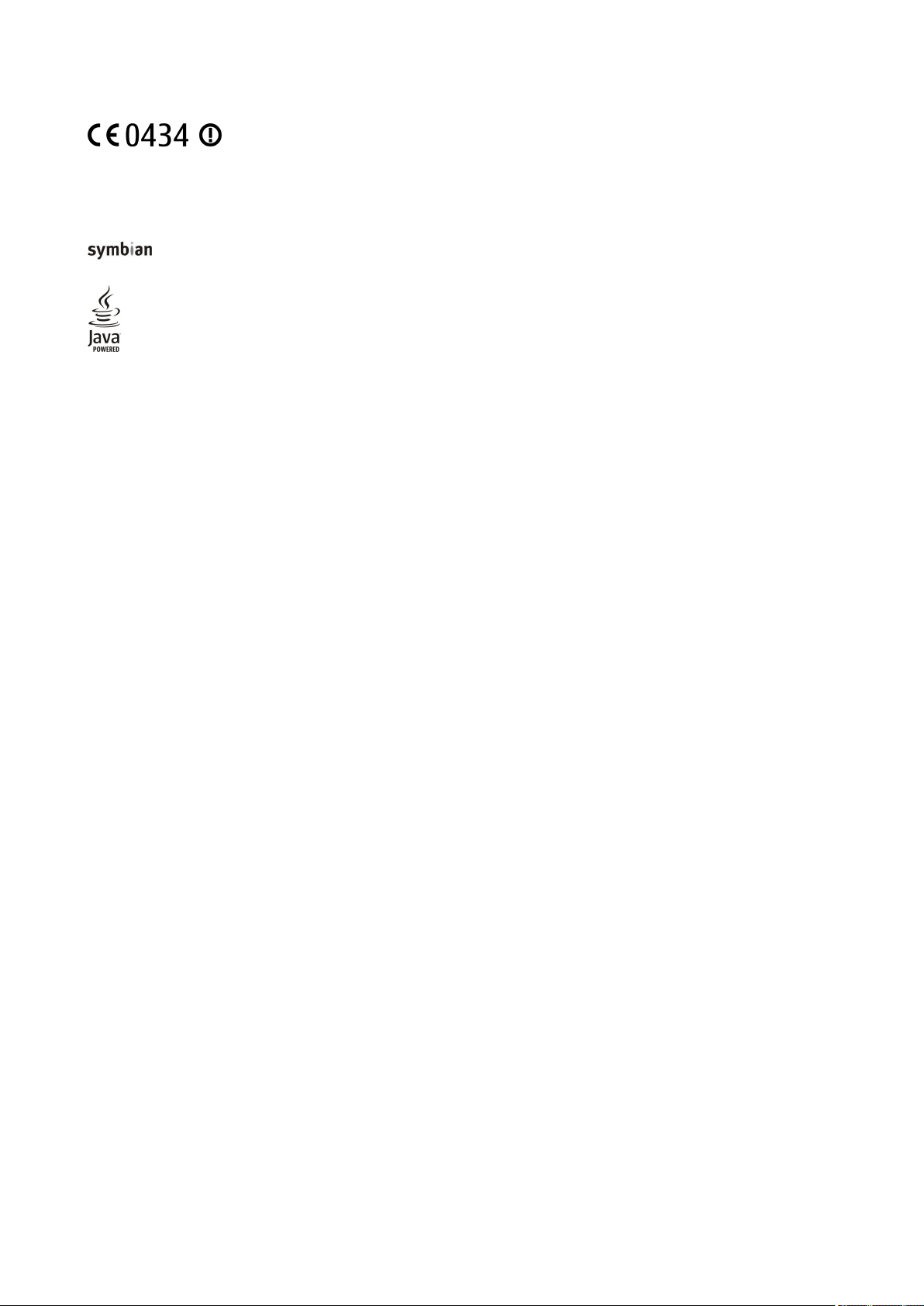
ΔΗΛΩΣΗ ΣΥΜΜΟΡΦΩΣΗΣ
Οι ονομασίες "Nokia", "Nokia Connecting People", "Nokia Care", "Eseries" και "E90" είναι εμπορικά σήματα ή σήματα κατατεθέντα της Nokia Corporation. Το Nokia tune είναι ηχητικό σήμα
της Nokia Corporation. Οι ονομασίες άλλων προϊόντων και εταιρειών που αναφέρονται στο παρόν ενδέχεται να αποτελούν σήματα ή εμπορικές επωvυμίες των αντίστοιχων δικαιούχων
τους.
Απαγορεύεται η αναπαραγωγή, μεταφορά, διανομή ή αποθήκευση τμήματος ή του συνόλου των περιεχομένων του παρόντος εγγράφου σε οποιαδήποτε μορφή χωρίς την προηγούμενη
έγγραφη συvαίvεση της Nokia.
This product includes software licensed from Symbian Software Ltd © 1998-2007. Symbian and Symbian OS are trademarks of Symbian Ltd.
US Patent No 5818437 and other pending patents. T9 text input software Copyright © 1997-2007. Tegic Communications, Inc. All rights reserved.
Java and all Java-based marks are trademarks or registered trademarks of Sun Microsystems, Inc.
This product is licensed under the MPEG-4 Visual Patent Portfolio License (i) for personal and noncommercial use in connection with information which has been encoded in compliance with
the MPEG-4 Visual Standard by a consumer engaged in a personal and noncommercial activity and (ii) for use in connection with MPEG-4 video provided by a licensed video provider. No license
is granted or shall be implied for any other use. Additional information, including that related to promotional, internal, and commercial uses, may be obtained from MPEG LA, LLC. See http://
www.mpegla.com.
Η άδεια χρήσης MPEG-4 Visual Patent Portfolio License για αυτό το προϊόν χορηγείται (i) για προσωπική και μη εμπορική χρήση σε συνδυασμό με πληροφορίες που κωδικοποιήθηκαν
σύμφωνα με το πρότυπο εικόνας MPEG-4 από καταναλωτή που αναπτύσσει προσωπική και όχι εμπορική δραστηριότητα, και (ii) για χρήση σε συνδυασμό με εικόνα MPEG-4 που παρέχεται
από εξουσιοδοτημένο φορέα παροχής εικόνας. Δεν χορηγείται ή συνάγεται άδεια για καμία άλλη χρήση. Μπορείτε να λάβετε πρόσθετες πληροφορίες, συμπεριλαμβανομένων εκείνων που
σχετίζονται με εσωτερική και εμπορική χρήση ή χρήση στα πλαίσια διαφήμισης, από την MPEG LA, LLC. Ανατρέξτε στη διεύθυνση http://www.mpegla.com.
Η Nokia ακολουθεί πολιτική συνεχούς ανάπτυξης των προϊόντων της και διατηρεί το δικαίωμα να επιφέρει αλλαγές και βελτιώσεις στα προϊόντα που περιγράφονται στο παρόν έγγραφο
χωρίς προηγούμενη ειδοποίηση
ΣΤΟ ΜΕΓΙΣΤΟ ΒΑΘΜΟ ΠΟΥ ΕΠΙΤΡΕΠΕΤΑΙ ΑΠΟ ΤΗΝ ΙΣΧΥΟΥΣΑ ΝΟΜΟΘΕΣΙΑ, ΣΕ ΚΑΜΙΑ ΠΕΡΙΠΤΩΣΗ ΔΕΝ ΕΥΘΥΝΕΤΑΙ Η NOKIA Ή ΟΙ ΔΙΚΑΙΟΠΑΡΟΧΟΙ ΤΗΣ ΓΙΑ ΑΠΩΛΕΙΑ ΔΕΔΟΜΕΝΩΝ Ή ΕΙΣΟΔΗΜΑΤΟΣ Ή ΓΙΑ
ΟΠΟΙΑΔΗΠΟΤΕ ΕΙΔΙΚΗ, ΑΠΟΘΕΤΙΚΗ, ΠΑΡΕΠΟΜΕΝΗ Ή ΈΜΜΕΣΗ ΖΗΜΙΑ ΤΥΧΟΝ ΠΡΟΚΛΗΘΕΙ ΜΕ ΟΠΟΙΟΝΔΗΠΟΤΕ ΤΡΟΠΟ.
ΤΟ ΠΕΡΙΕΧΟΜΕΝΟ ΤΟΥ ΠΑΡΟΝΤΟΣ ΕΓΓΡΑΦΟΥ ΠΑΡΕΧΕΤΑΙ «ΩΣ ΕΧΕΙ». ΕΚΤΟΣ ΤΩΝ ΠΕΡΙΠΤΩΣΕΩΝ ΠΟΥ ΠΡΟΒΛΕΠΟΝΤΑΙ ΑΠΟ ΤΗΝ ΙΣΧΥΟΥΣΑ ΤΟΠΙΚΗ ΝΟΜΟΘΕΣΙΑ, ΔΕΝ ΠΑΡΕΧΟΝΤΑΙ ΟΠΟΙΕΣΔΗΠΟΤΕ ΕΓΓΥΗΣΕΙΣ,
ΕΙΤΕ ΡΗΤΕΣ ΕΙΤΕ ΣΙΩΠΗΡΕΣ, ΣΥΜΠΕΡΙΛΑΜΒΑΝΟΜΕΝΩΝ, ΕΝΔΕΙΚΤΙΚΑ, ΤΩΝ ΣΙΩΠΗΡΩΝ ΕΓΓΥΗΣΕΩΝ ΠΕΡΙ ΕΜΠΟΡΕΥΣΙΜΟΤΗΤΑΣ ΚΑΙ ΚΑΤΑΛΛΗΛΟΤΗΤΑΣ, ΟΣΟΝ ΑΦΟΡΑ ΤΗΝ ΑΚΡΙΒΕΙΑ, ΤΗΝ ΑΞΙΟΠΙΣΤΙΑ Ή ΤΟ
ΠΕΡΙΕΧΟΜΕΝΟ ΤΟΥ ΠΑΡΟΝΤΟΣ ΕΓΓΡΑΦΟΥ. Η NOKIA ΔΙΑΤΗΡΕΙ ΤΟ ΔΙΚΑΙΩΜΑ ΝΑ ΤΡΟΠΟΠΟΙΗΣΕΙ ΤΟ ΠΑΡΟΝ ΕΓΓΡΑΦΟ Ή ΝΑ ΤΟ ΑΠΟΣΥΡΕΙ ΑΝΑ ΠΑΣΑ ΣΤΙΓΜΗ ΧΩΡΙΣ ΠΡΟΗΓΟΥΜΕΝΗ ΕΙΔΟΠΟΙΗΣΗ.
Η διαθεσιμότητα συγκεκριμένων προϊόντων και εφαρμογών για αυτά τα προϊόντα ενδέχεται να ποικίλλει ανά περιοχή. Επικοινωνήστε με τον αντιπρόσωπο της Nokia στην περιοχή σας
για λεπτομέρειες και τη διαθεσιμότητα των επιλογών γλώσσας.
Διατάξεις ελέγχου εξαγωγών
Η συγκεκριμένη συσκευή ενδέχεται να αποτελείται από αγαθά, τεχνολογία ή λογισμικό τα οποία υπόκεινται στη νομοθεσία και τους κανονισμούς περί εξαγωγών από τις Η.Π.Α. και άλλες
χώρες. Η παρέκκλιση από τη νομοθεσία απαγορεύεται.
ΠΡΟΕΙΔΟΠΟΙΗΣΗ FCC/INDUSTRY CANADA
Το τηλέφωνό σας ενδέχεται να προκαλέσει παρεμβολές στην τηλεόραση ή στο ραδιόφωνο (π.χ. όταν το τηλέφωνο χρησιμοποιείται κοντά σε δέκτη). Το FCC/Industry Canada μπορεί να
ζητήσει τη διακοπή της χρήσης του τηλεφώνου σας αν αυτή η παρεμβολή δεν μπορεί να αντιμετωπιστεί. Εάν χρειαστείτε βοήθεια, επικοινωνήστε με τον πλησιέστερο εξουσιοδοτημένο
αντιπρόσωπο. Αυτή η συσκευή συμμορφώνεται με την ενότητα 15 των κανονισμών FCC. Η λειτουργία της συσκευής υπόκειται στους δύο παρακάτω όρους: (1) Η παρούσα συσκευή δεν
προκαλεί επιζήμια παρεμβολή και (2) η παρούσα συσκευή πρέπει να δέχεται τις παρεμβολές που λαμβάνει, ακόμα και εκείνες που ενδεχομένως να προκαλέσουν την ανεπιθύμητη λειτουργία
της συσκευής. Τυχόν αλλαγές ή τροποποιήσεις σε αυτήν τη συσκευή που δεν εγκρίνονται ρητώς από τη Nokia ενδέχεται να ακυρώσουν την εξουσιοδότηση του χρήστη να χειρίζεται τον
εξοπλισμό.
Αριθμός μοντέλου: E90-1
9251252/Τεύχος 3
ΜΕ ΤΗΝ ΠΑΡΟΥΣΑ, H NOKIA CORPORATION ΔΗΛΩΝΕΙ ΟΤΙ TO RA-6 ΣΥΜΜΟΡΦΩΝΕΤΑΙ ΠΡΟΣ ΤΙΣ ΟΥΣΙΩΔΕΙΣ ΑΠΑΙΤΗΣΕΙΣ ΚΑΙ ΤΙΣ ΛΟΙΠΕΣ ΣΧΕΤΙΚΕΣ ΔΙΑΤΑΞΕΙΣ ΤΗΣ
ΟΔΗΓΙΑΣ 1999/5/ΕΚ. Αντίγραφο της δήλωσης συμμόρφωσης είναι διαθέσιμο στη διεύθυνση http://www.nokia.com/phones/declaration_of_conformity/.
© 2007 Nokia. Με την επιφύλαξη παντός δικαιώματος.
Page 3
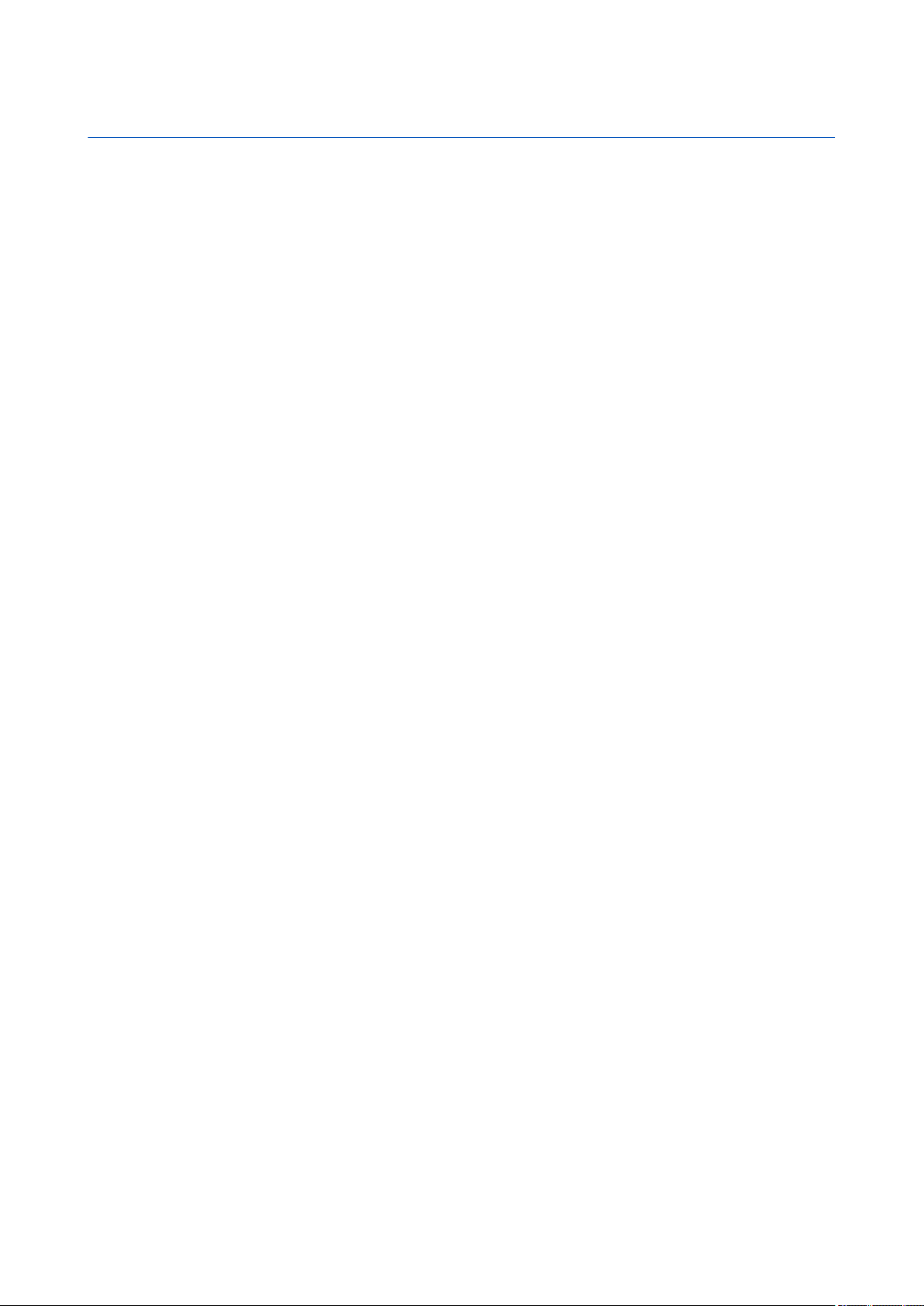
Περιεχόμενα
Για την ασφάλειά σας................................................................6
Πληροφορίες για τη συσκευή...............................................................6
Υπηρεσίες δικτύου....................................................................................7
Εξαρτήματα, μπαταρίες και φορτιστές..............................................7
1. Τα πρώτα βήματα...................................................................8
Τοποθέτηση κάρτας SIM και μπαταρίας............................................8
Τοποθέτηση της κάρτας μνήμης...........................................................9
Αφαίρεση της κάρτας μνήμης.............................................................10
Φόρτιση της μπαταρίας........................................................................10
Σύνδεση ακουστικού.............................................................................10
Πλήκτρα και μέρη στο εξωτερικό της συσκευής..........................11
Πλήκτρα και μέρη στο εσωτερικό της συσκευής.........................12
Κάμερα........................................................................................................12
Πρώτη έναρξη λειτουργίας..................................................................13
Πληροφορίες για την οθόνη................................................................13
Ενδείξεις οθόνης......................................................................................13
Κεραίες........................................................................................................14
Κλείδωμα των πλήκτρων......................................................................14
Πληροφορίες υποστήριξης και επικοινωνίας της Nokia...........15
2. Βασικές πληροφορίες σχετικά με τη συσκευή
σας.................................................................................................16
Καλώς ήρθατε...........................................................................................16
Εναλλαγή χρήσης από το εξωτερικό στο εσωτερικό της
συσκευής...................................................................................................16
Μενού..........................................................................................................16
Κοινές ενέργειες σε πολλές εφαρμογές...........................................16
Καταστάσεις αναμονής.........................................................................17
Ενεργή αναμονή...................................................................................17
Αναμονή..................................................................................................17
Σύνταξη κειμένου με το πληκτρολόγιο του καλύμματος..........17
Παραδοσιακή εισαγωγή κειμένου.................................................17
Πρόβλεψη εισαγωγής κειμένου......................................................18
Αλλαγή της γλώσσας γραφής..........................................................18
Έλεγχος της έντασης του ήχου...........................................................18
Προφίλ........................................................................................................18
Επιλογή ήχων κλήσης.........................................................................19
Θέματα........................................................................................................19
Μνήμη..........................................................................................................19
Κάρτα μνήμης........................................................................................20
MicroSD.................................................................................................20
Χρήση κάρτας μνήμης.....................................................................20
Βοήθεια - εκμάθ.......................................................................................21
Βοήθεια συσκευής ..............................................................................21
Εκμάθηση ...............................................................................................21
Οδηγός ρυθμίσεων ................................................................................21
Nokia PC Suite...........................................................................................21
3. Μεταφορά περιεχομένου μεταξύ συσκευών..............22
Συγχρονισμός δεδομένων με άλλη συσκευή.................................22
4. Τηλέφωνο...............................................................................23
Απάντηση κλήσης...................................................................................23
Πραγματοποίηση κλήσης.....................................................................23
Πραγματοποίηση κλήσης συνακρόασης........................................23
Κλήσεις βίντεο..........................................................................................24
Κοινή προβολή βίντεο...........................................................................24
Κοινή προβολή βίντεο........................................................................24
Λήψη πρόσκλησης για κοινή προβολή.........................................24
Κλήσεις Διαδικτύου ...............................................................................24
Δημιουργία προφίλ κλήσης Διαδικτύου......................................25
Σύνδεση στην υπηρεσία κλήσεων δικτύου................................25
Πραγματοποίηση κλήσεων δικτύου ............................................25
Ταχεία κλήση............................................................................................26
Προώθηση κλήσεων..............................................................................26
Ορισμός αριθμού για προώθηση κλήσεων.................................26
Φραγή κλήσεων.......................................................................................26
Φραγή κλήσεων Διαδικτύου............................................................27
Αλλαγή του κωδικού φραγής..........................................................27
Αποστολή ήχων DTMF............................................................................27
Αυτόματος τηλεφωνητής.....................................................................27
5. Μητρώο ...................................................................................28
Παρακολούθηση όλων των επικοινωνιών.....................................28
Κλήσεις και αποστολή μηνυμάτων από το Μητρώο...................28
Ρυθμίσεις μητρώων...............................................................................28
6. Μηνύματα................................................................................29
Οργάνωση μηνυμάτων.........................................................................29
Εφαρμογή ανάγνωσης μηνυμάτων..................................................29
Μηνύματα κειμένου...............................................................................30
Επιλογές αποστολής για μηνύματα κειμένου............................30
Μηνύματα κειμένου στην κάρτα SIM............................................30
Εικονομηνύματα...................................................................................30
Μηνύματα multimedia..........................................................................31
Δημιουργία και αποστολή μηνυμάτων multimedia................31
Δημιουργία παρουσιάσεων.............................................................31
Λήψη και απάντηση σε μηνύματα multimedia.........................32
Προβολή παρουσιάσεων..................................................................32
Προβολή αντικειμένων πολυμέσων..............................................32
Προβολή και αποθήκευση επισυνάψεων multimedia............32
Μηνύματα e-mail.....................................................................................32
Ρύθμιση του e-mail με τον οδηγό γραμματοκιβωτίου...........33
Σύνδεση σε απομακρυσμένο γραμματοκιβώτιο.......................33
Ανάγνωση και απάντηση σε e-mail...............................................33
Διαγραφή μηνυμάτων........................................................................34
Υποφάκελοι στον απομακρυσμένο διακομιστή e-mail..........34
Ειδικά μηνύματα......................................................................................34
Αποστολή εντολών υπηρεσίας........................................................34
Λήψη μηνυμάτων εκπομπής κυψέλης..........................................34
Συνομιλία ..................................................................................................35
Ορισμός των ρυθμίσεων συνομιλίας............................................35
Έναρξη συζήτησης...............................................................................35
Ομάδες συνομιλίας..............................................................................35
Φραγή χρηστών...................................................................................36
Εκπομπή κυψέλης...................................................................................36
Μηνύματα υπηρεσίας............................................................................36
Ρυθμίσεις μηνυμάτων...........................................................................37
Ρυθμίσεις μηνυμάτων κειμένου.....................................................37
Ρυθμίσεις μηνύματος multimedia.................................................37
Ρυθμίσεις λογαριασμού e-mail.......................................................38
Ρυθμίσεις χρήστη.............................................................................38
Ρυθμίσεις ανάκτησης......................................................................38
Ρυθμίσεις αυτόματης ανάκτησης...............................................38
Ρυθμίσεις εκπομπής κυψέλης..........................................................38
Άλλες ρυθμίσεις....................................................................................39
7. Επαφές.....................................................................................40
Αντιγραφή επαφών μεταξύ της κάρτας SIM και της μνήμης της
συσκευής...................................................................................................40
Διαχείριση επαφών................................................................................40
Διαχείριση ομάδων επαφών...............................................................40
Προσθήκη ήχων κλήσης για επαφές................................................41
Προσωπικά στοιχεία..............................................................................41
Κατάλογος SIM και άλλες υπηρεσίες SIM.........................................41
8. Ημερολόγιο.............................................................................42
Δημιουργία καταχωρίσεων ημερολογίου......................................42
Καταχωρίσεις υποχρεώσεων..............................................................43
Προβολές ημερολογίου.........................................................................43
Προβολή μήνα.......................................................................................43
Προβολή εβδομάδας...........................................................................43
Προβολή ημέρας..................................................................................43
Προβολή υποχρεώσεων....................................................................43
Ρυθμίσεις ημερολογίου.........................................................................43
9. Ρολόι.........................................................................................45
Αφύπνιση...................................................................................................45
Παγκόσμιο ρολόι.....................................................................................45
Ρυθμίσεις ρολογιού................................................................................45
10. Εφαρμογές Office................................................................46
Διαχείριση αρχείων ...............................................................................46
Αναζήτηση ................................................................................................46
Αριθμομηχανή .........................................................................................46
Page 4
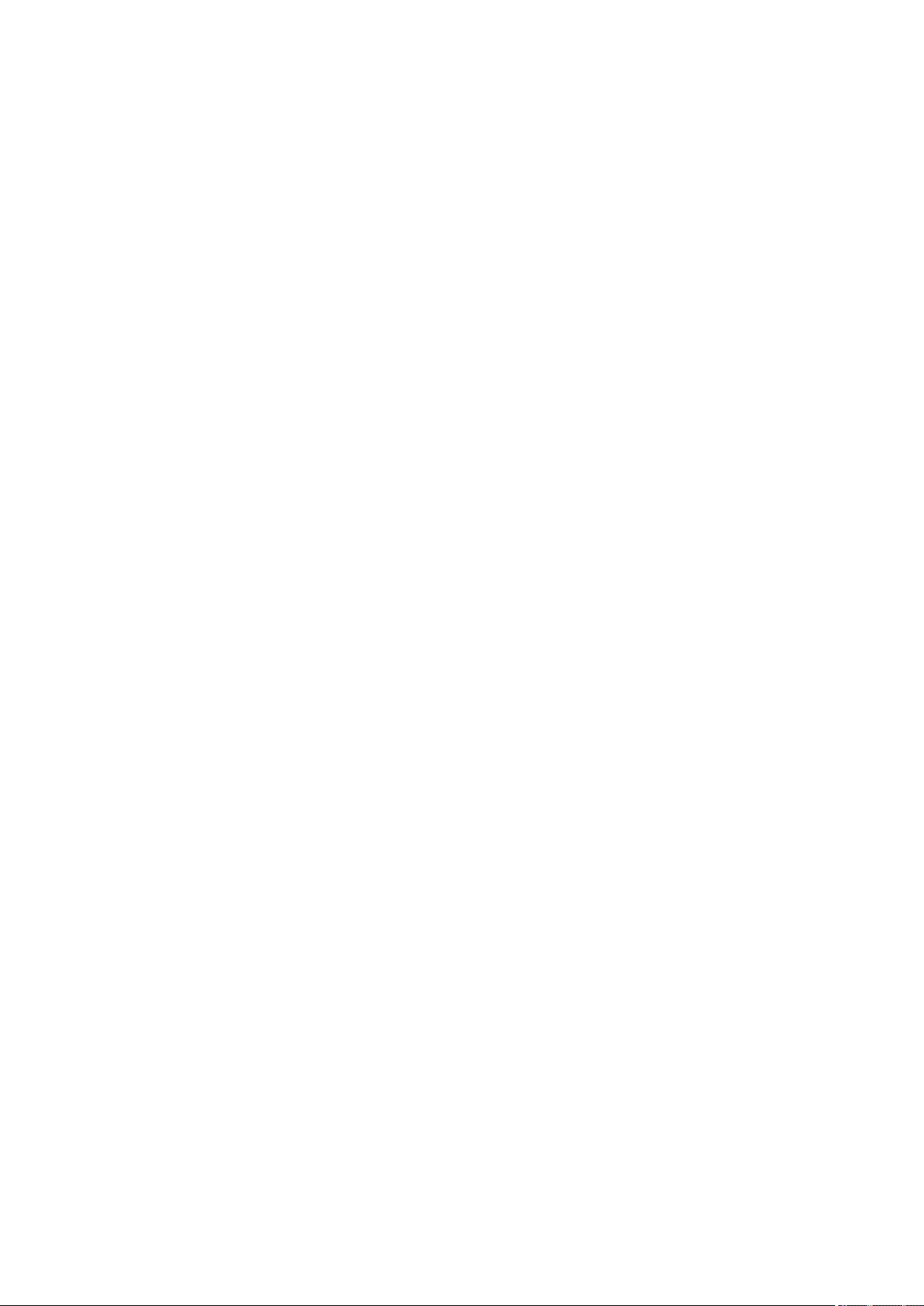
Π ε ρ ι ε χ ό μ ε ν α
Σουίτα ομάδας Nokia.............................................................................47
Επεξεργασία ομάδων.........................................................................47
Quickoffice ................................................................................................47
Ενεργές σημειώσεις ...............................................................................47
Δημιουργία και επεξεργασία σημειώσεων.................................48
Ρυθμίσεις για ενεργές σημειώσεις................................................48
Μετατροπέας ...........................................................................................48
Μετατροπή μεγεθών...........................................................................48
Ορισμός νομίσματος βάσης και ισοτιμιών.................................48
Πρόγραμμα ανάγνωσης PDF ..............................................................49
Διαχείριση zip ..........................................................................................49
Εκτύπωση..................................................................................................49
Ασύρματο πληκτρολόγιο .....................................................................49
Σημειώσεις ...............................................................................................50
11. Συνδεσιμότητα....................................................................51
Μόντεμ........................................................................................................51
Σύνδεση μέσω καλωδίου.....................................................................51
Διαχείριση συνδέσεων .........................................................................51
Αναζήτηση WLAN.................................................................................52
Bluetooth ..................................................................................................52
Αποστολή και λήψη δεδομένων με Bluetooth...........................52
Αξιόπιστες συσκευές..........................................................................53
Συμβουλές ασφαλείας........................................................................53
Ενδείξεις σύνδεσης Bluetooth.........................................................53
Προφίλ πρόσβασης SIM........................................................................53
Υπέρυθρες .................................................................................................54
Σημεία πρόσβασης στο Internet........................................................54
Ρύθμιση σημείου πρόσβασης στο Διαδίκτυο για κλήσεις
δεδομένων.............................................................................................55
Προχωρημένες ρυθμίσεις σημείου πρόσβασης στο
Διαδίκτυο για κλήσεις δεδομένων.................................................55
Ρύθμιση σημείου πρόσβασης στο Διαδίκτυο για πακέτα
δεδομένων (GPRS)................................................................................56
Προχωρημένες ρυθμίσεις σημείου πρόσβασης στο
Διαδίκτυο για πακέτα δεδομένων (GPRS)....................................56
12. Ασύρματο τοπικό δίκτυο.................................................57
Εμφάνιση διαθεσιμότητας WLAN......................................................57
Συνδέσεις WLAN.......................................................................................57
Οδηγός WLAN ...........................................................................................57
Σημεία πρόσβασης WLAN.....................................................................58
Μη αυτόματη ρύθμιση σημείου πρόσβασης Διαδικτύου για
WLAN...........................................................................................................58
Προχωρημένες ρυθμίσεις σημείου πρόσβασης Διαδικτύου
για WLAN....................................................................................................58
Ρυθμίσεις WLAN.......................................................................................59
13. Ιστός.......................................................................................60
Σημεία πρόσβασης.................................................................................60
Περιήγηση στον ιστό.............................................................................60
Σελιδοδείκτες............................................................................................60
Τερματισμός σύνδεσης.........................................................................60
Σβήσιμο προσωρινής μνήμης.............................................................61
Μεταδόσεις ειδήσεων και ημερολόγια (blog)...............................61
Γενικές ρυθμίσεις....................................................................................61
Ρυθμίσεις σελίδας...................................................................................61
Ρυθμίσεις εμπιστευτικότητας.............................................................61
Ρυθμίσεις μεταδόσεων ιστού.............................................................62
14. Παγκόσμιο Σύστημα Προσδιορισμού Θέσης
(GPS)...............................................................................................63
Χάρτες Νokia ............................................................................................63
Λήψη χαρτών.........................................................................................63
Πληροφορίες δορυφόρου.................................................................64
Περιήγηση στους χάρτες...................................................................64
Αναζήτηση τοποθεσιών....................................................................65
Σχεδιασμός διαδρομής.......................................................................65
Πρόσθετες υπηρεσίες στους Χάρτες.............................................65
Δεδομένα GPS ..........................................................................................66
Ορόσημα ...................................................................................................66
Επεξεργασία ορόσημων....................................................................66
Κατηγορίες ορόσημων.......................................................................67
Λήψη ορόσημων..................................................................................67
15. Προσωπικές εφαρμογές ομιλίας...................................68
Λειτουργία PTT ........................................................................................68
Pυθμίσεις push-to-talk.......................................................................68
Σύνδεση στην υπηρεσία push to talk...........................................68
Πραγματοποίηση κλήσης push-to-talk.........................................68
Διαχείριση επαφών PTT....................................................................68
Δημιουργία καναλιού PTT.................................................................69
Έξοδος από τη λειτουργία push to talk........................................69
Εγγραφή ....................................................................................................69
Αναπαρ. φωνητ. εγγρ.........................................................................69
Ρυθμ. φωνητ. εγγραφής....................................................................69
Φωνητική υποβοήθηση .......................................................................69
Ομιλία .........................................................................................................70
Φωνητικές εντολές ................................................................................70
Πραγματοποίηση κλήσης..................................................................70
Εκκίνηση εφαρμογής..........................................................................70
Αλλαγή προφίλ.....................................................................................70
Ρυθμίσεις φωνητικών εντολών......................................................70
16. Εφαρμογές πολυμέσων....................................................72
RealPlayer...................................................................................................72
Αναπαραγωγή βίντεο κλιπ και συνδέσμων συνεχής
ροής..........................................................................................................72
Αποστολή αρχείων ήχου και βίντεο κλιπ....................................72
Προβολή πληροφοριών σχετικά με κλιπ πολυμέσων.............72
Ρυθμίσεις RealPlayer...........................................................................72
Αναπαραγωγή μουσικής ......................................................................73
Ακρόαση μουσικής..............................................................................73
Λίστες κομματιών................................................................................73
Ισοσταθμιστής......................................................................................73
Flash ............................................................................................................74
Κάμερα........................................................................................................74
Λήψη εικόνας.........................................................................................74
Γραμμή εργαλείων κάμερας.............................................................74
Μετά από τη λήψη εικόνας...............................................................75
Ρυθμίσεις εικόνων...............................................................................75
Εγγραφή βίντεο κλιπ..........................................................................75
Μετά από την εγγραφή βίντεο κλιπ..............................................75
Ρυθμίσεις βίντεο..................................................................................75
Έκθεση........................................................................................................75
Εικόνες.....................................................................................................76
Διαχείριση αρχείων εικόνας.........................................................76
Οργάνωση εικόνων..........................................................................76
Ραδιόφωνο ...............................................................................................76
Ήχοι κλήσης 3-D ......................................................................................77
17. Ρυθμίσεις..............................................................................78
Γενικές ρυθμίσεις....................................................................................78
Ρυθμίσεις διαμόρφωσης...................................................................78
Ρυθμίσεις προβολής........................................................................78
Ρυθμίσεις κατάστασης αναμονής...............................................78
Ρυθμίσεις ήχου..................................................................................79
Ρυθμίσεις γλώσσας..........................................................................79
Ρυθμίσεις ημερομηνίας και ώρας..................................................79
Ρυθμίσεις εξαρτημάτων....................................................................79
Ασφάλεια συσκευής ..........................................................................79
Ασφάλεια συσκευής και κάρτας SIM..........................................80
Επαναφορά των αρχικών ρυθμίσεων..........................................80
Ρυθμίσεις τηλεφώνου...........................................................................80
Ρυθμίσεις κλήσης.................................................................................80
Ρυθμίσεις δικτύου...............................................................................80
Ρυθμίσεις σύνδεσης...............................................................................81
Σημεία πρόσβασης..............................................................................81
Ρυθμίσεις πακέτων μεταφοράς δεδομένων...............................81
Ρυθμίσεις WLAN....................................................................................81
Προχωρημένες ρυθμίσεις WLAN.....................................................82
Ρυθμίσεις ασφαλείας WLAN.............................................................82
Ρυθμίσεις ασφαλείας WEP................................................................82
Ρυθμίσεις κλειδιού WEP....................................................................82
Ρυθμίσεις ασφαλείας 802.1x...........................................................82
Ρυθμίσεις ασφαλείας WPA...............................................................83
EAP.............................................................................................................83
Ρυθμίσεις κλήσεων δεδομένων......................................................83
Ρυθμίσεις πρωτοκόλλου έναρξης περιόδου λειτουργίας
(SIP)...........................................................................................................83
Επεξεργασία προφίλ SIP....................................................................84
Επεξεργασία των διακομιστών μεσολάβησης SIP...................84
Επεξεργασία διακομιστών καταχώρισης....................................84
Ρυθμίσεις κλήσεων δικτύου............................................................84
Page 5
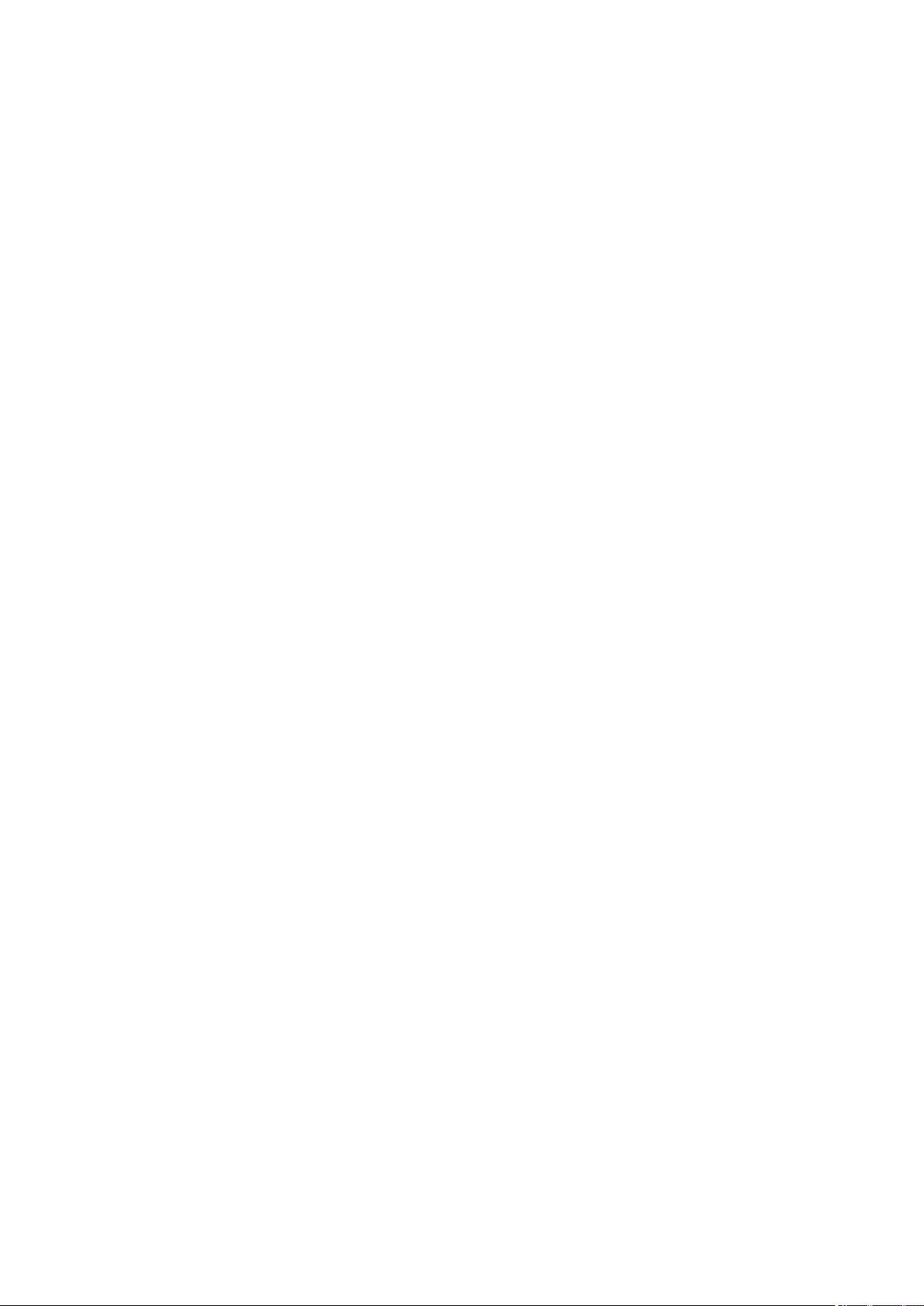
Π ε ρ ι ε χ ό μ ε ν α
Διαμορφώσεις......................................................................................84
Ρυθμίσεις εφαρμογής............................................................................85
18. Διαχείριση συσκευών και δεδομένων........................86
Αντίγραφα ασφαλείας δεδομένων...................................................86
Απομακρυσμένη διαμόρφωση ..........................................................86
Διαχείριση εφαρμογών ........................................................................86
Εγκατάσταση εφαρμογών................................................................87
Ρυθμίσεις εγκατάστασης..................................................................87
Ρυθμίσεις ασφαλείας Java................................................................87
Κλειδιά ενεργοποίησης ........................................................................88
Συγχρονισμός δεδομένων ...................................................................88
Δημιουργία προφίλ συγχρονισμού...............................................88
Επιλογή εφαρμογών για συγχρονισμό........................................89
Ρυθμίσεις σύνδεσης για συγχρονισμό.........................................89
Αναγνώστης γραμμωτού κώδικα......................................................89
Λήψη! ..........................................................................................................89
Επιλογή καταλόγων, φακέλων και στοιχείων...........................90
Ρυθμίσεις του Download!..................................................................90
19. Ασφάλεια..............................................................................91
Επιτρεπόμενες κλήσεις..........................................................................91
Διαχείριση πιστοποιητικών.................................................................91
Ρυθμίσεις εμπιστοσύνης πιστοποιητικού...................................91
Προβολή στοιχείων πιστοποιητικών............................................92
Μονάδες ασφαλείας...............................................................................92
Κωδικοί μονάδων ασφαλείας.........................................................92
Ασφάλεια κάρτας μνήμης....................................................................92
Κλείδωμα της συσκευής.......................................................................92
20. Συντομεύσεις.......................................................................94
21. Γλωσσάρι..............................................................................96
Πληροφορίες για τις μπαταρίες...........................................99
Οδηγίες ελέγχου αυθεντικότητας μπαταριών
Nokia...........................................................................................100
Έλεγχος ολογράμματος.......................................................................100
Αν η αυθεντικότητα της μπαταρίας σας δεν μπορεί να
πιστοποιηθεί:.........................................................................................100
Προφυλάξεις και συντήρηση.............................................101
Απόρριψη................................................................................................101
Πρόσθετες πληροφορίες για την ασφάλεια..................102
Μικρά παιδιά..........................................................................................102
Περιβάλλον λειτουργίας.....................................................................102
Ιατρικές συσκευές................................................................................102
Εμφυτευμένες ιατρικές συσκευές................................................102
Ακουστικά βοηθήματα....................................................................102
Οχήματα...................................................................................................102
Περιοχές όπου υπάρχει κίνδυνος εκρήξεων...............................103
Επείγουσες κλήσεις..............................................................................103
ΠΛΗΡΟΦΟΡΙΕΣ ΠΙΣΤΟΠΟΙΗΣΗΣ (ΣΕΑ).................................................103
Ευρετήριο..................................................................................104
Page 6
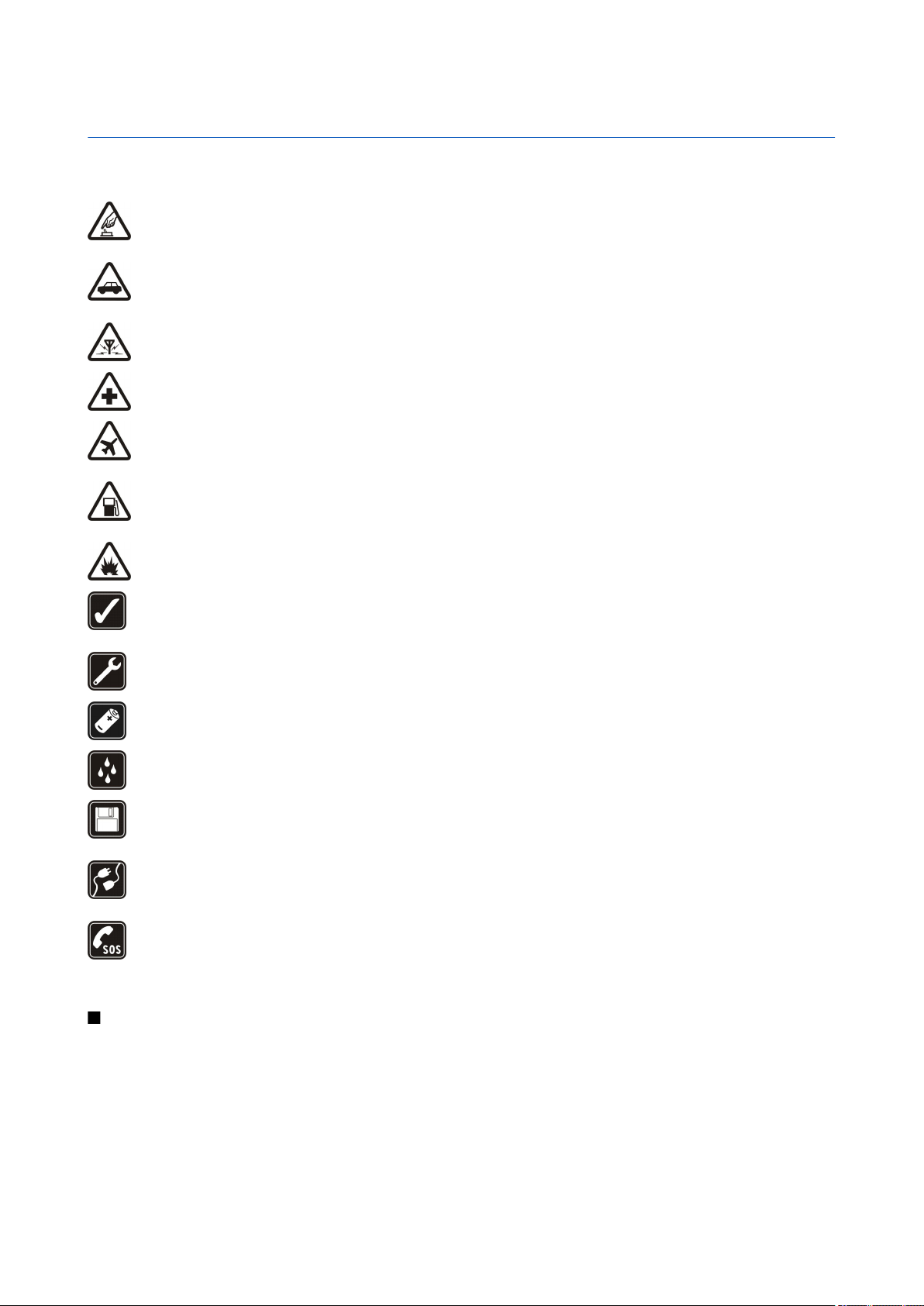
Για την ασφάλειά σας
Διαβάστε αυτές τις απλές οδηγίες. Η μη συμμόρφωση με αυτές μπορεί να αποβεί επικίνδυνη ή παράνομη. Διαβάστε ολόκληρο τον οδηγό
χρήσης για περισσότερες πληροφορίες.
ΑΣΦΑΛΗΣ ΕΝΕΡΓΟΠΟΙΗΣΗ
Μην ενεργοποιείτε τη συσκευή όταν η χρήση ασύρματου τηλεφώνου απαγορεύεται ή όταν ενδέχεται να προκαλέσει παρεμβολές
ή να αποβεί επικίνδυνη.
ΠΡΟΕΧΕΙ Η ΟΔΙΚΗ ΑΣΦΑΛΕΙΑ
Να συμμορφώνεστε με την εγχώρια νομοθεσία. Κατά την οδήγηση, τα χέρια σας πρέπει να είναι πάντα ελεύθερα για το χειρισμό
του οχήματος. Η πρώτη σας προτεραιότητα ενώ οδηγείτε πρέπει να είναι η οδική ασφάλεια.
ΠΑΡΕΜΒΟΛΕΣ
Όλες οι ασύρματες συσκευές είναι δυνατό να δεχθούν παρεμβολές οι οποίες μπορεί να επηρεάσουν την απόδοσή τους.
ΑΠΕΝΕΡΓΟΠΟΙΗΣΤΕ ΤΗ ΣΥΣΚΕΥΗ ΣΕ ΝΟΣΟΚΟΜΕΙΑ
Να συμμορφώνεστε με τους περιορισμούς. Απενεργοποιείτε τη συσκευή όταν βρίσκεστε κοντά σε ιατρικές συσκευές.
ΑΠΕΝΕΡΓΟΠΟΙΗΣΤΕ ΤΗ ΣΥΣΚΕΥΗ ΣΕ ΑΕΡΟΣΚΑΦΟΣ
Να συμμορφώνεστε με τους περιορισμούς. Οι ασύρματες συσκευές μπορούν να προκαλέσουν παρεμβολές στα συστήματα
αεροσκαφών.
ΑΠΕΝΕΡΓΟΠΟΙΕΙΤΕ ΤΗ ΣΥΣΚΕΥΗ ΣΕ ΣΗΜΕΙΑ ΑΝΕΦΟΔΙΑΣΜΟΥ ΚΑΥΣΙΜΩΝ
Μη χρησιμοποιείτε τη συσκευή σε σημεία ανεφοδιασμού καυσίμων (πρατήρια). Μην τη χρησιμοποιείτε κοντά σε εύφλεκτες ή
χημικές ουσίες.
ΑΠΕΝΕΡΓΟΠΟΙΕΙΤΕ ΤΗ ΣΥΣΚΕΥΗ ΚΟΝΤΑ ΣΕ ΠΕΡΙΟΧΕΣ ΑΝΑΤΙΝΑΞΕΩΝ
Να συμμορφώνεστε με τους περιορισμούς. Μη χρησιμοποιείτε τη συσκευή σε περιοχές όπου εκτελούνται έργα ανατινάξεων.
ΧΡΗΣΙΜΟΠΟΙΕΙΤΕ ΤΗ ΣΥΣΚΕΥΗ ΣΑΣ ΜΕ ΣΥΝΕΣΗ
Χρησιμοποιείτε τη συσκευή μόνο στην κανονική θέση όπως περιγράφεται στην τεκμηρίωση του προϊόντος. Μην αγγίζετε άσκοπα
την κεραία.
ΣΥΝΤΗΡΗΣΗ ΑΠΟ ΕΙΔΙΚΕΥΜΕΝΟ ΠΡΟΣΩΠΙΚΟ
Μόνο ειδικευμένο προσωπικό επιτρέπεται να αναλαμβάνει την εγκατάσταση ή τη συντήρηση αυτού του προϊόντος.
ΑΞΕΣΟΥΑΡ ΚΑΙ ΜΠΑΤΑΡΙΕΣ
Χρησιμοποιείτε μόνο εγκεκριμένα αξεσουάρ και μπαταρίες. Μη συνδέετε ασύμβατα προϊόντα.
ΑΝΤΟΧΗ ΣΤΟ ΝΕΡΟ
Η συσκευή δεν είναι ανθεκτική στο νερό. Διατηρείτε την στεγνή.
ΑΝΤΙΓΡΑΦΑ ΑΣΦΑΛΕΙΑΣ
Θυμηθείτε να δημιουργείτε αντίγραφα ασφαλείας ή να διατηρείτε έγγραφο αρχείο με όλες τις σημαντικές πληροφορίες που είναι
αποθηκευμένες στο τηλέφωνό σας.
ΣΥΝΔΕΣΗ ΜΕ ΑΛΛΕΣ ΣΥΣΚΕΥΕΣ
Κατά τη σύνδεση με οποιαδήποτε άλλη συσκευή, να διαβάζετε τον οδηγό χρήσης της συσκευής για αναλυτικές οδηγίες σχετικά με
την ασφάλεια. Μη συνδέετε ασύμβατα προϊόντα.
ΕΠΕΙΓΟΥΣΕΣ ΚΛΗΣΕΙΣ
Βεβαιωθείτε ότι η λειτουργία τηλεφώνου της συσκευής είναι ενεργοποιημένη και λειτουργεί. Πατήστε το πλήκτρο τερματισμού
όσες φορές χρειάζεται για να καθαρίσετε την οθόνη και να επιστρέψετε στην κατάσταση αναμονής. Πληκτρολογήστε τον αριθμό
επείγουσας κλήσης και πατήστε το πλήκτρο κλήσης. Δηλώστε τη θέση σας. Μην τερματίσετε την κλήση προτού σας επιτραπεί.
Πληροφορίες για τη συσκευή
Η ασύρματη συσκευή που περιγράφεται σε αυτόν τον οδηγό έχει εγκριθεί για χρήση σε δίκτυο GSM 850/900/1800/1900, WCDMA
2100. Επικοινωνήστε με το φορέα παροχής υπηρεσιών δικτύου για περισσότερες πληροφορίες σχετικά με δίκτυα.
Όταν χρησιμοποιείτε τις λειτουργίες αυτής της συσκευής, να τηρείτε όλους τους νόμους, σεβόμενοι τα τοπικά ήθη, την προσωπική
ζωή και τα νόμιμα δικαιώματα τρίτων, συμπεριλαμβανομένων των πνευματικών δικαιωμάτων.
Υπάρχουν ορισμένες εικόνες, μουσική (συμπεριλαμβανομένων ήχων κλήσεων) και άλλοι τύποι περιεχομένου που ενδέχεται να
προστατεύονται από δικαιώματα πνευματικής ιδιοκτησίας και να μην επιτρέπεται η αντιγραφή, η τροποποίηση, η μεταφορά ή η
προώθησή τους.
© 2007 Nokia. Με την επιφύλαξη παντός δικαιώματος. 6
Page 7
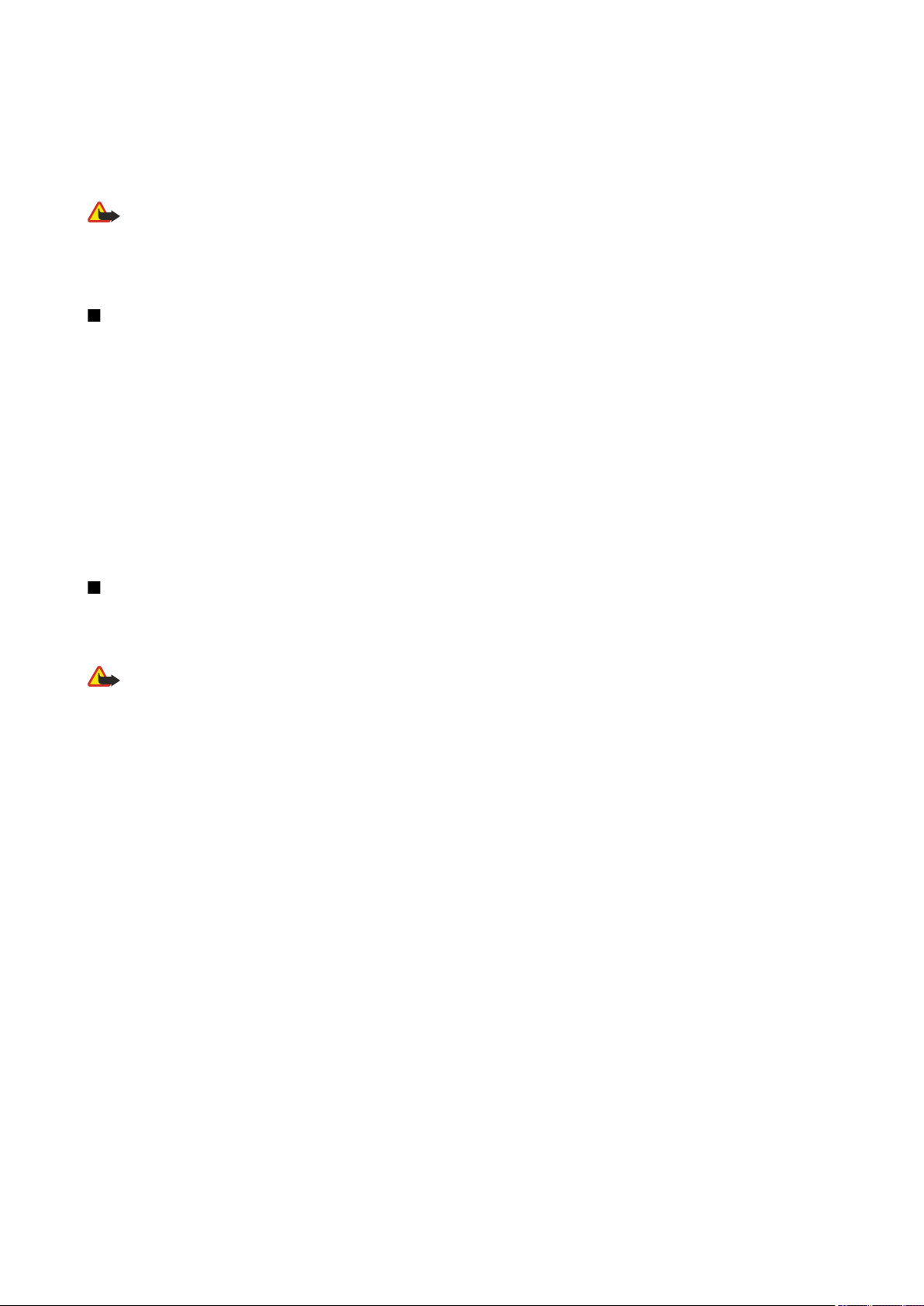
Γ ι α τ η ν α σ φ ά λ ε ι ά σ α ς
Η συσκευή σας υποστηρίζει συνδέσεις στο Internet και άλλες μεθόδους σύνδεσης. Όπως και οι υπολογιστές, η συσκευή σας
ενδέχεται να εκτεθεί σε ιούς, κακόβουλα μηνύματα και εφαρμογές, και άλλο επιβλαβές περιεχόμενο. Να είστε προσεκτικοί και να
ανοίγετε μηνύματα, να δέχεστε αιτήσεις σύνδεσης, να λαμβάνετε περιεχόμενο και να αποδέχεστε εγκαταστάσεις μόνο από έμπιστες
πηγές. Για να αυξήσετε την ασφάλεια της συσκευής σας, εγκαταστήστε λογισμικό προστασίας από ιούς με τακτική υπηρεσία
ενημερώσεων και χρησιμοποιήστε μια εφαρμογή τείχους προστασίας.
Προειδοποίηση: Για να χρησιμοποιήσετε οποιαδήποτε λειτουργία αυτής της συσκευής, εκτός από την αφύπνιση, η συσκευή πρέπει
να είναι ενεργοποιημένη. Μην ενεργοποιείτε τη συσκευή όταν η χρήση ασύρματης συσκευής ενδέχεται να προκαλέσει παρεμβολές
ή να αποβεί επικίνδυνη.
Οι εφαρμογές office υποστηρίζουν τις κοινές λειτουργίες των Microsoft Word, PowerPoint και Excel (Microsoft Office 2000, XP και 2003). Δεν
είναι δυνατή η προβολή ή τροποποίηση όλων των μορφών αρχείων.
Υπηρεσίες δικτύου
Για να χρησιμοποιήσετε το τηλέφωνο πρέπει να εξυπηρετείστε από κάποιο φορέα παροχής υπηρεσιών ασύρματου δικτύου. Πολλές από τις
λειτουργίες απαιτούν ειδικές λειτουργίες δικτύου. Οι λειτουργίες αυτές δεν είναι διαθέσιμες σε όλα τα δίκτυα. Μερικά δίκτυα ενδέχεται να
απαιτούν να κάνετε ειδική συμφωνία με το φορέα παροχής υπηρεσιών δικτύου για να μπορέσετε να χρησιμοποιήσετε τις υπηρεσίες δικτύου.
Ο φορέας παροχής υπηρεσιών μπορεί να σας δώσει οδηγίες και να σας ενημερώσει για τις χρεώσεις που ισχύουν. Ορισμένα δίκτυα ενδέχεται
να έχουν περιορισμούς που να επηρεάζουν τον τρόπο με τον οποίο μπορείτε να χρησιμοποιείτε τις υπηρεσίες δικτύου. Για παράδειγμα,
ορισμένα δίκτυα ενδέχεται να μην παρέχουν υποστήριξη για όλους τους χαρακτήρες και τις υπηρεσίες που εξαρτώνται από τη γλώσσα.
Ο φορέας παροχής υπηρεσιών δικτύου που χρησιμοποιείτε ενδέχεται να έχει ζητήσει ορισμένες λειτουργίες να είναι μη διαθέσιμες ή
απενεργοποιημένες στη συσκευή σας. Στην περίπτωση αυτή, οι λειτουργίες αυτές δε θα εμφανίζονται στο μενού της συσκευής σας. Η συσκευή
σας ενδέχεται να έχει ειδική διαμόρφωση όπως αλλαγές στα ονόματα των μενού, στη σειρά των μενού και στα εικονίδια. Επικοινωνήστε με
το φορέα παροχής υπηρεσιών δικτύου για περισσότερες πληροφορίες.
Αυτή η συσκευή υποστηρίζει πρωτόκολλα WAP 2.0 (HTTP και SSL) που λειτουργούν σε συνδυασμό με πρωτόκολλα TCP/IP. Ορισμένες
λειτουργίες της συσκευής αυτής, όπως το e-mail, η αναζήτηση, τα μηνύματα multimedia και η λήψη περιεχομένου απαιτούν δικτυακή
υποστήριξη για αυτές τις τεχνολογίες.
Εξαρτήματα, μπαταρίες και φορτιστές
Απενεργοποιείτε πάντα τη συσκευή και αποσυνδέετε το φορτιστή πριν αφαιρέσετε την μπαταρία.
Ελέγχετε τον αριθμό μοντέλου οποιουδήποτε φορτιστή πριν τον χρησιμοποιήσετε με αυτή τη συσκευή. Η συσκευή αυτή προορίζεται για
χρήση με παροχή ρεύματος από τους φορτιστές AC-4 και DC-4.
Προειδοποίηση: Χρησιμοποιείτε μόνο μπαταρίες, φορτιστές και αξεσουάρ που έχουν εγκριθεί από τη Nokia για χρήση με αυτό το
συγκεκριμένο μοντέλο. Η χρήση εξαρτημάτων οποιουδήποτε άλλου τύπου ενδέχεται να καταστήσει άκυρη κάθε έγκριση ή εγγύηση
και ενδέχεται να αποβεί επικίνδυνη.
Για τη διαθεσιμότητα των εγκεκριμένων αξεσουάρ, απευθυνθείτε στον αντιπρόσωπο της περιοχής σας. Όταν αποσυνδέετε το καλώδιο
ρεύματος από οποιοδήποτε αξεσουάρ, πρέπει να κρατάτε και να τραβάτε την πρίζα και όχι το καλώδιο.
© 2007 Nokia. Με την επιφύλαξη παντός δικαιώματος. 7
Page 8
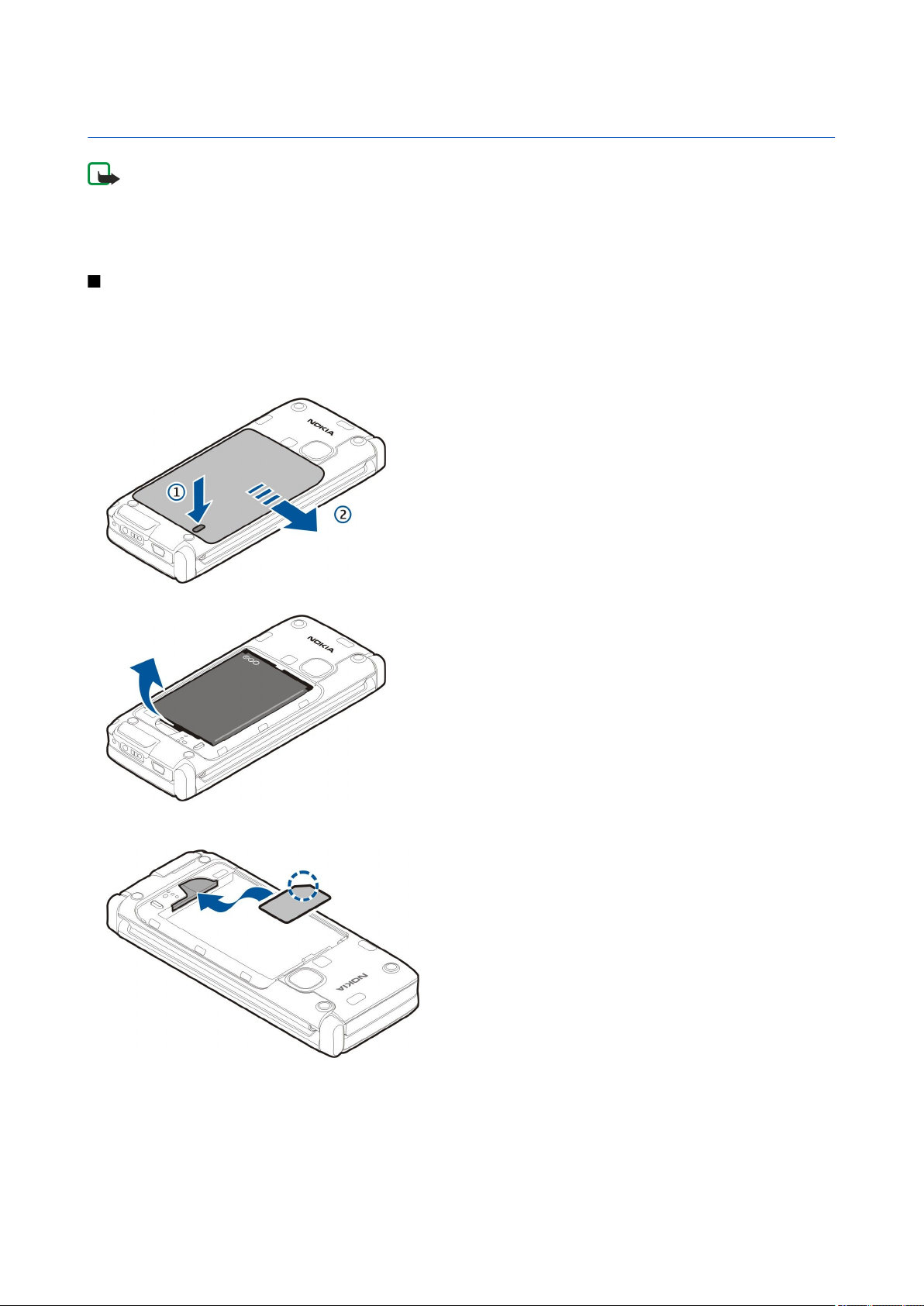
1. Τα πρώτα βήματα
Σημείωση: Το τελικό τιμολόγιο για κλήσεις και υπηρεσίες που παρέχονται από το φορέα παροχής υπηρεσιών δικτύου
ενδέχεται να διαφέρει ανάλογα με τα χαρακτηριστικά του δικτύου, τη στρογγυλοποίηση του λογαριασμού, τους
φόρους κ.ο.κ.
Αριθμός μοντέλου: Nokia E90-1.
Στο εξής αναφέρεται ως Nokia E90 Communicator.
Τοποθέτηση κάρτας SIM και μπαταρίας
Για πληροφορίες σχετικά με τη διαθεσιμότητα και τη χρήση των υπηρεσιών κάρτας SIM, επικοινωνήστε με τον πωλητή της
κάρτας SIM. Αυτός μπορεί να είναι ο φορέας παροχής υπηρεσιών δικτύου ή άλλος πωλητής.
Απενεργοποιείτε πάντα τη συσκευή και αποσυνδέετε το φορτιστή πριν αφαιρέσετε την μπαταρία.
1. Με το πίσω μέρος της συσκευής στραμμένο προς τα εσάς, πατήστε το κουμπί απελευθέρωσης (1) και σύρετε το πίσω
κάλυμμα για να βγει (2).
2. Εάν η μπαταρία έχει τοποθετηθεί, ανασηκώστε την κατά τη φορά του βέλους για να την αφαιρέσετε.
3. Τοποθετήστε την κάρτα SIM. Βεβαιωθείτε ότι οι επαφές της κάρτας είναι στραμμένες προς τις αντίστοιχες επαφές της
συσκευής και ότι η λοξότμητη γωνία είναι στραμμένη προς το κάτω τμήμα της συσκευής.
4. Τοποθετήστε την μπαταρία. Ευθυγραμμίστε τις επαφές της μπαταρίας με τις αντίστοιχες επαφές στην υποδοχή της
μπαταρίας και τοποθετήστε την μπαταρία προς την κατεύθυνση του βέλους.
© 2007 Nokia. Με την επιφύλαξη παντός δικαιώματος. 8
Page 9
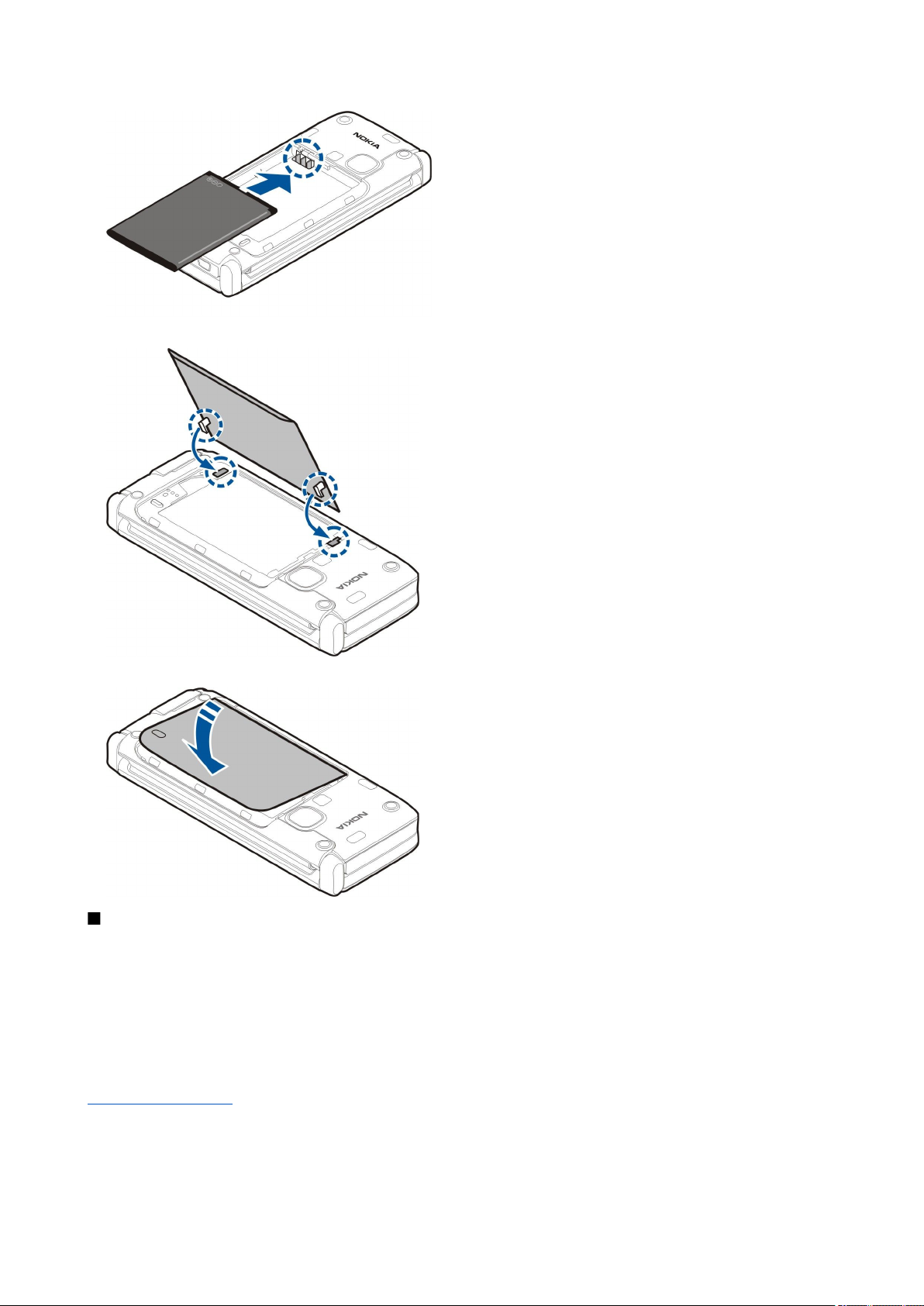
Τ α π ρ ώ τ α β ή μ α τ α
5. Τοποθετήστε τα άγκιστρα του πίσω καλύμματος στις υποδοχές.
6. Σύρετε το πίσω κάλυμμα ξανά στη θέση του.
Τοποθέτηση της κάρτας μνήμης
Χρησιμοποιείτε μόνο συμβατές κάρτες microSD που έχουν εγκριθεί από τη Nokia για χρήση με αυτήν τη συσκευή. Η Nokia
χρησιμοποιεί τα εγκεκριμένα βιομηχανικά πρότυπα για κάρτες μνήμης, αλλά ορισμένες μάρκες ενδέχεται να μην είναι πλήρως
συμβατές με τη συγκεκριμένη συσκευή. Οι ασύμβατες κάρτες μπορεί να προκαλέσουν βλάβη στην κάρτα μνήμης και στη
συσκευή και τα δεδομένα που είναι αποθηκευμένα στην κάρτα να καταστραφούν.
Χρησιμοποιήστε μια κάρτα μνήμης για να εξοικονομήσετε τη μνήμη της συσκευής σας. Μπορείτε επίσης να δημιουργείτε
αντίγραφα ασφαλείας των πληροφοριών της συσκευής στην κάρτα μνήμης.
Η συσκευασία της συσκευής σας ενδέχεται να μην περιλαμβάνει κάρτα μνήμης. Οι κάρτες μνήμης διατίθενται ως ξεχωριστά
εξαρτήματα.
Βλέπε «Μνήμη», σελ. 19.
1. Σύρετε το κάλυμμα της κάρτας μνήμης ώστε να αφαιρεθεί από τη συσκευή. Το κάλυμμα ανοίγει.
© 2007 Nokia. Με την επιφύλαξη παντός δικαιώματος. 9
Page 10
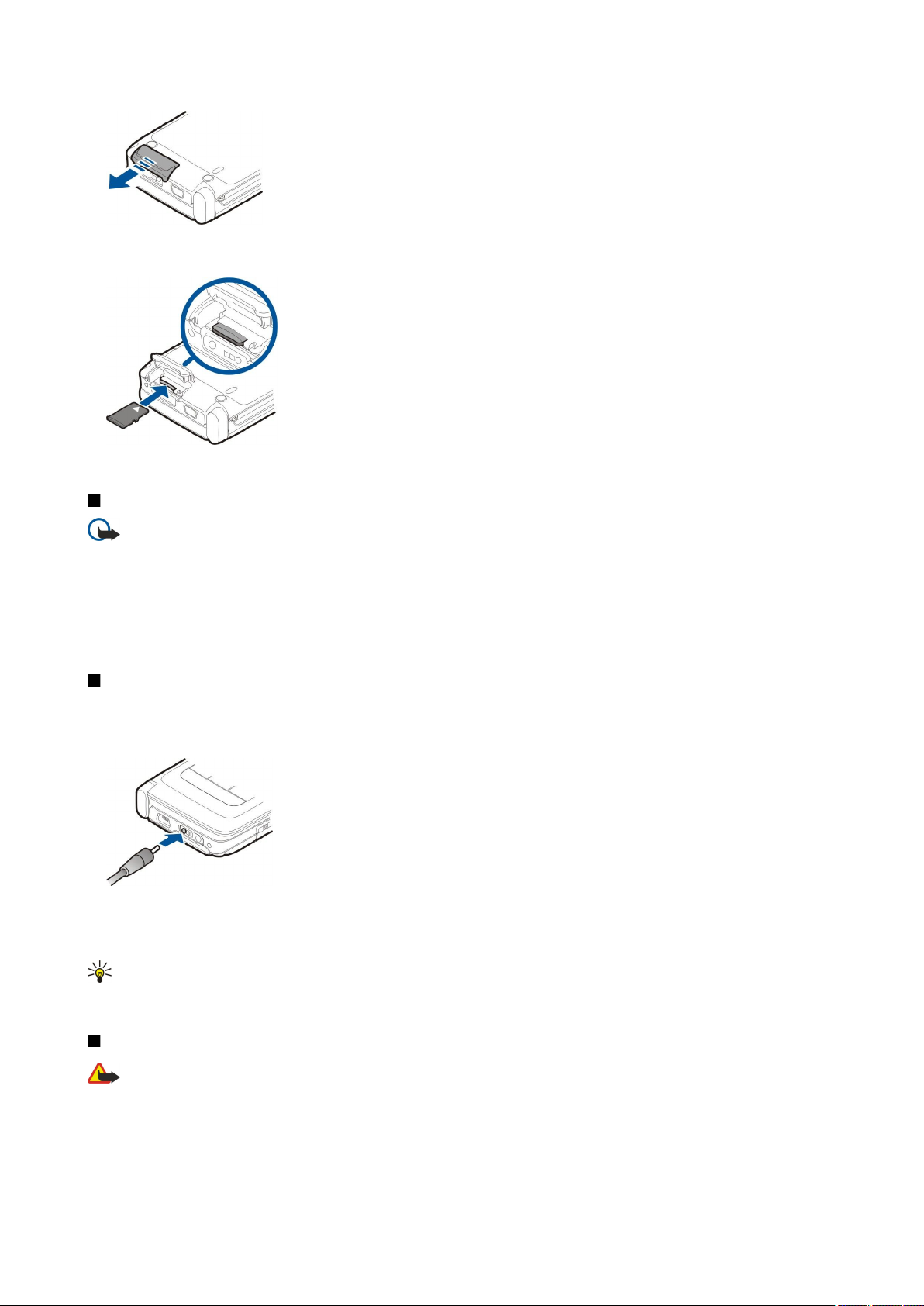
Τ α π ρ ώ τ α β ή μ α τ α
2. Τοποθετήστε την κάρτα μνήμης στην υποδοχή βάζοντας πρώτα τις επαφές. Βεβαιωθείτε ότι οι επαφές είναι στραμμένες
προς το μπροστινό κάλυμμα της συσκευής.
3. Σπρώξτε την κάρτα προς τα μέσα. Θα ακουστεί ένας χαρακτηριστικός ήχος (κλικ) όταν η κάρτα
ασφαλίσει στη θέση της.
4. Κλείστε το κάλυμμα.
Αφαίρεση της κάρτας μνήμης
Σημαντικό: Μην αφαιρείτε την κάρτα μνήμης όταν βρίσκεται σε εξέλιξη μια λειτουργία που έχει πρόσβαση στην
κάρτα. Η αφαίρεση της κάρτας όταν βρίσκεται σε εξέλιξη μια λειτουργία μπορεί να προκαλέσει βλάβη στην κάρτα
μνήμης και στη συσκευή και τα δεδομένα που είναι αποθηκευμένα στην κάρτα ενδέχεται να καταστραφούν.
1. Πατήστε ελάχιστα το πλήκτρο λειτουργίας και επιλέξτε Αφαίρ. κάρτας μνήμης.
2. Σύρετε το κάλυμμα της κάρτας μνήμης ώστε να αφαιρεθεί από τη συσκευή. Το κάλυμμα ανοίγει.
3. Πατήστε το άκρο της κάρτας μνήμης για να την απελευθερώσετε από την υποδοχή.
4. Κλείστε το κάλυμμα.
Φόρτιση της μπαταρίας
1. Συνδέστε ένα συμβατό φορτιστή σε μια πρίζα.
2. Συνδέστε το καλώδιο τροφοδοσίας στη συσκευή. Αν η μπαταρία έχει αποφορτιστεί εντελώς, ενδέχεται να περάσει μικρό
χρονικό διάστημα μέχρι να αρχίσει να κινείται η ένδειξη φόρτισης.
3. Όταν η μπαταρία φορτιστεί πλήρως, αποσυνδέστε το φορτιστή από τη συσκευή και στη συνέχεια από την πρίζα.
Η μπαταρία έχει ήδη φορτιστεί από το εργοστάσιο αλλά το επίπεδο φόρτισης ενδέχεται να ποικίλει. Για να επιτύχετε τον
πλήρη χρόνο λειτουργίας, φορτίστε την μπαταρία μέχρι να δείτε την ένδειξη πλήρους φόρτισης.
Συμβουλή: Αν έχετε παλαιότερους συμβατούς φορτιστές Nokia, μπορείτε να τους χρησιμοποιήσετε με το Nokia E90
Communicator συνδέοντας τον προσαρμογέα φορτιστή CA-44 στον παλιό φορτιστή. Ο προσαρμογέας διατίθεται ως
ξεχωριστό εξάρτημα.
Σύνδεση ακουστικού
Προειδοποίηση: Όταν χρησιμοποιείτε το σετ μικροφώνου-ακουστικού, η ικανότητά σας να ακούτε εξωτερικούς
ήχους ενδέχεται να επηρεαστεί. Μη χρησιμοποιείτε το σετ μικροφώνου-ακουστικού σε περιπτώσεις όπου μπορεί να
τεθεί σε κίνδυνο η ασφάλειά σας.
Συνδέστε το συμβατό ακουστικό στην υποδοχή ακουστικού της συσκευής.
© 2007 Nokia. Με την επιφύλαξη παντός δικαιώματος. 10
Page 11
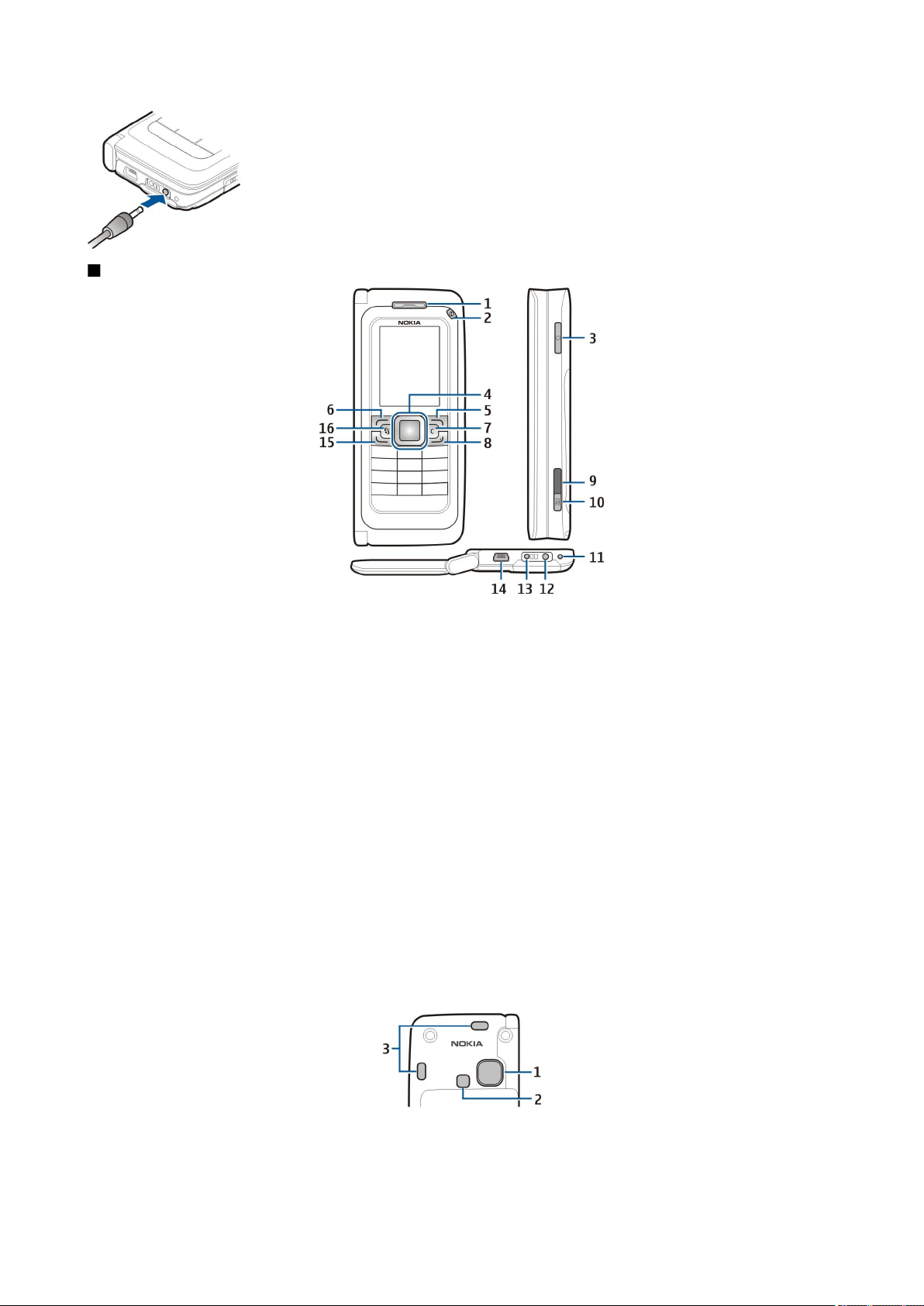
Τ α π ρ ώ τ α β ή μ α τ α
Πλήκτρα και μέρη στο εξωτερικό της συσκευής
1 — Ακουστικό τηλεφώνου
2 — Πλήκτρο λειτουργίας
3 — Πλήκτρο ομιλίας
4 — Πλήκτρο κύλισης Navi™. Πατήστε το πλήκτρο κύλισης για να κάνετε μια επιλογή, για να μετακινηθείτε αριστερά, δεξιά,
πάνω και κάτω στην οθόνη.
5 — Πλήκτρο επιλογής. Πατήστε το πλήκτρο επιλογής για να εκτελεστεί η λειτουργία που εμφανίζεται πάνω από αυτό στην
οθόνη.
6 — Πλήκτρο επιλογής
7 — Πλήκτρο διαγραφής
8 — Πλήκτρο τερματισμού. Πατήστε το πλήκτρο τερματισμού για να απορρίψετε μια κλήση, να τερματίσετε τις ενεργές κλήσεις
και τις κλήσεις σε αναμονή και κρατήστε το πατημένο για να τερματίσετε συνδέσεις δεδομένων (GPRS, κλήσεις δεδομένων).
9 — Θύρα υπερύθρων
10 — Πλήκτρο λήψης. Πατήστε το πλήκτρο για να τραβήξετε φωτογραφία.
11 — Μικρόφωνο
12 — Υποδοχή ακουστικού
13 — Υποδοχή φορτιστή
14 — Μικρή θύρα USB
15 — Πλήκτρο κλήσης
16 — Πλήκτρο μενού. Πατήστε το πλήκτρο μενού για να αποκτήσετε πρόσβαση στις εφαρμογές που είναι εγκατεστημένες
στη συσκευή σας. Πατήστε και κρατήστε πατημένο το πλήκτρο μενού για πρόσβαση σε ανοικτές εφαρμογές.
1 — Φακός κάμερας
2 — Φλας κάμερας
3 — Μεγάφωνα
© 2007 Nokia. Με την επιφύλαξη παντός δικαιώματος. 11
Page 12
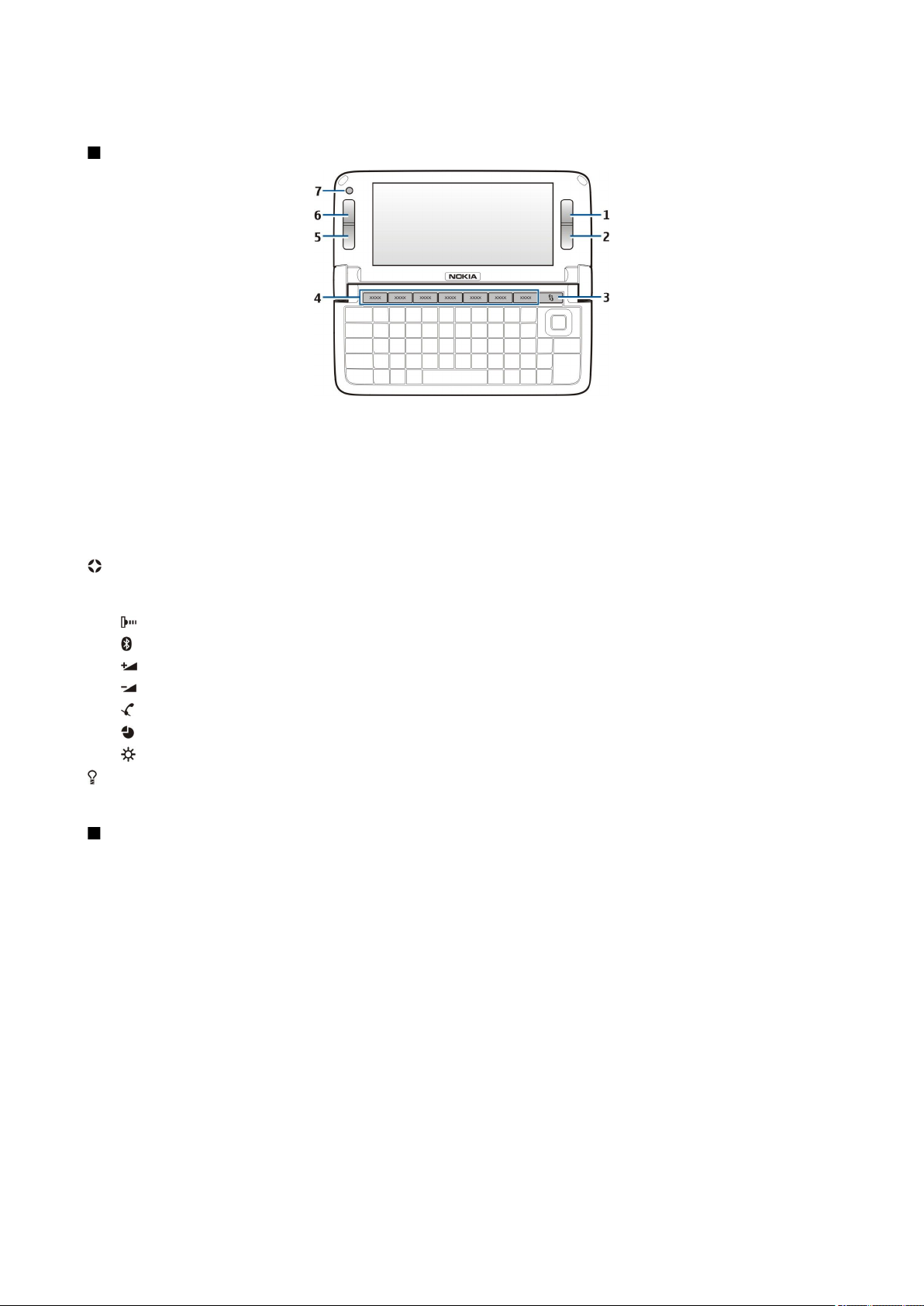
Τ α π ρ ώ τ α β ή μ α τ α
Η προστατευτική μεμβράνη στην οθόνη και τον φακό της κάμερας μπορεί να αφαιρεθεί.
Πλήκτρα και μέρη στο εσωτερικό της συσκευής
1 — Πλήκτρο επιλογής
2 — Πλήκτρο επιλογής
3 — Πλήκτρο μενού
4 — Πλήκτρα εφαρμογών
5 — Πλήκτρο τερματισμού
6 — Πλήκτρο κλήσης
7 — Κάμερα (μόνο για κλήσεις βίντεο)
Το πλήκτρο μου. Για να ρυθμίσετε προσωπικό πλήκτρο ώστε να ανοίγει μια εφαρμογή, πατήστε το πλήκτρο. Για να αλλάξετε
την επιλεγμένη εφαρμογή, πατήστε και κρατήστε πατημένο το προσωπικό πλήκτρο. Ο διαχειριστής του δικτύου σας ενδέχεται
να έχει αντιστοιχίσει εφαρμογή στο πλήκτρο και σε αυτήν την περίπτωση δεν μπορείτε να την αλλάξετε.
Chr + Ξεκινήστε μια σύνδεση υπερύθρων.
Chr + Ενεργοποιήστε ή απενεργοποιήστε το Bluetooth.
Chr + Αυξήστε την ένταση του ήχου μιας τηλεφωνικής κλήσης.
Chr +
Chr + Ενεργοποιήστε τη σίγαση ήχου σε μια τηλεφωνική κλήση.
Chr + Αλλάξτε το προφίλ.
Chr + Ρυθμίστε τη φωτεινότητα της οθόνης.
Για να βρείτε την ετικέτα τύπου, αφαιρέστε το καπάκι της μπαταρίας και την μπαταρία.
Μειώστε την ένταση του ήχου μιας τηλεφωνικής κλήσης.
Ενεργοποιήστε τον φωτισμό φόντου στο πληκτρολόγιο.
Κάμερα
Το Nokia E90 Communicator έχει δύο κάμερες. Η κάμερα στο εξωτερικό της συσκευής χρησιμοποιείται για φωτογραφίες και
εγγραφή βίντεο. Η κάμερα στο εσωτερικό της συσκευής χρησιμοποιείται για κλήσεις βίντεο.
Για να τραβήξετε μια φωτογραφία, χρησιμοποιήστε την οθόνη σαν σκόπευτρο, κρατήστε οριζόντια τη συσκευή, στοχεύστε
το αντικείμενό σας και πατήστε το πλήκτρο λήψης μέχρι τη μέση. Η κάμερα εστιάζει στο αντικείμενο. Στη συνέχεια πατήστε
το πλήκτρο λήψης μέχρι κάτω.
© 2007 Nokia. Με την επιφύλαξη παντός δικαιώματος. 12
Page 13
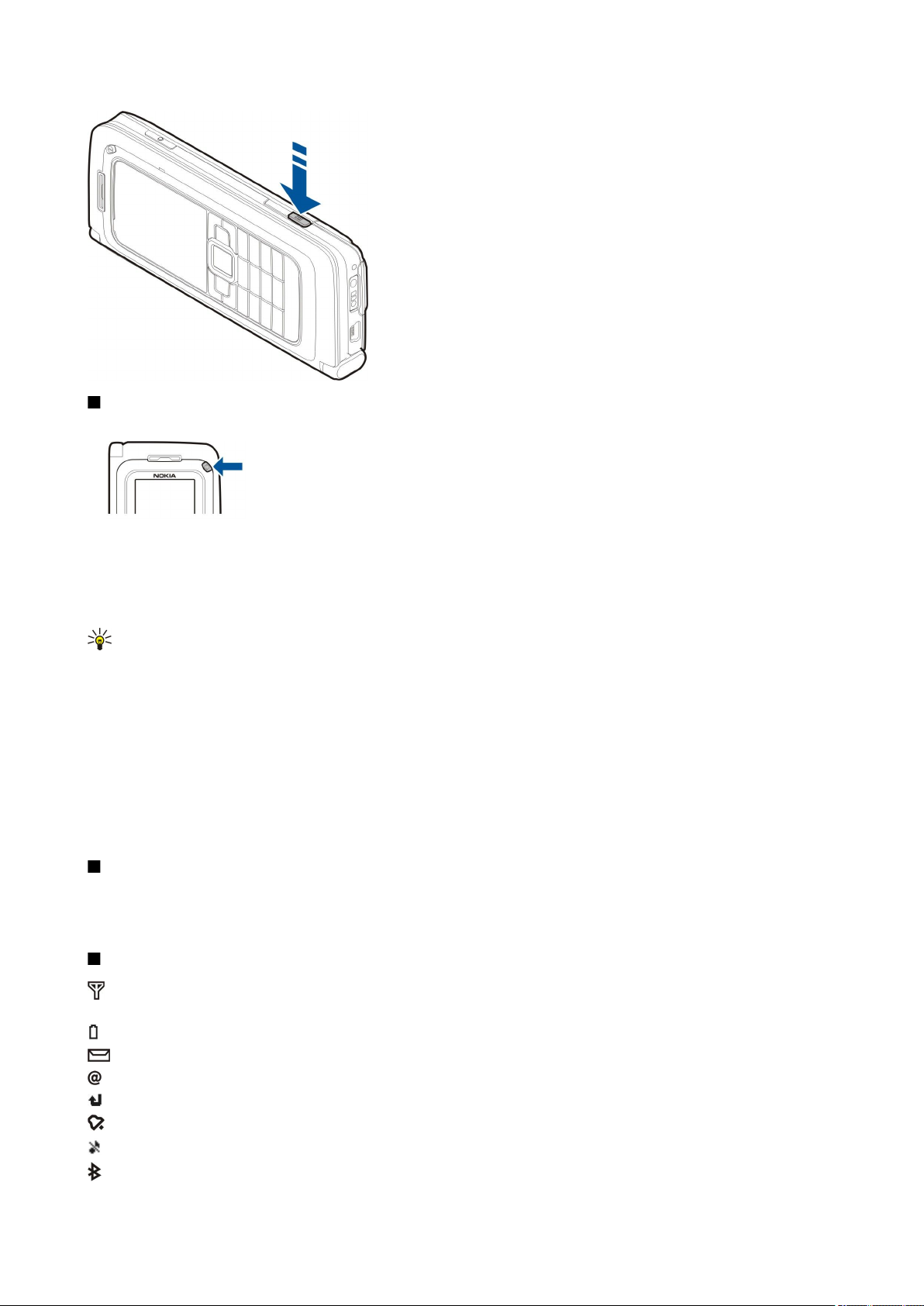
Τ α π ρ ώ τ α β ή μ α τ α
Για να κάνετε ζουμ πριν τραβήξετε φωτογραφία, μετακινηθείτε αριστερά ή
δεξιά με το πλήκτρο κύλισης.
Πρώτη έναρξη λειτουργίας
1. Πατήστε και κρατήστε πατημένο το πλήκτρο λειτουργίας.
2. Αν η συσκευή σας ζητήσει κωδικό PIN ή κωδικό κλειδώματος, πληκτρολογήστε τον κωδικό και επιλέξτε Εντάξει.
3. Όταν σας ζητηθεί, πληκτρολογήστε την τρέχουσα ημερομηνία, την ώρα και τη χώρα που βρίσκεστε. Για να αλλάξετε την
ώρα από π.μ. σε μ.μ., μετακινηθείτε προς τα κάτω. Για να βρείτε τη χώρα σας, πληκτρολογήστε τα πρώτα γράμματα του
ονόματος της χώρας. Είναι σημαντικό να επιλέξετε τη σωστή χώρα, επειδή οι προγραμματισμένες καταχωρίσεις
ημερολογίου ενδέχεται να αλλάξουν, εάν αργότερα αλλάξετε χώρα και η νέα χώρα βρίσκεται σε διαφορετική ζώνη ώρας.
Συμβουλή: Όταν την ενεργοποιήσετε, η συσκευή μπορεί να αναγνωρίσει το φορέα παροχής δικτύου της κάρτας SIM
και να διαμορφώσει αυτόματα τις σωστές ρυθμίσεις μηνυμάτων κειμένου, μηνυμάτων multimedia και GPRS. Σε
διαφορετική περίπτωση, επικοινωνήστε με το φορέα παροχής υπηρεσιών δικτύου για τις σωστές ρυθμίσεις ή
χρησιμοποιήστε την εφαρμογή Οδηγός ρυθμίσεων.
Όταν απενεργοποιείτε τη συσκευή, απενεργοποιείται επίσης το εσωτερικό της. Για να απενεργοποιήσετε τις λειτουργίες του
εσωτερικού της συσκευής και να χρησιμοποιήσετε μόνο το εσωτερικό, πατήστε στιγμιαία το πλήκτρο λειτουργίας και επιλέξτε
Εκτός σύνδεσης. Το προφίλ Εκτός σύνδεσης αποτρέπει την εκ παραδρομής ενεργοποίηση της συσκευής σας, καθώς και την
εκ παραδρομής αποστολή ή λήψη μηνυμάτων ή χρήση ασύρματου LAN, Bluetooth, GPS, ή ραδιοφώνου FM. Επίσης, κλείνει
οποιαδήποτε ενεργοποιημένη σύνδεση στο Διαδίκτυο κατά την επιλογή του προφίλ. Το προφίλ Εκτός σύνδεσης δεν σας
εμποδίζει να δημιουργήσετε μια ασύρματη σύνδεση LAN ή Bluetooth αργότερα, ή να επανεκκινήσετε το GPS ή το ραδιόφωνο
στα FM. Για τον λόγο αυτό, πρέπει να συμμορφώνεστε προς όλες τις απαιτήσεις ασφαλείας όταν δημιουργείτε και
χρησιμοποιείτε τις λειτουργίες αυτές.
Πληροφορίες για την οθόνη
Ενδέχεται να εμφανιστούν στην οθόνη αποχρωματισμένες ή φωτεινές κουκκίδες ή ακόμα και να μην εμφανίζονται κουκκίδες.
Αυτό είναι χαρακτηριστικό του συγκεκριμένου τύπου οθόνης. Ορισμένες οθόνες ενδέχεται να περιέχουν εικονοστοιχεία (pixel)
ή κουκκίδες που παραμένουν αναμμένα ή σβηστά. Αυτό είναι φυσικό, δεν αποτελεί δυσλειτουργία.
Ενδείξεις οθόνης
Η συσκευή χρησιμοποιείται σε δίκτυο GSM. Η γραμμή δίπλα στο εικονίδιο δείχνει την ισχύ του σήματος δικτύου στη θέση
που βρίσκεστε. Όσο πιο ψηλά είναι η γραμμή, τόσο πιο ισχυρό είναι το σήμα.
Το επίπεδο φόρτισης της μπαταρίας. Όσο πιο ψηλά είναι η γραμμή, τόσο πιο ισχυρό είναι το φορτίο της μπαταρίας.
Έχετε ένα ή περισσότερα μη αναγνωσμένα μηνύματα στο φάκελο Εισερχόμενα του μενού Μηνύματα.
Έχετε λάβει ένα e-mail στο απομακρυσμένο γραμματοκιβώτιο.
Έχετε μία ή περισσότερες αναπάντητες τηλεφωνικές κλήσεις.
Μια ειδοποίηση είναι ενεργή.
Έχετε επιλέξει το αθόρυβο προφίλ και η συσκευή δεν χτυπά για εισερχόμενες κλήσεις ή μηνύματα.
Το Bluetooth είναι ενεργό.
© 2007 Nokia. Με την επιφύλαξη παντός δικαιώματος. 13
Page 14
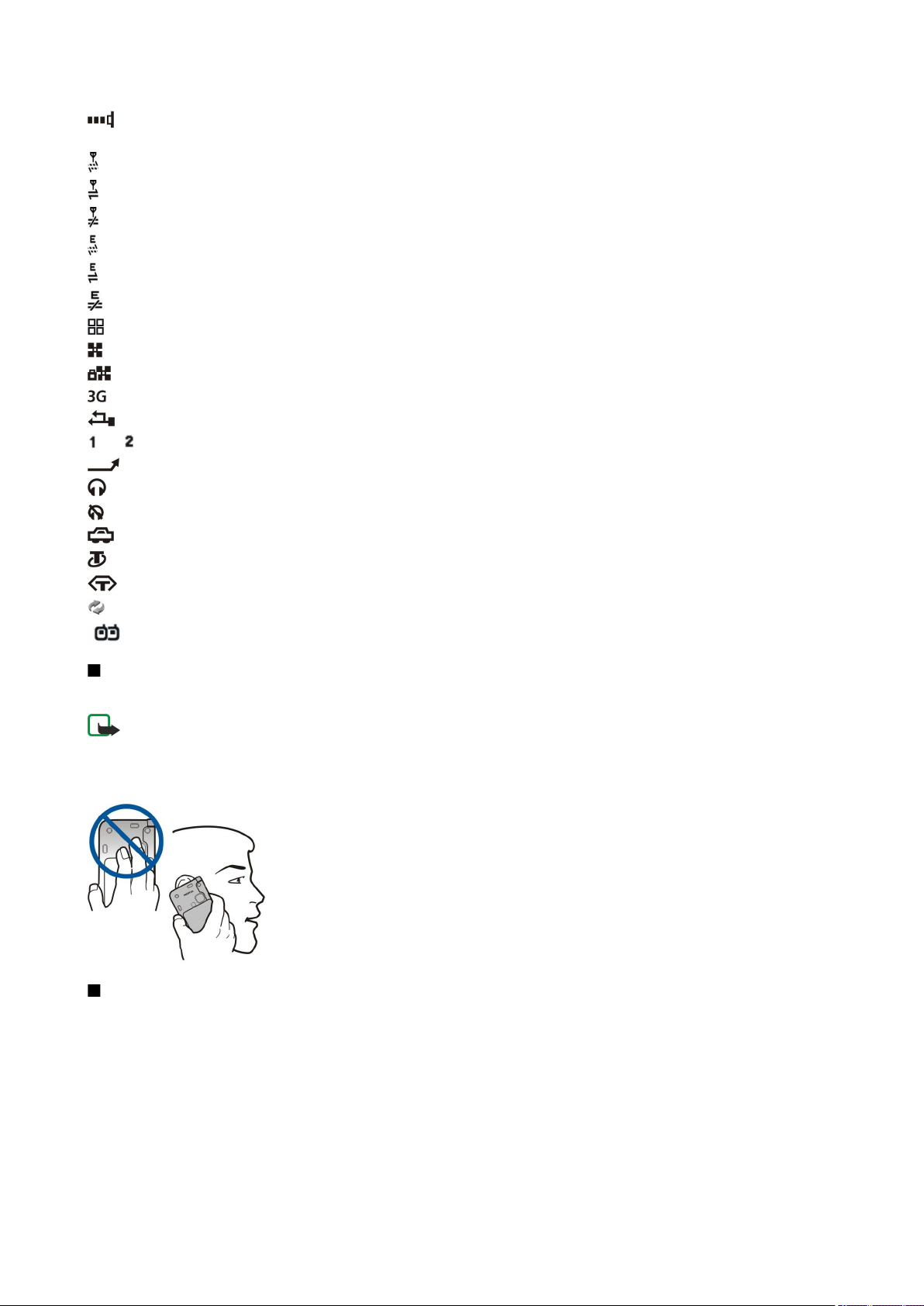
Τ α π ρ ώ τ α β ή μ α τ α
Η σύνδεση μέσω υπερύθρων είναι ενεργή. Αν η ένδειξη αναβοσβήνει, η συσκευή σας προσπαθεί να συνδεθεί με την
άλλη συσκευή ή η σύνδεση έχει χαθεί.
Είναι διαθέσιμη μια σύνδεση GPRS για μεταφορά πακέτων δεδομένων.
Είναι ενεργή μια σύνδεση GPRS για μεταφορά πακέτων δεδομένων.
Μια σύνδεση GPRS για μεταφορά πακέτων δεδομένων βρίσκεται σε αναμονή.
Είναι διαθέσιμη μια σύνδεση EGPRS για μεταφορά πακέτων δεδομένων.
Η σύνδεση EGPRS είναι ενεργή.
Μια σύνδεση GPRS για μεταφορά πακέτων δεδομένων βρίσκεται σε αναμονή.
Έχετε ρυθμίσει τη συσκευή να αναζητά ασύρματα LAN, και ένα ασύρματο LAN είναι διαθέσιμο.
Μια σύνδεση ασύρματου LAN είναι ενεργή σε ένα δίκτυο που δεν έχει κρυπτογράφηση.
Μια σύνδεση ασύρματου LAN είναι ενεργή σε ένα δίκτυο που έχει κρυπτογράφηση.
Η συσκευή είναι συνδεδεμένη σε δίκτυο UMTS.
Η συσκευή σας έχει συνδεθεί με έναν υπολογιστή μέσω καλωδίου USB για τη μεταφορά δεδομένων.
και Δηλώνει τη γραμμή που έχετε επιλέξει, εάν έχετε εγγραφεί σε δύο τηλεφωνικές γραμμές (υπηρεσία δικτύου).
Όλες οι κλήσεις προωθούνται σε άλλον αριθμό.
Υπάρχουν ακουστικά συνδεδεμένα στη συσκευή.
Έχει διακοπεί η σύνδεση με τα Bluetooth ακουστικά.
Υπάρχει σετ handsfree συνδεδεμένο στη συσκευή.
Υπάρχουν ακουστικά βαρηκοΐας συνδεδεμένα στη συσκευή.
Υπάρχει συνδεδεμένο κειμενοτηλέφωνο στη συσκευή.
Η συσκευή σας πραγματοποιεί συγχρονισμό.
Βρίσκεται σε εξέλιξη μια σύνδεση PTT.
Κεραίες
Η συσκευή σας διαθέτει εσωτερικές κεραίες.
Σημείωση: Όπως ισχύει και για οποιαδήποτε άλλη συσκευή μετάδοσης ραδιοκυμάτων, μην αγγίζετε άσκοπα την
κεραία όταν η συσκευή είναι ενεργοποιημένη. Για παράδειγμα, αποφεύγετε να αγγίζετε την κυψελοειδή κεραία κατά
τη διάρκεια τηλεφωνήματος. Η επαφή με την κεραία επηρεάζει την ποιότητα της κλήσης και μπορεί να έχει ως
αποτέλεσμα τη λειτουργία της συσκευής σε υψηλότερο επίπεδο ισχύος από αυτό που θα ήταν απαραίτητο σε
διαφορετική περίπτωση και ενδέχεται να μειώσει τη διάρκεια ζωής της μπαταρίας.
Η εικόνα δείχνει την κανονική χρήση της συσκευής στο αυτί για κλήσεις ομιλίας.
Κλείδωμα των πλήκτρων
Όταν το κλείδωμα πληκτρολογίου είναι ενεργοποιημένο, είναι δυνατή η πραγματοποίηση κλήσεων προς τον επίσημο αριθμό
επείγουσας κλήσης που έχει προγραμματιστεί στη συσκευή σας.
Κλειδώστε τα πλήκτρα για να αποτρέψετε το τυχαίο πάτημα των πλήκτρων στη συσκευή.
© 2007 Nokia. Με την επιφύλαξη παντός δικαιώματος. 14
Page 15
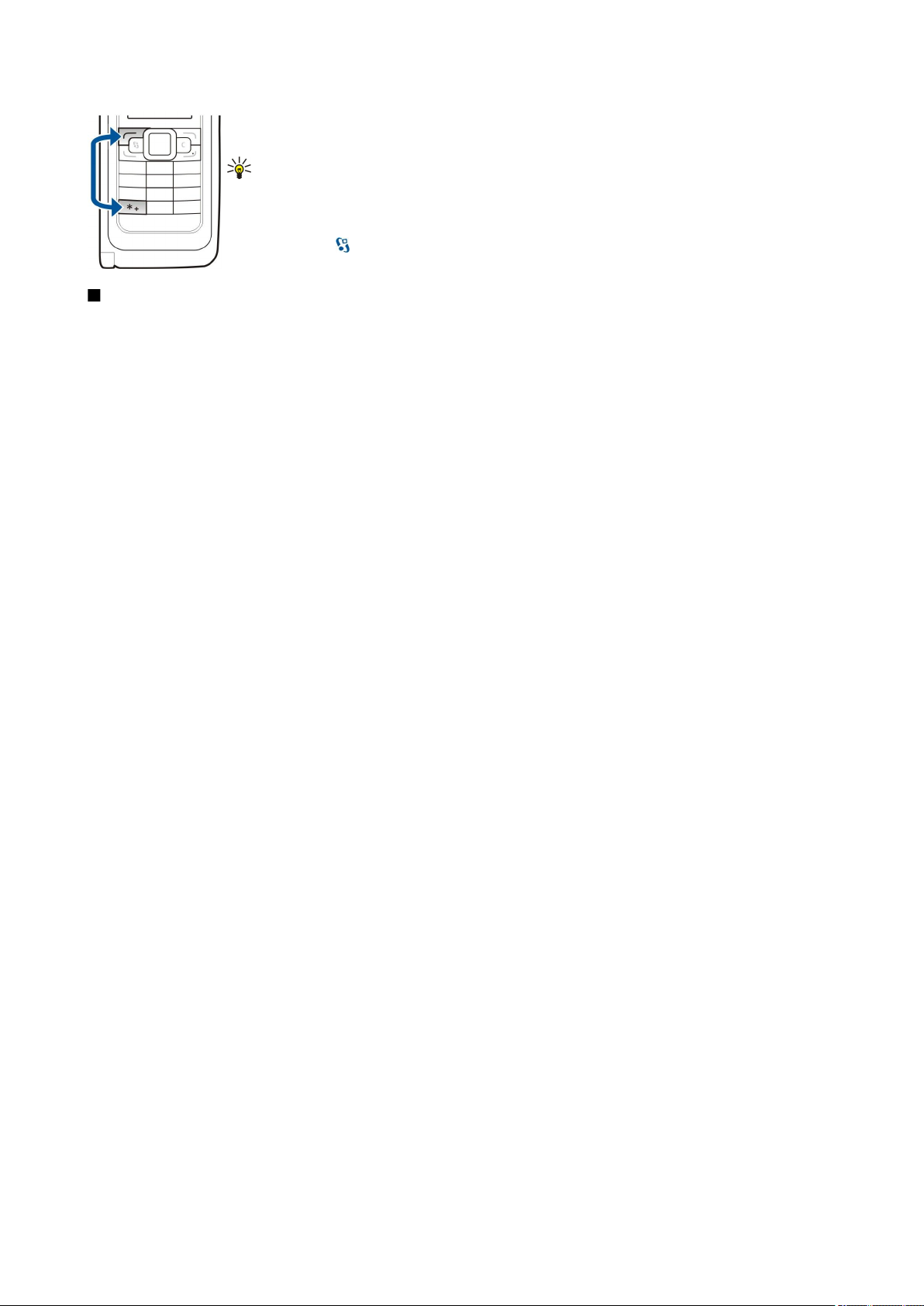
Τ α π ρ ώ τ α β ή μ α τ α
Για να κλειδώσετε τα πλήκτρα στην κατάσταση αναμονής, πατήστε το αριστερό πλήκτρο επιλογής και
το *. Για να ξεκλειδώσετε, πατήστε ξανά τα ίδια πλήκτρα.
Συμβουλή: Για να κλειδώσετε τα πλήκτρα στο μενού ή σε μια ανοικτή εφαρμογή, πατήστε το
πλήκτρο λειτουργίας στιγμιαία και επιλέξτε Κλείδωμα πληκτρ/γίου. Για να την ξεκλειδώσετε,
πατήστε το αριστερό πλήκτρο επιλογής και το *.
Για να ρυθμίσετε τη συσκευή ώστε να κλειδώνει αυτόματα το πληκτρολόγιο ύστερα από καθορισμένη
περίοδο, επιλέξτε > Εργαλεία > Ρυθμίσεις > Γενικές > Ασφάλεια > Τηλέφωνο και κάρτα SIM >
Χρόνος αυτ. κλειδ. πλ..
Πληροφορίες υποστήριξης και επικοινωνίας της Nokia
Στη διεύθυνση www.nokia.com/support ή στην τοπική ιστοσελίδα της Nokia, αναζητήστε την τελευταία έκδοση του παρόντος
οδηγού, πρόσθετες πληροφορίες, λήψεις και υπηρεσίες που αφορούν το προϊόν Nokia που διαθέτετε.
Στην ιστοσελίδα μπορείτε να βρείτε πληροφορίες σχετικά με τη χρήση των προϊόντων και των υπηρεσιών Nokia. Αν θέλετε
να επικοινωνήσετε με το τμήμα εξυπηρέτησης πελατών, ελέγξτε τον κατάλογο των τοπικών κέντρων επικοινωνίας Nokia στη
διεύθυνση www.nokia.com/customerservice.
Για υπηρεσίες συντήρησης, βρείτε το πλησιέστερο σε εσάς κέντρο εξυπηρέτησης Nokia στη διεύθυνση www.nokia.com/
repair.
© 2007 Nokia. Με την επιφύλαξη παντός δικαιώματος. 15
Page 16
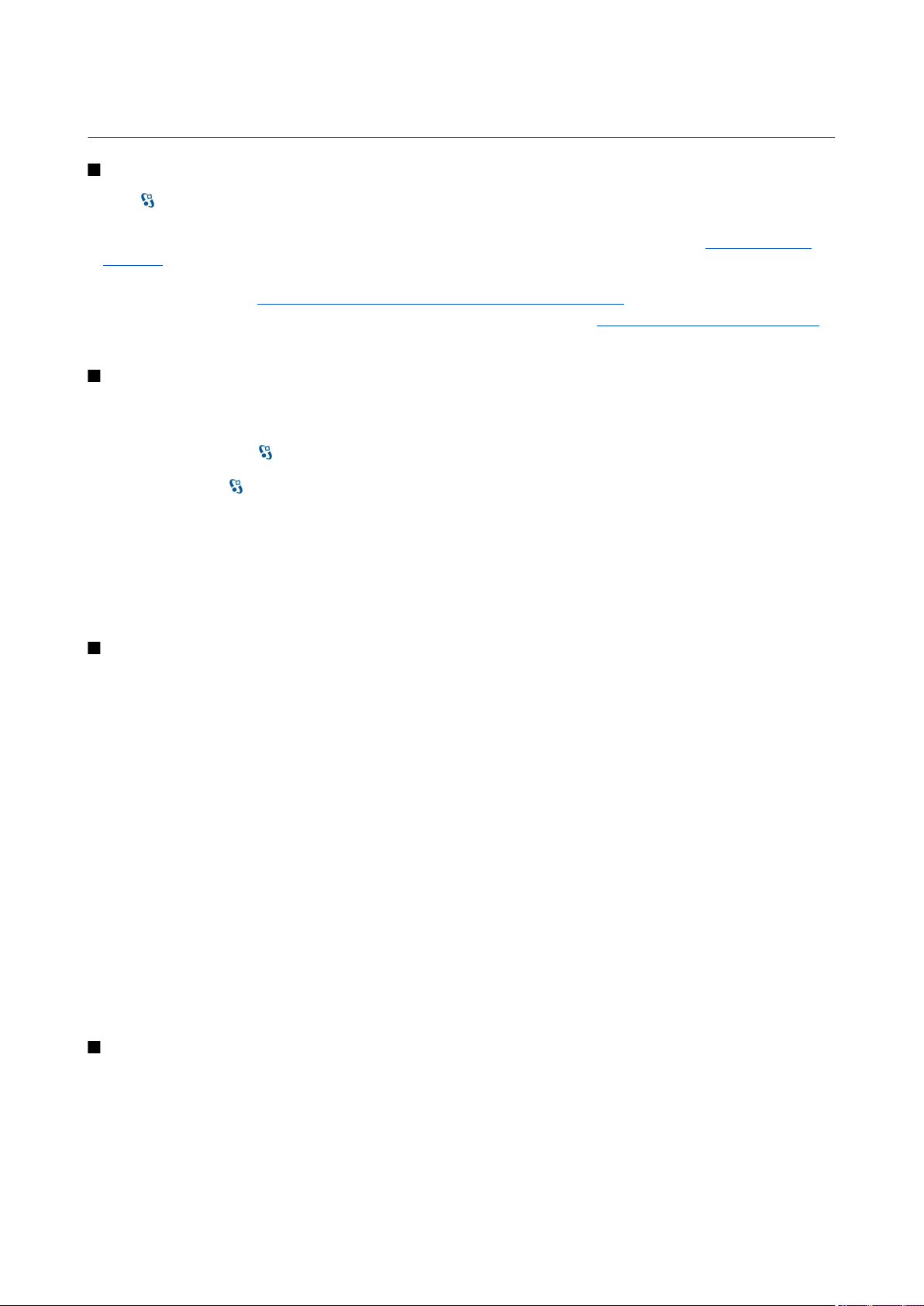
2. Βασικές πληροφορίες σχετικά με τη συσκευή σας
Καλώς ήρθατε
Επιλέξτε
Όταν ανοίγετε τη συσκευή σας για πρώτη φορά, ανοίγει η εφαρμογή Καλώς ήρθατε. Επιλέξτε μία από τις ακόλουθες ρυθμίσεις:
• Η εφαρμογή Εκμάθηση παρέχει πληροφορίες σχετικά με τη συσκευή σας και τον τρόπο χρήσης της. Βλέπε «Εκμάθηση
», σελ. 21.
• Η εφαρμογή Μεταφορά επιτρέπει τη μεταφορά περιεχομένων, π.χ. επαφές και καταχωρήσεις ημερολογίου, από μια
συμβατή συσκευή Nokia. Βλέπε «Μεταφορά περιεχομένου μεταξύ συσκευών», σελ. 22.
• Η εφαρμογή Οδηγός ρυθμίσ. σάς βοηθάει να διαμορφώσετε διάφορες ρυθμίσεις. Βλέπε «Οδηγός ρυθμίσεων », σελ. 21.
• Η εφαρμογή Φορέας δικτύου περιέχει ένα σύνδεσμο στην αρχική πύλη του φορέα.
> Βοήθεια > Καλωσήρθ..
Εναλλαγή χρήσης από το εξωτερικό στο εσωτερικό της συσκευής
Οι εφαρμογές και οι λειτουργίες στο εξωτερικό της συσκευής είναι ίδιες με το εσωτερικό. Αν χρησιμοποιήσετε μια εφαρμογή
στο εξωτερικό και ύστερα ανοίξετε το εσωτερικό, η εφαρμογή που εμφανίζεται στην οθόνη έχει την ίδια κατάσταση όπως
και στο εξωτερικό της συσκευής. Η οθόνη του εξωτερικού της συσκευής απενεργοποιείται. Αν θέλετε να χρησιμοποιήσετε
ξανά το εξωτερικό, πατήστε
εφαρμογές. Επιλέξτε την εφαρμογή που χρησιμοποιούσατε. Αν θέλετε η εφαρμογή να συνεχιστεί αυτόματα στο εξωτερικό
της συσκευής, επιλέξτε > Εργαλεία > Ρυθμίσεις > Γενικές > Προσ. ρυθμίσ. > Προβολή > Εξ. οθ. στο Γραφείο >
Απενεργοποίηση.
Ορισμένες εφαρμογές περιέχουν πλαίσιο προεπισκόπησης όταν προβάλλονται στην οθόνη του εσωτερικού της συσκευής. Το
πλαίσιο προεπισκόπησης είναι μόνο για προβολή. Δεν μπορείτε να επιλέξτε ή να ανοίξετε στοιχεία.
Αν έχετε μια ενεργή τηλεφωνική κλήση ή κλήση δικτύου και μεταβείτε από χρήση του καλύμματος σε χρήση του εσωτερικού,
ενδέχεται να ενεργοποιηθεί αυτόματα το μεγάφωνο. Όταν κλείσετε το εσωτερικό, το μεγάφωνο απενεργοποιείται και ο ήχος
ακούγεται από το ακουστικό. Αν έχετε μια ενεργή κλήση βίντεο και χρησιμοποιείτε το εξωτερικό τηλέφωνο, χρησιμοποιείται
η κάμερα στο πίσω μέρος της συσκευής. Όταν ανοίγετε το εσωτερικό, χρησιμοποιείται η κάμερα στο εσωτερικό της συσκευής.
στο εξωτερικό της συσκευής για μερικά δευτερόλεπτα για να ανοίξει μια λίστα με τις ενεργές
Μενού
Το μενού είναι ένα σημείο έναρξης από το οποίο μπορείτε να ανοίγετε όλες τις εφαρμογές στη συσκευή ή σε μια κάρτα μνήμης.
Το μενού περιέχει εφαρμογές και φακέλους, που είναι ομάδες παρόμοιων εφαρμογών.
Όλες οι εφαρμογές που εγκαθιστάτε οι ίδιοι στη συσκευή, αποθηκεύονται από προεπιλογή στο φάκελο Εγκαταστ..
Για να ανοίξετε μια εφαρμογή, επιλέξτε την και πατήστε το πλήκτρο κύλισης.
Για να προβάλετε τις εφαρμογές σε μια λίστα, επιλέξτε Επιλογές > Αλλαγή προβολής > Προβολή σε λίστα. Για να επιστρέψετε
στην προβολή σε πλέγμα, επιλέξτε Επιλογές > Αλλαγή προβολής > Προβολή σε πλέγμα.
Για να εφαρμόσετε κίνηση στα εικονίδια και στους φακέλους εφαρμογής, επιλέξτε Επιλογές > Κινούμενα εικονίδια >
Ενεργοποιημένα.
Για να προβάλετε την κατανάλωση μνήμης από τις διάφορες εφαρμογές και τα δεδομένα που είναι αποθηκευμένα στη
συσκευή ή στην κάρτα μνήμης και να ελέγξετε το μέγεθος της ελεύθερης μνήμης, επιλέξτε Επιλογές > Στοιχεία μνήμης.
Για να δημιουργήσετε ένα νέο φάκελο, επιλέξτε Επιλογές > Νέος φάκελος.
Για να μετονομάσετε ένα νέο φάκελο, επιλέξτε Επιλογές > Μετονομασία.
Για να αναδιατάξετε το φάκελο, επιλέξτε την εφαρμογή που θέλετε να μετακινήσετε και επιλέξτε Επιλογές > Μετακίνηση.
Δίπλα στην εφαρμογή εμφανίζεται ένα σημάδι επιλογής. Μεταβείτε σε μια νέα θέση και επιλέξτε Εντάξει.
Για να μετακινήσετε μια εφαρμογή σε ένα διαφορετικό φάκελο, μεταβείτε στην εφαρμογή που θέλετε να μετακινήσετε σε
άλλο φάκελο και επιλέξτε Επιλογές > Μετακίν. σε φάκελο, το νέο φάκελο και Εντάξει.
Για να πραγματοποιήσετε λήψη εφαρμογών από τον ιστό, επιλέξτε Επιλογές > Λήψη εφαρμογών.
Κοινές ενέργειες σε πολλές εφαρμογές
Μπορείτε να βρείτε τις ακόλουθες ενέργειες σε πολλές εφαρμογές:
Για να αλλάξετε το προφίλ ή να απενεργοποιήσετε ή να κλειδώσετε τη συσκευή, πατήστε το πλήκτρο λειτουργίας στιγμιαία.
Αν μια εφαρμογή αποτελείται από πολλές καρτέλες, ανοίξτε μια καρτέλα με μετακίνηση δεξιά ή αριστερά.
Για να αποθηκεύσετε τις ρυθμίσεις που ορίσατε σε μια εφαρμογή, επιλέξτε Πίσω.
© 2007 Nokia. Με την επιφύλαξη παντός δικαιώματος. 16
Page 17

Β α σ ι κ έ ς π λ η ρ ο φ ο ρ ί ε ς σ χ ε τ ι κ ά μ ε τ η σ υ σ κ ε υ ή σ α ς
Για να αποθηκεύσετε ένα αρχείο, επιλέξτε Επιλογές > Αποθήκευση. Υπάρχουν διάφορες επιλογές αποθήκευσης ανάλογα με
την εφαρμογή που χρησιμοποιείτε.
Για να στείλετε ένα αρχείο, επιλέξτε Επιλογές > Αποστολή. Μπορείτε να στείλετε ένα αρχείο με ένα e-mail ή ένα μήνυμα
multimedia ή να χρησιμοποιήσετε σύνδεση Bluetooth ή υπέρυθρες .
Για αντιγραφή, πατήστε και κρατήστε πατημένο το πλήκτρο shift και επιλέξτε το κείμενο με το πλήκτρο κύλισης. Πατήστε και
κρατήστε πατημένο το πλήκτρο shift και επιλέξτε Αντιγρ.. Για επικόλληση, μεταβείτε στο σημείο που θέλετε να επικολλήσετε
το κείμενο, πατήστε και κρατήστε πατημένο το πλήκτρο shift και επιλέξτε Επικόλλ.. Αυτή η μέθοδος ενδέχεται να μη
λειτουργήσει σε εφαρμογές που έχουν δικές τους εντολές αντιγραφής και επικόλλησης.
Για να επιλέξετε διαφορετικά στοιχεία, όπως μηνύματα, αρχεία ή επαφές, μετακινηθείτε στο στοιχείο που θέλετε να επιλέξετε.
Επιλέξτε Επιλογές > Επιλογή/Εξαίρεση > Επιλογή για να επιλέξετε ένα στοιχείο ή Επιλογές > Επιλογή/Εξαίρεση > Επιλογή
όλων για να επιλέξετε όλα τα στοιχεία.
Συμβουλή: Για να επιλέξετε σχεδόν όλα τα στοιχεία, πρώτα επιλέξτε Επιλογές > Επιλογή/Εξαίρεση > Επιλογή
όλων, στη συνέχεια επιλέξτε τα στοιχεία που δεν θέλετε και Επιλογές > Επιλογή/Εξαίρεση > Εξαίρεση.
Για να επιλέξετε ένα αντικείμενο (για παράδειγμα, ένα συνημμένο σε ένα έγγραφο) μεταβείτε στο αντικείμενο ώστε να
εμφανιστούν αγκύλες σε κάθε πλευρά του αντικειμένου.
Καταστάσεις αναμονής
Η συσκευή σας διαθέτει δύο διαφορετικές καταστάσεις αναμονής: την κατάσταση ενεργής αναμονής και την κατάσταση
αναμονής.
Ενεργή αναμονή
Αφού ενεργοποιήσετε τη συσκευή σας και είναι έτοιμη για χρήση, αλλά δεν έχετε πληκτρολογήσει χαρακτήρες ή δεν έχετε
κάνει άλλες επιλογές, το τηλέφωνο βρίσκεται σε κατάσταση ενεργής αναμονής. Στην ενεργή αναμονή, μπορείτε να προβάλετε
διάφορες ενδείξεις, όπως ενδείξεις του διαχειριστή δικτύου ή ενδείξεις ειδοποιήσεων και εφαρμογές στις οποίες θέλετε να
έχετε γρήγορη πρόσβαση.
Για να επιλέξετε εφαρμογές στις οποίες θέλετε να έχετε πρόσβαση από την ενεργή αναμονή, επιλέξτε
Ρυθμίσεις > Γενικές > Προσ. ρυθμίσ. > Κατάσταση αναμονής > Εφαρ. ενεργ. αναμον..
Για να αλλάξετε τις λειτουργίες των πλήκτρων επιλογής στην ενεργή αναμονή, επιλέξτε > Εργαλεία > Ρυθμίσεις >
Γενικές > Προσ. ρυθμίσ. > Κατάσταση αναμονής > Συντομεύσεις.
Για να χρησιμοποιήσετε τη βασική κατάσταση αναμονής, επιλέξτε > Εργαλεία > Ρυθμίσεις > Γενικές > Προσ.
ρυθμίσ. > Κατάσταση αναμονής > Ενεργή αναμ. > Όχι.
Συμβουλή: Για να δείτε τα μηνύματα που περιέχονται σε ένα φάκελο μηνυμάτων όπως τα Εισερχόμενα ή το
γραμματοκιβώτιο, επιλέξτε > Μηνύματα > Επιλογές > Ρυθμίσεις > Άλλο και τους φακέλους στην επιλογή Λειτ.
ενεργής αναμονής.
> Εργαλεία >
Αναμονή
Στη βασική λειτουργία αναμονής μπορείτε να δείτε το φορέα παροχής υπηρεσιών δικτύου, την ώρα και διάφορες ενδείξεις,
όπως τις ενδείξεις για ειδοποιήσεις.
Για να εμφανίσετε τους αριθμούς που καλέσατε πρόσφατα, πατήστε το πλήκτρο κλήσης. Μεταβείτε σε έναν αριθμό ή ένα
όνομα και πατήστε το πλήκτρο κλήσης ξανά για να τον καλέσετε.
Για να καλέσετε τον αριθμό του αυτόματου τηλεφωνητή μηνυμάτων ομιλίας (υπηρεσία δικτύου), πατήστε και κρατήστε
πατημένο το πλήκτρο 1.
Για να προβάλετε πληροφορίες ημερολογίου, μετακινηθείτε δεξιά.
Για τη σύνταξη και αποστολή μηνυμάτων κειμένου, μετακινηθείτε αριστερά.
Για να αλλάξετε αυτές τις συντομεύσεις, επιλέξτε > Εργαλεία > Ρυθμίσεις > Γενικές > Προσ. ρυθμίσ. > Κατάσταση
αναμονής > Συντομεύσεις.
Σύνταξη κειμένου με το πληκτρολόγιο του καλύμματος
Παραδοσιακή εισαγωγή κειμένου
Το
εμφανίζεται πάνω δεξιά στην οθόνη όταν συντάσσετε ένα κείμενο χρησιμοποιώντας παραδοσιακή εισαγωγή
κειμένου.
© 2007 Nokia. Με την επιφύλαξη παντός δικαιώματος. 17
Page 18
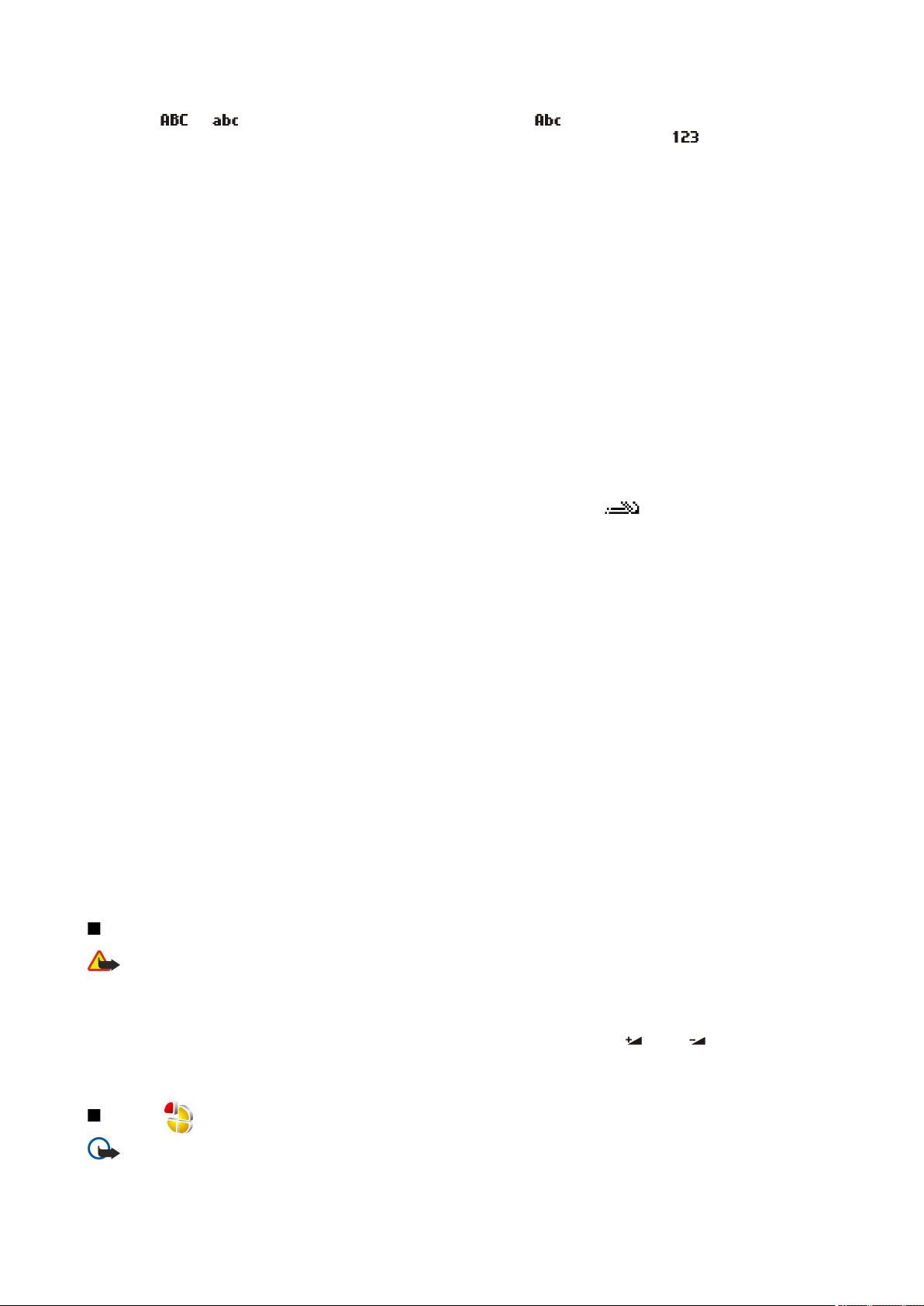
Β α σ ι κ έ ς π λ η ρ ο φ ο ρ ί ε ς σ χ ε τ ι κ ά μ ε τ η σ υ σ κ ε υ ή σ α ς
Οι ενδείξεις και δηλώνουν την επιλεγμένη κατάσταση. Η ένδειξη δηλώνει ότι το πρώτο γράμμα της πρότασης
γράφεται με κεφαλαίο, ενώ όλα τα υπόλοιπα γράμματα γράφονται αυτόματα με πεζά. Η ένδειξη δηλώνει κατάσταση
αριθμητικής λειτουργίας.
Για να συντάξετε ένα κείμενο με το πληκτρολόγιο, πατήστε επανειλημμένα ένα αριθμητικό πλήκτρο 1–9 έως ότου εμφανιστεί
ο επιθυμητός χαρακτήρας. Υπάρχουν διαθέσιμοι περισσότεροι χαρακτήρες για κάθε πλήκτρο αριθμού από ότι αναγράφεται
στο πλήκτρο. Εάν το επόμενο γράμμα βρίσκεται στο ίδιο πλήκτρο με το παρόν, περιμένετε μέχρι να εμφανιστεί ο δρομέας και
εισαγάγετε το γράμμα.
Για να εισαγάγετε έναν αριθμό, πατήστε και κρατήστε πατημένο το πλήκτρο αριθμού.
Για εναλλαγή μεταξύ της λειτουργίας κεφαλαίων και πεζών γραμμάτων και της αριθμητικής λειτουργίας, πατήστε #.
Για να διαγράψετε ένα χαρακτήρα, πατήστε το πλήκτρο σβησίματος. Πατήστε και κρατήστε πατημένο το πλήκτρο σβησίματος
για να διαγράψετε περισσότερους από ένα χαρακτήρες.
Για να χρησιμοποιήσετε ένα από τα πιο συνηθισμένα σημεία στίξης, πατήστε το πλήκτρο 1. Πατήστε παρατεταμένα το 1 για
να φτάσετε στο σημείο στίξης που θέλετε.
Για να προσθέσετε ειδικούς χαρακτήρες, πατήστε το *. Μεταβείτε στον χαρακτήρα που θέλετε και πατήστε το πλήκτρο κύλισης.
Για την εισαγωγή διαστήματος, πατήστε 0. Για τη μετακίνηση του δρομέα στην επόμενη σειρά, πατήστε 0 τρεις φορές.
Για μεταβίβαση μεταξύ διαφορετικών καταστάσεις χαρακτήρων, πατήστε #.
Πρόβλεψη εισαγωγής κειμένου
1. Για να ενεργοποιήσετε την πρόβλεψη εισαγωγής κειμένου, πατήστε γρήγορα δύο φορές το #. Αυτό ενεργοποιεί την
πρόβλεψη εισαγωγής κειμένου για όλους τους συντάκτες της συσκευής. Η ένδειξη εμφανίζεται στην οθόνη.
2. Για να συντάξετε τη λέξη που θέλετε, πατήστε 2-9. Πατήστε κάθε πλήκτρο μόνο μία φορά για κάθε γράμμα.
3. Όταν γράψετε τη λέξη και βεβαιωθείτε ότι είναι σωστή, πραγματοποιήστε κύλιση προς τα δεξιά ή πατήστε 0 για να
προσθέσετε ένα διάστημα.
Εάν η λέξη δεν είναι σωστή, πατήστε παρατεταμένα * για να δείτε τις αντίστοιχες λέξεις που βρήκε το λεξικό.
Εάν εμφανίζεται ο χαρακτήρας ? μετά τη λέξη, η λέξη που θέλετε να γράψετε δεν υπάρχει στο λεξικό. Για να προσθέσετε
μία λέξη στο λεξικό, πατήστε Ορθογρ., εισαγάγετε τη λέξη (μέχρι 32 γράμματα) χρησιμοποιώντας την παραδοσιακή
εισαγωγή κειμένου και επιλέξτε Εντάξει. Η λέξη προστέθηκε στο λεξικό. Όταν το λεξικό είναι πλήρες, η καινούρια λέξη
αντικαθιστά τη λέξη που είχε προστεθεί παλιότερα.
Συντάξτε το πρώτο μισό της σύνθετης λέξης. Για να την επιβεβαιώσετε, μετακινηθείτε προς τα δεξιά. Συντάξτε το δεύτερο
τμήμα της σύνθετης λέξης. Για να ολοκληρώσετε τη σύνθετη λέξη, πατήστε 0 για να προσθέσετε ένα διάστημα.
Για να απενεργοποιήσετε την πρόβλεψη εισαγωγής κειμένου για όλους τους συντάκτες της συσκευής, πατήστε γρήγορα δύο
φορές το #.
Αλλαγή της γλώσσας γραφής
Όταν γράφετε κείμενο, μπορείτε να αλλάξετε τη γλώσσα γραφής. Για παράδειγμα, αν πατήσετε το πλήκτρο 6 επανειλημμένα
για να βρείτε έναν συγκεκριμένο χαρακτήρα, αλλάζοντας τη γλώσσα γραφής αποκτάτε πρόσβαση σε χαρακτήρες με
διαφορετική σειρά.
Αν συντάσσετε κείμενο χρησιμοποιώντας μη λατινικό αλφάβητο και θέλετε να γράψετε λατινικούς χαρακτήρες, για
παράδειγμα, για τη διεύθυνση e-mail ή ιστού, μπορεί να χρειαστεί να αλλάξετε γλώσσα γραφής. Για να αλλάξετε γλώσσα
γραφής, επιλέξτε Επιλογές > Γλώσσα γραφής και μια γλώσσα γραφής που χρησιμοποιεί λατινικούς χαρακτήρες.
Έλεγχος της έντασης του ήχου
Προειδοποίηση: Μην κρατάτε τη συσκευή κοντά στο αυτί σας όταν χρησιμοποιείτε το μεγάφωνο, διότι η ένταση
του ήχου ενδέχεται να είναι εξαιρετικά υψηλή.
Για να ρυθμίσετε την ένταση του ήχου στο ακουστικό του τηλεφώνου στη διάρκεια μιας κλήσης, μετακινηθείτε αριστερά ή
δεξιά.
Για να ρυθμίσετε την ένταση του ήχου όταν χρησιμοποιείτε το μεγάφωνο, πατήστε Chr + ή Chr + στο εσωτερικό της
συσκευής.
Για να ρυθμίσετε την ένταση ήχου στην αναπαραγωγή μουσικής ή το ραδιόφωνο, μετακινηθείτε αριστερά ή δεξιά.
Προφίλ
Σημαντικό: Στο προφίλ εκτός σύνδεσης δεν μπορείτε να πραγματοποιείτε ή να λαμβάνετε κλήσεις ή να
χρησιμοποιείτε άλλες λειτουργίες που απαιτούν κάλυψη κυψελοειδούς δικτύου. Η πραγματοποίηση κλήσεων
ενδέχεται να είναι δυνατή προς τον επίσημο αριθμό επείγουσας κλήσης που έχει προγραμματιστεί στη συσκευή σας.
© 2007 Nokia. Με την επιφύλαξη παντός δικαιώματος. 18
Page 19
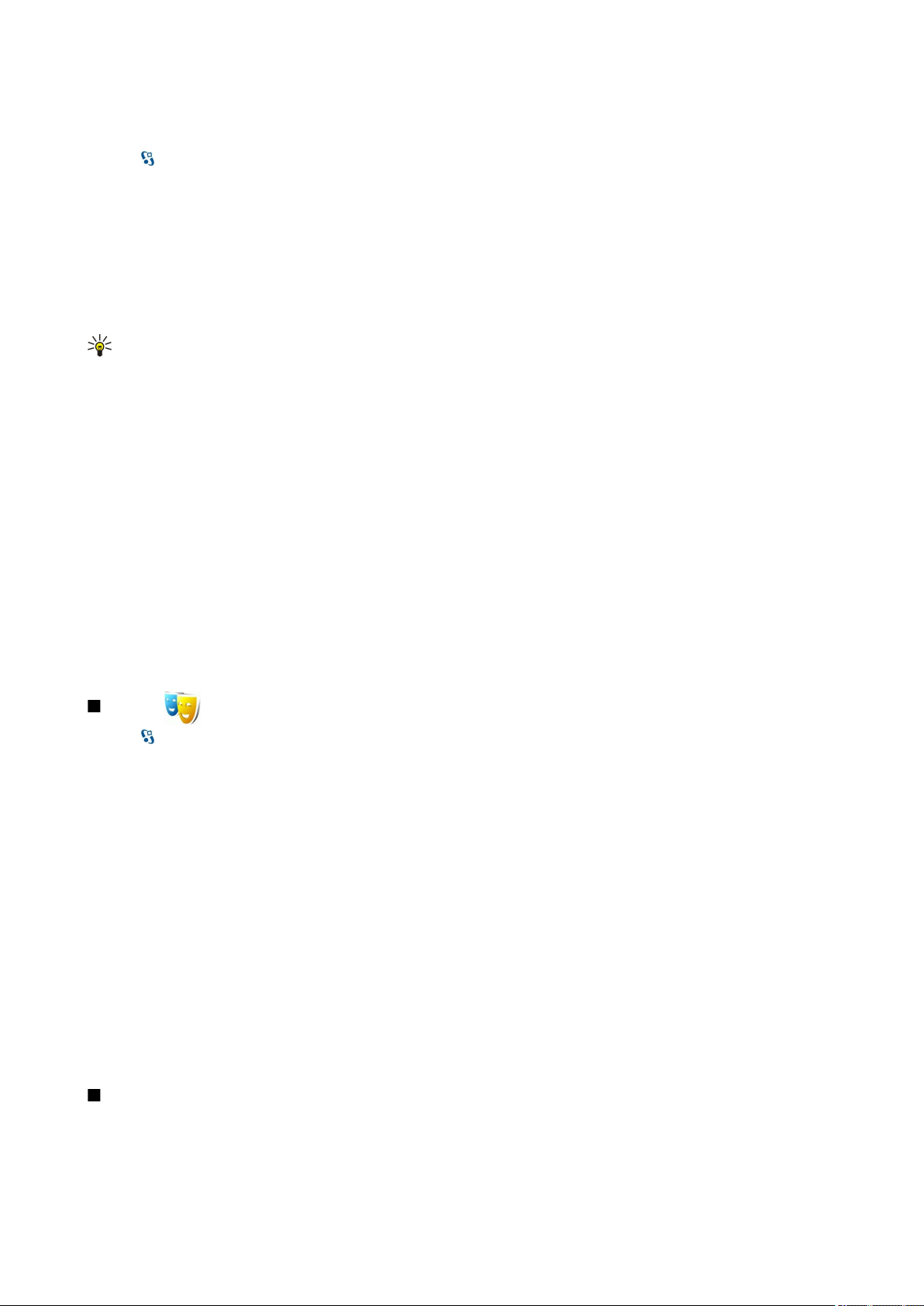
Β α σ ι κ έ ς π λ η ρ ο φ ο ρ ί ε ς σ χ ε τ ι κ ά μ ε τ η σ υ σ κ ε υ ή σ α ς
Για να πραγματοποιήσετε κλήσεις, πρέπει πρώτα να ενεργοποιήσετε τη λειτουργία τηλεφώνου αλλάζοντας προφίλ.
Αν η συσκευή είναι κλειδωμένη, πληκτρολογήστε τον κωδικό κλειδώματος.
Επιλέξτε > Εργαλεία > Προφίλ.
Μπορείτε να ρυθμίσετε και να προσαρμόσετε τους ήχους κλήσης, τους ήχους ειδοποίησης, και άλλους ήχους της συσκευής
για διάφορα συμβάντα, περιβάλλοντα ή ομάδες καλούντων. Το τρέχον προφίλ εμφανίζεται στο επάνω μέρος της οθόνης σε
λειτουργία αναμονής. Ωστόσο, αν το ενεργό προφίλ είναι το Γενικό, εμφανίζεται μόνο η σημερινή ημερομηνία.
Το προφίλ Εκτός σύνδεσης αποτρέπει την εκ παραδρομής ενεργοποίηση της συσκευής σας, καθώς και την εκ παραδρομής
αποστολή ή λήψη μηνυμάτων ή χρήση ασύρματου LAN, Bluetooth, GPS, ή ραδιοφώνου FM. Επίσης, κλείνει οποιαδήποτε
ενεργοποιημένη σύνδεση στο Διαδίκτυο κατά την επιλογή του προφίλ. Το προφίλ Εκτός σύνδεσης δεν σας εμποδίζει να
δημιουργήσετε μια ασύρματη σύνδεση LAN ή Bluetooth αργότερα, ή να επανεκκινήσετε το GPS ή το ραδιόφωνο στα FM. Για
τον λόγο αυτό, πρέπει να συμμορφώνεστε προς όλες τις απαιτήσεις ασφαλείας όταν δημιουργείτε και χρησιμοποιείτε τις
λειτουργίες αυτές.
Συμβουλή: Για να αλλάξετε το προφίλ σε οποιαδήποτε προβολή, πατήστε το πλήκτρο λειτουργίας στιγμιαία. Επιλέξτε
το προφίλ που θέλετε να ενεργοποιήσετε.
Για να δημιουργήσετε ένα νέο προφίλ, επιλέξτε Επιλογές > Δημιουργία νέου και ορίστε τις ρυθμίσεις.
Για να διαμορφώσετε ένα προφίλ, επιλέξτε ένα προφίλ και Επιλογές > Διαμόρφωση.
Για να αλλάξετε ένα προφίλ, επιλέξτε το προφίλ και Επιλογές > Ενεργοποίηση. Εάν επιλέξετε το προφίλ Εκτός σύνδεσης, δεν
μπορείτε να στείλετε ή να λάβετε μηνύματα.
Για να διαγράψετε ένα προφίλ που έχετε δημιουργήσει, επιλέξτε Επιλογές > Διαγραφή προφίλ. Δεν είναι δυνατή η διαγραφή
των προκαθορισμένων προφίλ.
Επιλογή ήχων κλήσης
Για να ορίσετε έναν ήχο κλήσης, επιλέξτε Επιλογές > Διαμόρφωση > Ήχος κλήσης. Επιλέξτε έναν ήχο κλήσης από τη λίστα,
ή επιλέξτε Λήψη ήχων για να ανοίξετε ένα φάκελο σελιδοδεικτών που περιέχει μια λίστα με σελιδοδείκτες για τη λήψη ήχων
με τη χρήση του προγράμματος περιήγησης. Οι ληφθέντες ήχοι κλήσης αποθηκεύονται στην Έκθεση.
Για να αναπαράγετε τον ήχο κλήσης μόνο για μια επιλεγμένη ομάδα επαφών, επιλέξτε Επιλογές > Διαμόρφωση > Ειδοποίηση
για και επιλέξτε την επιθυμητή ομάδα. Τα τηλεφωνήματα που προέρχονται από άλλους εκτός αυτής της ομάδας θα έχουν
αθόρυβη ειδοποίηση.
Για να αλλάξετε τον ήχο μηνύματος, επιλέξτε Επιλογές > Διαμόρφωση > Ήχος ειδ. μηνυμάτων.
Θέματα
Επιλέξτε > Εργαλεία > Θέματα.
Με την εφαρμογή Θέματα μπορείτε να αλλάξετε την εμφάνιση της οθόνης της συσκευής σας, όπως την εικόνα φόντου και τα
χρώματα.
Για να αλλάξετε την εμφάνιση της οθόνης, ανοίξτε το φάκελο Γενικά, επιλέξτε ένα θέμα και Επιλογές > Ορισμός.
Για να αλλάξετε την εικόνα φόντου της κατάστασης αναμονής, επιλέξτε Ταπετσαρία > Εικόνα και επιλέξτε την επιθυμητή
εικόνα.
Για να αλλάξετε την προστασία οθόνης, επιλέξτε Εξοικ. ενέργ. και, στη συνέχεια, Ημερ/νία και ώρα για να εμφανίσετε μια
ημερομηνία στην προφύλαξη οθόνης, Κείμενο για να συντάξετε ένα κείμενο για την προστασία οθόνης ή Κινούμενο σχέδιο
για να διαλέξετε ένα κινούμενο σχέδιο για την προστασία οθόνης. Αφού επιλέξετε την επιθυμητή προστασία οθόνης, επιλέξτε
Επιλογές > Ορισμός.
Εάν επιλέξετε ένα κινούμενο σχέδιο για προστασία οθόνης, επιλέξτε Επιλογές > Ρυθμίσεις για να ορίσετε τη διάρκεια της
κίνησης και το χρονικό όριο του φωτισμού του φόντου οθόνης.
Για τη λήψη ενός θέματος, επιλέξτε Επιλογές > Λήψη > Λήψη θεμάτων. Πληκτρολογήστε τη σύνδεση από την οποία θέλετε
να πραγματοποιήσετε λήψη ενός θέματος. Μετά τη λήψη του θέματος, μπορείτε να πραγματοποιήσετε προεπισκόπηση, να
το ενεργοποιήσετε ή να το επεξεργαστείτε.
Για να πραγματοποιήσετε προεπισκόπηση ενός θέματος, επιλέξτε Επιλογές > Προεπισκόπηση.
Για να αρχίσετε να χρησιμοποιείτε το επιλεγμένο θέμα, επιλέξτε Επιλογές > Ορισμός.
Μνήμη
Υπάρχουν δύο είδη μνήμης στις οποίες μπορείτε να αποθηκεύσετε δεδομένα ή να εγκαταστήσετε εφαρμογές: η μνήμη της
συσκευής και η αφαιρούμενη μνήμη.
Η μνήμη της συσκευής αποτελεί έναν δυναμικό χώρο μνήμης τον οποίο χρησιμοποιούν από κοινού πολλές εφαρμογές. Το
μέγεθος εσωτερικής μνήμης που είναι διαθέσιμο διαφέρει, αλλά δεν μπορεί να αυξηθεί πέρα από τη μέγιστη εργοστασιακή
© 2007 Nokia. Με την επιφύλαξη παντός δικαιώματος. 19
Page 20
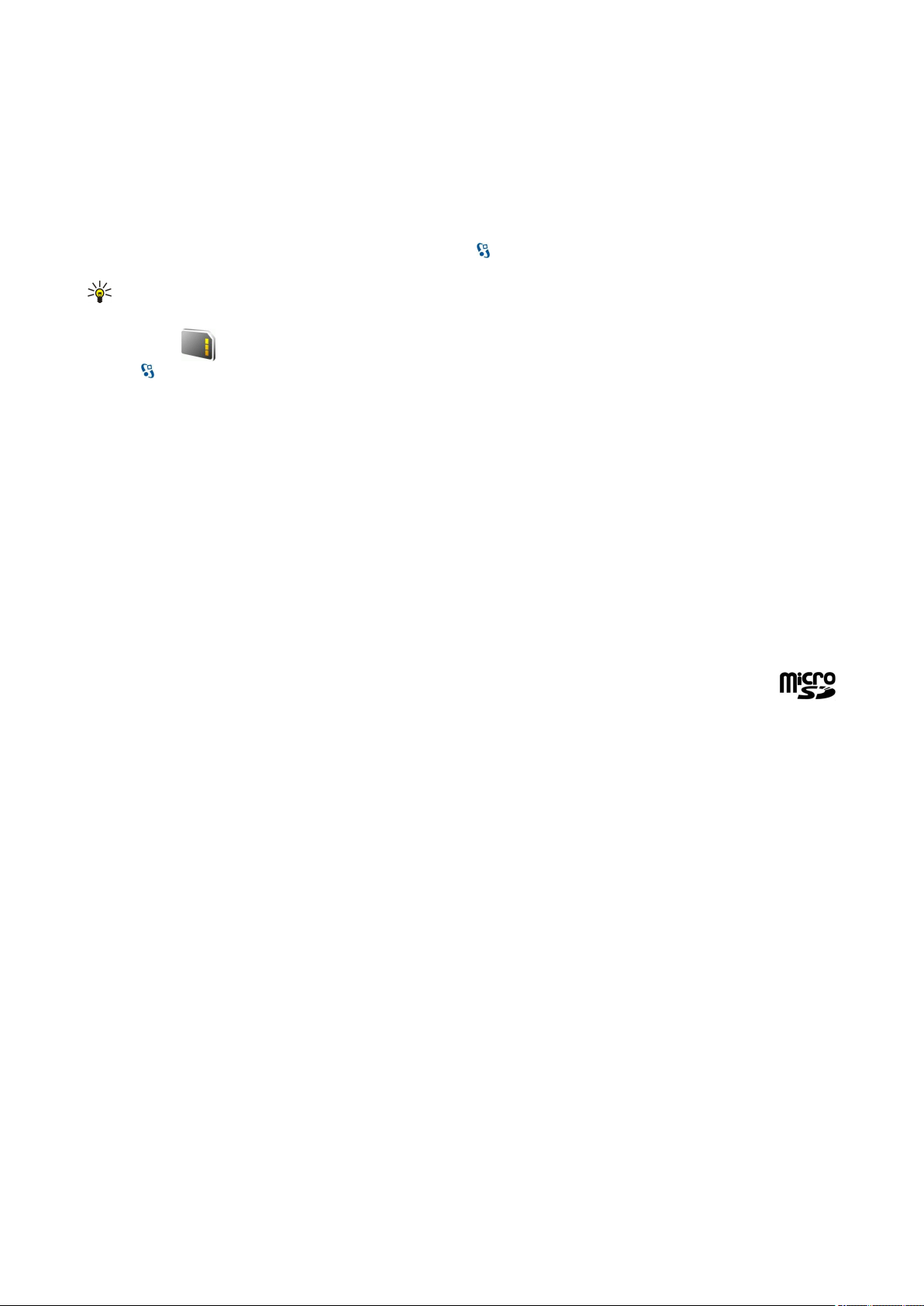
Β α σ ι κ έ ς π λ η ρ ο φ ο ρ ί ε ς σ χ ε τ ι κ ά μ ε τ η σ υ σ κ ε υ ή σ α ς
ρύθμιση. Τα δεδομένα που αποθηκεύονται στη συσκευή, όπως εφαρμογές λογισμικού, εικόνες και μουσική, καταλαμβάνουν
χώρο στη μνήμη της συσκευής.
Η αφαιρούμενη μνήμη αποτελεί ένα χώρο αποθήκευσης δεδομένων, ο οποίος δεν είναι ενσωματωμένος στη συσκευή, όπως
μια κάρτα SIM ή μια κάρτα μνήμης. Μια κάρτα SIM αποθηκεύει για παράδειγμα πληροφορίες για τον φορέα δικτύου και τις
επαφές. Μια κάρτα μνήμης χρησιμοποιείται ως εξωτερικό μέσο αποθήκευσης για εφαρμογές λογισμικού, εικόνες, μουσική,
επαφές, κείμενο ή οποιαδήποτε άλλη μορφή ηλεκτρονικών δεδομένων. Διατίθενται κάρτες μνήμης υψηλής χωρητικότητας.
Για να δείτε το μέγεθος της μνήμης που χρησιμοποιείται, το μέγεθος της ελεύθερης μνήμης που απομένει και το μέγεθος της
μνήμης που καταναλώνεται από κάθε τύπο δεδομένων, επιλέξτε > Επιλογές > Στοιχεία μνήμης > Μνήμη τηλεφ. ή Κάρτα
μνήμης.
Συμβουλή: Για να διασφαλίσετε ότι υπάρχει αρκετή μνήμη, θα πρέπει τακτικά να διαγράφετε ή να μεταφέρετε
δεδομένα σε μια κάρτα μνήμης ή έναν υπολογιστή.
Κάρτα μνήμης
Επιλέξτε > Εργαλεία > Μνήμη.
Εάν χρησιμοποιείτε μια κάρτα μνήμης από κάποια άλλη συσκευή ή εάν θέλετε να διασφαλίσετε τη συμβατότητα της κάρτας
μνήμης με τη συσκευή Nokia που διαθέτετε, ενδέχεται να χρειαστεί να τη μορφοποιήσετε με τη συσκευή σας. Η μορφοποίηση
μιας κάρτας μνήμης καταστρέφει όλα τα αποθηκευμένα δεδομένα της κάρτας.
Μπορείτε να τοποθετήσετε και να αφαιρέσετε μια κάρτα μνήμης χωρίς να αφαιρέσετε τη μπαταρία ή χωρίς να
απενεργοποιήσετε τη συσκευή. Μην αφαιρείτε την κάρτα μνήμης ενώ υπάρχει κάποια ενέργεια σε εξέλιξη. Η αφαίρεση της
κάρτας όταν βρίσκεται σε εξέλιξη μια λειτουργία μπορεί να προκαλέσει βλάβη στην κάρτα μνήμης και στη συσκευή και τα
δεδομένα που είναι αποθηκευμένα στην κάρτα ενδέχεται να καταστραφούν.
Αν δεν μπορείτε να χρησιμοποιήσετε μια κάρτα μνήμης στη συσκευή, ενδέχεται ο τύπος της κάρτας να μην είναι κατάλληλος
για τη συσκευή σας ή να μην έχει γίνει μορφοποίηση της κάρτας για τη συσκευή σας ή η κάρτα να περιέχει κατεστραμμένο
σύστημα αρχείων.
MicroSD
Χρησιμοποιείτε μόνο συμβατές κάρτες microSD που έχουν εγκριθεί από τη Nokia για χρήση με αυτήν τη συσκευή. Η Nokia
χρησιμοποιεί τα εγκεκριμένα βιομηχανικά πρότυπα για κάρτες μνήμης, αλλά ορισμένες μάρκες ενδέχεται να μην είναι πλήρως
συμβατές με τη συγκεκριμένη συσκευή. Οι ασύμβατες κάρτες μπορεί να προκαλέσουν βλάβη στην κάρτα μνήμης και στη
συσκευή και τα δεδομένα που είναι αποθηκευμένα στην κάρτα να καταστραφούν.
Η συσκευή αυτή χρησιμοποιεί μια κάρτα μνήμης microSD.
Για να εξασφαλιστεί η διαλειτουργικότητα, χρησιμοποιείτε μόνο συμβατές κάρτες microSD με αυτήν τη συσκευή.
Ελέγξτε τη συμβατότητα μιας κάρτας microSD με τον κατασκευαστή ή τον πωλητή της. Οι υπόλοιπες κάρτες μνήμης,
εκτός από τις κάρτες microSD, δεν είναι συμβατές με αυτήν τη συσκευή. Η χρήση ασύμβατης κάρτας μνήμης μπορεί να
προκαλέσει βλάβη στην κάρτα μνήμης και στη συσκευή και τα δεδομένα που είναι αποθηκευμένα στην ασύμβατη κάρτα
ενδέχεται να καταστραφούν.
Χρήση κάρτας μνήμης
Για να αφαιρέσετε την κάρτα μνήμης με ασφάλεια, επιλέξτε Επιλογές > Αφαίρ. κάρτας μνήμ..
Για να μορφοποιήσετε μια κάρτα μνήμης για τη συσκευή σας, επιλέξτε Επιλογές > Μορφ/ση κάρτας μν.. Κατά τη μορφοποίηση
της κάρτας μνήμης, όλα τα δεδομένα που περιέχονται σε αυτήν χάνονται οριστικά. Συμβουλευτείτε το κατάστημα από το
οποίο προμηθευτήκατε την κάρτα μνήμης για να πληροφορηθείτε αν πρέπει να τη μορφοποιήσετε πριν τη χρησιμοποιήσετε.
Για να αλλάξετε το όνομα της κάρτας μνήμης, επιλέξτε Επιλογές > Όνομα κάρτας μν..
Μπορείτε να προστατεύσετε μια κάρτα μνήμης με κωδικό πρόσβασης για να αποτρέψετε τη μη εξουσιοδοτημένη πρόσβαση
σε αυτή. Για να ορίσετε έναν κωδικό πρόσβασης, επιλέξτε Επιλογές > Ορισμός κωδ. πρόσβ.. Ο κωδικός πρόσβασης μπορεί
να περιέχει έως και οκτώ χαρακτήρες και χρησιμοποιεί διάκριση πεζών-κεφαλαίων. Ο κωδικός πρόσβασης αποθηκεύεται στη
συσκευή σας. Δεν χρειάζεται να τον πληκτρολογείτε πάλι ενώ χρησιμοποιείτε την κάρτα μνήμης στην ίδια συσκευή. Εάν
χρησιμοποιήσετε την κάρτα μνήμης σε κάποια άλλη συσκευή, θα σας ζητηθεί ο κωδικός πρόσβασης. Δεν υποστηρίζουν όλες
οι κάρτες μνήμης την προστασία με κωδικό πρόσβασης.
Για να διαγράψετε τον κωδικό πρόσβασης της κάρτας μνήμης, επιλέξτε Επιλογές > Αφαίρ. κωδ. πρόσβασης. Αν διαγράψετε
τον κωδικό πρόσβασης, τα δεδομένα της κάρτας μνήμης δεν προστατεύονται από μη εξουσιοδοτημένη χρήση.
Για να αποκτήσετε πρόσβαση σε μια κλειδωμένη κάρτα μνήμης, επιλέξτε Επιλογές > Ξεκλείδ. κάρτας μν.. Πληκτρολογήστε
τον κωδικό πρόσβασης.
Για να ελέγξετε την κατανάλωση μνήμης σε εφαρμογές και δεδομένα, επιλέξτε Επιλογές > Στοιχεία μνήμης.
© 2007 Nokia. Με την επιφύλαξη παντός δικαιώματος. 20
Page 21
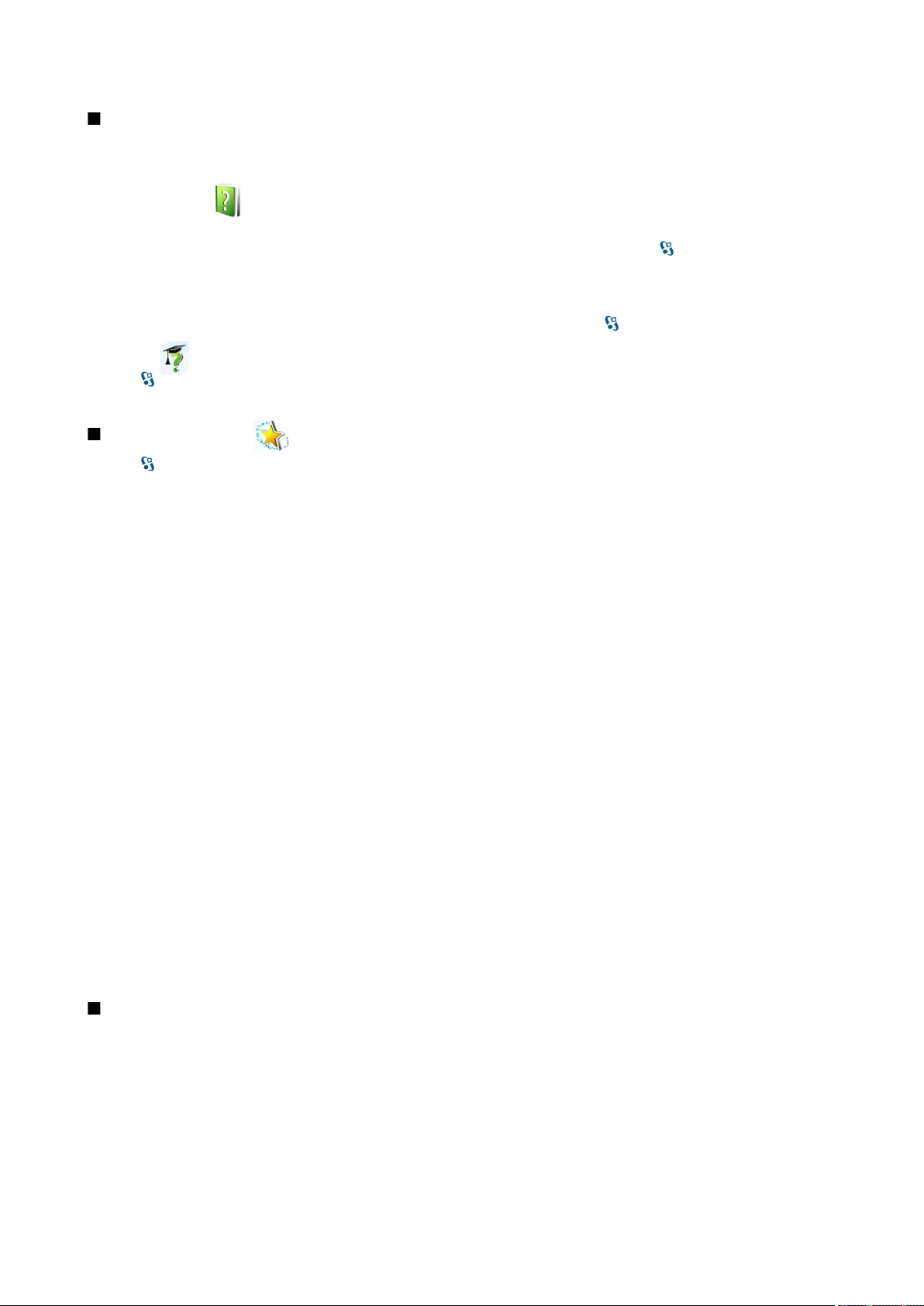
Β α σ ι κ έ ς π λ η ρ ο φ ο ρ ί ε ς σ χ ε τ ι κ ά μ ε τ η σ υ σ κ ε υ ή σ α ς
Βοήθεια - εκμάθ.
Μπορείτε να βρείτε απαντήσεις στις ερωτήσεις σας ενώ χρησιμοποιείτε τη συσκευή ακόμη και αν δεν υπάρχει οδηγός χρήσης,
επειδή η συσκευή σας διαθέτει και βοήθεια για συγκεκριμένες εργασίες και πρόγραμμα εκμάθησης.
Βοήθεια συσκευής
Για να διαβάσετε οδηγίες για την τρέχουσα προβολή της ανοικτής εφαρμογής, επιλέξτε Επιλογές > Βοήθεια.
Για να περιηγηθείτε στα θέματα της βοήθειας και να πραγματοποιήσετε αναζητήσεις, επιλέξτε > Βοήθεια > Βοήθεια.
Μπορείτε να επιλέξετε τις κατηγορίες για τις οποίες θέλετε να δείτε οδηγίες. Επιλέξτε μια κατηγορία, όπως τα Μηνύματα, για
να δείτε τις οδηγίες (θέματα βοήθειας) που είναι διαθέσιμες. Καθώς διαβάζετε το θέμα, κάντε κύλιση αριστερά ή δεξιά για να
προβάλετε τα άλλα θέματα στην ίδια κατηγορία.
Για να μεταβείτε από την εφαρμογή στη βοήθεια, πατήστε και κρατήστε πατημένο το .
Εκμάθηση
Επιλέξτε > Βοήθεια > Εκμάθηση.
Η εκμάθηση σας παρέχει πληροφορίες σχετικά με τη συσκευή σας και τον τρόπο χρήσης της.
Οδηγός ρυθμίσεων
Επιλέξτε > Εργαλεία > Οδηγός ρυθμ..
Ο Οδηγός ρυθμίσεων διαμορφώνει τη συσκευή σας για τις ρυθμίσεις φορέα (MMS, GPRS και Internet), e-mail, push-to-talk
(υπηρεσία δικτύου) και κοινής προβολής βίντεο (υπηρεσία δικτύου), βάσει των πληροφοριών του φορέα του δικτύου σας.
Για να χρησιμοποιήσετε αυτές τις υπηρεσίες μπορεί να χρειαστεί να επικοινωνήσετε με το φορέα παροχής υπηρεσιών για να
ενεργοποιήσετε μια σύνδεση δεδομένων ή άλλες υπηρεσίες.
Αν ο οδηγός ρυθμίσεων δεν είναι διαθέσιμος από το φορέα παροχής υπηρεσιών ασύρματου δικτύου, ενδέχεται να μην
εμφανίζεται στο μενού της συσκευής σας. Για περισσότερες πληροφορίες σχετικά με τη διαθεσιμότητα του Οδηγού
ρυθμίσεων, επικοινωνήστε με το φορέα παροχής υπηρεσιών ή έναν αντιπρόσωπο.
Η διαθεσιμότητα των διάφορων στοιχείων ρύθμισης του Οδηγού ρύθμισης εξαρτάται από τις λειτουργίες της συσκευής, την
κάρτα SIM, το φορέα παροχής υπηρεσιών ασύρματου δικτύου και τη διαθεσιμότητα των δεδομένων στη βάση δεδομένων
του Οδηγού ρυθμίσεων.
Για να εκκινήσετε τον οδηγό, επιλέξτε Έναρξη. Όταν χρησιμοποιείτε τον οδηγό για πρώτη φορά, ακολουθήστε τις οδηγίες που
εμφανίζονται για τη διαμόρφωση των ρυθμίσεων. Αν δεν έχει τοποθετηθεί κάρτα SIM, θα πρέπει να επιλέξετε τη χώρα του
φορέα παροχής υπηρεσιών ασύρματου δικτύου και το φορέα παροχής υπηρεσιών. Αν η χώρα ή ο φορέας παροχής υπηρεσιών
που προτείνει ο οδηγός δεν είναι σωστοί, επιλέξτε τους σωστούς από τη λίστα. Αν η διαμόρφωση των ρυθμίσεων διακοπεί,
οι ρυθμίσεις δεν θα οριστούν. Αφού κλείσετε τον οδηγό, μπορείτε να ξεκινήσετε να χρησιμοποιήσετε τις προσαρμοσμένες
εφαρμογές.
Για να μεταβείτε στην κύρια προβολή του Οδηγού ρυθμίσεων, αφού ο οδηγός ολοκληρώσει τη διαμόρφωση των ρυθμίσεων,
επιλέξτε Εντάξει.
Στην κύρια προβολή, επιλέξτε Επιλογές και μία από τις διαμορφωμένες επιλογές:
• Φορέας δικτ. — Διαμόρφωση ρυθμίσεων μόνο για φορείς, όπως για παράδειγμα, ρυθμίσεις MMS, Internet, WAP και
συνεχούς ροής.
• E-mail — Διαμόρφωση ρυθμίσεων e-mail.
• PTT — Διαμόρφωση ρυθμίσεων push-to-talk.
• Κοινή προβολή — Διαμόρφωση ρυθμίσεων κοινής προβολής βίντεο.
Οι διαθέσιμες επιλογές μπορεί να διαφέρουν.
Αν δεν μπορείτε να χρησιμοποιήσετε τον Οδηγό ρυθμίσεων, επισκεφτείτε την τοποθεσία της Nokia για τις ρυθμίσεις
τηλεφώνων στη διεύθυνση www.nokia.com.
Nokia PC Suite
Μπορείτε να εγκαταστήσετε το Nokia PC Suite από το DVD ή από τον ιστό. Το Nokia PC Suite μπορεί να χρησιμοποιηθεί μόνο
με Windows 2000 και Windows XP. Με το Nokia PC Suite, μπορείτε να δημιουργήσετε αντίγραφα ασφαλείας, να συγχρονίσετε
τη συσκευή σας με ένα συμβατό υπολογιστή, να μετακινήσετε αρχεία μεταξύ της συσκευής σας και ενός συμβατού υπολογιστή
ή να χρησιμοποιήσετε τη συσκευή σας ως μόντεμ.
© 2007 Nokia. Με την επιφύλαξη παντός δικαιώματος. 21
Page 22
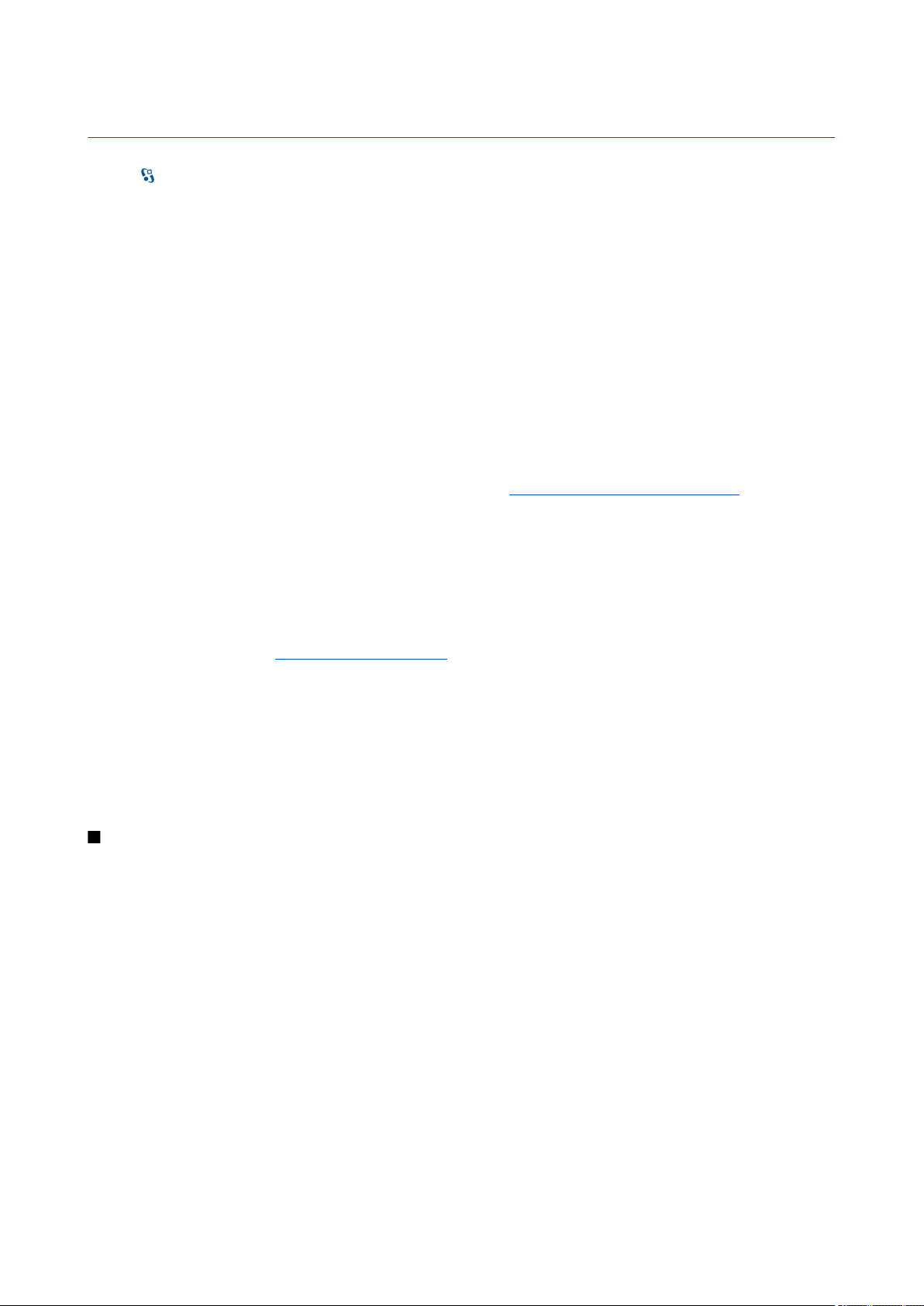
3. Μεταφορά περιεχομένου μεταξύ συσκευών
Επιλέξτε > Εργαλεία > Μεταφορά.
Μπορείτε να μεταφέρετε περιεχόμενα, όπως επαφές, από συμβατή συσκευή Nokia στo Nokia E90 Communicator
χρησιμοποιώντας τη σύνδεση Bluetooth ή υπέρυθρες. Ο τύπος των περιεχομένων που μπορούν να μεταφερθούν εξαρτάται
από το μοντέλο της συσκευής. Αν η άλλη συσκευή υποστηρίζει συγχρονισμό, μπορείτε επίσης να συγχρονίσετε δεδομένα
μεταξύ της άλλης συσκευής και του Nokia E90 Communicator.
Εάν μεταφέρετε δεδομένα από προηγούμενη συσκευή, ενδέχεται να απαιτείται η τοποθέτηση της κάρτας SIM. Το Nokia E90
Communicator δεν απαιτεί τη χρήση κάρτας SIM κατά τη μεταφορά δεδομένων.
Μεταφορά δεδομένων μέσω Bluetooth
1. Στην προβολή πληροφοριών, επιλέξτε Συνέχεια.
2. Επιλέξτε Μέσω Bluetooth. Ο τύπος σύνδεσης που θα επιλέξετε πρέπει να υποστηρίζεται και από τις δύο συσκευές.
3. Ενεργοποιήστε τη λειτουργία Bluetooth στην άλλη συσκευή σας και επιλέξτε Συνέχεια στη συσκευή Nokia E90
Communicator για την αναζήτηση συσκευών με ενεργή συνδεσιμότητα Bluetooth.
4. Επιλέξτε Διακοπή στη συσκευή Nokia E90 Communicator αφού εντοπίσει την άλλη συσκευή.
5. Επιλέξτε την άλλη συσκευή από τη λίστα. Θα σας ζητηθεί να πληκτρολογήσετε έναν κωδικό πρόσβασης (1 έως 16 ψηφία)
στο Nokia E90 Communicator. Ο κωδικός πρόσβασης χρησιμοποιείται μόνο μία φορά για την επιβεβαίωση της σύνδεσης.
6. Πληκτρολογήστε τον κωδικό στο Nokia E90 Communicator και επιλέξτε Εντάξει. Πληκτρολογήστε τον κωδικό στην άλλη
συσκευή και επιλέξτε Εντάξει. Οι συσκευές είναι πλέον αξιόπιστες. Βλέπε «Αξιόπιστες συσκευές», σελ. 53.
Για ορισμένα μοντέλα συσκευής, η εφαρμογή Μεταφ. δεδομ. αποστέλλεται στην άλλη συσκευή ως μήνυμα. Για να
εγκαταστήσετε τη Μεταφ. δεδομ. στην άλλη συσκευή, ανοίξτε το μήνυμα και ακολουθήστε τις οδηγίες που εμφανίζονται
στην οθόνη.
7. Από τη συσκευή Nokia E90 Communicator, επιλέξτε το περιεχόμενο που θέλετε να μεταφέρετε από την άλλη συσκευή.
Μεταφορά δεδομένων μέσω υπερύθρων
1. Στην προβολή πληροφοριών, επιλέξτε Συνέχεια.
2. Επιλέξτε Μέσω υπερύθρων. Ο τύπος σύνδεσης που θα επιλέξετε πρέπει να υποστηρίζεται και από τις δύο συσκευές.
3. Συνδέστε τις δύο συσκευές. Βλέπε «Υπέρυθρες », σελ. 54.
4. Από τη συσκευή Nokia E90 Communicator, επιλέξτε το περιεχόμενο που θέλετε να μεταφέρετε από την άλλη συσκευή και
επιλέξτε Εντάξει.
Το περιεχόμενο αντιγράφεται από τη μνήμη της άλλης συσκευής στην αντίστοιχη θέση της συσκευής σας. Ο χρόνος
αντιγραφής εξαρτάται από τον όγκο των δεδομένων που μεταφέρονται. Μπορείτε να ακυρώσετε τη λειτουργία και να
συνεχίσετε αργότερα.
Τα απαραίτητα βήματα για τη μεταφορά δεδομένων μπορεί να διαφέρουν ανάλογα με τη συσκευή και με το εάν είχατε
διακόψει τη μεταφορά δεδομένων νωρίτερα. Τα στοιχεία που μπορείτε να μεταφέρετε διαφέρουν ανάλογα με την άλλη
συσκευή.
Συγχρονισμός δεδομένων με άλλη συσκευή
Εάν έχετε προηγουμένως μεταφέρει δεδομένα στο Nokia E90 Communicator και η άλλη συσκευή υποστηρίζει τη λειτουργία
συγχρονισμού, μπορείτε να χρησιμοποιήσετε την εφαρμογή Μεταφ. δεδομ. για να διατηρείτε τα δεδομένα των δύο συσκευών
ενημερωμένα.
1. Επιλέξτε Τηλέφωνα.
2. Επιλέξτε τη συσκευή από την οποία θα μεταφέρετε δεδομένα.
3. Επιλέξτε Τηλέφωνα. Οι συσκευές συγχρονίζονται χρησιμοποιώντας τον ίδιο τύπο σύνδεσης που είχατε επιλέξει όταν
μεταφέρατε δεδομένα αρχικά. Συγχρονίζονται μόνο τα δεδομένα που είχατε αρχικά επιλέξει για τη μεταφορά.
Για να τροποποιήσετε τις ρυθμίσεις μεταφοράς δεδομένων και συγχρονισμού, επιλέξτε Τηλέφωνα, στη συνέχεια, επιλέξτε
την επιθυμητή συσκευή και Επεξεργασία.
© 2007 Nokia. Με την επιφύλαξη παντός δικαιώματος. 22
Page 23
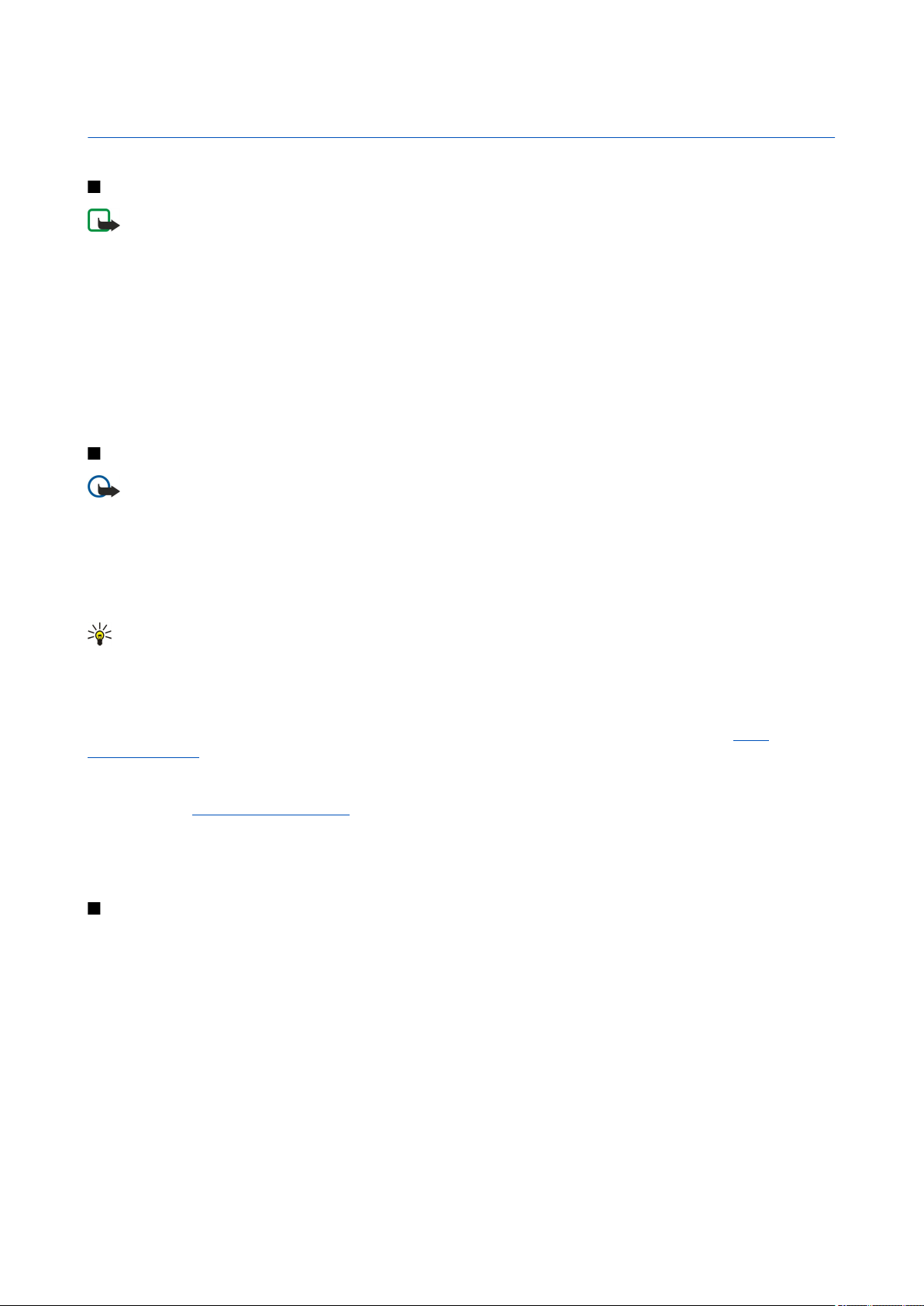
4. Τηλέφωνο
Απάντηση κλήσης
Σημείωση: Το τελικό τιμολόγιο για κλήσεις και υπηρεσίες που παρέχονται από το φορέα παροχής υπηρεσιών δικτύου
ενδέχεται να διαφέρει ανάλογα με τα χαρακτηριστικά του δικτύου, τη στρογγυλοποίηση του λογαριασμού, τους
φόρους κ.ο.κ.
Για να πραγματοποιείτε και να λαμβάνετε κλήσεις, η συσκευή πρέπει να είναι ενεργοποιημένη, πρέπει να έχει τοποθετηθεί
έγκυρη κάρτα SIM στη συσκευή και πρέπει να βρίσκεστε σε περιοχή υπηρεσίας του δικτύου κυψελοειδούς τηλεφωνίας.
Για να απαντήσετε σε μια κλήση, πατήστε το πλήκτρο κλήσης.
Για να απορρίψετε την κλήση, πατήστε το πλήκτρο τερματισμού κλήσης.
Για σίγαση του ήχου κλήσης αντί για απάντηση της κλήσης, επιλέξτε Αθόρυβο.
Όταν έχετε μια ενεργή κλήση και η λειτουργία αναμονής κλήσεων είναι ενεργή, πατήστε το πλήκτρο κλήσης για να απαντήσετε
στη νέα εισερχόμενη κλήση. Η πρώτη κλήση τίθεται σε αναμονή. Για να τερματίσετε την ενεργή κλήση, πατήστε το πλήκτρο
τερματισμού κλήσης.
Πραγματοποίηση κλήσης
Σημαντικό: Εάν η συσκευή έχει κλειδωθεί, εισαγάγετε τον κωδικό κλειδώματος για να ενεργοποιήσετε τη λειτουργία
τηλεφώνου. Όταν η συσκευή είναι κλειδωμένη, είναι δυνατή η πραγματοποίηση κλήσεων προς τον επίσημο αριθμό
επείγουσας κλήσης. Όταν πραγματοποιείτε επείγουσες κλήσεις στο προφίλ εκτός σύνδεσης ή όταν η συσκευή είναι
κλειδωμένη, η συσκευή πρέπει να αναγνωρίσει τον αριθμό ως τον επίσημο αριθμό επείγουσας κλήσης. Συνιστάται
να αλλάξετε το προφίλ ή να ξεκλειδώσετε τη συσκευή πληκτρολογώντας τον κωδικό κλειδώματος πριν
πραγματοποιήσετε μια επείγουσα κλήση.
Για να πραγματοποιήσετε μια κλήση, πληκτρολογήστε τον αριθμό τηλεφώνου, συμπεριλαμβανομένου του κωδικού περιοχής,
και πατήστε το πλήκτρο κλήσης.
Συμβουλή: Για διεθνείς κλήσεις, προσθέστε το χαρακτήρα + που αντικαθιστά το διεθνή κωδικό πρόσβασης και
πληκτρολογήστε τον κωδικό χώρας, τον κωδικό περιοχής (παραλείψτε το αρχικό 0, αν είναι απαραίτητο) και τον
αριθμό τηλεφώνου.
Για να τερματίσετε την κλήση ή να ακυρώσετε την προσπάθεια κλήσης, πατήστε το πλήκτρο τερματισμού.
Για να πραγματοποιήσετε μια κλήση χρησιμοποιώντας τις αποθηκευμένες επαφές, επιλέξτε Επαφές σε κατάσταση αναμονής.
Πληκτρολογήστε τα πρώτα γράμματα του ονόματος, μεταβείτε στο όνομα και πατήστε το πλήκτρο κλήσης. Βλέπε
«Επαφές», σελ. 40.
Για να πραγματοποιήσετε κλήση χρησιμοποιώντας το μητρώο, πατήστε το πλήκτρο κλήσης για να προβληθούν οι τελευταίοι
20 αριθμοί που καλέσατε ή που προσπαθήσατε να καλέσετε. Μεταβείτε στον επιθυμητό αριθμό ή όνομα και πατήστε το
πλήκτρο κλήσης. Βλέπε «Μητρώο », σελ. 28.
Για να ρυθμίσετε την ένταση μιας ενεργής κλήσης, πραγματοποιήστε κύλιση δεξιά και αριστερά.
Για να μεταβείτε από κλήση ομιλίας σε κλήση βίντεο, επιλέξτε Επιλογές > Μετάβ. σε κλ. βίντεο. Η συσκευή τερματίζει την
κλήση ομιλίας και πραγματοποιεί κλήση βίντεο προς τον παραλήπτη.
Πραγματοποίηση κλήσης συνακρόασης
1. Για να πραγματοποιήσετε κλήση συνακρόασης, πληκτρολογήστε τον τηλεφωνικό αριθμό του συμμετέχοντα και πατήστε
το πλήκτρο κλήσης.
2. Όταν ο συμμετέχων απαντήσει, επιλέξτε Επιλογές > Νέα κλήση.
3. Αφού καλέσετε τηλεφωνικώς όλους τους συμμετέχοντες, επιλέξτε Επιλογές > Συνακρόαση για να συνενώσετε τις κλήσεις
σε μία κλήση συνακρόασης.
Για σίγαση του μικροφώνου της συσκευής σας κατά τη διάρκεια της κλήσης, επιλέξτε Επιλογές > Σίγαση.
Για να αποβάλετε έναν συμμετέχοντα από την κλήση συνακρόασης, μεταβείτε στο συμμετέχοντα και επιλέξτε Επιλογές >
Συνακρόαση > Αποβολή συμμετέχ..
Για ιδιωτική συνομιλία με ένα συμμετέχοντα της κλήσης συνακρόασης, μεταβείτε στο συμμετέχοντα και επιλέξτε Επιλογές >
Συνακρόαση > Προσωπική.
© 2007 Nokia. Με την επιφύλαξη παντός δικαιώματος. 23
Page 24
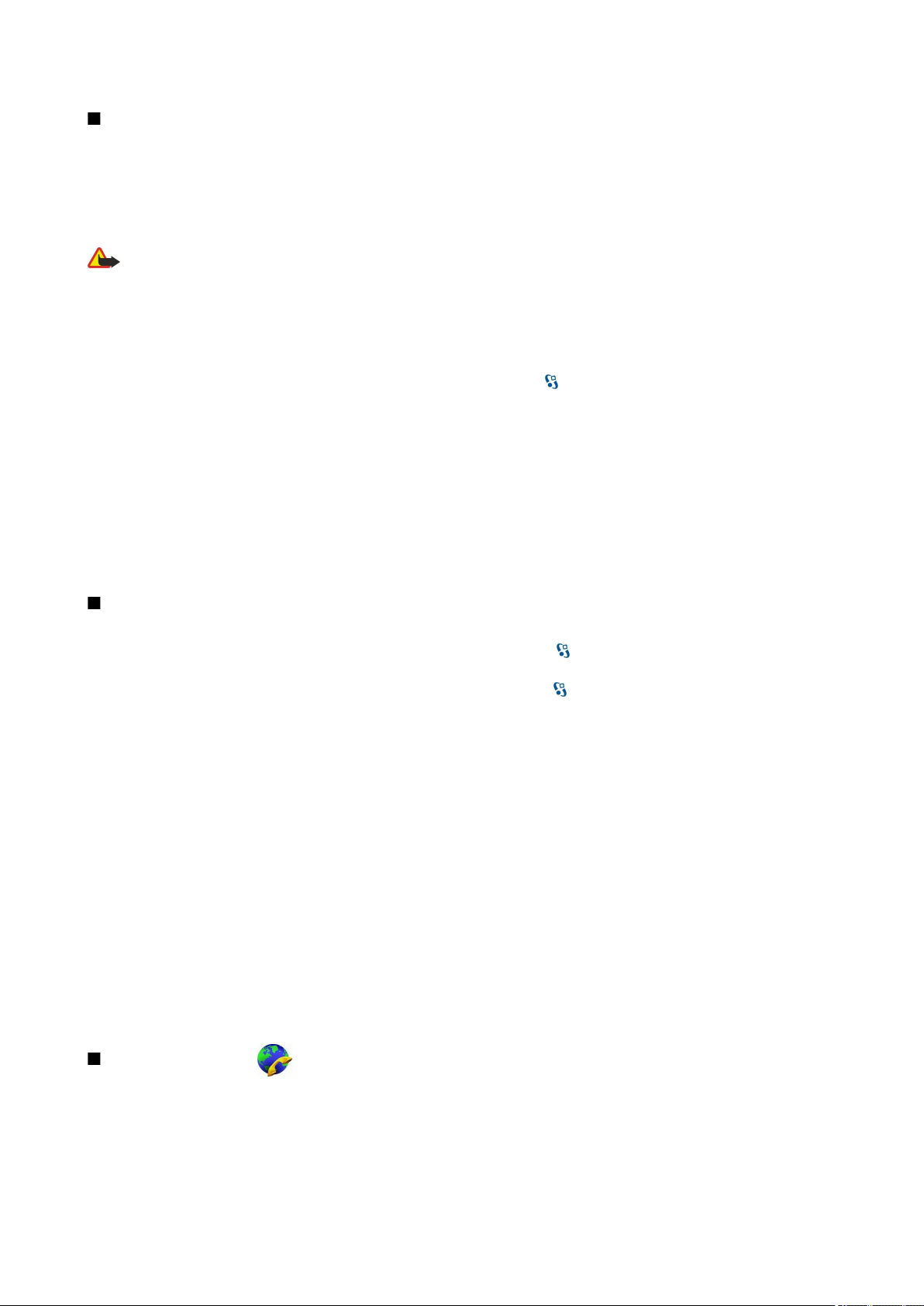
Τ η λ έ φ ω ν ο
Κλήσεις βίντεο
Για να μπορείτε να πραγματοποιήσετε μια κλήση βίντεο, πρέπει να βρίσκεστε εντός της περιοχής κάλυψης του δικτύου UMTS.
Για πληροφορίες σχετικά με τη διαθεσιμότητα και την εγγραφή στις υπηρεσίες κλήσεων βίντεο, επικοινωνήστε με το
διαχειριστή δικτύου ή το φορέα παροχής υπηρεσιών. Κατά τη διάρκεια της συνομιλίας, μπορείτε να δείτε σε πραγματικό
χρόνο ένα αμφίδρομο βίντεο μεταξύ εσάς και του παραλήπτη της κλήσης, εφόσον ο παραλήπτης διαθέτει συμβατό κινητό
τηλέφωνο. Η εικόνα βίντεο που λαμβάνεται από την κάμερα της συσκευή σας εμφανίζεται στον παραλήπτη της κλήσης βίντεο.
Η κλήση βίντεο μπορεί να πραγματοποιηθεί μόνο μεταξύ δύο μερών.
Προειδοποίηση: Μην κρατάτε τη συσκευή κοντά στο αυτί σας όταν χρησιμοποιείτε το μεγάφωνο, διότι η ένταση
του ήχου ενδέχεται να είναι εξαιρετικά υψηλή.
Για να πραγματοποιήσετε μια κλήση βίντεο, πληκτρολογήστε τον αριθμό τηλεφώνου ή επιλέξτε τον παραλήπτη της κλήσης
από τις Επαφές και επιλέξτε Επιλογές > Κλήση > Κλήση βίντεο. Όταν ξεκινά η κλήση βίντεο, η κάμερα στο πίσω μέρος της
συσκευής σας ενεργοποιείται εάν χρησιμοποιείτε το τηλέφωνο του καλύμματος. Εάν το εσωτερικό (communicator) είναι
ανοιχτό, η κάμερα του εσωτερικού ενεργοποιείται. Εάν η κάμερα βρίσκεται ήδη σε χρήση, η αποστολή βίντεο
απενεργοποιείται. Εάν ο παραλήπτης της κλήσης δεν θέλει να στείλει βίντεο πίσω σε εσάς, στη θέση του εμφανίζεται μια
παγωμένη εικόνα. Μπορείτε να ορίσετε την παγωμένη εικόνα στην επιλογή > Εργαλεία > Ρυθμίσεις > Τηλέφωνο >
Κλήση > Εικόνα σε κλ. βίντεο.
Για να απενεργοποιήσετε την αποστολή ήχου, βίντεο ή βίντεο και ήχου, επιλέξτε Επιλογές > Απενεργοποίηση > Αποστολή
ήχου, Αποστολή βίντεο, ή Αποστ. ήχου & βίντεο.
Για να χρησιμοποιήσετε το μεγάφωνο για λήψη ήχου, επιλέξτε Επιλογές > Ενεργοπ. μεγαφώνου. Για σίγαση του μεγαφώνου
και χρήση του ακουστικού τηλεφώνου, επιλέξτε Επιλογές > Ενεργοπ. ακουστικού.
Για εναλλαγή των θέσεων των εικόνων, επιλέξτε Επιλογές > Αλλαγ. σειράς εικόν..
Για μεγέθυνση/σμίκρυνση της εικόνας στην οθόνη, επιλέξτε Επιλογές > Μεγέθυνση ή Σμίκρυνση.
Για να τερματίσετε την κλήση βίντεο και να πραγματοποιήσετε μια νέα κλήση ομιλίας στον ίδιο παραλήπτη, επιλέξτε
Επιλογές > Μετάβ. σε κλ. ομιλίας.
Κοινή προβολή βίντεο
Για την κοινή προβολή βίντεο (υπηρεσία δικτύου) κατά τη διάρκεια μιας κλήσης ομιλίας, πρέπει να διαμορφώσετε τις
ρυθμίσεις του πρωτοκόλλου έναρξης της περιόδου λειτουργίας στην επιλογή
Ρυθμίσεις SIP. Επικοινωνήστε με το φορέα παροχής υπηρεσιών για τις σωστές ρυθμίσεις.
Επίσης, πρέπει να ορίσετε τη λειτουργία του δικτύου στην επιλογή UMTS στο > Εργαλεία > Ρυθμίσεις > Τηλέφωνο >
Δίκτυο.
Κοινή προβολή βίντεο
1. Πραγματοποιήστε μια τηλεφωνική κλήση στον επιλεγμένο παραλήπτη. Ο παραλήπτης πρέπει να έχει συμβατό τηλέφωνο.
Μπορείτε να ξεκινήσετε την κοινή προβολή βίντεο όταν η κλήση επιτευχθεί και η συσκευή σας καταχωρηθεί στον
διακομιστή SIP.
2. Για να αποστείλετε ζωντανό βίντεο ή κλιπ βίντεο από τη συσκευή σας, επιλέξτε Επιλογές > Κοινή προβολή βίντεο >
Ζωντανό βίντεο ή Αποθηκευμένο κλιπ. Για προεπισκόπηση του κλιπ, επιλέξτε Επιλογές > Αναπαραγωγή.
3. Επιλέξτε τον παραλήπτη από τις Επαφές ή πληκτρολογήστε τον αριθμό τηλεφώνου ή τη διεύθυνση SIP του παραλήπτη μη
αυτόματα για να στείλετε μια πρόσκληση στον παραλήπτη. Η κοινή προβολή ξεκινά αυτόματα όταν ο παραλήπτης
αποδεχθεί την κοινή προβολή βίντεο.
4. Για να τερματίσετε την κοινή προβολή βίντεο, επιλέξτε Διακοπή. Η κλήση ομιλίας συνεχίζεται κανονικά.
Λήψη πρόσκλησης για κοινή προβολή
Όταν λαμβάνετε πρόσκληση για κοινή προβολή, εμφανίζεται ένα μήνυμα με το όνομα ή τη διεύθυνση SIP του καλούντος.
Για να αποδεχτείτε την πρόσκληση και να ξεκινήσει η σύνδεση κοινής προβολής, επιλέξτε Αποδοχή.
Για να απορρίψετε την πρόσκληση, επιλέξτε Απόρριψη. Η κλήση ομιλίας συνεχίζεται κανονικά.
> Εργαλεία > Ρυθμίσεις > Σύνδεση >
Κλήσεις Διαδικτύου
Η συσκευή σας υποστηρίζει κλήσεις ομιλίας μέσω internet. Η συσκευή σας προσπαθεί να πραγματοποιήσει επείγουσες
κλήσεις κυρίως μέσω των κυψελοειδών δικτύων. Αν μια επείγουσα κλήση μέσω των κυψελοειδών δικτύων δεν είναι επιτυχής,
η συσκευή προσπαθεί να πραγματοποιήσει την επείγουσα κλήση μέσω του φορέα παροχής κλήσεων ομιλίας μέσω internet.
Λόγω της καθιερωμένης φύσης της κυψελοειδούς τηλεφωνίας, προσπαθείτε να χρησιμοποιείτε τα κυψελοειδή δίκτυα για
επείγουσες κλήσεις, αν είναι εφικτό. Αν υπάρχει διαθέσιμη κάλυψη από το κυψελοειδές δίκτυο, βεβαιωθείτε ότι το
κυψελοειδές τηλέφωνο είναι ενεργοποιημένο και έτοιμο να πραγματοποιήσει κλήσεις πριν επιχειρήσετε να
© 2007 Nokia. Με την επιφύλαξη παντός δικαιώματος. 24
Page 25
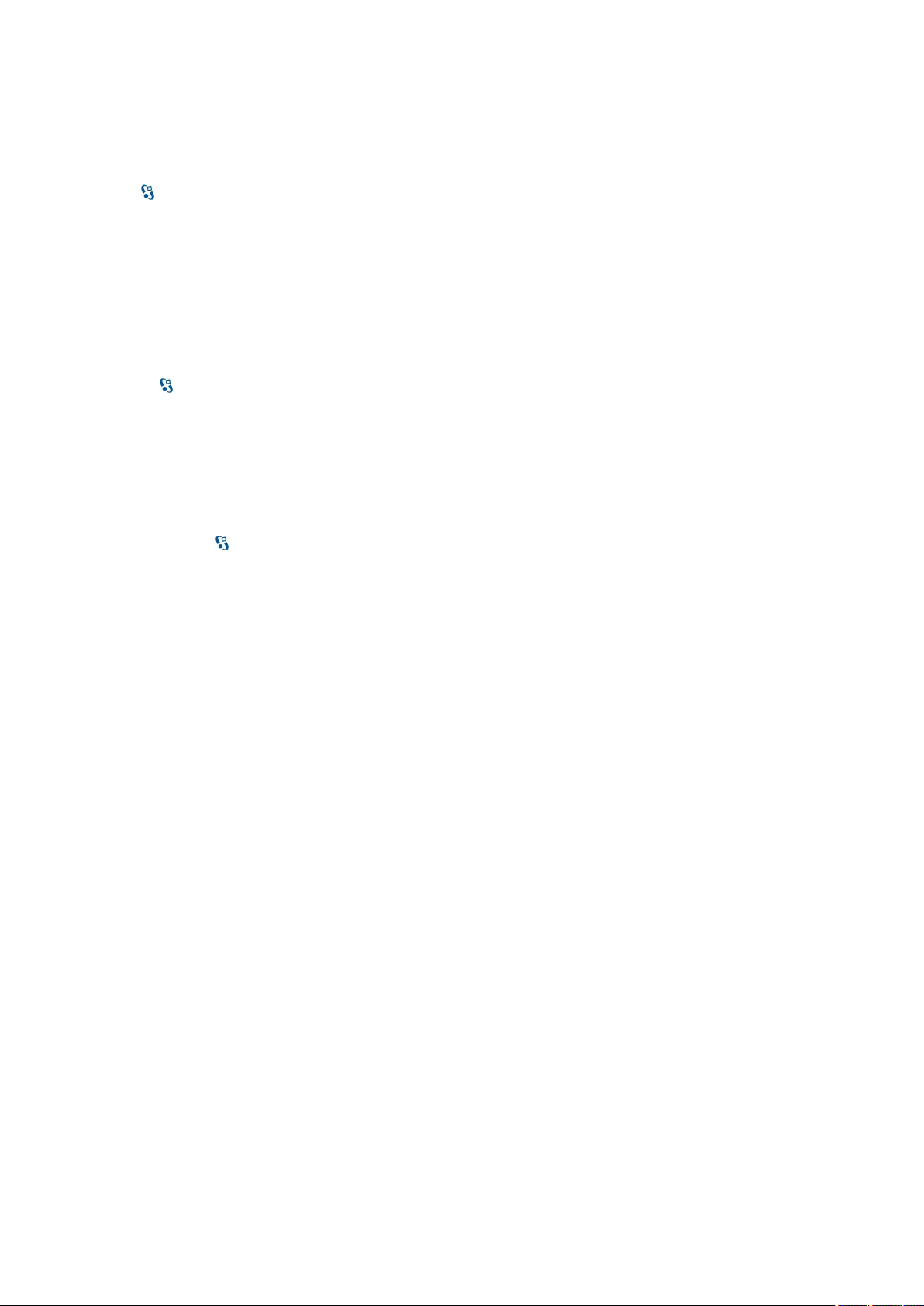
Τ η λ έ φ ω ν ο
πραγματοποιήσετε μια επείγουσα κλήση. Η δυνατότητα πραγματοποίησης επειγουσών κλήσεων χρησιμοποιώντας την
τηλεφωνία μέσω internet εξαρτάται από τη διαθεσιμότητα δικτύου WLAN και της εφαρμογής των δυνατοτήτων επειγουσών
κλήσεων από το φορέα παροχής κλήσεων ομιλίας μέσω internet. Επικοινωνήστε με το φορέα παροχής κλήσεων ομιλίας
μέσω internet για να ελέγξετε τη δυνατότητα πραγματοποίησης επειγουσών κλήσεων μέσω της τηλεφωνίας μέσω internet.
Επιλέξτε > Συνδεσιμ. > Τηλ. Διαδικτ..
Με την υπηρεσία κλήσεων δικτύου (υπηρεσία δικτύου), μπορείτε να πραγματοποιείτε και να λαμβάνετε κλήσεις μέσω
Διαδικτύου χρησιμοποιώντας την τεχνολογία VoIP (Voice over Internet Protocol). Οι κλήσεις Διαδικτύου πραγματοποιούνται
μεταξύ υπολογιστών, κινητών τηλεφώνων καθώς και μεταξύ μιας συσκευής VoIP και ενός σταθερού τηλεφώνου. Για την
πραγματοποίηση ή τη λήψη μιας κλήσης Διαδικτύου, η συσκευή σας πρέπει να βρίσκεται για παράδειγμα εντός της
κάλυψης WLAN.
Η διαθεσιμότητα της υπηρεσίας κλήσεων Διαδικτύου ενδέχεται να διαφέρει ανάλογα με τη χώρα ή την περιοχή.
Δημιουργία προφίλ κλήσης Διαδικτύου
Για να πραγματοποιήσετε κλήσεις Διαδικτύου, πρέπει πρώτα να ορίσετε ένα προφίλ κλήσεων Διαδικτύου.
1. Επιλέξτε > Εργαλεία > Ρυθμίσεις > Σύνδεση > Ρυθμίσεις SIP > Επιλογές > Νέο προφίλ SIP και εισαγάγετε τις
απαιτούμενες πληροφορίες. Βεβαιωθείτε ότι η επιλογή Εγγραφή έχει ρύθμιση Πάντα ενεργή. Επικοινωνήστε με τον φορέα
παροχής κλήσεων Διαδικτύου για τη λήψη των σωστών ρυθμίσεων.
2. Επιλέξτε Διακομ. μεσολάβησης > Τύπος μεταφοράς > Αυτόματη.
3. Επιλέξτε Πίσω μέχρι να επιστρέψετε στην κύρια προβολή των ρυθμίσεων Σύνδεση.
4. Επιλέξτε Τηλ. Διαδικτύου > Επιλογές > Νέο προφίλ. Πληκτρολογήστε ένα όνομα για το προφίλ και επιλέξτε το προφίλ SIP
που δημιουργήσατε.
Για να ρυθμίσετε το προφίλ που δημιουργήσατε ώστε να χρησιμοποιείται αυτόματα όταν συνδέεστε στην υπηρεσία κλήσεων
Διαδικτύου, επιλέξτε > Συνδεσιμ. > Τηλ. Διαδικτ. > Προτιμώμενο προφίλ.
Για να συνδεθείτε μη αυτόματα στην υπηρεσία κλήσεων Διαδικτύου, επιλέξτε Εγγραφή > Όταν απαιτείται και Τύπος
μεταφοράς > UDP ή TCP στις ρυθμίσεις SIP όταν δημιουργείτε ένα προφίλ κλήσεων Διαδικτύου.
Σύνδεση στην υπηρεσία κλήσεων δικτύου
Για να πραγματοποιήσετε ή να λάβετε μια κλήση δικτύου, η συσκευή σας πρέπει να είναι συνδεδεμένη σε μια υπηρεσία
κλήσεων δικτύου. Εάν έχετε επιλέξει τη δυνατότητα αυτόματης σύνδεσης, η συσκευή σας συνδέεται αυτόματα στην υπηρεσία
κλήσεων δικτύου. Αν συνδεθείτε μη αυτόματα στην υπηρεσία, επιλέξτε διαθέσιμο δίκτυο από τη λίστα και επιλέξτε
Επιλογή.
Η λίστα δικτύων ανανεώνεται αυτόματα κάθε 15 δευτερόλεπτα. Για να ανανεώσετε τη λίστα μη αυτόματα, επιλέξτε
Επιλογές > Ανανέωση. Χρησιμοποιήστε αυτήν την επιλογή αν το WLAN που χρησιμοποιείτε δεν εμφανίζεται στη λίστα.
Για να επιλέξετε την υπηρεσία κλήσεων Διαδικτύου για τις εξερχόμενες κλήσεις εάν η συσκευή είναι συνδεδεμένη σε
περισσότερες από μία υπηρεσίες, επιλέξτε Επιλογές > Αλλαγή υπηρεσίας.
Για να διαμορφώσετε νέες υπηρεσίες, επιλέξτε Επιλογές > Ρύθμιση υπηρεσίας. Η επιλογή αυτή εμφανίζεται μόνο εάν
υπάρχουν υπηρεσίες που δεν έχουν διαμορφωθεί.
Για να αποθηκεύσετε το δίκτυο στο οποίο είστε συνδεδεμένοι, επιλέξτε Επιλογές > Αποθήκευση δικτύου. Τα αποθηκευμένα
δίκτυα επισημαίνονται με ένα εικονίδιο αστεριού στη λίστα δικτύων.
Για να συνδεθείτε σε μια υπηρεσία κλήσεων Διαδικτύου χρησιμοποιώντας ένα κρυφό WLAN, επιλέξτε Επιλογές > Χρήση
κρυφού δικτ..
Για να τερματίσετε τη σύνδεση στην υπηρεσία κλήσεων Διαδικτύου, επιλέξτε Επιλογές > Αποσύνδ. από υπηρ..
Πραγματοποίηση κλήσεων δικτύου
Μπορείτε να πραγματοποιήσετε κλήσεις δικτύου από όλες τις εφαρμογές στις οποίες μπορείτε να πραγματοποιήσετε
κανονικές φωνητικές κλήσεις. Στις Επαφές, για παράδειγμα, επιλέξτε την επαφή που θέλετε και επιλέξτε Κλήση > Επιλογές >
Κλήση Διαδικτύου.
Για να πραγματοποιήσετε μια κλήση δικτύου στην κατάσταση αναμονής, εισαγάγετε τον αριθμό τηλεφώνου ή τη
διεύθυνση internet και πατήστε το πλήκτρο κλήσης.
Για να πραγματοποιήσετε μια κλήση Διαδικτύου χρησιμοποιώντας το πληκτρολόγιο στο εξωτερικό της συσκευής προς μια
διεύθυνση που δεν αρχίζει με ψηφίο, πατήστε οποιοδήποτε αριθμητικό πλήκτρο όταν η συσκευή είναι σε λειτουργία
αναμονής και στη συνέχεια πατήστε # για μερικά δευτερόλεπτα ώστε να αδειάσει η οθόνη και για να μεταβείτε από την
αριθμητική λειτουργία στη λειτουργία γραμμάτων. Πληκτρολογήστε τη διεύθυνση και πατήστε το πλήκτρο κλήσης.
© 2007 Nokia. Με την επιφύλαξη παντός δικαιώματος. 25
Page 26
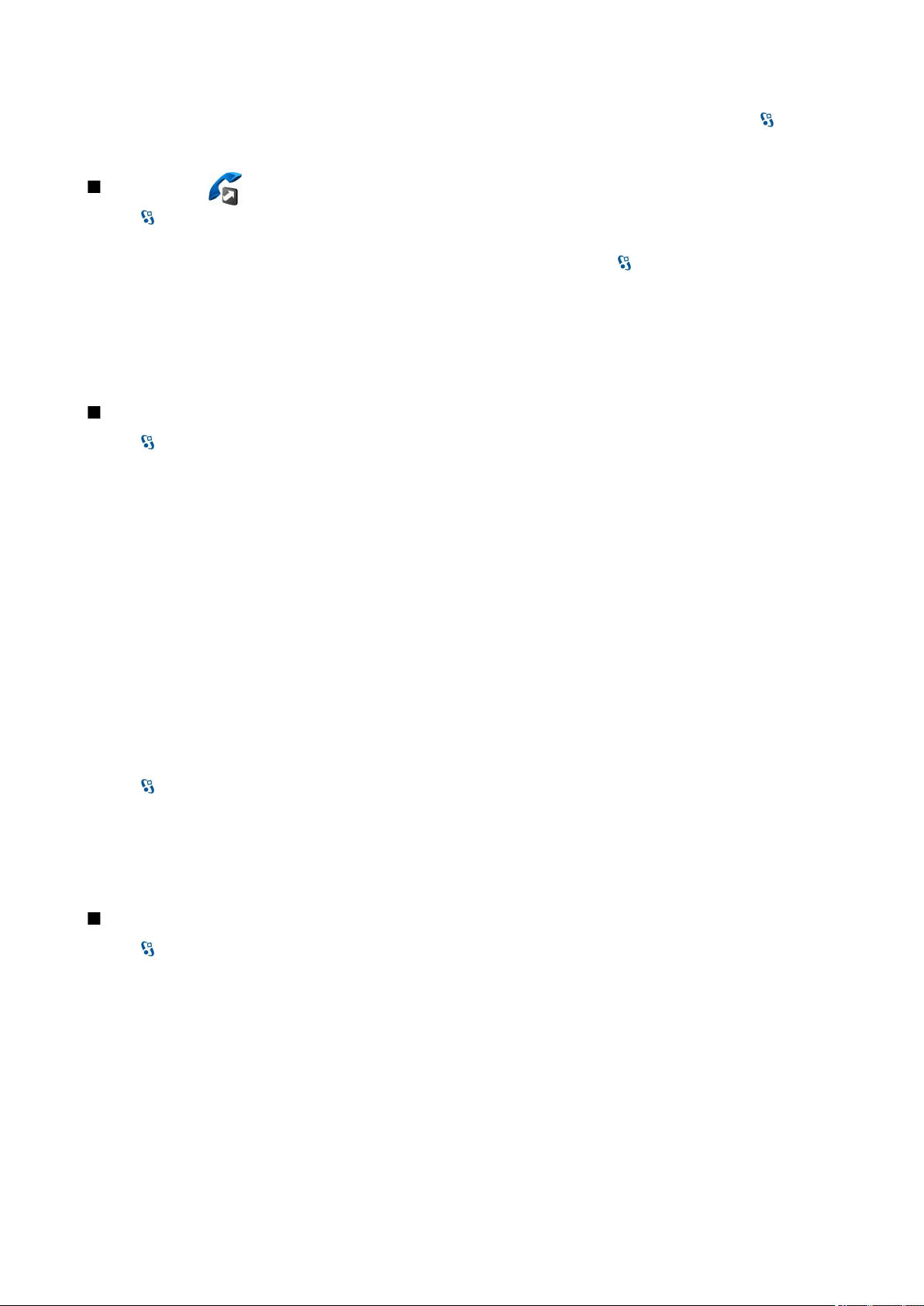
Τ η λ έ φ ω ν ο
Για να ορίσετε τις κλήσεις Διαδικτύου ως τον προτιμώμενο τύπο κλήσεων για τις εξερχόμενες κλήσεις, επιλέξτε >
Συνδεσιμ. > Τηλ. Διαδικτ. > Επιλογές > Ρυθμίσεις > Προεπιλ. τύπος κλήσης > Κλήση Διαδικτύου. Όταν η συσκευή συνδέεται
σε υπηρεσία κλήσεων Διαδικτύου, οι κλήσεις πραγματοποιούνται σαν κλήσεις Διαδικτύου.
Ταχεία κλήση
Επιλέξτε > Εργαλεία > Ρυθμίσεις > Τηλέφωνο > Κλήση > Ταχεία κλήση > Ενεργοποιημένη.
Με τις ταχείες κλήσεις μπορείτε να πραγματοποιήσετε μια κλήση πατώντας ένα αριθμητικό πλήκτρο σε κατάσταση αναμονής.
Για να αντιστοιχίσετε έναν αριθμό τηλεφώνου σε κάποιο αριθμητικό πλήκτρο, επιλέξτε > Εργαλεία > Ταχεία κλήσ..
Επιλέξτε το αριθμητικό πλήκτρο (2 - 9) στην οθόνη και επιλέξτε Επιλογές > Ορισμός. Επιλέξτε τον αριθμό που θέλετε από τις
Επαφές.
Για διαγραφή του αριθμού τηλεφώνου που έχετε αντιστοιχίσει σε ένα αριθμητικό πλήκτρο, μεταβείτε στο πλήκτρο ταχείας
κλήσης και επιλέξτε Επιλογές > Αφαίρεση.
Για τροποποίηση του αριθμού τηλεφώνου που έχετε αντιστοιχίσει σε ένα αριθμητικό πλήκτρο, μεταβείτε στο πλήκτρο ταχείας
κλήσης και επιλέξτε Επιλογές > Αλλαγή.
Προώθηση κλήσεων
Επιλέξτε
Προωθήστε εισερχόμενες κλήσεις στον αυτόματο τηλεφωνητή σας ή σε άλλο αριθμό τηλεφώνου. Για λεπτομέρειες,
επικοινωνήστε με το φορέα παροχής υπηρεσιών.
Επιλέξτε την προώθηση κλήσεων ομιλίας, δεδομένων ή φαξ και μία από τις παρακάτω επιλογές:
• Όλες οι κλήσεις ομιλ., Όλες οι κλήσεις δεδ. ή Όλες οι κλήσεις φαξ — Προωθήστε όλες τις εισερχόμενες κλήσεις ομιλίας,
δεδομένων ή φαξ.
• Εάν απασχολημένο — Προωθήστε τις εισερχόμενες κλήσεις όταν έχετε μια ενεργή κλήση.
• Εάν δεν απαντηθεί — Προωθήστε τις εισερχόμενες κλήσεις μετά από συγκεκριμένο χρονικό διάστημα που χτυπάει η
συσκευή. Επιλέξτε το χρόνο που θα χτυπάει η συσκευή πριν προωθηθεί η κλήση στη λίστα Χρόνος καθ.:.
• Εάν η σύνδ. αδύνατη — Προωθήστε τις κλήσεις όταν η συσκευή είναι απενεργοποιημένη ή εκτός της περιοχής κάλυψης
του δικτύου.
• Εάν δε διατίθεται — Ενεργοποιήστε τις τελευταίες τρεις ρυθμίσεις ταυτόχρονα. Αυτή η επιλογή προωθεί τις κλήσεις αν η
συσκευή είναι κατειλημμένη, δεν απαντάει ή βρίσκεται εκτός της περιοχής κάλυψης του δικτύου.
Για να ελέγξετε την τρέχουσα κατάσταση προώθησης, μεταβείτε στην επιλογή προώθησης και επιλέξτε Επιλογές > Έλεγχ.
κατάστασης.
Για να διακόψετε την προώθηση κλήσεων, μεταβείτε στην επιλογή προώθησης και επιλέξτε Επιλογές > Ακύρωση.
> Εργαλεία > Ρυθμίσεις > Τηλέφωνο > Προώθ. κλήσ..
Ορισμός αριθμού για προώθηση κλήσεων
Επιλέξτε > Εργαλεία > Ρυθμίσεις > Τηλέφωνο > Προώθ. κλήσ..
Για να προωθήσετε κλήσεις στον αυτόματο τηλεφωνητή σας, επιλέξτε τύπο κλήσης και επιλογή προώθησης και επιλέξτε
Επιλογές > Ενεργοποίηση > Στον Α/Τ ομιλίας.
Για να προωθήσετε κλήσεις σε άλλον αριθμό τηλεφώνου, επιλέξτε τύπο κλήσης και επιλογή προώθησης και επιλέξτε
Επιλογές > Ενεργοποίηση > Προώθηση σε:. Εισαγάγετε έναν αριθμό στο πεδίο Αριθμός: ή επιλέξτε Εύρεση για να ανακτήσετε
έναν αριθμό που έχει αποθηκευτεί στις Επαφές.
Φραγή κλήσεων
Επιλέξτε
Μπορείτε να εφαρμόσετε φραγή για τις εξερχόμενες ή τις εισερχόμενες κλήσεις της συσκευής σας (υπηρεσία δικτύου). Για να
αλλάξετε τις ρυθμίσεις, χρειάζεστε τον κωδικό φραγής από το φορέα παροχής υπηρεσιών δικτύου. Η φραγή κλήσεων
επηρεάζει όλες τις κλήσεις, συμπεριλαμβανομένων των κλήσεων δεδομένων.
Η φραγή κλήσεων και η προώθηση κλήσεων δεν μπορούν να είναι ενεργές ταυτόχρονα.
Όταν οι κλήσεις έχουν φραγεί, είναι δυνατή η πραγματοποίηση κλήσεων προς ορισμένους επίσημους αριθμούς επείγουσας
κλήσης.
Για να εφαρμόσετε φραγή στις κλήσεις, επιλέξτε Φραγή κλήσεων ομιλίας και στη συνέχεια μία από τις ακόλουθες επιλογές:
• Εξερχόμενες κλήσεις — Για να αποτρέψετε την πραγματοποίηση κλήσεων ομιλίας με τη συσκευή σας.
• Εισερχόμενες κλήσεις — Για τη φραγή των εισερχόμενων κλήσεων.
• Διεθνείς κλήσεις — Για την αποτροπή κλήσεων προς χώρες του εξωτερικού.
• Εισερχ. κλήσ. στο εξωτ. — Για τη φραγή των εισερχόμενων κλήσεων όταν βρίσκεστε στο εξωτερικό.
© 2007 Nokia. Με την επιφύλαξη παντός δικαιώματος. 26
> Εργαλεία > Ρυθμίσεις > Τηλέφωνο > Φραγή κλήσης.
Page 27
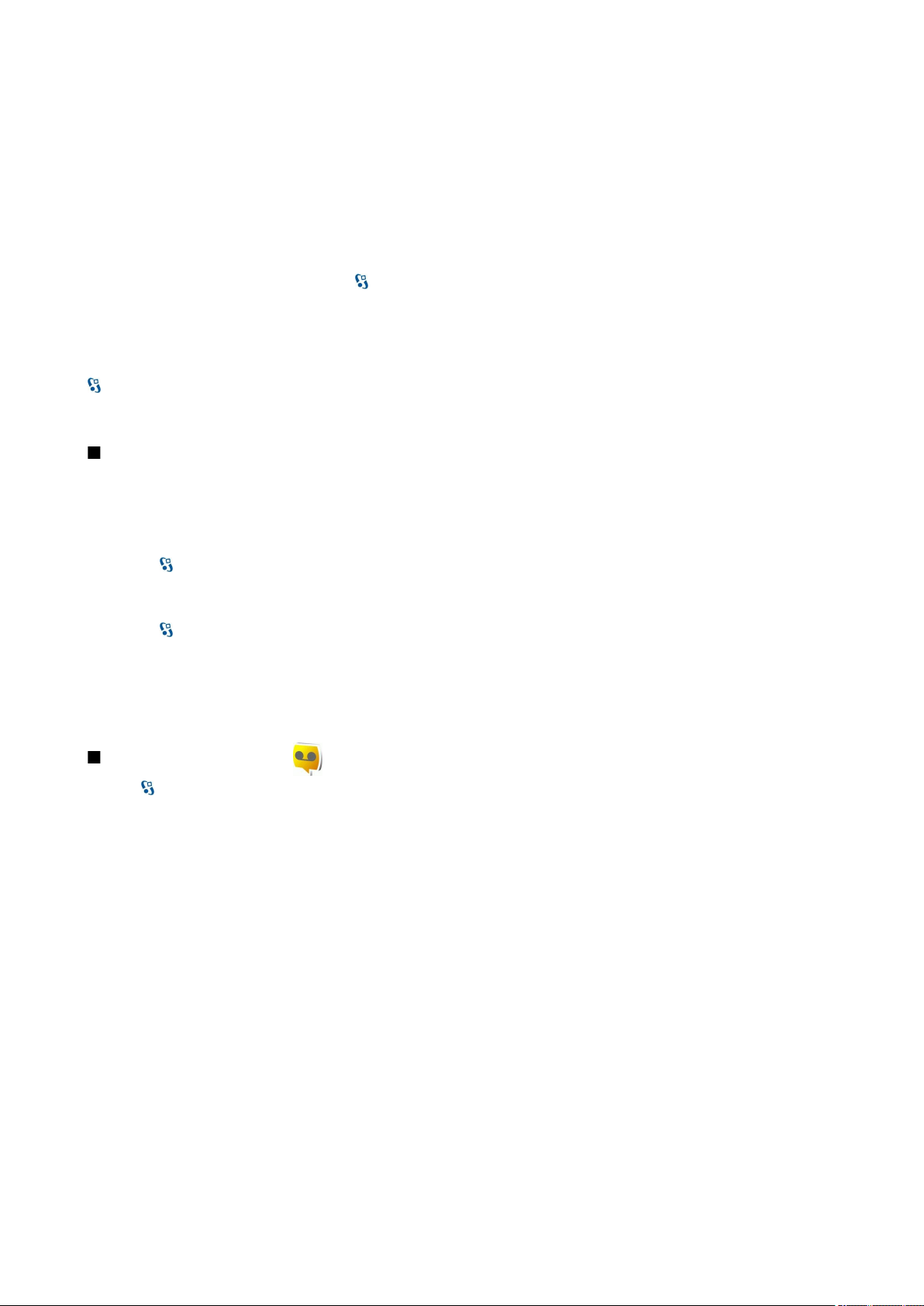
Τ η λ έ φ ω ν ο
• Διεθνείς πλην χ. προέλ. — Για να αποτρέψετε την πραγματοποίηση κλήσεων προς χώρες του εξωτερικού, αλλά να
επιτρέψετε την πραγματοποίηση κλήσεων προς τη χώρα σας.
Για να ελέγξετε την κατάσταση της φραγής κλήσεων ομιλίας, μεταβείτε στην επιλογή φραγής και επιλέξτε Επιλογές > Έλεγχος
κατάστ..
Για να ακυρώσετε όλες τις ρυθμίσεις φραγής κλήσεων ομιλίας, μεταβείτε στην επιλογή φραγής και επιλέξτε Επιλογές >
Ακύρωση φραγών.
Φραγή κλήσεων Διαδικτύου
Για τη φραγή κλήσεων Διαδικτύου, επιλέξτε > Εργαλεία > Ρυθμίσεις > Φραγή κλήσης > Φραγή κλήσεων Διαδ..
Για να απορρίψετε κλήσεις Διαδικτύου από ανώνυμους καλούντες, επιλέξτε Φραγή ανώνυμ. κλήσεων > Ενεργοποιημένη.
Αλλαγή του κωδικού φραγής
Για να αλλάξετε τον κωδικό πρόσβασης που χρησιμοποιείται για τη φραγή κλήσεων ομιλίας, φαξ και δεδομένων, επιλέξτε
> Εργαλεία > Ρυθμίσεις > Φραγή κλήσης > Φραγή κλήσεων ομιλίας > Επιλογές > Επεξ. κωδ. φραγής. Πληκτρολογήστε
τον τρέχοντα κωδικό και, στη συνέχεια, τον νέο κωδικό δύο φορές. Ο κωδικός φραγής πρέπει να περιέχει τέσσερα ψηφία. Για
λεπτομέρειες, επικοινωνήστε με το φορέα παροχής υπηρεσιών.
Αποστολή ήχων DTMF
Μπορείτε να αποστείλετε ήχους DTMF (διπλοτονικής πολυσυχνότητας) κατά τη διάρκεια μιας ενεργής κλήσης, για έλεγχο του
αυτόματου τηλεφωνητή ή άλλες αυτόματες υπηρεσίες τηλεφώνου.
Αποστολή μιας ακολουθίας ήχων DTMF
1. Πραγματοποιήστε μια κλήση και περιμένετε μέχρι να απαντήσει η άλλη πλευρά.
2. Επιλέξτε
3. Πληκτρολογήστε την ακολουθία ήχων DTMF ή επιλέξτε μια προκαθορισμένη ακολουθία.
Επισύναψη ακολουθίας ήχων DTMF σε κάρτα επαφής
1. Επιλέξτε > Επαφές. Ανοίξτε μια επαφή και επιλέξτε Επιλογές > Επεξεργασία > Επιλογές > Προσθήκη στοιχείου >
DTMF.
2. Εισαγάγετε την ακολουθία ήχων. Για να εισάγετε μια παύση διάρκειας 2 δευτερολέπτων περίπου πριν ή μεταξύ των
ήχων DTMF, επιλέξτε p. Για να ρυθμίσετε τη συσκευή ώστε να αποστέλλει τους ήχους DTMF μόνο αφού επιλέξετε
Αποστολή DTMF κατά τη διάρκεια κλήσης, πληκτρολογήστε w.
3. Επιλέξτε Εντάξει.
> Επιλογές > Αποστολή DTMF.
Αυτόματος τηλεφωνητής
Επιλέξτε > Εργαλεία > Τηλεφ/τής.
Όταν ανοίξετε για πρώτη φορά την εφαρμογή του αυτόματου τηλεφωνητή, θα σας ζητηθεί να πληκτρολογήσετε τον αριθμό
του αυτόματου τηλεφωνητή σας.
Για να καλέσετε τον αυτόματο τηλεφωνητή σας, επιλέξτε Επιλογές > Κλήση Α/Τ ομιλίας.
Εάν έχετε ορίσει στη συσκευή σας ρυθμίσεις κλήσεων διαδικτύου και διαθέτετε αυτόματο τηλεφωνητή κλήσεων διαδικτύου,
επιλέξτε Α/Τ κλήσεων Διαδικ. > Επιλογές > Κλήση Α/Τ ομιλίας για να τον καλέσετε.
Για να καλέσετε τον αυτόματο τηλεφωνητή σε κατάσταση αναμονής, πατήστε και κρατήστε πατημένο το πλήκτρο 1 ή πατήστε
1 και, στη συνέχεια, το πλήκτρο κλήσης. Εάν έχετε ορίσει αυτόματο τηλεφωνητή κλήσεων διαδικτύου, επιλέξτε εάν θέλετε να
καλείτε τον αυτόματο τηλεφωνητή ή τον αυτόματο τηλεφωνητή κλήσεων διαδικτύου.
Για να αλλάξετε τον αριθμό του αυτόματου τηλεφωνητή, επιλέξτε τον αυτόματο τηλεφωνητή και Επιλογές > Αλλαγή
αριθμού.
Για να αλλάξετε τη διεύθυνση του αυτόματου τηλεφωνητή κλήσεων διαδικτύου, επιλέξτε τον αυτόματο τηλεφωνητή και
Επιλογές > Αλλαγή διεύθυνσης.
© 2007 Nokia. Με την επιφύλαξη παντός δικαιώματος. 27
Page 28
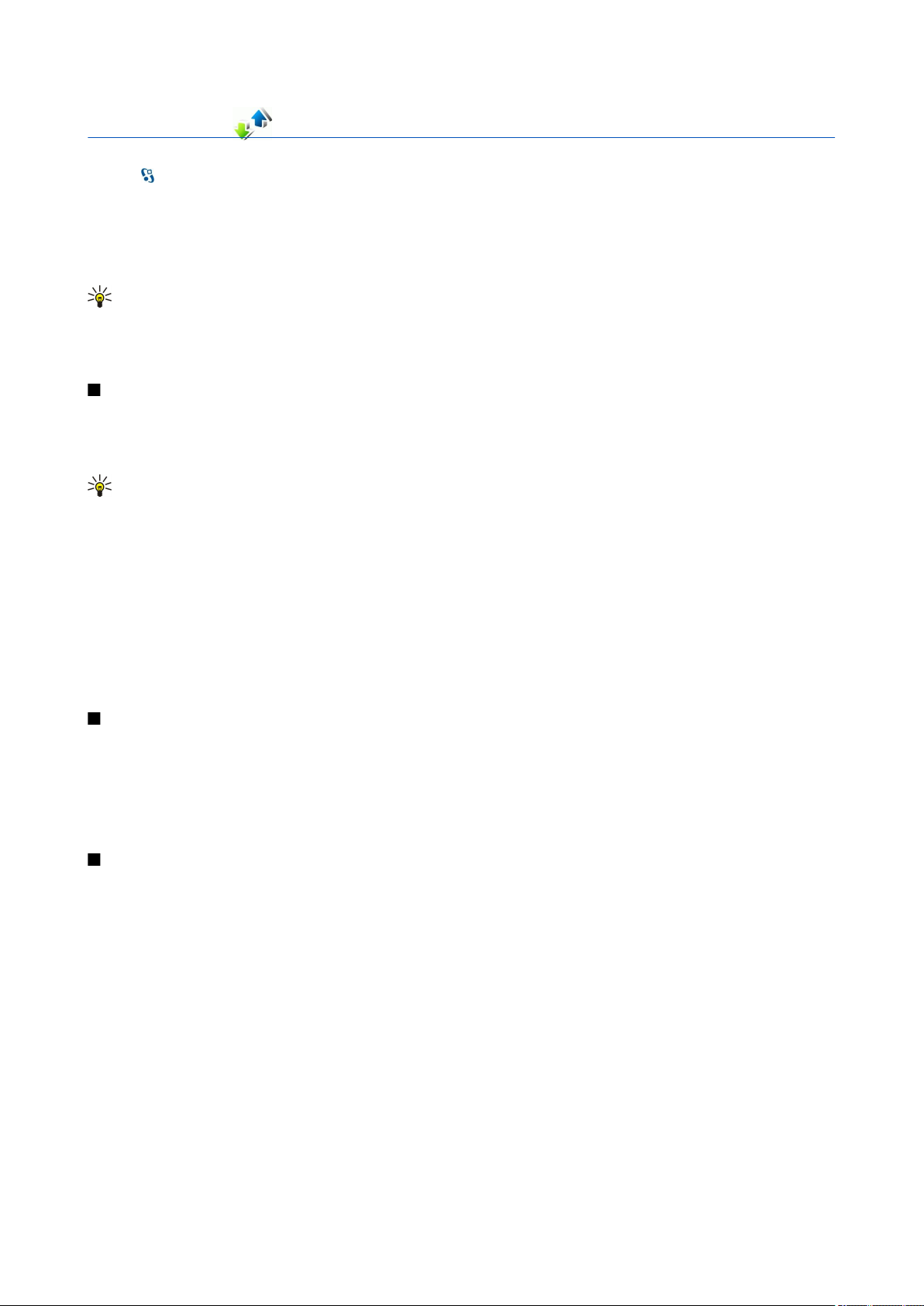
5. Μητρώο
Επιλέξτε > Μητρώο.
Το μητρώο αποθηκεύει πληροφορίες για το ιστορικό επικοινωνίας της συσκευής. Οι αναπάντητες και οι ληφθείσες κλήσεις
καταγράφονται μόνο εφόσον το δίκτυο υποστηρίζει αυτές τις λειτουργίες και η συσκευή είναι ενεργοποιημένη και βρίσκεται
εντός της περιοχής κάλυψης του δικτύου.
Για να προβάλετε τις πρόσφατες αναπάντητες και εισερχόμενες κλήσεις καθώς και τους κληθέντες αριθμούς, επιλέξτε Πρόσφ.
κλήσ..
Συμβουλή: Για να ανοίξετε την επιλογή Κληθέντες αρ. σε λειτουργία αναμονής, πατήστε το πλήκτρο κλήσης.
Για να προβάλετε κατά προσέγγιση τη διάρκεια των κλήσεων προς και από τη συσκευή σας, επιλέξτε Διάρκεια κλήσ..
Για να προβάλετε τον όγκο των δεδομένων που μεταφέρονται σε συνδέσεις πακέτων δεδομένων, επιλέξτε Πακέτα δεδομ..
Παρακολούθηση όλων των επικοινωνιών
Για να παρακολουθήσετε όλες τις κλήσεις ομιλίας, τα μηνύματα κειμένου ή τις συνδέσεις δεδομένων που καταχωρούνται από
τη συσκευή, ανοίξτε την καρτέλα γενικού μητρώου.
Για να προβάλετε αναλυτικές πληροφορίες σχετικά με ένα συμβάν επικοινωνίας, επιλέξτε το και πατήστε το πλήκτρο κύλισης.
Συμβουλή: Τα δευτερεύοντα συμβάντα, όπως ένα μήνυμα κειμένου που στάλθηκε σε πολλά μέρη και οι συνδέσεις
πακέτων δεδομένων, καταγράφονται ως ένα συμβάν επικοινωνίας. Οι συνδέσεις στο γραμματοκιβώτιο, το κέντρο
μηνυμάτων multimedia ή σε ιστοσελίδες εμφανίζονται ως συνδέσεις πακέτων δεδομένων.
Για να προσθέσετε τον αριθμό τηλεφώνου από ένα συμβάν επικοινωνίας στις Επαφές, επιλέξτε Επιλογές > Αποθήκ. στις
Επαφές και μια νέα ή υπάρχουσα επαφή.
Για να αντιγράψετε τον αριθμό και να τον επικολλήσετε, για παράδειγμα, σε ένα μήνυμα κειμένου, επιλέξτε Επιλογές >
Αντιγραφή αριθμού.
Για να προβάλετε έναν μόνο τύπο συμβάντος επικοινωνίας ή συμβάντα επικοινωνίας με κάποιον τρίτο, επιλέξτε Επιλογές >
Φίλτρο και το φίλτρο που θέλετε.
Για να διαγράψετε οριστικά τα περιεχόμενα του μητρώου, τις πρόσφατες κλήσεις και τις αναφορές παράδοσης μηνυμάτων,
επιλέξτε Επιλογές > Σβήσιμο μητρώου.
Κλήσεις και αποστολή μηνυμάτων από το Μητρώο
Για να καλέσετε κάποιον που σας κάλεσε προηγουμένως, επιλέξτε Πρόσφ. κλήσ. και ανοίξτε τους φακέλους Αναπάντητες,
Ληφθείσες ή Κληθέντες αρ.. Επιλέξτε τον καλούντα και Επιλογές > Κλήση.
Για να απαντήσετε σε έναν καλούντα με μήνυμα, επιλέξτε Πρόσφ. κλήσ. και ανοίξτε τους φακέλους Αναπάντητες,
Ληφθείσες ή Κληθέντες αρ.. Επιλέξτε τον καλούντα και Επιλογές > Δημιουργ. μηνύμ.. Μπορείτε να στείλετε μηνύματα κειμένου
και multimedia.
Ρυθμίσεις μητρώων
Επιλέξτε Επιλογές > Ρυθμίσεις.
Για να ορίσετε το χρόνο διατήρησης όλων των συμβάντων επικοινωνίας στο μητρώο, επιλέξτε Διάρκεια μητρώου και τη
διάρκεια. Εάν επιλέξετε Χωρίς μητρώο, διαγράφονται οριστικά όλα τα περιεχόμενα του μητρώου.
© 2007 Nokia. Με την επιφύλαξη παντός δικαιώματος. 28
Page 29
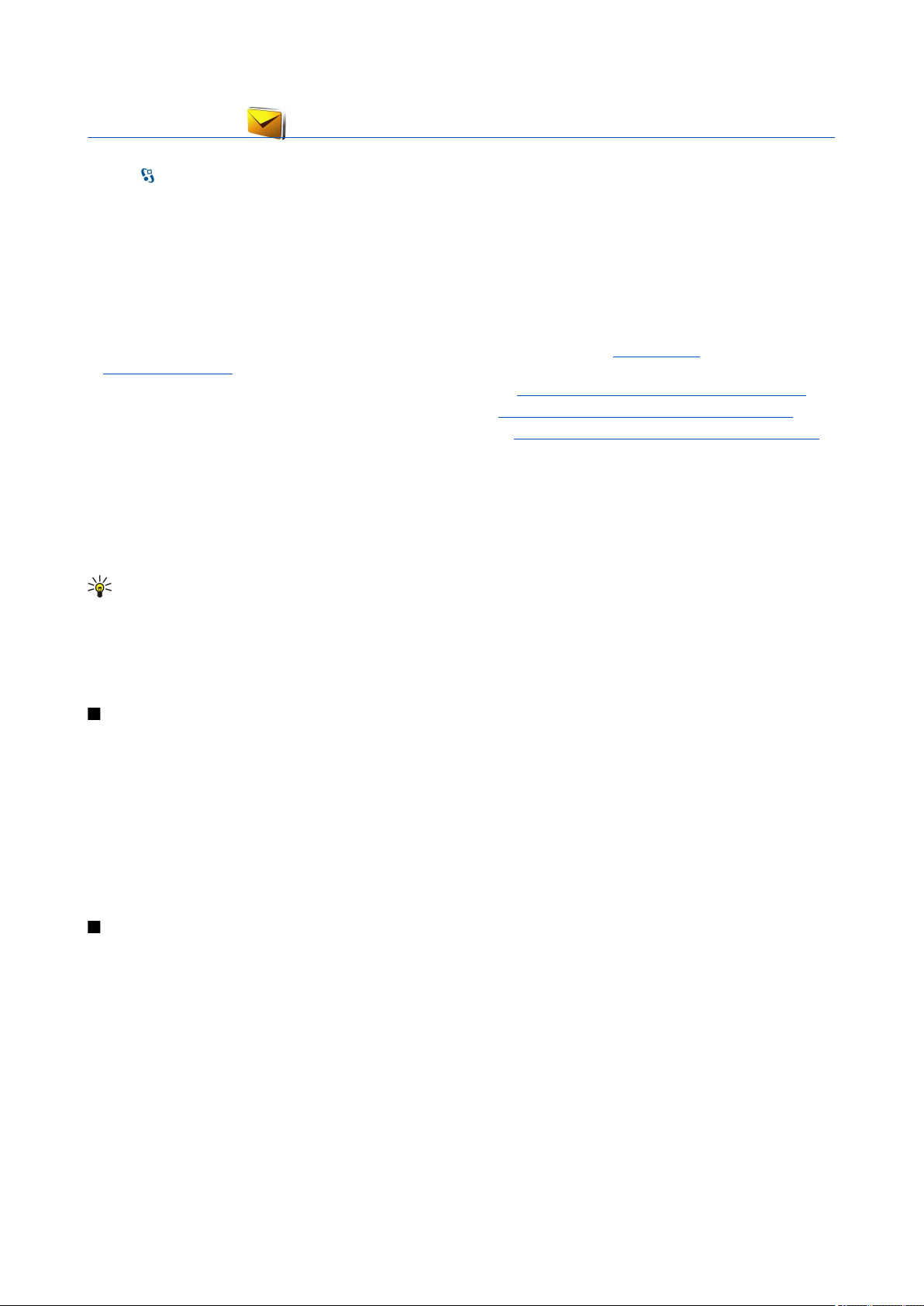
6. Μηνύματα
Επιλέξτε > Μηνύματα.
Στο μενού μηνυμάτων (υπηρεσία δικτύου), μπορείτε να στέλνετε και να λαμβάνετε μηνύματα κειμένου, μηνύματα multimedia
και μηνύματα e-mail. Μπορείτε επίσης να λαμβάνετε μηνύματα υπηρεσιών ιστού, μηνύματα εκπομπής κυψέλης και ειδικά
μηνύματα που περιέχουν δεδομένα καθώς και να στέλνετε εντολές υπηρεσίας.
Πριν από την αποστολή ή τη λήψη μηνυμάτων, μπορεί να χρειαστεί να κάνετε τα εξής:
• Να εισαγάγετε μια έγκυρη κάρτα SIM στη συσκευή και να βρίσκεστε στην περιοχή υπηρεσίας του δικτύου κυψελοειδούς
τηλεφωνίας.
• Να επιβεβαιώσετε ότι το δίκτυο υποστηρίζει τη λειτουργία μηνυμάτων που θέλετε να χρησιμοποιήσετε και ότι αυτή είναι
ενεργοποιημένη στην κάρτα SIM που διαθέτετε.
• Να ορίσετε τις ρυθμίσεις σημείου πρόσβασης στο Διαδίκτυο (IAP) στη συσκευή σας. Βλέπε «Σημεία
πρόσβασης», σελ. 81.
• Να ορίσετε τις ρυθμίσεις του λογαριασμού e-mail στη συσκευή σας. Βλέπε «Ρυθμίσεις λογαριασμού e-mail», σελ. 38.
• Να ορίσετε τις ρυθμίσεις των μηνυμάτων κειμένου στη συσκευή. Βλέπε «Ρυθμίσεις μηνυμάτων κειμένου», σελ. 37.
• Να ορίσετε τις ρυθμίσεις των μηνυμάτων multimedia στη συσκευή. Βλέπε «Ρυθμίσεις μηνύματος multimedia», σελ. 37.
Η συσκευή μπορεί να αναγνωρίσει τον παροχέα κάρτας SIM και να διαμορφώσει αυτόματα ορισμένες από τις ρυθμίσεις
μηνυμάτων. Σε διαφορετική περίπτωση, μπορεί να χρειαστεί να ορίσετε εσείς τις ρυθμίσεις, με μη αυτόματο τρόπο, ή να
επικοινωνήσετε με το φορέα παροχής υπηρεσιών δικτύου για τη ρύθμιση των απαιτούμενων παραμέτρων.
Τα μηνύματα και τα δεδομένα που λαμβάνονται μέσω της σύνδεσης Bluetooth ή των υπερύθρων αποθηκεύονται στον φάκελο
Εισερχόμενα. Τα μηνύματα e-mail αποθηκεύονται στον φάκελο Γραμ/κιβώτ.. Τα μηνύματα που συντάσσετε αποθηκεύονται
στον φάκελο Πρόχειρα. Τα μηνύματα που περιμένουν να σταλούν αποθηκεύονται στον φάκελο Εξερχόμενα, και τα μηνύματα
που έχουν σταλεί, εκτός από τα μηνύματα Bluetooth και υπερύθρων, αποθηκεύονται στον φάκελο Σταλθέντα.
Συμβουλή: Τα μηνύματα αποθηκεύονται στα Εξερχόμενα, για παράδειγμα, όταν η συσκευή σας βρίσκεται εκτός
κάλυψης δικτύου. Μπορείτε επίσης να προγραμματίσετε την αποστολή των μηνυμάτων e-mail την επόμενη φορά
που θα συνδεθείτε στο απομακρυσμένο γραμματοκιβώτιό σας.
Για να ζητήσετε από το δίκτυο να σας στέλνει αναφορά παράδοσης των μηνυμάτων κειμένου και των μηνυμάτων multimedia
που έχετε στείλει (υπηρεσία δικτύου), επιλέξτε Επιλογές > Ρυθμίσεις > Σύντομο μήν. ή Μήνυμα multimedia > Λήψη
αναφοράς. Οι αναφορές αποθηκεύονται στον φάκελο Αναφορές.
Οργάνωση μηνυμάτων
Για να δημιουργήσετε ένα νέο φάκελο για την οργάνωση των μηνυμάτων σας, επιλέξτε Φάκελοί μου > Επιλογές > Νέος
φάκελος.
Για να μετονομάσετε έναν φάκελο, επιλέξτε Επιλογές > Μετονομ. φακέλου. Μπορείτε να μετονομάσετε μόνο τους φακέλους
που έχετε δημιουργήσει.
Για να μετακινήσετε ένα μήνυμα σε άλλο φάκελο, επιλέξτε Επιλογές > Μετακίν. σε φάκελο, τον φάκελο και Εντάξει.
Για να ταξινομήσετε τα μηνύματα σε μια συγκεκριμένη σειρά, επιλέξτε Επιλογές > Ταξινόμηση κατά. Μπορείτε να
ταξινομήσετε τα μηνύματα κατά Ημερομηνία, Αποστολέα, Θέμα, ή Τύπο μηνύματος.
Για να προβάλετε τις ιδιότητες ενός μηνύματος, επιλέξτε το μήνυμα και Επιλογές > Στοιχεία μηνύματος.
Εφαρμογή ανάγνωσης μηνυμάτων
Η εφαρμογή ανάγνωσης μηνυμάτων διαβάζει δυνατά τα ληφθέντα μηνύματα κειμένου.
Για να αναπαραγάγετε ένα μήνυμα, πατήστε και κρατήστε πατημένο το αριστερό πλήκτρο επιλογής όταν λάβετε ένα μήνυμα
κειμένου.
Για να διαβάσετε ένα μήνυμα στα Εισερχόμενα ή στο γραμματοκιβώτιο, επιλέξτε Επιλογές > Ακρόαση.
Για να ξεκινήσει η ανάγνωση του επόμενου μηνύματος στα Εισερχόμενα ή το γραμματοκιβώτιο, μετακινηθείτε προς τα κάτω.
Για να ξεκινήσει ξανά η ανάγνωση του μηνύματος, μετακινηθείτε προς τα πάνω. Στην αρχή του μηνύματος, μετακινηθείτε
προς τα πάνω για να ακούσετε το προηγούμενο μήνυμα.
Για να ρυθμίσετε την ένταση του ήχου, μετακινηθείτε προς τα αριστερά ή τα δεξιά.
Για να διακόψετε την ανάγνωση, πατήστε στιγμιαία το αριστερό πλήκτρο επιλογής. Για να συνεχιστεί, πατήστε πάλι στιγμιαία
το αριστερό πλήκτρο επιλογής.
Για να τερματίσετε την ανάγνωση, πατήστε το πλήκτρο τερματισμού.
© 2007 Nokia. Με την επιφύλαξη παντός δικαιώματος. 29
Page 30
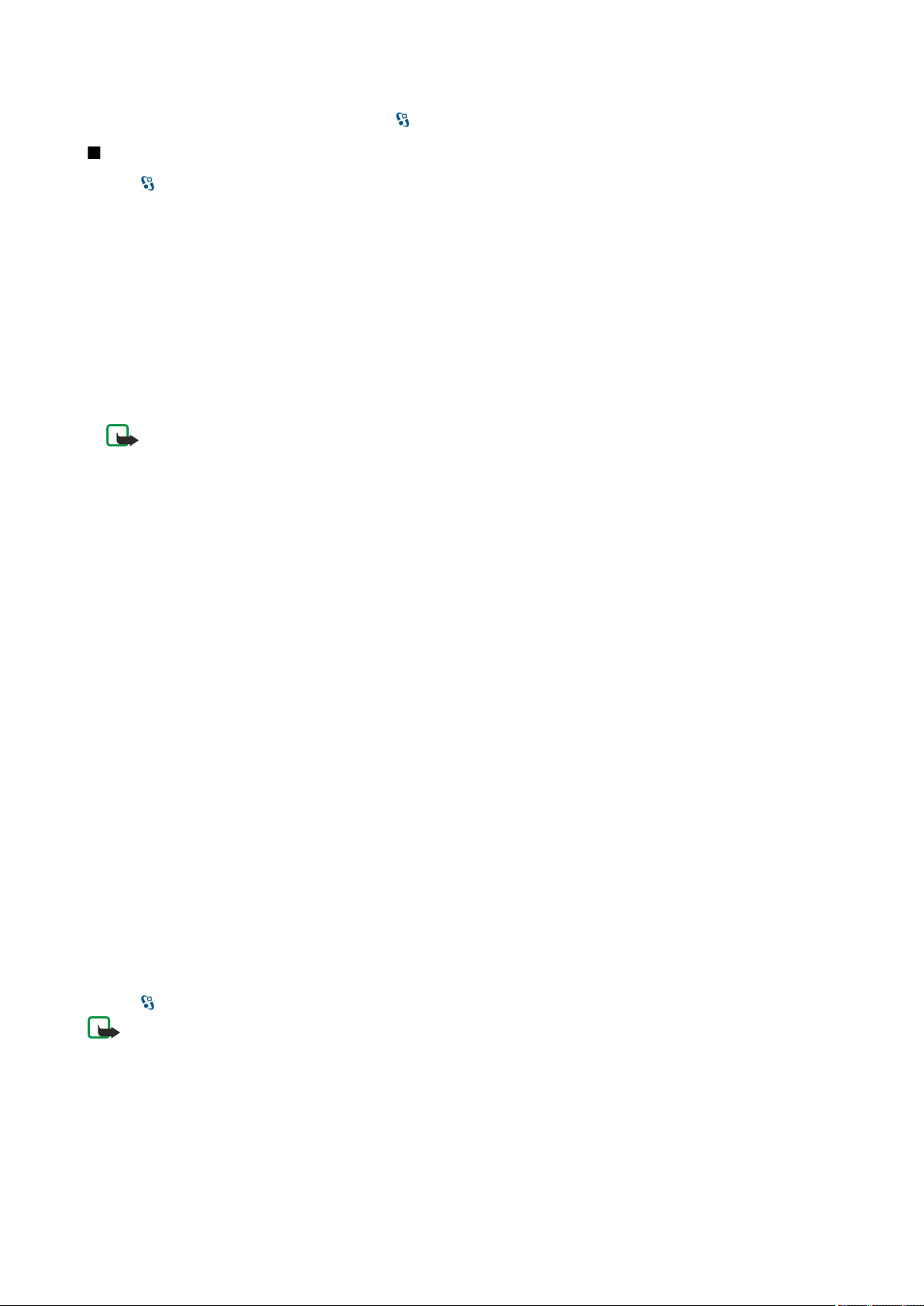
Μ η ν ύ μ α τ α
Για να ρυθμίσετε τις ιδιότητες της φωνής, επιλέξτε > Εργαλεία > Ομιλία.
Μηνύματα κειμένου
Επιλέξτε
Η συσκευή σας υποστηρίζει την αποστολή μηνυμάτων κειμένου που υπερβαίνουν το κανονικό όριο ενός μηνύματος.
Μεγαλύτερα μηνύματα θα αποστέλλονται ως σειρά δύο ή περισσότερων μηνυμάτων. Ο παροχέας υπηρεσιών σας ενδέχεται
να σας χρεώσει αναλόγως. Χαρακτήρες που χρησιμοποιούν τόνους ή άλλα σημάδια και χαρακτήρες για ορισμένες γλώσσες
καταλαμβάνουν περισσότερο χώρο, περιορίζοντας έτσι τον αριθμό των χαρακτήρων που μπορούν να συμπεριληφθούν σε
ένα μήνυμα.
1. Για να συντάξετε ένα μήνυμα κειμένου, επιλέξτε Νέο μήνυμα > Σύντομο μήνυμα.
2. Στο πεδίο Προς, πληκτρολογήστε τον αριθμό του παραλήπτη ή πατήστε το πλήκτρο κύλισης για να προσθέσετε έναν
παραλήπτη από τις Επαφές. Εάν θέλετε να πληκτρολογήσετε περισσότερους από έναν αριθμούς, χωρίστε τους με το
ελληνικό ερωτηματικό (;).
3. Πληκτρολογήστε το κείμενο του μηνύματος. Για να χρησιμοποιήσετε ένα πρότυπο, επιλέξτε Επιλογές > Εισαγωγή >
Πρότυπο.
4. Επιλέξτε Επιλογές > Αποστολή.
> Μηνύματα.
Σημείωση: Η συσκευή σας μπορεί να δηλώσει ότι το μήνυμά σας εστάλη στον αριθμό του κέντρου μηνυμάτων
που έχει προγραμματιστεί στη συσκευή σας. Η συσκευή σας μπορεί να μη δηλώσει ότι το μήνυμα έχει ληφθεί από
τον τελικό παραλήπτη του. Για περισσότερες πληροφορίες που αφορούν τις υπηρεσίες μηνυμάτων,
επικοινωνήστε με το φορέα παροχής υπηρεσιών δικτύου που χρησιμοποιείτε.
Επιλογές αποστολής για μηνύματα κειμένου
Για να επιλέξετε κέντρο μηνυμάτων για να στείλετε το μήνυμα, επιλέξτε Επιλογές > Επιλογές αποστολής > Κέντρο μην. σε
χρήση.
Για να σας στέλνει το δίκτυο αναφορές παράδοσης για τα μηνύματα σας (υπηρεσία δικτύου), επιλέξτε Επιλογές > Επιλογές
αποστολής > Λήψη αναφοράς > Ναι.
Για να ορίσετε το διάστημα κατά το οποίο το κέντρο μηνυμάτων θα επαναλαμβάνει την απόπειρα αποστολής του μηνύματος
(υπηρεσία δικτύου) αν αποτύχει η πρώτη προσπάθεια, επιλέξτε Επιλογές > Επιλογές αποστολής > Διάρκεια μηνύματος. Αν
η πρόσβαση στον παραλήπτη δεν είναι δυνατή εντός της χρονικής περιόδου ισχύος του μηνύματος, τότε το μήνυμα
διαγράφεται από το κέντρο μηνυμάτων.
Για να μετατρέψετε το μήνυμα σε άλλη μορφή, επιλέξτε Επιλογές > Επιλογές αποστολής > Μήνυμα αποστέλλ. ως >
Κείμενο, Φαξ, Τηλε-ειδοποίηση ή E-mail. Αλλάξτε αυτήν την επιλογή μόνο αν είστε βέβαιοι ότι το κέντρο μηνυμάτων μπορεί
να μετατρέψει τα μηνύματα κειμένου σε αυτές τις μορφές. Επικοινωνήστε με το διαχειριστή του δικτύου.
Μηνύματα κειμένου στην κάρτα SIM
Επιλέξτε Επιλογές > Μηνύματα SIM.
Τα μηνύματα κειμένου μπορούν να αποθηκευτούν στην κάρτα SIM. Για να μπορέσετε να προβάλετε τα μηνύματα SIM, πρέπει
να αντιγράψετε τα μηνύματα σε ένα φάκελο στη συσκευή. Μετά από την αντιγραφή των μηνυμάτων σε ένα φάκελο, μπορείτε
να τα δείτε στο φάκελο ή να τα διαγράψετε από την κάρτα SIM.
1. Επιλέξτε Επιλογές > Επιλογή/Εξαίρεση > Επιλογή ή Επιλογή όλων για να επισημάνετε όλα τα μηνύματα.
2. Επιλέξτε Επιλογές > Αντιγρ..
3. Επιλέξτε ένα φάκελο και Εντάξει για να ξεκινήσει η αντιγραφή.
Για να προβάλετε μηνύματα της κάρτας SIM, ανοίξτε το φάκελο όπου έχετε αντιγράψει τα μηνύματα και ανοίξτε ένα μήνυμα.
Εικονομηνύματα
Επιλέξτε > Μηνύματα.
Σημείωση: Η λειτουργία εικονομηνυμάτων μπορεί να χρησιμοποιηθεί μόνο αν υποστηρίζεται από το φορέα παροχής
υπηρεσιών δικτύου. Δυνατότητα λήψης και προβολής εικονομηνυμάτων έχουν μόνο οι συμβατές συσκευές που
διαθέτουν τη λειτουργία εικονομηνυμάτων. Η εμφάνιση ενός μηνύματος ενδέχεται να διαφέρει ανάλογα με τη
συσκευή λήψης.
Για να προβάλετε ένα εικονομήνυμα, ανοίξτε το μήνυμα από το φάκελο Εισερχόμενα.
Προώθηση εικονομηνύματος
1. Για να προωθήσετε το μήνυμα, επιλέξτε Επιλογές > Προώθηση.
© 2007 Nokia. Με την επιφύλαξη παντός δικαιώματος. 30
Page 31

Μ η ν ύ μ α τ α
2. Στο πεδίο Προς, πληκτρολογήστε τον αριθμό του παραλήπτη ή πατήστε το πλήκτρο κύλισης για να προσθέσετε έναν
παραλήπτη από τις Επαφές. Εάν θέλετε να πληκτρολογήσετε περισσότερους από έναν αριθμούς, χωρίστε τους με το
ελληνικό ερωτηματικό (;).
3. Πληκτρολογήστε το κείμενο του μηνύματός σας. Το κείμενο μπορεί να περιέχει έως και 120 χαρακτήρες. Για να
χρησιμοποιήσετε ένα πρότυπο, επιλέξτε Επιλογές > Εισαγωγή > Πρότυπο.
4. Επιλέξτε Επιλογές > Αποστoλή.
Μηνύματα multimedia
Δυνατότητα λήψης και προβολής μηνυμάτων multimedia έχουν μόνο οι συσκευές που διαθέτουν συμβατές λειτουργίες. Η
εμφάνιση ενός μηνύματος ενδέχεται να διαφέρει ανάλογα με τη συσκευή λήψης.
Επιλέξτε
Ένα μήνυμα multimedia (MMS) μπορεί να περιλαμβάνει κείμενο και αντικείμενα, όπως εικόνες, κλιπ ήχου και βίντεο κλιπ. Για
να μπορέσετε να στείλετε ή να λάβετε μηνύματα multimedia στη συσκευή σας, πρέπει να ορίσετε τις ρυθμίσεις μηνυμάτων
multimedia. Η συσκευή σας μπορεί να αναγνωρίσει τον παροχέα κάρτας SIM και να διαμορφώσει αυτόματα ορισμένες από
τις ρυθμίσεις μηνυμάτων multimedia. Σε αντίθετη περίπτωση, απευθυνθείτε στο φορέα παροχής υπηρεσιών δικτύου. Βλέπε
«Ρυθμίσεις μηνύματος multimedia», σελ. 37.
Δημιουργία και αποστολή μηνυμάτων multimedia
1. Για να δημιουργήσετε ένα νέο μήνυμα, επιλέξτε Νέο μήνυμα > Μήνυμα multimedia.
2. Στο πεδίο Προς, πληκτρολογήστε τον αριθμό του παραλήπτη ή τη διεύθυνση e-mail, ή πατήστε το πλήκτρο κύλισης για να
προσθέσετε έναν παραλήπτη από τις Επαφές. Εάν πληκτρολογήσετε περισσότερους από έναν αριθμούς ή διευθύνσεις email, χωρίστε τους με το ελληνικό ερωτηματικό.
3. Στο πεδίο Θέμα, πληκτρολογήστε ένα θέμα για το μήνυμα. Για να αλλάξετε τα πεδία που είναι ορατά, επιλέξτε Επιλογές >
Πεδία διεύθυνσης.
4. Πληκτρολογήστε το κείμενο του μηνύματος και επιλέξτε Επιλογές > Εισαγ. αντικειμένου για να προσθέσετε αντικείμενα
πολυμέσων. Μπορείτε να προσθέσετε αντικείμενα όπως Εικόνα, Κλιπ ήχου ή Κλιπ βίντεο.
Το ασύρματο δίκτυο μπορεί να περιορίζει το μέγεθος των μηνυμάτων MMS. Σε περίπτωση που η εικόνα που έχετε εισαγάγει
υπερβαίνει το όριο, η συσκευή ενδέχεται να την μικρύνει έτσι ώστε να μπορέσει να τη στείλει με μήνυμα MMS.
5. Κάθε διαφάνεια του μηνύματός σας μπορεί να περιέχει μόνο ένα βίντεο κλιπ ή κλιπ ήχου. Για να προσθέσετε περισσότερες
διαφάνειες στο μήνυμα, επιλέξτε Επιλογές > Εισαγωγή νέου > Διαφάνεια. Για να αλλάξετε τη σειρά των διαφανειών στο
μήνυμα, επιλέξτε Επιλογές > Μετακίνηση.
6. Για να εκτελέσετε προεπισκόπηση ενός μηνύματος multimedia πριν από την αποστολή, επιλέξτε Επιλογές >
Προεπισκόπηση.
7. Επιλέξτε Επιλογές > Αποστολή.
Για να διαγράψετε ένα αντικείμενο από ένα μήνυμα multimedia, επιλέξτε Επιλογές > Αφαίρ. συνημμένου.
Για να ορίσετε τις επιλογές αποστολής για το τρέχον μήνυμα multimedia, επιλέξτε Επιλογές > Επιλογές αποστολής.
> Μηνύματα.
Δημιουργία παρουσιάσεων
Η δημιουργία παρουσιάσεων multimedia δεν είναι δυνατή αν η ρύθμιση Λειτ. δημιουργ. MMS είναι Περιορισμένη. Για να
αλλάξετε τη ρύθμιση, επιλέξτε Μηνύματα > Επιλογές > Ρυθμίσεις > Μήνυμα multimedia > Λειτ. δημιουργ. MMS >
Ελεύθερη.
1. Για να δημιουργήσετε μια παρουσίαση, επιλέξτε Νέο μήνυμα > Μήνυμα multimedia.
2. Στο πεδίο Προς, πληκτρολογήστε τον αριθμό του παραλήπτη ή τη διεύθυνση e-mail, ή πατήστε το πλήκτρο κύλισης για να
προσθέσετε έναν παραλήπτη από τις Επαφές. Εάν πληκτρολογήσετε περισσότερους από έναν αριθμούς ή διευθύνσεις email, χωρίστε τους με το ελληνικό ερωτηματικό.
3. Επιλέξτε Επιλογές > Νέα παρουσίαση και ένα πρότυπο παρουσίασης. Ένα πρότυπο μπορεί να καθορίζει ποια αντικείμενα
πολυμέσων μπορείτε να συμπεριλάβετε στην παρουσίαση, πού θα εμφανίζονται και ποια εφέ θα εμφανίζονται μεταξύ
εικόνων και διαφανειών.
4. Πραγματοποιήστε κύλιση στην περιοχή κειμένου και πληκτρολογήστε το κείμενο.
5. Για να εισαγάγετε εικόνες, ήχο, βίντεο ή σημειώσεις στην παρουσίασή σας, πραγματοποιήστε κύλιση στην αντίστοιχη
περιοχή αντικειμένου και επιλέξτε Επιλογές > Εισαγωγή.
6. Για να προσθέσετε διαφάνειες, επιλέξτε Εισαγωγή > Νέα διαφάνεια.
Για να πραγματοποιήσετε προεπισκόπηση της παρουσίασης, επιλέξτε Επιλογές > Προεπισκόπηση. Η προβολή των
παρουσιάσεων multimedia γίνεται μόνο σε συμβατές συσκευές που υποστηρίζουν παρουσιάσεις. Μπορεί να εμφανίζονται
διαφορετικές σε άλλες συσκευές.
© 2007 Nokia. Με την επιφύλαξη παντός δικαιώματος. 31
Page 32

Μ η ν ύ μ α τ α
Για να επιλέξτε το χρώμα φόντου για την παρουσίαση και τις εικόνες φόντου για διαφορετικές διαφάνειες, επιλέξτε
Επιλογές > Ρυθμίσεις φόντου.
Για να ρυθμίσετε τα εφέ μεταξύ εικόνων και διαφανειών, επιλέξτε Επιλογές > Ρυθμίσεις εφέ.
Λήψη και απάντηση σε μηνύματα multimedia
Σημαντικό: Ανοίγετε τα μηνύματα με προσοχή. Τα αντικείμενα των μηνυμάτων multimedia ενδέχεται να περιέχουν
κακόβουλο λογισμικό ή να είναι με άλλο τρόπο επιβλαβή για τη συσκευή ή τον υπολογιστή σας.
Συμβουλή: Αν λάβετε μηνύματα multimedia που περιέχουν αντικείμενα τα οποία δεν υποστηρίζει η συσκευή σας,
δεν μπορείτε να τα ανοίξετε. Προσπαθήστε να στείλετε τα αντικείμενα αυτά σε άλλη συσκευή, όπως έναν υπολογιστή,
και να τα ανοίξετε εκεί.
1. Για να απαντήσετε σε μήνυμα multimedia, ανοίξτε το μήνυμα και επιλέξτε Επιλογές > Απάντηση.
2. Επιλέξτε Επιλογές και Προς αποστολέα για να απαντήσετε στον αποστολέα με ένα μήνυμα multimedia, Με σύντομο
μήνυμα για να απαντήσετε με ένα μήνυμα κειμένου, Μέσω μηνύμ. ήχου για να απαντήσετε με ένα ηχητικό μήνυμα ή
Μέσω e-mail για να απαντήσετε με ένα μήνυμα e-mail.
Συμβουλή: Για να προσθέσετε παραλήπτες στην απάντησή σας, επιλέξτε Επιλογές > Προσθ. παραλήπτη για να
επιλέξετε τους παραλήπτες του μηνύματος από τις Επαφές ή πληκτρολογήστε τους αριθμούς τηλεφώνου ή τις
διευθύνσεις e-mail των παραληπτών στο πεδίο Προς.
3. Πληκτρολογήστε το κείμενο του μηνύματος και επιλέξτε Επιλογές > Αποστολή.
Προβολή παρουσιάσεων
Για να προβάλετε την παρουσίαση, ανοίξτε το μήνυμα multimedia από τον φάκελο εισερχομένων. Μεταβείτε στην
παρουσίαση και πατήστε το πλήκτρο κύλισης.
Για να διακόψετε την παρουσίαση, πατήστε ένα από τα δύο πλήκτρα επιλογής.
Για να συνεχίσετε την αναπαραγωγή της παρουσίασης, επιλέξτε Επιλογές > Συνέχεια.
Εάν το κείμενο ή οι εικόνες είναι πολύ μεγάλα για να χωρέσουν στην οθόνη, επιλέξτε Επιλογές > Ενεργοπ. κύλισης, και
πραγματοποιήστε κύλιση για να δείτε την πλήρη παρουσίαση.
Για να βρείτε αριθμούς τηλεφώνου και διευθύνσεις e-mail ή ιστού στην παρουσίαση, επιλέξτε Επιλογές > Εύρεση. Μπορείτε
να χρησιμοποιήσετε αυτούς τους αριθμούς και τις διευθύνσεις, για παράδειγμα, για να πραγματοποιήσετε κλήσεις, να στείλετε
μηνύματα, να δημιουργήσετε σελιδοδείκτες.
Προβολή αντικειμένων πολυμέσων
Ανοίξτε ένα μήνυμα από το φάκελο Εισερχόμενα και επιλέξτε Επιλογές > Αντικείμενα.
Τα αντικείμενα πολυμέσων και οι επισυνάψεις μηνυμάτων ενδέχεται να περιέχουν ιούς ή άλλο επιβλαβές λογισμικό. Μην
ανοίξετε κανένα αντικείμενο ή επισύναψη εκτός και αν είστε βέβαιοι για την αξιοπιστία του αποστολέα.
Για να προβάλετε ή να αναπαράγετε ένα αντικείμενο πολυμέσων, πατήστε το πλήκτρο κύλισης.
Για να αποθηκεύσετε ένα αντικείμενο πολυμέσων στην αντίστοιχη εφαρμογή, επιλέξτε Επιλογές > Αποθήκευση.
Για να στείλετε ένα αντικείμενο πολυμέσων σε συμβατές συσκευές, επιλέξτε Επιλογές > Αποστολή.
Προβολή και αποθήκευση επισυνάψεων multimedia
Για να δείτε μηνύματα multimedia ως ολοκληρωμένες παρουσιάσεις, ανοίξτε το μήνυμα και επιλέξτε Επιλογές > Αναπ.
παρουσίασης.
Συμβουλή: Για να προβάλετε ή να αναπαράγετε ένα αντικείμενο multimedia σε ένα μήνυμα multimedia, επιλέξτε
Προβολή εικόνας, Αναπαραγ. ηχ. κλιπ, ή Αναπαραγ. βίντεο.
Για να προβάλετε το όνομα και το μέγεθος μιας επισύναψης, ανοίξτε το μήνυμα και επιλέξτε Επιλογές > Αντικείμενα.
Για να αποθηκεύσετε ένα αντικείμενο multimedia, επιλέξτε Επιλογές > Αντικείμενα, το αντικείμενο και Επιλογές >
Αποθήκευση.
Μηνύματα e-mail
Για τη λήψη και αποστολή e-mail, πρέπει να διαθέτετε μια υπηρεσία απομακρυσμένου γραμματοκιβωτίου. Αυτή η υπηρεσία
ενδέχεται να προσφέρεται από μια υπηρεσία παροχής Διαδικτύου, ένα φορέα παροχής υπηρεσιών δικτύου ή την εταιρεία
σας. Η συσκευή σας συμμορφώνεται με τα πρότυπα Διαδικτύου SMTP, IMAP4 (revision 1) και POP3 καθώς και με διάφορες
λύσεις Push E-mail. Άλλοι φορείς παροχής e-mail ενδέχεται να προσφέρουν υπηρεσίες με διαφορετικές ρυθμίσεις ή
© 2007 Nokia. Με την επιφύλαξη παντός δικαιώματος. 32
Page 33

Μ η ν ύ μ α τ α
δυνατότητες από αυτές που περιγράφονται στον παρόντα οδηγό χρήσης. Επικοινωνήστε με το φορέα παροχής υπηρεσιών
e-mail ή με το φορέα παροχής υπηρεσιών για περισσότερες λεπτομέρειες.
Για να μπορέσετε να στείλετε, να λάβετε, να απαντήσετε και να προωθήσετε e-mail στη συσκευή σας, πρέπει να κάνετε και
τα εξής:
• Διαμορφώσετε ένα σημείο πρόσβασης στο Διαδίκτυο (IAP). Βλέπε «Σημεία πρόσβασης», σελ. 81.
• Δημιουργήστε ένα λογαριασμό e-mail και ορίστε σωστά τις ρυθμίσεις του. Βλέπε «Ρυθμίσεις λογαριασμού e-
mail», σελ. 38.
Ακολουθήστε τις οδηγίες από το απομακρυσμένο γραμματοκιβώτιό σας και τις υπηρεσίες παροχής Διαδικτύου. Επικοινωνήστε
με τις υπηρεσίες παροχής δικτύου και Διαδικτύου ή το φορέα του δικτύου για τις σωστές ρυθμίσεις.
Ρύθμιση του e-mail με τον οδηγό γραμματοκιβωτίου
Αν επιλέξετε > Μηνύματα > Γραμ/κιβώτ. και δεν έχετε ορίσει τις ρυθμίσεις του λογαριασμού e-mail σας, θα σας ζητηθεί
να το κάνετε. Για να ξεκινήσετε τη δημιουργία ενός λογαριασμού e-mail με τον οδηγό γραμματοκιβωτίου, επιλέξτε Ναι.
1. Για να εισαγάγετε τις ρυθμίσεις του e-mail, επιλέξτε Έναρξη.
2. Στο Τύπος γραμματοκιβ., επιλέξτε IMAP4 ή POP3 και επιλέξτε Επόμενο.
Συμβουλή: Το POP3 είναι μια έκδοση του post office protocol που χρησιμοποιείται για την αποθήκευση και
ανάκτηση μηνυμάτων e-mail ή μηνυμάτων Internet mail. Το IMAP4 είναι μια έκδοση του Internet message access
protocol που σας επιτρέπει την πρόσβαση και τη διαχείριση μηνυμάτων e-mail ενώ βρίσκονται ακόμη στο
διακομιστή e-mail. Στη συνέχεια μπορείτε να επιλέξετε τα μηνύματα που θέλετε να λάβετε στη συσκευή σας.
3. Στο πεδίο Η διεύθ/ση e-mail μου, πληκτρολογήστε τη διεύθυνση e-mail σας. Επιλέξτε Επόμενο.
4. Στο Διακομ. εισερχ. μην., εισαγάγετε το όνομα του απομακρυσμένου διακομιστή που λαμβάνει το e-mail σας και επιλέξτε
Επόμενο.
5. Στο Διακομ. εξερχ. μηνυμ., εισαγάγετε το όνομα του απομακρυσμένου διακομιστή που αποστέλλει τα e-mail σας και
επιλέξτε Επόμενο. Ανάλογα με το φορέα παροχής υπηρεσιών κινητής τηλεφωνίας που χρησιμοποιείτε, ενδέχεται να
χρειάζεται να χρησιμοποιήσετε το διακομιστή εξερχόμενης αλληλογραφίας του συγκεκριμένου φορέα, αντί της υπηρεσίας
παροχής e-mail.
6. Στο Σημείο πρόσβασης, επιλέξτε το σημείο πρόσβασης Διαδικτύου που θα πρέπει να χρησιμοποιήσει η συσκευή σας κατά
την ανάκτηση των μηνυμάτων e-mail. Αν επιλέξετε Ερώτηση πάντα κάθε φορά που η συσκευή ξεκινά την ανάκτηση ενός
e-mail, θα σας ρωτά ποιο σημείο πρόσβασης Διαδικτύου να χρησιμοποιήσει. Επιλέξτε Επόμενο.
7. Πληκτρολογήστε ένα όνομα για το νέο γραμματοκιβώτιο και επιλέξτε Τέλος.
Όταν δημιουργείτε ένα νέο γραμματοκιβώτιο, το όνομα που του δίνετε αντικαθιστά την επιλογή Γραμ/κιβώτ. στην κύρια
προβολή της εφαρμογής μηνυμάτων. Μπορείτε να έχετε έως και έξι γραμματοκιβώτια.
Εάν έχετε ορίσει διάφορα γραμματοκιβώτια, μπορείτε να επιλέξετε ποιο από αυτά θα χρησιμοποιείται ως προεπιλεγμένο.
Αυτό το γραμματοκιβώτιο θα χρησιμοποιείται κάθε φορά που ξεκινάτε τη σύνταξη νέου μηνύματος e-mail. Για να ορίσετε το
προεπιλεγμένο γραμματοκιβώτιο, επιλέξτε Επιλογές > Ρυθμίσεις > E-mail > Προεπιλ. γραμ/βώτιο και το γραμματοκιβώτιο.
Σύνδεση σε απομακρυσμένο γραμματοκιβώτιο
Τα μηνύματα e-mail που απευθύνονται σε εσάς δεν λαμβάνονται αυτόματα στη συσκευή σας αλλά στο απομακρυσμένο
γραμματοκιβώτιο. Για ανάγνωση των μηνυμάτων e-mail, πρέπει πρώτα να συνδεθείτε στο απομακρυσμένο γραμματοκιβώτιο
και, στη συνέχεια, να επιλέξετε τα e-mail που θέλετε να ανακτήσετε στη συσκευή σας.
1. Για να ανακτήσετε ληφθέντα μηνύματα e-mail στη συσκευή σας και να τα προβάλετε, επιλέξτε το γραμματοκιβώτιο στην
κύρια προβολή της εφαρμογής μηνυμάτων. Όταν η συσκευή ρωτήσει Σύνδεση με το γραμματοκιβώτιο;, επιλέξτε Ναι.
2. Επιλέξτε Επιλογές > Ανάκτηση e-mail > Νέα για να ανακτήσετε νέα μηνύματα που δεν έχετε διαβάσει ούτε έχετε
ανακτήσει, Επιλεγμένα για να ανακτήσετε μόνο τα μηνύματα που έχετε επιλέξει από το απομακρυσμένο γραμματοκιβώτιο
ή Όλα για να ανακτήσετε όλα τα μηνύματα τα οποία δεν έχετε ανακτήσει προηγουμένως.
3. Για να διαχειριστείτε τα e-mail σας εκτός σύνδεσης ώστε να περιορίσετε το κόστος σύνδεσης και να εργαστείτε σε συνθήκες
χωρίς σύνδεση δεδομένων, επιλέξτε Επιλογές > Αποσύνδεση για να αποσυνδεθείτε από το απομακρυσμένο
γραμματοκιβώτιο. Όποιες αλλαγές κάνετε στους φακέλους του απομακρυσμένου γραμματοκιβωτίου ενώ βρίσκεστε εκτός
σύνδεσης, εφαρμόζονται στο απομακρυσμένο γραμματοκιβώτιο την επόμενη φορά που θα συνδεθείτε και θα εφαρμόσετε
συγχρονισμό.
Ανάγνωση και απάντηση σε e-mail
Σημαντικό: Ανοίγετε τα μηνύματα με προσοχή. Τα μηνύματα ηλεκτρονικού ταχυδρομείου ενδέχεται να περιέχουν
κακόβουλο λογισμικό ή να είναι με άλλο τρόπο επιβλαβή για τη συσκευή ή τον υπολογιστή σας.
Για να διαβάσετε ένα e-mail που λάβατε, ανοίξτε το από το γραμματοκιβώτιο.
© 2007 Nokia. Με την επιφύλαξη παντός δικαιώματος. 33
Page 34

Μ η ν ύ μ α τ α
Για να ανοίξετε ένα συνημμένο, επιλέξτε Επιλογές > Συνημμένα. Μεταβείτε στο συνημμένο και πατήστε το πλήκτρο κύλισης.
Για να απαντήσετε μόνο στον αποστολέα ενός e-mail, επιλέξτε Επιλογές > Απάντηση > Προς αποστολέα.
Για να απαντήσετε σε όλους τους παραλήπτες ενός e-mail, επιλέξτε Επιλογές > Απάντηση > Προς όλους.
Για να διαγράψετε συνημμένο από e-mail το οποίο στέλνετε, επιλέξτε το συνημμένο και στη συνέχεια επιλέξτε Επιλογές >
Αφαίρεση.
Συμβουλή: Αν απαντήσετε σε μήνυμα e-mail που περιέχει συνημμένα αρχεία, τα συνημμένα δεν συμπεριλαμβάνονται
στην απάντηση. Αν προωθήσετε το e-mail που λάβατε, τα συνημμένα συμπεριλαμβάνονται.
Για να ορίσετε την προτεραιότητα του μηνύματος, επιλέξτε Επιλογές > Επιλογές αποστολής > Προτεραιότητα.
Για να ορίσετε το χρόνο αποστολής για ένα μήνυμα e-mail, επιλέξτε Επιλογές > Επιλογές αποστολής > Αποστολή
μηνύματος. Επιλέξτε Αμέσως ή Στην επόμ. σύνδ. αν εργάζεστε εκτός σύνδεσης.
Για να καλέσετε τον αποστολέα του μηνύματος e-mail, αν μπορείτε να τον εντοπίσετε στις Επαφές, επιλέξτε Επιλογές >
Κλήση.
Για να απαντήσετε στον αποστολέα του e-mail με μήνυμα ήχου ή μήνυμα multimedia, επιλέξτε Επιλογές > Δημιουργ.
μηνύμ..
Για να προωθήσετε ένα e-mail, επιλέξτε Επιλογές > Προώθηση.
Διαγραφή μηνυμάτων
Για να ελευθερώνετε χώρο στη μνήμη της συσκευής, θα πρέπει να διαγράφετε τακτικά τα μηνύματα από το φάκελο
εισερχομένων και τον φάκελο σταλθέντων και να διαγράφετε τα μηνύματα e-mail που έχετε ανακτήσει.
Για να διαγράψετε ένα e-mail από τη συσκευή μόνο και να κρατήσετε το πρωτότυπο στον διακομιστή, επιλέξτε Επιλογές >
Διαγραφή > Τηλέφωνο (διατ. κεφ.).
Για να διαγράψετε ένα e-mail και από τη συσκευή και από τον απομακρυσμένο διακομιστή, επιλέξτε Επιλογές > Διαγραφή >
Τηλέφ. και διακομ..
Για να αναιρέσετε τη διαγραφή, επιλέξτε Επιλογές > Αναίρεση διαγραφής.
Υποφάκελοι στον απομακρυσμένο διακομιστή e-mail
Αν δημιουργήσετε υποφακέλους σε γραμματοκιβώτια IMAP4 σε απομακρυσμένο διακομιστή, μπορείτε να προβάλετε και να
διαχειριστείτε αυτούς τους φακέλους με τη συσκευή σας αφού εγγραφείτε. Μπορείτε να εγγραφείτε μόνο σε φακέλους από
τα γραμματοκιβώτια IMAP4.
Για να προβάλετε φακέλους στο γραμματοκιβώτιο IMAP4, καθορίστε μια σύνδεση Διαδικτύου και επιλέξτε Επιλογές >
Ρυθμίσεις e-mail > Ρυθμ. ανάκτησης > Συνδρομές φακέλων.
Για προβολή ενός απομακρυσμένου φακέλου, επιλέξτε το φάκελο και στη συνέχεια επιλέξτε Επιλογές > Συνδρομή. Κάθε φορά
που πραγματοποιείται σύνδεση, οι εγγεγραμμένοι φάκελοι ενημερώνονται. Αυτή η διαδικασία μπορεί να διαρκέσει αρκετά
αν οι φάκελοι είναι μεγάλοι.
Για να ενημερώσετε τη λίστα φακέλων, επιλέξτε το φάκελο και στη συνέχεια επιλέξτε Επιλογές > Ενημέρ. λίστας φακ..
Ειδικά μηνύματα
Επιλέξτε > Μηνύματα.
Μπορείτε να λάβετε ειδικά μηνύματα που περιέχουν δεδομένα, όπως λογότυπα φορέων, ήχους κλήσεων, σελιδοδείκτες ή
ρυθμίσεις πρόσβασης στο Διαδίκτυο ή λογαριασμών e-mail.
Για να αποθηκεύσετε τα περιεχόμενα αυτών των μηνυμάτων, επιλέξτε Επιλογές > Αποθήκευση.
Αποστολή εντολών υπηρεσίας
Μπορείτε να στείλετε μήνυμα για αίτηση υπηρεσίας (γνωστό και ως εντολή USSD) στο φορέα παροχής υπηρεσιών, καθώς και
αίτημα για ενεργοποίηση ορισμένων υπηρεσιών δικτύου. Επικοινωνήστε με το φορέα παροχής υπηρεσιών για το κείμενο
του αιτήματος υπηρεσίας.
Για αποστολή μηνύματος αιτήματος υπηρεσίας, επιλέξτε Επιλογές > Εντολή υπηρεσίας. Πληκτρολογήστε το κείμενο του
αιτήματος υπηρεσίας και επιλέξτε Επιλογές > Αποστoλή.
Λήψη μηνυμάτων εκπομπής κυψέλης
Για να λάβετε μηνύματα για διάφορα θέματα, όπως για τον καιρό ή την κίνηση στους δρόμους, από το φορέα παροχής
υπηρεσιών, επιλέξτε Επιλογές > Εκπομπή κυψέλης (υπηρεσία δικτύου). Για πληροφορίες σχετικά με τα διαθέσιμα θέματα
και τους αντίστοιχους αριθμούς τους, επικοινωνήστε με το φορέα παροχής υπηρεσιών δικτύου. Δεν είναι δυνατή η λήψη
© 2007 Nokia. Με την επιφύλαξη παντός δικαιώματος. 34
Page 35

Μ η ν ύ μ α τ α
μηνυμάτων εκπομπής κυψέλης σε δίκτυα UMTS (3G). Οι συνδέσεις πακέτων δεδομένων ενδέχεται να εμποδίσουν τη λήψη
μηνυμάτων εκπομπής κυψέλης.
Συνομιλία
Επιλέξτε > Συνδεσιμ. > Συνομιλία.
Η λειτουργία της συνομιλίας είναι μια υπηρεσία δικτύου με την οποία μπορείτε να συνομιλείτε με άλλα άτομα
χρησιμοποιώντας άμεσα μηνύματα και να συμμετέχετε σε φόρουμ συζητήσεων (ομάδες συνομιλίας) με συγκεκριμένα θέματα.
Διάφοροι φορείς παροχής υπηρεσιών δικτύου διατηρούν διακομιστές συνομιλίας στους οποίους μπορείτε να συνδεθείτε με
την εγγραφή σας σε μια υπηρεσία συνομιλίας. Ενδέχεται να διαφέρουν οι λειτουργίες που υποστηρίζουν οι φορείς παροχής
υπηρεσιών.
Αν η υπηρεσία συνομιλίας δεν είναι διαθέσιμη από το το φορέα παροχής υπηρεσιών ασύρματου δικτύου, ενδέχεται να μην
εμφανιστεί στο μενού της συσκευής σας. Για περισσότερες πληροφορίες σχετικά με την εγγραφή σε υπηρεσίες συνομιλίας
και με το κόστος των υπηρεσιών αυτών επικοινωνήστε με το φορέα παροχής υπηρεσιών δικτύου. Για περισσότερες
πληροφορίες σχετικά με τις ρυθμίσεις συνομιλίας επικοινωνήστε με το φορέα παροχής υπηρεσιών.
Μπορείτε να λάβετε τις ρυθμίσεις σε ένα ειδικό μήνυμα κειμένου από το φορέα παροχής υπηρεσιών δικτύου που παρέχει την
υπηρεσία συνομιλίας. Σε αντίθετη περίπτωση, εισαγάγετε τις ρυθμίσεις με μη αυτόματο τρόπο.
Ορισμός των ρυθμίσεων συνομιλίας
Για να ορίσετε τις ρυθμίσεις εφαρμογής συνομιλίας, επιλέξτε Επιλογές > Ρυθμίσεις > Ρυθμίσεις Συνομιλίας. Για παράδειγμα,
μπορείτε να ρυθμίσετε το ψευδώνυμό σας και τους ήχους ειδοποίησης για τη λειτουργία συνομιλίας.
Για να συνομιλήσετε με ένα χρήστη της λειτουργίας συνομιλίας και να προβάλετε και να επεξεργαστείτε τις επαφές συνομιλίας
σας, πρέπει να συνδεθείτε στο διακομιστή συνομιλίας. Για να προσθέσετε ένα διακομιστή συνομιλίας, επιλέξτε Επιλογές >
Ρυθμίσεις > Ρυθμίσεις διακομιστή > Διακομιστές. Επικοινωνήστε με το φορέα παροχής υπηρεσιών για τις σωστές ρυθμίσεις.
Για να ορίσετε το διακομιστή ως το διακομιστή με τον οποίο η συσκευή σας θα συνδέεται αυτόματα, επιλέξτε Επιλογές >
Ρυθμίσεις > Ρυθμίσεις διακομιστή > Προεπιλ. διακομιστής.
Για να ορίσετε τον τρόπο σύνδεσης της συσκευής σας με το διακομιστή συνομιλίας, επιλέξτε Επιλογές > Ρυθμίσεις >
Ρυθμίσεις διακομιστή > Τύπος σύνδ. Συνομιλ.. Για να πραγματοποιείται μια σύνδεση μεταξύ της συσκευής σας και του
προεπιλεγμένου διακομιστή αυτόματα, επιλέξτε Αυτόματη. Για να αυτοματοποιείτε τη σύνδεση μόνο όταν βρίσκεστε στο
οικιακό σας δίκτυο, επιλέξτε Αυτ. σε οικ. δίκτ. Για να συνδέεστε στο διακομιστή όταν ανοίγετε την εφαρμογή συνομιλίας,
επιλέξτε Στην εκκίνηση. Για μη αυτόματη σύνδεση με το διακομιστή, επιλέξτε Μη αυτόματη και συνδεθείτε με το διακομιστή
στην κύρια προβολή συνομιλίας επιλέγοντας Επιλογές > Σύνδεση. Εισαγάγετε το αναγνωριστικό χρήστη και τον κωδικό
πρόσβασης όταν σας ζητηθεί. Μπορείτε να λάβετε το αναγνωριστικό χρήστη, τον κωδικό πρόσβασης και άλλες ρυθμίσεις
σύνδεσης από το φορέα παροχής υπηρεσιών όταν εγγραφείτε στην υπηρεσία.
Έναρξη συζήτησης
Ανοίξτε τις Συζητήσεις.
Για να αναζητήσετε χρήστες της λειτουργίας συνομιλίας και αναγνωριστικά χρηστών, επιλέξτε Επαφές Συν. > Επιλογές >
Νέα επαφή Συνομιλ. > Αναζήτηση. Μπορείτε να κάνετε αναζήτηση κατά Όνομα χρήστη, Αναγνωρ. χρήστη, Αριθμός
τηλεφώνου και Διεύθυνση e-mail.
Για να προβάλετε μια συζήτηση, επιλέξτε ένα συμμετέχοντα.
Για να συνεχίσετε τη συζήτηση, πληκτρολογήστε το μήνυμά σας και επιλέξτε Επιλογές > Αποστoλή.
Για να επιστρέψετε στη λίστα συζητήσεων χωρίς να κλείσετε τη συζήτηση, επιλέξτε Πίσω. Για να κλείσετε τη συζήτηση,
επιλέξτε Επιλογές > Τερματ. συζήτησης.
Για να ξεκινήσετε μια νέα συζήτηση, επιλέξτε Επιλογές > Νέα συζήτηση. Μπορείτε να ξεκινήσετε μια νέα συζήτηση με μία
επαφή ενώ συμμετέχετε σε μια ενεργή συζήτηση. Ωστόσο, δεν μπορείτε να έχετε δύο ενεργές συζητήσεις με την ίδια επαφή.
Για να εισαγάγετε μια εικόνα σε ένα άμεσο μήνυμα, επιλέξτε Επιλογές > Αποστολή εικόνας και επιλέξτε την εικόνα που θέλετε
να στείλετε.
Για να αποθηκεύσετε έναν συμμετέχοντα σε συζήτηση στις επαφές συνομιλίας σας, επιλέξτε Επιλογές > Προσθ. στις
επαφές.
Για να αποθηκεύσετε μια συζήτηση, ενώ βρίσκεστε στην προβολή συζήτησης, επιλέξτε Επιλογές > Εγγραφή συνομιλίας. Η
συζήτηση αποθηκεύεται ως αρχείο κειμένου, το οποίο μπορείτε να ανοίξετε και να προβάλετε στην εφαρμογή Σημειώσεις.
Ομάδες συνομιλίας
Ανοίξτε την εφαρμογή Ομάδες Συνομ.. Η εφαρμογή Ομάδες Συνομ. διατίθεται μόνο αν είστε συνδεδεμένοι σε διακομιστή
συνομιλίας ο οποίος υποστηρίζει ομάδες συνομιλίας.
© 2007 Nokia. Με την επιφύλαξη παντός δικαιώματος. 35
Page 36

Μ η ν ύ μ α τ α
Για να δημιουργήσετε μια ομάδα συνομιλίας, επιλέξτε Επιλογές > Δημ. νέας ομάδας.
Για να συμμετάσχετε σε μια ομάδα συνομιλίας ή για να συνεχίσετε μια συζήτηση μιας ομάδας, μεταβείτε στην ομάδα και
πατήστε το πλήκτρο κύλισης. Εισάγετε ένα μήνυμα και επιλέξτε Επιλογές > Αποστoλή.
Για να συμμετάσχετε σε μια ομάδα συνομιλίας που δεν είναι στη λίστα, αλλά για την οποία γνωρίζετε το αναγνωριστικό
ομάδας, επιλέξτε Επιλογές > Συμμ. σε νέα ομάδα.
Για να αποχωρήσετε από την ομάδα συνομιλίας, επιλέξτε Επιλογές > Έξοδος από ομ. Συν..
Για να αναζητήσετε ομάδες συνομιλίας και αναγνωριστικά ομάδων, επιλέξτε Ομάδες Συνομ. > Επιλογές > Αναζήτηση.
Μπορείτε να κάνετε αναζήτηση κατά Όνομα ομάδας, Θέμα και Μέλη (αναγνωριστικό χρήστη).
Για να προσθέσετε ένα χρήστη της λειτουργίας συνομιλίας στην ομάδα, επιλέξτε Επιλογές > Προσθήκη μέλους. Επιλέξτε ένα
χρήστη από τις επαφές συνομιλίας ή εισάγετε το αναγνωριστικό χρήστη της επαφής.
Για να αφαιρέσετε ένα μέλος από την ομάδα συνομιλίας, επιλέξτε Επιλογές > Αφαίρεση.
Για να παρέχετε σε μέλη δικαιώματα επεξεργασίας ομάδας, επιλέξτε Επιλογές > Προσθ. επεξεργαστή. Επιλέξτε ένα χρήστη
από τις επαφές συνομιλίας ή εισάγετε το αναγνωριστικό του χρήστη. Οι χρήστες της λειτουργίας συνομιλίας με δικαιώματα
επεξεργασίας μπορούν να επεξεργαστούν τις ρυθμίσεις της ομάδας και να προσκαλέσουν άλλους χρήστες να συμμετάσχουν
στην ομάδα ή να τους αποκλείσουν από την ομάδα.
Για να αφαιρέσετε δικαιώματα επεξεργασίας από μέλος της ομάδας, επιλέξτε Επιλογές > Αφαίρεση.
Για να μην επιτρέψετε σε χρήστες της λειτουργίας συνομιλίας να συμμετάσχουν σε μια ομάδα συνομιλίας, επιλέξτε
Επιλογές > Προσθ. σε αποκλ.. Επιλέξτε ένα χρήστη από τις επαφές συνομιλίας ή εισάγετε το αναγνωριστικό του χρήστη.
Για να επιτρέψετε σε αποκλεισμένο χρήστη να συμμετάσχει στην ομάδα, επιλέξτε Επιλογές > Αφαίρεση.
Φραγή χρηστών
Επιλέξτε Επαφές Συν. > Επιλογές > Επιλογές φραγής > Προβ. λίστας φραγ..
Για να βρείτε ένα χρήστη της λειτουργίας συνομιλίας με φραγή, πληκτρολογήστε τα πρώτα γράμματα του ονόματος του
χρήστη. Τα ονόματα που αντιστοιχούν εμφανίζονται σε μια λίστα.
Για να επιτρέψετε τη λήψη μηνυμάτων από ένα φραγμένο χρήστη της λειτουργίας συνομιλίας, επιλέξτε Επιλογές > Αναίρεση
φραγής.
Για να αποτρέψετε τη λήψη μηνυμάτων από άλλους χρήστες της λειτουργίας συνομιλίας, επιλέξτε Επιλογές > Φραγή νέων
επαφών. Επιλέξτε το χρήστη της λειτουργίας συνομιλίας από τις επαφές συνομιλίας ή εισαγάγετε το αναγνωριστικό χρήστη.
Εκπομπή κυψέλης
Επιλέξτε
Με την υπηρεσία δικτύου εκπομπής κυψέλης μπορείτε να λαμβάνετε μηνύματα για διάφορα θέματα από το φορέα παροχής
υπηρεσιών δικτύου, όπως για τον καιρό ή την κίνηση στους δρόμους σε μια συγκεκριμένη περιοχή. Για πληροφορίες σχετικά
με τα διαθέσιμα θέματα και τους αντίστοιχους αριθμούς τους, επικοινωνήστε με το φορέα παροχής υπηρεσιών δικτύου. Δεν
είναι δυνατή η λήψη μηνυμάτων εκπομπής κυψέλης όταν η συσκευή έχει εξ αποστάσεως πρόσβαση στην SIM. Μια σύνδεση
πακέτων δεδομένων (GPRS) ενδέχεται να εμποδίσει τη λήψη μηνυμάτων εκπομπής κυψέλης.
Για να λάβετε μηνύματα εκπομπής κυψέλης, ενδέχεται να πρέπει να ενεργοποιήσετε τη λήψη εκπομπών κυψέλης. Επιλέξτε
Επιλογές > Ρυθμίσεις > Λήψη > Ενεργοποιημένη.
Για να δείτε τα μηνύματα που είναι σχετικά με ένα θέμα, επιλέξτε θέμα.
Για να λάβετε μηνύματα που είναι σχετικά με ένα θέμα, επιλέξτε Επιλογές > Συνδρομή.
Για να προσθέσετε, να επεξεργαστείτε ή να διαγράψετε θέματα, επιλέξτε Επιλογές > Θέμα.
Για να ακυρώσετε τη λήψη μηνυμάτων εκπομπής κυψέλης, να επιλέξετε τη γλώσσα των ληφθέντων μηνυμάτων και να
εντοπίσετε και να εμφανίσετε νέα θέματα εκπομπής κυψέλης, επιλέξτε Επιλογές > Ρυθμίσεις.
> Μηνύματα > Επιλογές > Εκπομπή κυψέλης.
Συμβουλή: Μπορείτε να ρυθμίσετε τα σημαντικά θέματα ως καυτά θέματα. Όταν η συσκευή βρίσκεται σε κατάσταση
αναμονής, θα ειδοποιείστε όταν λαμβάνετε ένα μήνυμα σχετικά με ένα καυτό θέμα. Επιλέξτε θέμα και Επιλογές >
Άμεση αποστολή.
Μηνύματα υπηρεσίας
Επιλέξτε > Μηνύματα.
Τα μηνύματα υπηρεσίας αποστέλλονται στη συσκευή σας από τους φορείς παροχής υπηρεσιών δικτύου. Τα μηνύματα
υπηρεσίας μπορεί να περιέχουν ειδοποιήσεις όπως τίτλους ειδήσεων, υπηρεσίες ή συνδέσμους μέσω των οποίων μπορεί να
γίνει λήψη του περιεχόμενου του μηνύματος.
© 2007 Nokia. Με την επιφύλαξη παντός δικαιώματος. 36
Page 37

Μ η ν ύ μ α τ α
Για να ορίσετε τις ρυθμίσεις μηνύματος υπηρεσίας, επιλέξτε Επιλογές > Ρυθμίσεις > Μήνυμα υπηρεσίας.
Για να λάβετε την υπηρεσία ή το περιεχόμενο του μηνύματος, επιλέξτε Επιλογές > Λήψη μηνύματος.
Για να προβάλετε πληροφορίες σχετικά με τον αποστολέα, τη διεύθυνση ιστού, την ημερομηνία λήξης και άλλες λεπτομέρειες
του μηνύματος πριν από τη λήψη, επιλέξτε Επιλογές > Στοιχεία μηνύματος.
Ρυθμίσεις μηνυμάτων
Επιλέξτε
Συμπληρώστε όλα τα πεδία που επισημαίνονται με την ένδειξη Υποχρεωτικό ή με έναν κόκκινο αστερίσκο.
Η συσκευή ενδέχεται να αναγνωρίσει το φορέα παροχής δικτύου της κάρτας SIM και να διαμορφώσει τις σωστές ρυθμίσεις
μηνυμάτων κειμένου, μηνυμάτων multimedia και GPRS αυτόματα. Σε διαφορετική περίπτωση, επικοινωνήστε με το φορέα
παροχής υπηρεσιών δικτύου για την παροχή των σωστών ρυθμίσεων, ζητήστε από το φορέα παροχής υπηρεσιών να σας
στείλει τις ρυθμίσεις σε ένα μήνυμα διαμόρφωσης, ή χρησιμοποιήστε την εφαρμογή Οδηγός ρυθμίσεων.
Ρυθμίσεις μηνυμάτων κειμένου
Επιλέξτε > Μηνύματα > Επιλογές > Ρυθμίσεις > Σύντομο μήν..
Επιλέξτε μία από τις ακόλουθες ρυθμίσεις:
• Κέντρα μηνυμάτων — Δείτε τα διαθέσιμα κέντρα μηνυμάτων για τη συσκευή σας.
• Κέντρο μην. σε χρήση — Επιλέξτε ένα κέντρο μηνυμάτων για να στείλετε το μήνυμα.
• Κωδικοπ. χαρακτήρων — Επιλέξτε Περιορ. υποστήρ. για να χρησιμοποιήσετε την αυτόματη μετατροπή χαρακτήρων σε
άλλο σύστημα κωδικοποίησης, όταν είναι διαθέσιμη.
• Λήψη αναφοράς — Επιλέξτε Ναι αν θέλετε το δίκτυο να σας στέλνει αναφορές παράδοσης για τα μηνύματά σας (υπηρεσία
δικτύου).
• Διάρκεια μηνύματος — Επιλέξτε για πόσο διάστημα το κέντρο μηνυμάτων θα επαναλαμβάνει την απόπειρα αποστολής
του μηνύματος αν αποτύχει η πρώτη προσπάθεια (υπηρεσία δικτύου). Αν η πρόσβαση στον παραλήπτη δεν είναι δυνατή
εντός της χρονικής περιόδου ισχύος του μηνύματος, τότε το μήνυμα διαγράφεται από το κέντρο μηνυμάτων.
• Μήνυμα αποστέλλ. ως — Μετατρέψτε το μήνυμα σε άλλη μορφή, όπως Κείμενο, Φαξ, Τηλε-ειδοποίηση ή E-mail. Αλλάξτε
αυτήν την επιλογή μόνο αν είστε βέβαιοι ότι το κέντρο μηνυμάτων μπορεί να μετατρέψει τα μηνύματα κειμένου σε αυτές
τις μορφές. Επικοινωνήστε με το διαχειριστή του δικτύου.
• Προτιμώμενη σύνδεση — Επιλέξτε την προτιμώμενη μέθοδο σύνδεσης όταν αποστέλλετε μηνύματα κειμένου από τη
συσκευή.
• Απάντ.από ίδιο κέντρο — Επιλέξτε αν θέλετε η απάντηση στο μήνυμά σας να αποσταλεί χρησιμοποιώντας τον ίδιο αριθμό
κέντρου μηνυμάτων κειμένου (υπηρεσία δικτύου).
> Μηνύματα > Επιλογές > Ρυθμίσεις.
Ρυθμίσεις μηνύματος multimedia
Επιλέξτε > Μηνύματα > Επιλογές > Ρυθμίσεις > Μήνυμα multimedia.
Ορίστε τις εξής ρυθμίσεις:
• Μέγεθος εικόνας — Επιλέξτε Μικρό ή Μεγάλο για να αλλάξετε την κλίμακα εικόνων στα μηνύματα multimedia. Επιλέξτε
Πρωτότυπη για να διατηρήσετε το αρχικό μέγεθος της εικόνας.
• Λειτ. δημιουργ. MMS — Επιλέξτε Περιορισμένη ώστε η συσκευή να σας αποτρέπει από την προσθήκη περιεχομένου σε
μηνύματα multimedia που δεν υποστηρίζεται από το δίκτυο ή τη συσκευή λήψης. Για να λαμβάνετε προειδοποιήσεις όταν
προσθέτετε τέτοιο περιεχόμενο, επιλέξτε Καθοδηγούμενη. Για να δημιουργήσετε μήνυμα multimedia χωρίς περιορισμούς
σχετικά με τον τύπο επισυνάψεων, επιλέξτε Ελεύθερη. Εάν επιλέξετε Περιορισμένη, δεν είναι δυνατή η δημιουργία
παρουσιάσεων multimedia.
• Σημ. πρόσβ. σε χρήση — Επιλέξτε το προεπιλεγμένο σημείο πρόσβασης για σύνδεση με το κέντρο μηνυμάτων multimedia.
Ενδέχεται να μην μπορείτε να αλλάξετε το προεπιλεγμένο σημείο πρόσβασης εάν αυτό είναι προκαθορισμένο στη συσκευή
σας από το φορέα παροχής υπηρεσιών δικτύου.
• Ανάκτηση multimedia — Επιλέξτε Αυτόματη πάντα για να λαμβάνετε πάντα αυτόματα μηνύματα multimedia, Αυτ. στο οικ.
δίκτυο για να λαμβάνετε ειδοποίηση ενός νέου μηνύματος multimedia που μπορείτε να ανακτήσετε από το κέντρο
μηνυμάτων (για παράδειγμα, όταν ταξιδεύετε στο εξωτερικό και βρίσκεστε έξω από το οικείο σας δίκτυο), Μη αυτόματη
για να ανακτάτε μη αυτόματα μηνύματα multimedia από το κέντρο μηνυμάτων ή Απενεργοποιημ. για να αποτρέπετε την
λήψη οποιουδήποτε μηνύματος multimedia.
• Να επιτρ. ανών. μην. — Επιλέξτε αν θέλετε να λαμβάνετε μηνύματα από άγνωστους αποστολείς.
• Λήψη διαφημιστικών — Επιλέξτε αν θέλετε να λαμβάνετε μηνύματα που ανήκουν στην κατηγορία των διαφημίσεων.
• Λήψη αναφοράς — Επιλέξτε Ναι για να εμφανίζεται στο αρχείο καταγραφής η κατάσταση σταλθέντος μηνύματος. Ενδέχεται
να μην είναι δυνατή η λήψη αναφοράς παράδοσης ενός μηνύματος multimedia που έχει σταλεί σε διεύθυνση e-mail.
• Αποστ. αναφ. απαγορ. — Επιλέξτε Ναι για να μην αποστέλλονται αναφορές παράδοσης από τη συσκευή σας για ληφθέντα
μηνύματα multimedia.
• Χρονική ισχύς μηνύμ. — Επιλέξτε το χρονικό διάστημα στο οποίο θα προσπαθεί το κέντρο ανταλλαγής μηνυμάτων να
στείλει το μήνυμα (υπηρεσία δικτύου). Αν δεν είναι δυνατή η επικοινωνία με τον παραλήπτη ενός μηνύματος μέσα στην
© 2007 Nokia. Με την επιφύλαξη παντός δικαιώματος. 37
Page 38

Μ η ν ύ μ α τ α
περίοδο εγκυρότητας, το μήνυμα διαγράφεται από το κέντρο ανταλλαγής μηνυμάτων multimedia. Η τιμή του πεδίου
Μέγιστος χρόνος δηλώνει το μέγιστο χρονικό διάστημα που επιτρέπει το δίκτυο.
Ρυθμίσεις λογαριασμού e-mail
Επιλέξτε > Μηνύματα > Επιλογές > Ρυθμίσεις > E-mail.
Εάν προσπαθήσετε να επεξεργαστείτε τις ρυθμίσεις του γραμματοκιβωτίου χωρίς να έχετε εγκαταστήσει ένα λογαριασμό e-
mail, ανοίγει ο οδηγός γραμματοκιβωτίου και σας βοηθά να εγκαταστήσετε το λογαριασμό e-mail.
Εάν έχετε ορίσει ένα γραμματοκιβώτιο, επιλέξτε το και πατήστε το πλήκτρο κύλισης για να επεξεργαστείτε τις ρυθμίσεις.
Οι ρυθμίσεις που είναι διαθέσιμες για επεξεργασία μπορεί να διαφέρουν. Ορισμένες ρυθμίσεις ενδέχεται να έχουν
προκαθοριστεί από το φορέα παροχής υπηρεσιών.
Ρυθμίσεις χρήστη
Επιλέξτε τον λογαριασμό e-mail και Επιλογές > Επεξεργασία > Ρυθμίσεις χρήστη και ορίστε τις παρακάτω ρυθμίσεις:
• Το όνομά μου — Πληκτρολογήστε το όνομα που θα εμφανίζεται πριν από τη διεύθυνση του e-mail σας όταν αποστέλλετε
μηνύματα e-mail.
• Απάντηση σε — Για να επιλέξετε εάν θέλετε οι απαντήσεις να ανακατευθύνονται προς διαφορετική διεύθυνση. Επιλέξτε
Ενεργοποίηση και πληκτρολογήστε τη διεύθυνση e-mail στην οποία θέλετε να κατευθύνονται οι απαντήσεις. Μπορείτε να
ορίσετε μόνο μία διεύθυνση στην οποία θα κατευθύνονται οι απαντήσεις.
• Διαγραφή e-mail από — Επιλέξτε εάν θέλετε να διαγράφονται τα μηνύματα e-mail μόνο από τη συσκευή ή από τη συσκευή
και από το διακομιστή. Επιλέξτε Ερώτηση πάντα εάν θέλετε να επιβεβαιώνετε κάθε φορά από πού θα πρέπει να διαγραφεί
το e-mail, όταν επιλέγετε τη διαγραφή του.
• Αποστολή μηνύματος — Επιλέξτε να στείλετε το e-mail αμέσως ή όταν υπάρχει διαθέσιμη σύνδεση.
• Αποστ. αντιγρ.σε μένα — Επιλέξτε εάν θέλετε να αποθηκεύετε ένα αντίγραφο του e-mail στο απομακρυσμένο
γραμματοκιβώτιό σας και στη διεύθυνση που έχει οριστεί στην επιλογή Η διεύθ/ση e-mail μου στις ρυθμίσεις στα
Εξερχόμενα e-mail.
• Με υπογραφή — Επιλέξτε εάν θέλετε να προσθέτετε υπογραφή στα μηνύματα e-mail.
• Ειδοποιήσεις νέων e-mail — Επιλέξτε αν θέλετε να λαμβάνετε ειδοποίηση για κάθε νέο μήνυμα e-mail που λαμβάνετε με
ήχο και σημείωση.
Ρυθμίσεις ανάκτησης
Επιλέξτε τον λογαριασμό e-mail και Επιλογές > Επεξεργασία > Ρυθμ. ανάκτησης και ορίστε τις παρακάτω ρυθμίσεις:
• E-mail προς ανάκτ. (μόνο για γραμματοκιβώτια POP3) — Επιλέξτε εάν θέλετε να ανακτώνται μόνο οι πληροφορίες
κεφαλίδας του μηνύματος e-mail, όπως ο αποστολέας, το θέμα και η ημερομηνία, τα μηνύματα e-mail ή τα μηνύματα email με τα συνημμένα τους.
• Αριθμός προς ανάκτ. — Επιλέξτε τον αριθμό των e-mail που θέλετε να ανακτάτε από τον απομακρυσμένο διακομιστή στο
γραμματοκιβώτιό σας.
• Διαδρομή IMAP4 (μόνο για γραμματοκιβώτια IMAP4) — Ορίστε τη διαδρομή φακέλου για τους φακέλους στους οποίους θα
εγγραφείτε.
• Συνδρομές φακέλων (μόνο για γραμματοκιβώτια IMAP4) — Εγγραφείτε σε άλλους φακέλους στο απομακρυσμένο
γραμματοκιβώτιο και ανακτήστε περιεχόμενο από τους φακέλους αυτούς.
Ρυθμίσεις αυτόματης ανάκτησης
Επιλέξτε τον λογαριασμό e-mail, επιλέξτε Επιλογές > Επεξεργασία > Αυτόματη ανάκτηση και ορίστε τις παρακάτω ρυθμίσεις:
• Ανάκτηση e-mail — Επιλέξτε Ενεργοποιημένη για να γίνεται πάντα αυτόματη ανάκτηση των νέων μηνυμάτων e-mail από
το απομακρυσμένο σας γραμματοκιβώτιο ή Μόνο οικείο δίκτυο για να γίνεται αυτόματη ανάκτηση των νέων μηνυμάτων
e-mail από το απομακρυσμένο σας γραμματοκιβώτιο μόνο όταν βρίσκεστε στο οικείο σας δίκτυο και δεν ταξιδεύετε, για
παράδειγμα.
• Ημέρες ανάκτησης — Επιλέξτε τις ημέρες κατά τις οποίες γίνεται ανάκτηση των e-mail στη συσκευή σας.
• Ώρες ανάκτησης — Ορίστε τις ώρες κατά τις οποίες γίνεται ανάκτηση των μηνυμάτων e-mail.
• Διάστημα ανάκτησης — Επιλέξτε το διάστημα που μεσολαβεί για κάθε ανάκτηση νέων e-mail.
• Ειδοποιήσεις e-mail — Επιλέξτε αν θέλετε να λαμβάνετε ειδοποιήσεις για τα εισερχόμενα e-mail.
Ρυθμίσεις εκπομπής κυψέλης
Επιλέξτε > Μηνύματα > Επιλογές > Ρυθμίσεις > Εκπομπή κυψέλης.
Επιλέξτε μία από τις ακόλουθες ρυθμίσεις:
• Λήψη — Επιλέξτε Ενεργοποιημένη για να λαμβάνετε μηνύματα εκπομπής κυψέλης.
• Γλώσσα — Επιλέξτε τη γλώσσα στην οποία θέλετε να λαμβάνετε τα μηνύματα εκπομπής κυψέλης.
• Ανίχνευση θεμάτων — Επιλέξτε Ενεργοποιημένη για να προβάλετε νέα θέματα στη λίστα θεμάτων εκπομπής κυψέλης.
© 2007 Nokia. Με την επιφύλαξη παντός δικαιώματος. 38
Page 39

Μ η ν ύ μ α τ α
Άλλες ρυθμίσεις
Επιλέξτε > Μηνύματα > Επιλογές > Ρυθμίσεις > Άλλο.
Επιλέξτε μία από τις ακόλουθες ρυθμίσεις:
• Αποθ. σταλθ. μηνυμ. — Επιλέξτε αν θα αποθηκεύονται τα σταλθέντα μηνύματα στο φάκελο Σταλθέντα.
• Αρ. αποθηκευμ. μην. — Πληκτρολογήστε τον αριθμό των σταλθέντων μηνυμάτων που θα αποθηκευτούν. Όταν ξεπεραστεί
το όριο, διαγράφεται το παλαιότερο μήνυμα.
• Μνήμη σε χρήση — Επιλέξτε που θέλετε να αποθηκεύονται τα μηνύματά σας. Μπορείτε να αποθηκεύσετε μηνύματα στην
κάρτα μνήμης μόνο εάν υπάρχει τοποθετημένη στη συσκευή.
• Προβολή φακέλων — Ορίστε πώς θέλετε να εμφανίζονται τα μηνύματα στα Εισερχόμενα.
© 2007 Nokia. Με την επιφύλαξη παντός δικαιώματος. 39
Page 40

7. Επαφές
Επιλέξτε > Επαφές.
Μπορείτε να αποθηκεύσετε και να ενημερώσετε πληροφορίες επαφών όπως αριθμούς τηλεφώνου, διευθύνσεις οικίας ή
διευθύνσεις e-mail. Μπορείτε να προσθέστε έναν προσωπικό ήχο κλήσης ή μια μικρογραφία εικόνας σε μια επαφή. Μπορείτε
επίσης να δημιουργήσετε ομάδες επαφών για να μπορείτε να στέλνετε μηνύματα κειμένου ή e-mail σε πολλούς παραλήπτες
ταυτόχρονα. Μπορείτε να προσθέσετε πληροφορίες επαφών που λαμβάνετε (προσωπικά στοιχεία) στις Επαφές. Μπορείτε να
στείλετε ή να λάβετε πληροφορίες επαφών μόνο από συμβατές συσκευές.
Αντιγραφή επαφών μεταξύ της κάρτας SIM και της μνήμης της συσκευής
Αν έχετε ήδη αποθηκευμένες επαφές στην κάρτα SIM σας, μπορείτε να τις αντιγράψετε στη μνήμη της συσκευής.
Για να αντιγράψετε τις επαφές από την κάρτα SIM στη μνήμη της συσκευής, επιλέξτε Επιλογές > Επαφές SIM > Φάκελος
SIM. Σημειώστε τις επαφές που θέλετε να αντιγράψετε ή επιλέξτε Επιλογές > Επιλογή/Εξαίρεση > Επιλογή όλων για να τις
αντιγράψετε όλες. Επιλέξτε Επιλογές > Αντιγρ. στις Επαφές.
Για να αντιγράψετε τις επαφές από τη μνήμη της συσκευής σε μια κάρτα SIM, επιλέξτε Επιλογές > Αντιγρ. σε κατ. SIM.
Σημειώστε τις επαφές που θέλετε να αντιγράψετε ή επιλέξτε Επιλογές > Επιλογή/Εξαίρεση > Επιλογή όλων για να τις
αντιγράψετε όλες. Επιλέξτε Επιλογές > Αντιγρ. σε κατ. SIM.
Συμβουλή: Αν έχετε αποθηκεύσει επαφές στην παλιά συσκευή σας, μπορείτε να χρησιμοποιήσετε την εφαρμογή
μεταφοράς για να τις αντιγράψετε. Βλέπε «Μεταφορά περιεχομένου μεταξύ συσκευών», σελ. 22.
Για να αναζητήσετε μια επαφή, πληκτρολογήστε τα πρώτα γράμματα του ονόματος στο πεδίο αναζήτησης. Στην οθόνη
εμφανίζεται λίστα με τις επαφές που ξεκινούν με αυτά τα γράμματα.
Διαχείριση επαφών
Για να προσθέσετε μια επαφή, επιλέξτε Επιλογές > Νέα επαφή.
Για να προσθέσετε μια μικρογραφία εικόνας σε μια επαφή, επιλέξτε Επιλογές > Επεξεργασία > Επιλογές > Προσθ.
μικρογραφ.. Η μικρογραφία εικόνας εμφανίζεται όταν καλεί η επαφή.
Για να ακούσετε τη φράση που αντιστοιχεί στην επαφή, επιλέξτε Επιλογές > Αναπαραγ. φράσης.
Για να επεξεργαστείτε τις πληροφορίες μιας επαφής, επιλέξτε Επιλογές > Επεξεργασία.
Συμβουλή: Μπορείτε επίσης να χρησιμοποιήσετε το Nokia PC Suite για να προσθέσετε και να επεξεργαστείτε επαφές.
Για να στείλετε πληροφορίες μιας επαφής, επιλέξτε Επιλογές > Αποστολή.
Μπορείτε να αντιστοιχίσετε έναν προεπιλεγμένο αριθμό ή μια διεύθυνση σε μια επαφή, έτσι ώστε να μπορείτε εύκολα να
καλείτε ή να στέλνετε μηνύματα στον προεπιλεγμένο αριθμό ή στη διεύθυνση αυτή, ακόμη κι εάν στη συγκεκριμένη επαφή
έχετε αποθηκεύσει περισσότερους αριθμούς ή διευθύνσεις. Ο προεπιλεγμένος αριθμός χρησιμοποιείται επίσης στη φωνητική
κλήση.
Για να αλλάξετε τις προεπιλεγμένες πληροφορίες για μια επαφή, ανοίξτε την επαφή και επιλέξτε Επιλογές > Προεπιλογές.
Επιλέξτε τον αριθμό ή τη διεύθυνση που θέλετε να ορίσετε ως προεπιλογή. Ο αριθμός ή η διεύθυνση προεπιλογής σε μια
επαφή εμφανίζεται με υπογράμμιση.
Για να προσθέσετε επαφή σε μια ομάδα, επιλέξτε Επιλογές > Προσθήκη σε ομάδα (εμφανίζεται μόνο αν έχετε δημιουργήσει
ομάδα).
Συμβουλή: Για να ελέγξετε σε ποιες ομάδες ανήκει μια επαφή, επιλέξτε Επιλογές > Ανήκει στις ομάδες.
Για να προσθέσετε πλήκτρο ταχείας κλήσης στον αριθμό της επαφής, επιλέξτε Επιλογές > Ορισμός ταχ. κλήσης.
Για να αλλάξετε τη σειρά εμφάνισης του ονόματος και του επωνύμου των επαφών σας, επιλέξτε Επιλογές > Ρυθμίσεις και
Επώνυμο Όνομα ή Όνομα Επώνυμο.
Διαχείριση ομάδων επαφών
Μπορείτε να δημιουργήσετε μια ομάδα επαφών ώστε να μπορείτε να στέλνετε μηνύματα κειμένου ή e-mail σε πολλούς
παραλήπτες ταυτόχρονα.
1. Ανοίξτε την καρτέλα με τις ομάδες επαφών και επιλέξτε Επιλογές > Νέα ομάδα.
2. Πληκτρολογήστε ένα όνομα για την ομάδα και επιλέξτε Εντάξει.
3. Ανοίξτε την ομάδα και επιλέξτε Επιλογές > Προσθήκη μελών.
© 2007 Nokia. Με την επιφύλαξη παντός δικαιώματος. 40
Page 41

Ε π α φ έ ς
4. Μεταβείτε στην κάθε επαφή την οποία θέλετε να προσθέσετε στην ομάδα και πιέστε το πλήκτρο κύλισης για να τη
σημειώσετε.
5. Επιλέξτε Εντάξει για να προσθέσετε όλες τις σημειωμένες επαφές στην ομάδα.
Για να αφαιρέσετε μια επαφή από μια ομάδα επαφών, μεταβείτε στην επαφή που θέλετε και επιλέξτε Επιλογές > Αφαίρ. από
ομάδα.
Για να μετονομάσετε μια ομάδα, επιλέξτε Επιλογές > Μετονομασία.
Προσθήκη ήχων κλήσης για επαφές
Μπορείτε να επιλέξετε έναν ήχο κλήσης για μια επαφή ή μια ομάδα επαφών. Εάν κατά την εισερχόμενη κλήση εμφανίζεται ο
αριθμός τηλεφώνου του καλούντος και η συσκευή αναγνωρίζει τον αριθμό αυτό, τότε ακούγεται ο ήχος κλήσης που έχετε
επιλέξει.
Για να επιλέξετε έναν ήχο κλήσης για μια επαφή ή μια ομάδα επαφών, ανοίξτε την επαφή ή την ομάδα επαφών και επιλέξτε
Επιλογές > Ήχος κλήσης. Ανοίγει μια λίστα με τους ήχους κλήσης. Επιλέξτε τον ήχο κλήσης που θέλετε να χρησιμοποιήσετε.
Για να αφαιρέσετε τον ήχο κλήσης που έχετε ορίσει, επιλέξτε Προεπιλεγμέν. ήχος από τη λίστα με τους ήχους κλήσης.
Προσωπικά στοιχεία
Μπορείτε να κάνετε αποστολή, λήψη, προβολή και αποθήκευση επαφών ως προσωπικά στοιχεία σε μορφή vCard ή Nokia
Compact Business Card.
Για να αποστείλετε προσωπικά στοιχεία, επιλέξτε μια επαφή από τις Επαφές, επιλέξτε Επιλογές > Αποστολή και τη μέθοδο
αποστολής. Εισαγάγετε τον αριθμό τηλεφώνου ή τη διεύθυνση ή προσθέστε έναν παραλήπτη από τις Επαφές. Επιλέξτε
Επιλογές > Αποστολή. Αν έχετε επιλέξει την αποστολή μέσω μηνύματος κειμένου, τα προσωπικά στοιχεία θα αποσταλούν
χωρίς μικρογραφίες εικόνων.
Για να προβάλετε τα προσωπικά στοιχεία που έχετε λάβει, επιλέξτε Άνοιγμα από την εμφανιζόμενη ειδοποίηση ή ανοίξτε το
μήνυμα από το φάκελο Εισερχόμενα στην εφαρμογή μηνυμάτων.
Για να αποθηκεύσετε προσωπικά στοιχεία που έχετε λάβει, επιλέξτε Επιλογές > Αποθ. προσωπ. στοιχ..
Κατάλογος SIM και άλλες υπηρεσίες SIM
Για πληροφορίες σχετικά με τη διαθεσιμότητα και τη χρήση των υπηρεσιών κάρτας SIM, επικοινωνήστε με τον πωλητή της
κάρτας SIM. Αυτός μπορεί να είναι ο φορέας παροχής υπηρεσιών δικτύου ή άλλος πωλητής.
Επιλέξτε Επιλογές > Επαφές SIM > Φάκελος SIM.
Στον κατάλογο SIM, μπορείτε να δείτε τα ονόματα και τους αριθμούς που είναι αποθηκευμένοι στην κάρτα SIM, να προσθέσετε,
να επεξεργαστείτε ή να αντιγράψετε αριθμούς σε επαφές και να πραγματοποιήσετε κλήσεις.
Για να προσθέσετε επαφές στον κατάλογο SIM, επιλέξτε Επιλογές > Νέα επαφή SIM. Πληκτρολογήστε τις πληροφορίες επαφής
και επιλέξτε Εντάξει.
Για να προβάλετε τη λίστα με τους αριθμούς επιτρεπόμενων κλήσεων, επιλέξτε Επιλογές > Επαφές SIM > Επαφές επιτρ.
κλήσ.. Η ρύθμιση εμφανίζεται μόνο αν υποστηρίζεται από την κάρτα SIM.
Για να περιορίσετε κλήσεις από τη συσκευή σας σε επιλεγμένους αριθμούς τηλεφώνου, επιλέξτε Επιλογές > Ενεργ. επιτρ.
κλήσ.. Απαιτείται ο κωδικός PIN2 για να ενεργοποιήσετε και να απενεργοποιήσετε τις επιτρεπόμενες κλήσεις ή για να
επεξεργαστείτε τις επαφές επιτρεπόμενων κλήσεων. Επικοινωνήστε με το φορέα παροχής υπηρεσιών δικτύου αν δεν έχετε
τον κωδικό. Για να προσθέσετε νέους αριθμούς στη λίστα επιτρεπόμενων κλήσεων, επιλέξτε Επιλογές > Νέα επαφή SIM. Για
τις λειτουργίες αυτές χρειάζεστε τον κωδικό PIN2. Όταν χρησιμοποιείτε τη λειτουργία επιτρεπόμενων κλήσεων, δεν είναι
δυνατές οι συνδέσεις πακέτων δεδομένων εκτός αν στέλνετε μηνύματα κειμένου με σύνδεση πακέτων δεδομένων. Σε αυτήν
την περίπτωση ο αριθμός του κέντρου μηνυμάτων και ο αριθμός τηλεφώνου του παραλήπτη πρέπει να περιλαμβάνονται στη
λίστα επιτρεπόμενων κλήσεων. Όταν η επιλογή επιτρεπτών κλήσεων είναι ενεργοποιημένη, είναι δυνατή η πραγματοποίηση
κλήσεων προς τον επίσημο αριθμό επείγουσας κλήσης που έχει προγραμματιστεί στη συσκευή σας.
Για να ελέγξετε την ελεύθερη μνήμη στην κάρτα SIM, επιλέξτε Επιλογές > Στοιχεία κάρτας SIM.
© 2007 Nokia. Με την επιφύλαξη παντός δικαιώματος. 41
Page 42

8. Ημερολόγιο
Επιλέξτε > Ημερολόγ..
Μπορείτε να δημιουργήσετε και να προβάλετε προγραμματισμένα γεγονότα και συναντήσεις. Μπορείτε επίσης να ρυθμίσετε
ειδοποιήσεις για καταχωρίσεις ημερολογίου.
Μπορείτε να συγχρονίσετε τα δεδομένα του ημερολογίου με ένα συμβατό υπολογιστή χρησιμοποιώντας το Nokia PC Suite.
Για πληροφορίες σχετικά με το συγχρονισμό, ανατρέξτε στον οδηγό του Nokia PC Suite.
Δημιουργία καταχωρίσεων ημερολογίου
Μπορείτε να δημιουργήσετε τους παρακάτω τύπους καταχωρίσεων ημερολογίου:
• Οι καταχωρίσεις Σύσκεψη έχουν συγκεκριμένη ημερομηνία και ώρα.
• Οι καταχωρίσεις Υπόμνημα αφορούν ολόκληρη την ημέρα και όχι συγκεκριμένη ώρα της ημέρας.
• Οι καταχωρίσεις Επέτειος σας υπενθυμίζουν γενέθλια και ιδιαίτερες ημερομηνίες. Αφορούν μια ορισμένη ημέρα, αλλά όχι
συγκεκριμένη ώρα της ημέρας. Οι καταχωρίσεις επετείου επαναλαμβάνονται κάθε έτος.
• Οι καταχωρίσεις Υποχρέωση σας υπενθυμίζουν μια εργασία που έχει ημερομηνία λήξης, αλλά όχι σε συγκεκριμένη ώρα
της ημέρας.
Για να δημιουργήσετε μια καταχώριση ημερολογίου, μεταβείτε σε μια ημερομηνία και επιλέξτε Επιλογές > Νέα
καταχώριση.
Επιλέξτε μία από τις ακόλουθες ρυθμίσεις:
• Θέμα ή Περίσταση — Πληκτρολογήστε μια περιγραφή για την καταχώριση.
• Χώρος — Πληκτρολογήστε τις πληροφορίες χώρου.
• Ώρα έναρξης — Πληκτρολογήστε την ώρα έναρξης.
• Ώρα λήξης — Πληκτρολογήστε την ώρα λήξης.
• Ημερομηνία έναρξης ή Ημερομηνία — Πληκτρολογήστε την ημερομηνία έναρξης ή την ημερομηνία κατά την οποία
πραγματοποιείται το συμβάν.
• Ημερομηνία λήξης — Πληκτρολογήστε την ημερομηνία λήξης.
• Ειδοποίηση — Ορίστε μια ειδοποίηση για καταχωρίσεις σύσκεψης και επετείου. Η ειδοποίηση εμφανίζεται στην προβολή
ημέρας.
• Επανάληψη — Καθορίστε αν θέλετε επανάληψη της καταχώρισης και πότε. Ορίστε τον τύπο επανάληψης, τη συχνότητα
και την ενδεχόμενη ημερομηνία λήξης.
• Συγχρονισμός — Εάν επιλέξετε Προσωπικός, μόνον εσείς θα μπορείτε να δείτε την καταχώριση του ημερολογίου και όχι οι
άλλοι που έχουν πρόσβαση μέσω σύνδεσης για προβολή του ημερολογίου. Εάν επιλέξετε Δημόσιος, η καταχώριση του
ημερολογίου εμφανίζεται στους άλλους που έχουν πρόσβαση για προβολή του ημερολογίου μέσω σύνδεσης. Εάν επιλέξετε
Κανένας, η καταχώριση του ημερολογίου δεν αντιγράφεται στον υπολογιστή σας κατά το συγχρονισμό.
Συμβουλή: Βεβαιωθείτε ότι έχετε επιλέξει τη σωστή πόλη στην εφαρμογή του ρολογιού, γιατί οι προγραμματισμένες
καταχωρίσεις ημερολογίου ενδέχεται να αλλάξουν όταν αλλάξει η τρέχουσα πόλη και βρίσκεται σε άλλη ζώνη ώρας.
Για να επεξεργαστείτε μια υπάρχουσα καταχώριση, μεταβείτε στην καταχώριση και επιλέξτε Επιλογές > Άνοιγμα.
Επεξεργαστείτε τα στοιχεία στα διάφορα πεδία.
Συμβουλή: Όταν επεξεργάζεστε ή διαγράφετε μια επαναλαμβανόμενη καταχώριση, επιλέξτε με ποιον τρόπο θέλετε
να εφαρμοστεί η αλλαγή. Εάν επιλέξετε Όλες οι κατα- χωρίσεις του ημερολογίου διαγράφηκαν, διαγράφονται όλες
οι επαναλαμβανόμενες καταχωρίσεις. Εάν επιλέξετε Διαγραφή καταχώρ., διαγράφεται μόνο η τρέχουσα καταχώριση.
Για να διαγράψετε μια καταχώριση ημερολογίου, επιλέξτε Επιλογές > Διαγραφή και επιλέξτε Πριν από για να διαγράψετε
όλες τις καταχωρίσεις πριν από την επιλεγμένη ημερομηνία ή Όλες οι καταχωρίσεις για να διαγράψετε όλες τις καταχωρίσεις
ημερολογίου από τη συσκευή.
Για να στείλετε μια καταχώριση ημερολογίου σε συμβατή συσκευή, επιλέξτε Επιλογές > Αποστολή > Με σύντομο μήνυμα,
Μέσω multimedia, Μέσω e-mail, Μέσω Bluetooth ή Μέσω υπέρυθρων.
Για να προσθέσετε μια καταχώριση ημερολογίου που έχετε λάβει, ανοίξτε το συνημμένο της καταχώρισης ημερολογίου και
επιλέξτε Επιλογές > Αποθήκ. στο Ημ/γιο.
Για να απαντήσετε σε μια καταχώριση ημερολογίου που λάβατε, επιλέξτε Αποδοχή, Εκκρεμεί, ή Απόρριψη. Αν αποδεχτείτε την
καταχώριση ή την επισημάνετε για αναμονή, η καταχώριση προστίθεται στο ημερολόγιο. Μπορείτε να στείλετε απάντηση
στον αποστολέα της καταχώρισης ημερολογίου μέσω e-mail. Επιλέξτε Ναι και το μήνυμα αποθηκεύεται στο φάκελο
εξερχόμενων μέχρι να σταλεί.
© 2007 Nokia. Με την επιφύλαξη παντός δικαιώματος. 42
Page 43

Η μ ε ρ ο λ ό γ ι ο
Καταχωρίσεις υποχρεώσεων
Μπορείτε να δημιουργήσετε και να τηρήσετε μια εργασία ή μία λίστα εργασιών που πρέπει να εκτελεστούν μέχρι μια
συγκεκριμένη ημέρα. Σε κάθε εργασία μπορεί να ανατεθεί μία προθεσμία και μία ειδοποίηση.
Δημιουργία καταχώρισης υποχρέωσης
1. Μεταβείτε σε μια ημερομηνία και επιλέξτε Επιλογές > Νέα καταχώριση > Υποχρέωση.
2. Πληκτρολογήστε το θέμα στο πεδίο Θέμα.
3. Πληκτρολογήστε την προθεσμία.
4. Για να ρυθμίσετε την ειδοποίηση της καταχώρισης υποχρέωσης, επιλέξτε Ειδοποίηση > Ενεργοπ.. Πληκτρολογήστε την
ώρα ειδοποίησης και την ημερομηνία .
5. Ορίστε την προτεραιότητα. Τα εικονίδια προτεραιότητας είναι ( ! ) Υψηλή και ( - ) Χαμηλή. Δεν υπάρχει εικονίδιο για την
Κανονική.
6. Ορίστε τη ρύθμιση για την καταχώριση κατά τον συγχρονισμό στο πεδίο Συγχρονισμός. Επιλέξτε Προσωπικός για να
αποκρύψετε την καταχώριση από τρίτους όταν το ημερολόγιο είναι διαθέσιμο με σύνδεση, Δημόσιος για να προβάλετε
την καταχώριση σε τρίτους όταν το ημερολόγιο είναι διαθέσιμο με σύνδεση ήΚανένας για να μην αντιγράψετε την
καταχώριση στον υπολογιστή σας κατά τον συγχρονισμό.
Για να επισημάνετε μια εργασία ως ολοκληρωμένη, επιλέξτε Επιλογές > Να σημ. ότι έγινε.
Για να επαναφέρετε μια εργασία, επιλέξτε Επιλογές > Να σημ. ότι δεν έγινε.
Προβολές ημερολογίου
Για να εναλλάσσετε τις διαφορετικές προβολές του ημερολογίου, επιλέξτε Επιλογές σε οποιαδήποτε προβολή ημερολογίου.
Επιλέξτε τύπο προβολής από τη λίστα.
Για να ορίσετε την προεπιλεγμένη προβολή του ημερολογίου, επιλέξτε Επιλογές > Ρυθμίσεις > Προεπιλεγμ. προβολή και την
προβολή που θέλετε.
Για να προβάλετε συγκεκριμένη ημερομηνία, επιλέξτε Επιλογές > Μετάβ. σε ημερ/νία και πληκτρολογήστε την ημερομηνία.
Προβολή μήνα
Στην προβολή μήνα μπορείτε να προβάλετε ολόκληρο το μήνα. Σε κάθε σειρά εμφανίζονται οι ημέρες μίας εβδομάδας.
Εμφανίζεται ο τρέχων μήνας και η ενεργή ημέρα είναι είτε η σημερινή είτε η τελευταία ημέρα που προβλήθηκε. Η ενεργή
ημέρα επισημαίνεται με ένα χρωματιστό τετράγωνο. Οι ημέρες που περιλαμβάνουν προγραμματισμένα συμβάντα
επισημαίνονται με ένα μικρό τρίγωνο στην κάτω δεξιά γωνία. Η εναλλαγή μεταξύ των ημερών μήνα και των καταχωρίσεων
της ημέρας γίνεται με κύλιση.
Προβολή εβδομάδας
Η προβολή εβδομάδας εμφανίζει τα γεγονότα της επιλεγμένης εβδομάδας σε επτά πλαίσια ημέρας. Η σημερινή ημερομηνία
επισημαίνεται με ένα χρωματιστό τετράγωνο. Τα υπομνήματα και οι επέτειοι σημειώνονται πριν από τις 8:00 π.μ.
Για να αλλάξετε την ημέρα έναρξης της εβδομάδας, επιλέξτε Επιλογές > Ρυθμίσεις > Αρχή εβδομάδας.
Προβολή ημέρας
Η προβολή ημέρας εμφανίζει τα γεγονότα της επιλεγμένης ημέρας. Οι καταχωρίσεις ομαδοποιούνται σε χρονικές περιόδους
ανάλογα με την ώρα έναρξης. Για να προβάλετε την προηγούμενη ή την επόμενη ημέρα, μετακινηθείτε προς τα αριστερά ή
προς τα δεξιά.
Προβολή υποχρεώσεων
Η προβολή υποχρεώσεων εμφανίζει τα στοιχεία υποχρεώσεων της επιλεγμένης ημέρας.
Για να επισημάνετε μια εργασία ως ολοκληρωμένη, επιλέξτε Επιλογές > Να σημ. ότι έγινε.
Για να επαναφέρετε μια εργασία, επιλέξτε Επιλογές > Να σημ. ότι δεν έγινε.
Ρυθμίσεις ημερολογίου
Επιλέξτε Επιλογές > Ρυθμίσεις.
Για να αλλάξετε τον ήχο της αφύπνισης, επιλέξτε Ήχος ειδοπ. ημ/γίου.
Για να αλλάξετε την προβολή που εμφανίζεται όταν ανοίγετε το ημερολόγιο, επιλέξτε Προεπιλεγμ. προβολή.
Για να αλλάξετε την πρώτη ημέρα της εβδομάδας, επιλέξτε Αρχή εβδομάδας.
© 2007 Nokia. Με την επιφύλαξη παντός δικαιώματος. 43
Page 44

Η μ ε ρ ο λ ό γ ι ο
Για να αλλάξετε τον τίτλο της προβολής εβδομάδας, επιλέξτε Τίτλος προβ. εβδομάδ. και Αριθμ. εβδομάδας ή Ημερ/νίες
εβδομ..
© 2007 Nokia. Με την επιφύλαξη παντός δικαιώματος. 44
Page 45

9. Ρολόι
Επιλέξτε > Ρολόι.
Στο Ρολόι μπορείτε να προβάλετε πληροφορίες για την τοπική ώρα και τη ζώνη ώρας, να στείλετε και να επεξεργαστείτε
ειδοποιήσεις ή να τροποποιήσετε τις ρυθμίσεις ημερομηνίας και ώρας.
Αφύπνιση
Ανοίξτε την καρτέλα αφύπνισης.
Για να ορίσετε μια αφύπνιση, επιλέξτε Επιλογές > Ρύθμιση αφύπνισης και πληκτρολογήστε την ώρα της αφύπνισης. Όταν
είναι ενεργή μια αφύπνιση, εμφανίζεται η ένδειξη
Για να απενεργοποιήσετε την αφύπνιση, επιλέξτε Διακοπή ή για να διακόψετε την αφύπνιση για 5 λεπτά, επιλέξτε Αναβολή.
Αν η συσκευή είναι απενεργοποιημένη την ώρα της αφύπνισης, θα ενεργοποιηθεί αυτόματα και θα αρχίσει να εκπέμπει τον
ήχο ειδοποίησης. Εάν επιλέξετε Διακοπή, θα ερωτηθείτε αν θέλετε να ενεργοποιήσετε τη συσκευή για κλήσεις. Επιλέξτε Όχι
για να απενεργοποιήσετε τη συσκευή ή Ναι για να μπορείτε να πραγματοποιείτε και να λαμβάνετε κλήσεις. Μην επιλέξετε
Ναι όταν η χρήση ασύρματου τηλεφώνου ενδέχεται να προκαλέσει παρεμβολές ή να αποβεί επικίνδυνη.
Για να αλλάξετε την ώρα της αφύπνισης, επιλέξτε Επιλογές > Επεξεργασία αφύπνισης.
Για να αφαιρέσετε την αφύπνιση, επιλέξτε Επιλογές > Αφαίρεση αφύπνισης.
Παγκόσμιο ρολόι
Ανοίξτε την καρτέλα παγκόσμιου ρολογιού για να ελέγξετε την ώρα σε διάφορες πόλεις.
Για να προσθέσετε μια πόλη στην προβολή παγκόσμιου ρολογιού, επιλέξτε Επιλογές > Προσθήκη πόλης.
Για να αλλάξετε την πόλη που καθορίζει την ώρα και την ημερομηνία της συσκευής σας, επιλέξτε Επιλογές > Ορισμός ως
τρέχ. πόλη. Η πόλη προβάλλεται στην κύρια προβολή ρολογιού και η ώρα στη συσκευή σας αλλάζει σύμφωνα με την
επιλεγμένη πόλη. Ελέγξτε ότι η ώρα είναι σωστή και αντιστοιχεί στη ζώνη ώρας σας.
Για να αφαιρέσετε μια πόλη από τη λίστα, επιλέξτε Επιλογές > Αφαίρεση.
.
Ρυθμίσεις ρολογιού
Επιλέξτε Επιλογές > Ρυθμίσεις.
Για να αλλάξετε την ώρα ή την ημερομηνία, επιλέξτε Ώρα ή Ημερομηνία.
Για να αλλάξετε το ρολόι που εμφανίζεται στις καταστάσεις αναμονής, επιλέξτε Τύπος ρολογιού > Αναλογικό ή Ψηφιακό.
Για να επιτρέψετε στο δίκτυο κινητής τηλεφωνίας να ενημερώνει την ώρα, την ημερομηνία και τις πληροφορίες της ζώνης
ώρας της συσκευής (υπηρεσία δικτύου), επιλέξτε Ώρα φορέα δικτύου > Αυτόμ. ενημέρωση.
Για να αλλάξετε τον ήχο της αφύπνισης, επιλέξτε Ήχος αφύπνισης.
© 2007 Nokia. Με την επιφύλαξη παντός δικαιώματος. 45
Page 46

10. Εφαρμογές Office
Επιλέξτε > Γραφείο.
Ορισμένες εφαρμογές office μπορεί να μην είναι διαθέσιμες σε όλες τις γλώσσες. Στην περίπτωση αυτή, οι εφαρμογές στη
συσκευή σας εμφανίζονται στα αγγλικά.
Το άνοιγμα ενός μεγάλου αρχείου μπορεί να μην είναι εφικτό ή να αργήσει λίγο.
Διαχείριση αρχείων
Επιλέξτε > Γραφείο > Διαχ. αρχ..
Με τη Διαχείριση αρχείων, μπορείτε να διαχειριστείτε το περιεχόμενο και τις ιδιότητες αρχείων και φακέλων στη μνήμη της
συσκευής και την κάρτα μνήμης. Μπορείτε να ανοίξετε, να δημιουργήσετε, να μετακινήσετε, να αντιγράψετε, να μετονομάσετε,
να στείλετε και να αναζητήσετε αρχεία και φακέλους. Ίσως να μην επιτρέπεται η αποστολή ορισμένων αρχείων που
προστατεύονται από δικαιώματα πνευματικής ιδιοκτησίας.
Ανοίξτε την καρτέλα συσκευής ή την καρτέλα της κάρτας μνήμης.
Για να ανοίξετε πολλά αρχεία, επιλέξτε κάθε αρχείο και επιλέξτε Επιλογές > Επιλογή/Εξαίρεση > Επιλογή.
Για να στείλετε τα επιλεγμένα αρχεία, επιλέξτε Επιλογές > Αποστολή.
Για να μετακινήσετε ή να αντιγράψετε αρχεία ή φακέλους σε άλλο φάκελο, επιλέξτε Επιλογές > Μετακίν. σε φάκελο ή Αντιγρ.
στο φάκελο. Δεν είναι δυνατή η μετακίνηση ή η διαγραφή προεπιλεγμένων φακέλων, όπως του φακέλου Κλιπ ήχου στην
Έκθεση.
Για να κάνετε αναζήτηση αρχείων, επιλέξτε Επιλογές > Εύρεση. Πληκτρολογήστε το κείμενο αναζήτησης και πατήστε το
πλήκτρο κύλισης. Εμφανίζονται οι φάκελοι και τα αρχεία των οποίων τα ονόματα περιέχουν το κείμενο αναζήτησης.
Για να προβάλλετε πληροφορίες σχετικά με το επιλεγμένο αρχείο, επιλέξτε Επιλογές > Στοιχεία. Για να προβάλλετε πρόσθετες
ηλεκτρονικές πληροφορίες σχετικά με το επιλεγμένο αρχείο, επιλέξτε Επιλογές > Επιπλέον στοιχεία.
Αναζήτηση
Επιλέξτε > Γραφείο > Αναζήτηση.
Με την Αναζήτηση μπορείτε να αναζητήσετε για πληροφορίες στις επαφές, τις σημειώσεις, τις συναντήσεις του ημερολογίου,
τις σημειώσεις υποχρεώσεων, τα μηνύματα e-mail, τα μηνύματα multimedia και τα μηνύματα κειμένου. Μπορείτε επίσης να
αναζητήσετε για αρχεία ανά όνομα αρχείου στη μνήμη της συσκευής και την κάρτα μνήμης.
1. Επιλέξτε τους τύπους περιεχομένου στους οποίους θέλετε να πραγματοποιήσετε αναζήτηση. Για να καταργήσετε την
επιλογή, επιλέξτε τον πάλι. Για να συμπεριλάβετε όλους τους τύπους περιεχομένου στην αναζήτηση, επιλέξτε Επιλογή
όλων. Για να διαγράψετε όλους τους τύπους περιεχομένου, επιλέξτε Κατ.επιλ.όλων.
2. Πληκτρολογήστε τις λέξεις-κλειδιά της αναζήτησης ή ένα μέρος των λέξεων-κλειδιών. Για να συμπεριλάβετε δύο λέξεις
στην αναζήτηση, διαχωρίστε τις με κενό διάστημα. Θα βρείτε μόνο στοιχεία που περιέχουν και τις δύο λέξεις-κλειδιά.
3. Επιλέξτε Αναζήτηση.
Συμβουλή: Οι χαρακτήρες μπαλαντέρ μπορεί να σας βοηθήσουν στην εύρεση στοιχείων. Στην λέξη-κλειδί της
αναζήτησης, χρησιμοποιήστε το ? για να αντικαταστήσετε έναν χαρακτήρα, και το * για να αντικαταστήσετε μηδέν
ή περισσότερους χαρακτήρες. Εάν χρησιμοποιήσετε τους χαρακτήρες μπαλαντέρ ? ή *, πρέπει να προσθέσετε * στην
αρχή ή το τέλος της λέξης-κλειδιού της αναζήτησης, για παράδειγμα, *s?all* ("shall") ή *dev*ment* ("development").
Για να προβάλετε τα αποτελέσματα αναζήτησης από την προηγούμενη αναζήτηση, επιλέξτε Επιλογές > Προηγ. αποτελέσμ..
Αριθμομηχανή
Επιλέξτε > Γραφείο > Αριθμ/νή.
Σημείωση: Αυτή η αριθμομηχανή είναι περιορισμένης ακρίβειας και έχει σχεδιαστεί για απλούς υπολογισμούς.
Για να εκτελέσετε έναν υπολογισμό, πληκτρολογήστε τον πρώτο αριθμό του υπολογισμού. Επιλέξτε μια πράξη όπως η
πρόσθεση ή η αφαίρεση από το χάρτη πράξεων. Πληκτρολογήστε το δεύτερο αριθμό του υπολογισμού και επιλέξτε =.
Η αριθμομηχανή εκτελεί τις πράξεις με τη σειρά που εισάγονται. Το αποτέλεσμα του υπολογισμού παραμένει στο πεδίο
επεξεργασίας και μπορεί να χρησιμοποιηθεί ως ο πρώτος αριθμός ενός νέου υπολογισμού.
Για να αποθηκεύσετε τα αποτελέσματα ενός υπολογισμού, επιλέξτε Επιλογές > Μνήμη > Αποθήκευση. Το αποθηκευμένο
αποτέλεσμα αντικαθιστά το προηγούμενο αποθηκευμένο αποτέλεσμα στη μνήμη.
Για να ανακτήσετε τα αποτελέσματα ενός υπολογισμού από τη μνήμη και να τα χρησιμοποιήσετε σε έναν υπολογισμό, επιλέξτε
Επιλογές > Μνήμη > Ανάκληση.
© 2007 Nokia. Με την επιφύλαξη παντός δικαιώματος. 46
Page 47

Ε φ α ρ μ ο γ έ ς O f f i c e
Για να προβάλετε το τελευταίο αποθηκευμένο αποτέλεσμα, επιλέξτε Επιλογές > Τελευτ. αποτέλεσμα. Η έξοδος από την
εφαρμογή της αριθμομηχανής ή η απενεργοποίηση της συσκευής δε διαγράφει τα περιεχόμενα της μνήμης. Μπορείτε να
ανακαλέσετε το τελευταίο αποθηκευμένο αποτέλεσμα την επόμενη φορά που θα ανοίξετε την εφαρμογή της αριθμομηχανής.
Σουίτα ομάδας Nokia
Επιλέξτε > Γραφείο > Ομάδες.
Με τη σουίτα ομάδας της Nokia μπορείτε να δημιουργήσετε, να επεξεργαστείτε και να διαγράψετε ομάδες, να στείλετε
μηνύματα, να προβάλετε ιστοσελίδες ομάδων και το ιστορικό των συμβάντων επικοινωνίας, καθώς και να πραγματοποιήσετε
κλήσεις σε ομάδες.
Για να δημιουργήσετε μια νέα ομάδα, επιλέξτε Επιλογές > Ομάδα > Δημιουργία νέας. Δώστε ένα όνομα στην ομάδα και
εισαγάγετε τις πληροφορίες υπηρεσίας κλήσης συνακρόασης, εάν χρειάζεται. Στη συνέχεια επιλέξτε τα μέλη της ομάδας.
Για να επιλέξετε μια ενέργεια, επιλέξτε την ομάδα στην οποία θέλετε να εφαρμοστεί η ενέργεια, μετακινηθείτε με κύλιση προς
τα δεξιά στη γραμμή ενεργειών και επιλέξτε την ενέργεια που θέλετε. Εάν δεν θέλετε να εφαρμοστεί η ενέργεια σε όλα τα
μέλη της ομάδας, ανοίξτε την ομάδα και επιλέξτε τα επιθυμητά μέλη. Στη συνέχεια επιλέξτε την ενέργεια.
Για να βρείτε περισσότερες ενέργειες από αυτές που εμφανίζονται στη γραμμή ενεργειών, επιλέξτε Επιλογές > Ενέργειες. Οι
παρακάτω ενέργειες είναι διαθέσιμες:
• Κλήση — Πραγματοποίηση τηλεφωνικής κλήσης στην ομάδα ή σε επιλεγμένα μέλη της ομάδας. Τα μέλη της ομάδας
καλούνται ένα προς ένα και τίθενται σε αναμονή έως ότου είναι δυνατή η συγχώνευση των κλήσεων σε μια κλήση
συνακρόασης (υπηρεσία δικτύου). Ο μέγιστος αριθμός συμμετεχόντων εξαρτάται από την υπηρεσία δικτύου.
• Δημιουργ. μηνύμ. — Αποστολή ενός μηνύματος κειμένου, ενός μηνύματος multimedia ή e-mail στην ομάδα ή σε επιλεγμένα
μέλη της ομάδας.
• Υπηρ.κλήσ.συνδιάσκ. — Ξεκινήστε μια κλήση στην υπηρεσία κλήσης συνακρόασης (υπηρεσία δικτύου) που έχει οριστεί
για την επιλεγμένη ομάδα.
• Μητρώο επικοινωνίας — Προβολή του μητρώου συμβάντων επικοινωνίας για την ομάδα ή για επιλεγμένα μέλη της ομάδας.
• Ενεργές σημειώσεις — Σύνταξη και ανάγνωση σημειώσεων που σχετίζονται με την ομάδα.
• Αναζήτ. ομάδας — Αναζήτηση περιεχόμενου που σχετίζεται με την ομάδα ή με μέλη της ομάδας.
• Λειτουργία PTT — Επικοινωνία με την ομάδα ή με επιλεγμένα μέλη της ομάδας μέσω της λειτουργίας push to talk (υπηρεσία
δικτύου).
• Σελιδοδ. ιστού ομάδας — Άνοιγμα του φακέλου σελιδοδεικτών όπου περιλαμβάνονται οι ιστοσελίδες της ομάδας.
Για να επιλέξετε τις ενέργειες που θα προβάλλονται στη γραμμή ενεργειών και τη σειρά τους, επιλέξτε Επιλογές >
Ρυθμίσεις > Εικ.γραμμής ενεργ..
Επεξεργασία ομάδων
Για να προσθέσετε μέλη στην ομάδα, επιλέξτε Επιλογές > Μέλη > Προσθήκη.
Για να αφαιρέσετε μέλη από την ομάδα, επιλέξτε Επιλογές > Μέλη > Αφαίρεση.
Για να επεξεργαστείτε τα στοιχεία ενός μέλους, επιλέξτε Επιλογές > Μέλη > Επεξεργασία.
Για να επιλέξετε εάν θέλετε να εμφανίζονται οι εικόνες των μελών της ομάδας στην οθόνη, επιλέξτε Επιλογές > Ρυθμίσεις >
Προβ.εικόνας επαφής.
Για να δείτε σε ποιες ομάδες ανήκει ένα μέλος, επιλέξτε Επιλογές > Μέλη > Ανήκει στις ομάδες.
Quickoffice
Επιλέξτε > Γραφείο > Quickoffice.
Το Quickoffice περιλαμβάνει τα Quickword για Microsoft Word, Quicksheet για Microsoft Excel, Quickpoint για Microsoft
PowerPoint, και το Quickmanager για την αγορά λογισμικού. Μπορείτε να προβάλετε και να επεξεργαστείτε έγγραφα Microsoft
Office 2000, XP και 2003 (*.doc, *.xls και *.ppt) και αρχεία απλού κειμένου (*.txt) με το Quickoffice. Δεν υποστηρίζονται όλες
οι μορφές ή οι δυνατότητες αρχείων. Τα Apple Macintosh δεν υποστηρίζονται.
Για να ανοίξετε ένα αρχείο, πατήστε το πλήκτρο κύλισης. Το Quickoffice ανοίγει το αρχείο στη σωστή εφαρμογή.
Ενεργές σημειώσεις
Επιλέξτε > Γραφείο > Ενεργ. σημ..
Με τις ενεργές σημειώσεις μπορείτε να δημιουργήσετε, να επεξεργαστείτε και να προβάλετε διαφορετικά είδη σημειώσεων,
για παράδειγμα, υπομνήματα συσκέψεων, σημειώσεις για χόμπι ή λίστες για ψώνια. Στις σημειώσεις μπορείτε να εισαγάγετε
βίντεο και ήχο. Μπορείτε να συνδέσετε σημειώσεις με άλλες εφαρμογές, όπως τις Επαφές και να στείλετε σημειώσεις σε
άλλους.
Για να δημιουργήσετε μια σημείωση, ξεκινήστε να γράφετε.
© 2007 Nokia. Με την επιφύλαξη παντός δικαιώματος. 47
Page 48

Ε φ α ρ μ ο γ έ ς O f f i c e
Για να δημιουργήσετε έναν φάκελο, επιλέξτε Επιλογές > Οργάνωση > Νέος φάκελος.
Για να ταξινομήσετε τις σημειώσεις κατά ημερομηνία και ώρα, όνομα ή μέγεθος, επιλέξτε Επιλογές > Οργάνωση >
Ταξινόμηση.
Για να μετακινήσετε τις σημειώσεις ή τους φακέλους, επιλέξτε το στοιχείο που θέλετε και Επιλογές > Οργάνωση >
Μετακίνηση προς. Επιλέξτε τον φάκελο στον οποίο θέλετε να μετακινήσετε το στοιχείο.
Για να επεξεργαστείτε τις ρυθμίσεις, επιλέξτε Επιλογές > Ρυθμίσεις.
Για να στείλετε τη σημείωση με μήνυμα κειμένου, μήνυμα multimedia, e-mail, Bluetooth ή με υπέρυρθες, επιλέξτε Επιλογές >
Αποστολή.
Δημιουργία και επεξεργασία σημειώσεων
Για να επεξεργαστείτε μια σημείωση, μεταβείτε στο αρχείο και πατήστε το πλήκτρο κύλισης.
Για να εισαγάγετε εικόνες, ηχητικά κλιπ, βίντεο, προσωπικά στοιχεία, σελιδοδείκτες ιστού και αρχεία, επιλέξτε Επιλογές >
Εισαγωγή.
Για να προσθέσετε νέα στοιχεία στη σημείωση, επιλέξτε Επιλογές > Εισαγωγή νέου. Μπορείτε να εγγράψετε ηχητικά κλιπ και
βίντεο κλιπ και να τραβήξετε φωτογραφίες.
Για να προσθέσετε έντονη γραφή, πλάγια γραφή ή υπογράμμιση στο κείμενο ή για να αλλάξετε το χρώμα της γραμματοσειράς,
πατήστε και κρατήστε πατημένο το πλήκτρο shift και χρησιμοποιήστε το πλήκτρο κύλισης για να επιλέξετε το κείμενο. Στη
συνέχεια επιλέξτε Επιλογές > Κείμενο.
Για να συνδέσετε μια σημείωση σε μια επαφή, επιλέξτε Επιλογές > Σύνδεσμος προς κλήση > Προσθήκη επαφών. Μπορείτε
να δείτε τη σημείωση στην οθόνη της συσκευής σας όταν πραγματοποιείτε μια κλήση στην επαφή ή λαμβάνετε κλήση από
αυτή.
Ρυθμίσεις για ενεργές σημειώσεις
Επιλέξτε Ρυθμίσεις.
Για να αποθηκεύσετε σημειώσεις στη μνήμη της συσκευής, επιλέξτε Μνήμη σε χρήση > Μνήμη τηλεφώνου. Για να τις
αποθηκεύσετε σε κάρτα μνήμης, επιλέξτε Μνήμη σε χρήση > Κάρτα μνήμης.
Για να αλλάξετε τη διάταξη των ενεργών σημειώσεων, επιλέξτε Αλλαγή προβολής > Πλέγμα. Για να προβάλετε τις σημειώσεις
σε μια λίστα, επιλέξτε Αλλαγή προβολής > Λίστα.
Για να εμφανίσετε μια σημείωση στο φόντο όταν πραγματοποιείτε ή λαμβάνετε κλήσεις, επιλέξτε Προβ. σημ. κατά την κλ. >
Ναι.
Συμβουλή: Αν προσωρινά δεν θέλετε να εμφανίζετε τις σημειώσεις κατά τη διάρκεια των κλήσεων, επιλέξτε Προβ.
σημ. κατά την κλ. > Όχι. Έτσι δεν χρειάζεται να αφαιρείτε τους συνδέσμους ανάμεσα στις σημειώσεις και τις κάρτες
επαφών.
Μετατροπέας
Επιλέξτε > Γραφείο > Μετατροπή.
Ο μετατροπέας έχει περιορισμένη ακρίβεια και μπορεί να προκύψουν σφάλματα στρογγυλοποίησης.
Μετατροπή μεγεθών
1. Μεταβείτε στο πεδίο Τύπος και επιλέξτε Επιλογές > Τύπος μετατροπής για να ανοίξει μια λίστα μεγεθών. Επιλέξτε τη
μονάδα που θα χρησιμοποιήσετε και πατήστε Εντάξει.
2. Μεταβείτε στο πρώτο πεδίο Μον. και επιλέξτε Επιλογές > Επιλογή μονάδας. Επιλέξτε τη μονάδα από την οποία θα γίνει η
μετατροπή και επιλέξτε Εντάξει. Μεταβείτε στο επόμενο πεδίο Μον. και επιλέξτε τη μονάδα προς την οποία θα γίνει η
μετατροπή.
3. Μεταβείτε στο πρώτο πεδίο Ποσότ. και εισαγάγετε την τιμή που θα μετατρέψετε. Το άλλο πεδίο Ποσότ. αλλάζει αυτόματα
για να εμφανίσει την τιμή που προέκυψε από τη μετατροπή.
Ορισμός νομίσματος βάσης και ισοτιμιών
Σημείωση: Όταν αλλάζετε το νόμισμα βάσης, πρέπει να πληκτρολογήσετε νέες ισοτιμίες διότι όλες οι
συναλλαγματικές ισοτιμίες που είχαν οριστεί προηγουμένως έχουν διαγραφεί.
Για να μπορέσετε να κάνετε μετατροπές νομίσματος, πρέπει να επιλέξετε ένα νόμισμα βάσης και να προσθέσετε τις ισοτιμίες.
Η ισοτιμία του νομίσματος βάσης είναι πάντα 1. Το νόμισμα βάσης καθορίζει τις ισοτιμίες μετατροπής για τα άλλα νομίσματα.
1. Για να ορίσετε την ισοτιμία για τη μονάδα νομίσματος, μεταβείτε στο πεδίο Τύπος και επιλέξτε Επιλογές > Ισοτιμίες.
2. Μεταβείτε στον τύπο νομίσματος και εισαγάγετε την ισοτιμία που θέλετε να ορίσετε για μία μονάδα νομίσματος.
© 2007 Nokia. Με την επιφύλαξη παντός δικαιώματος. 48
Page 49

Ε φ α ρ μ ο γ έ ς O f f i c e
3. Για να αλλάξετε το νόμισμα βάσης, μεταβείτε στο νόμισμα και επιλέξτε Επιλογές > Ορισμός ως βάση.
4. Επιλέξτε Εντάξει > Ναι για να αποθηκεύσετε τις αλλαγές.
Αφού εισαγάγετε όλες τις απαραίτητες ισοτιμίες, μπορείτε να κάνετε μετατροπές νομισμάτων.
Πρόγραμμα ανάγνωσης PDF
Επιλέξτε > Γραφείο > Adobe Reader.
Με το πρόγραμμα ανάγνωσης PDF μπορείτε να διαβάσετε έγγραφα PDF στην οθόνη της συσκευής σας, να αναζητήσετε κείμενο
στα έγγραφα, να τροποποιήσετε ρυθμίσεις, όπως το επίπεδο μεγέθυνσης/σμίκρυνσης και τις προβολές σελίδων, και να
στείλετε αρχεία PDF μέσω e-mail.
Διαχείριση zip
Επιλέξτε > Γραφείο > Zip.
Με τη Διαχείριση zip μπορείτε να δημιουργήσετε νέα αρχεία αρχειοθέτησης για την αποθήκευση συμπιεσμένων αρχείων με
τη μορφή ZIP, να προσθέσετε ένα ή πολλά συμπιεσμένα αρχεία ή καταλόγους σε μια αρχειοθήκη, να ορίσετε, να διαγράψετε
ή να αλλάξετε τον κωδικό πρόσβασης αρχειοθήκης για τις προστατευμένες αρχειοθήκες, και να αλλάξετε τις ρυθμίσεις, όπως
το επίπεδο συμπίεσης και την κωδικοποίηση ονομάτων αρχείων.
Μπορείτε να αποθηκεύσετε τα αρχεία αρχειοθέτησης στη μνήμη της συσκευής ή σε μια κάρτα μνήμης.
Εκτύπωση
Μπορείτε να εκτυπώσετε ένα μήνυμα ή ένα αρχείο από τη συσκευή, να προβάλετε την προεπισκόπηση μιας εργασίας
εκτύπωσης, να ορίσετε τις επιλογές διάταξης σελίδας να επιλέξετε έναν εκτυπωτή ή να εκτυπώσετε σε ένα αρχείο. Ενδέχεται
να μην είναι δυνατή η εκτύπωση όλων των μηνυμάτων, όπως των μηνυμάτων multimedia ή άλλων ειδικών μηνυμάτων.
Ο εκτυπωτής πρέπει να είναι συμβατός με ένα από τα ακόλουθα: IrDA, Bluetooth, LPR (συμβατό με RFC 1179) ή HP JetDirect.
Για να διαμορφώσετε έναν εκτυπωτή για τη συσκευή σας, επιλέξτε > Γραφείο > Εκτυπωτές > Επιλογές > Προσθήκη. Για
να ορίσετε τον εκτυπωτή ως προεπιλεγμένο εκτυπωτή, επιλέξτε Επιλογές > Ορίστηκε ως προεπιλογή.
Πριν εκτυπώσετε, βεβαιωθείτε ότι η συσκευή είναι σωστά συνδεδεμένη στον εκτυπωτή.
Για να εκτυπώσετε ένα μήνυμα ή ένα αρχείο, επιλέξτε Επιλογές > Εκτύπωση.
Για να εκτυπώσετε σε ένα αρχείο, επιλέξτε Επιλογές > Επιλογές εκτύπωσης > Εκτύπωση σε αρχείο, και ορίστε τη θέση του
αρχείου.
Για να αλλάξετε τις επιλογές εκτύπωσης, επιλέξτε Επιλογές > Επιλογές εκτύπωσης. Μπορείτε να επιλέξετε τον εκτυπωτή που
θέλετε να χρησιμοποιήσετε, τον αριθμό των αντιγράφων και την περιοχή των σελίδων που θέλετε να εκτυπώσετε.
Για να αλλάξετε τη διάταξη σελίδας πριν την εκτύπωση, επιλέξτε Επιλογές > Επιλογές εκτύπωσης > Διαμόρφωση σελίδας.
Μπορείτε να αλλάξετε το μέγεθος και τον προσανατολισμό του χαρτιού, να ορίσετε τα περιθώρια και να εισαγάγετε μια
κεφαλίδα ή ένα υποσέλιδο. Το μέγιστο μήκος της κεφαλίδας και του υποσέλιδου είναι 128 χαρακτήρες.
Για να εκτελέσετε προεπισκόπηση ενός μηνύματος πριν την εκτύπωση, επιλέξτε Επιλογές > Επιλογές εκτύπωσης >
Προεπισκόπηση.
Ασύρματο πληκτρολόγιο
Επιλέξτε > Γραφείο > Ασύρμ. πληκτρ..
Χρησιμοποιήστε την εφαρμογή ασύρματου πληκτρολογίου για να ρυθμίσετε ένα Nokia Wireless Keyboard ή κάποιο άλλο
συμβατό ασύρματο πληκτρολόγιο που υποστηρίζει το προφίλ Bluetooth Human Interface Devices (HID) για χρήση στη συσκευή
σας.
Σύνδεση στο πληκτρολόγιο
1. Ενεργοποιήστε τη συνδεσιμότητα Bluetooth στη συσκευή σας: επιλέξτε > Συνδεσιμ. > Bluetooth > Bluetooth >
Ενεργοποιημένο.
2. Ενεργοποιήστε το ασύρματο πληκτρολόγιο.
3. Επιλέξτε > Γραφείο > Ασύρμ. πληκτρ. > Επιλογές > Εύρεση πληκτρολογίου για να ξεκινήσει η αναζήτηση συσκευών
με συνδεσιμότητα Bluetooth.
4. Επιλέξτε το πληκτρολόγιο από τη λίστα και πατήστε το πλήκτρο κύλισης για να ξεκινήσει η σύνδεση.
5. Για να ορίσετε το πληκτρολόγιο ως αξιόπιστο για τη συσκευή σας, πληκτρολογήστε έναν κωδικό πρόσβασης (1-9 ψηφία)
στη συσκευή και τον ίδιο κωδικό στο πληκτρολόγιο.
6. Αν σας ζητηθεί να ορίσετε διάταξη πληκτρολογίου, επιλέξτε από τη λίστα της συσκευής.
Όταν το όνομα του πληκτρολογίου εμφανιστεί στην οθόνη της συσκευής η κατάστασή του αλλάζει σε Το πληκτρολόγιο
συνδέθηκε, η πράσινη ένδειξη αναβοσβήνει αργά και το πληκτρολόγιο είναι έτοιμο για χρήση.
© 2007 Nokia. Με την επιφύλαξη παντός δικαιώματος. 49
Page 50

Ε φ α ρ μ ο γ έ ς O f f i c e
Αποσύνδεση του πληκτρολογίου
Για να κλείσετε τη σύνδεση Bluetooth αλλά να διατηρήσετε ενεργή την εφαρμογή ασύρματου πληκτρολογίου, επιλέξτε
Επιλογές > Το πληκτρολόγ. αποσυνδέθηκε.
Για να αποσυνδέσετε το πληκτρολόγιο και να τερματίσετε τη σύνδεση Bluetooth, επιλέξτε > Συνδεσιμ. > Bluetooth >
Bluetooth > Απενεργοποιημένο.
Για λεπτομέρειες σχετικά με τη λειτουργία και τη συντήρηση του πληκτρολογίου, ανατρέξτε στον οδηγό χρήσης.
Σημειώσεις
Επιλέξτε > Γραφείο > Σημειώσ..
Μπορείτε να δημιουργήσετε και να αποστείλετε σημειώσεις προς άλλες συμβατές συσκευές, καθώς και να αποθηκεύσετε στο
φάκελο Σημειώσεις αρχεία απλού κειμένου (μορφής .txt) τα οποία λαμβάνετε.
Για να συντάξετε νέα σημείωση, επιλέξτε Επιλογές > Νέα σημείωση.
Για να αποστείλετε σημείωση σε συμβατές συσκευές, επιλέξτε Επιλογές > Αποστολή.
Για την προβολή σημειώσεων που προστίθενται ως περιγραφές στις καταχωρίσεις ημερολογίου, ανοίξτε την καταχώριση
ημερολογίου. Επιλέξτε Περιγραφή:.
Για να επεξεργαστείτε τη σημείωση, επιλέξτε Επιλογές > Επεξεργασία.
© 2007 Nokia. Με την επιφύλαξη παντός δικαιώματος. 50
Page 51

11. Συνδεσιμότητα
Η συσκευή σάς παρέχει πολλές επιλογές για σύνδεση στο Διαδίκτυο, σε ένα εταιρικό ενδοδίκτυο ή σε άλλη συσκευή ή σε
υπολογιστή. Στις ασύρματες μεθόδους περιλαμβάνονται το ασύρματο LAN, το Bluetooth και οι υπέρυθρες. Η συσκευή
υποστηρίζει μια ενσύρματη λύση με σύνδεση μέσω καλωδίου USB (Universal Serial Bus) για Nokia PC Suite. Η συσκευή σάς
επιτρέπει επίσης να επικοινωνείτε χρησιμοποιώντας κλήσεις δικτύου (Voice over IP), PTT, συνομιλία και συνδέσεις που
βασίζονται σε μόντεμ.
Μόντεμ
Επιλέξτε > Συνδεσιμ. > Μόντεμ.
Μπορείτε να χρησιμοποιήσετε τη συσκευή σας ως μόντεμ με συμβατό υπολογιστή για να συνδεθείτε στον ιστό.
Για να μπορέσετε να χρησιμοποιήσετε τη συσκευή σας ως μόντεμ
• Πρέπει να έχετε στον υπολογιστή σας κατάλληλο λογισμικό επικοινωνιών δεδομένων, όπως το Nokia PC Suite. Για
πληροφορίες, ανατρέξτε στον οδηγό του Nokia PC Suite.
• Πρέπει να εγγραφείτε στις κατάλληλες υπηρεσίες δικτύου που παρέχει ο φορέας παροχής υπηρεσιών ή ο φορέας παροχής
υπηρεσιών Διαδικτύου.
• Πρέπει να έχετε εγκαταστήσει στον υπολογιστή σας τα κατάλληλα προγράμματα οδήγησης. Πρέπει να εγκαταστήσετε
προγράμματα οδήγησης για τη σύνδεση μέσω καλωδίου και ενδέχεται να χρειαστεί να εγκαταστήσετε ή να ενημερώσετε
τα προγράμματα οδήγησης Bluetooth ή θύρας υπερύθρων.
Για να συνδέσετε τη συσκευή με συμβατό υπολογιστή μέσω υπερύθρων, πατήστε το πλήκτρο κύλισης. Βεβαιωθείτε ότι οι
θύρες υπερύθρων στη συσκευή και τον υπολογιστή έχουν τοποθετηθεί αντικριστά χωρίς να υπάρχουν εμπόδια μεταξύ τους.
Για να συνδέσετε τη συσκευή σας σε έναν υπολογιστή με τη χρήση της ασύρματης τεχνολογίας Bluetooth, πραγματοποιήστε
τη σύνδεση από τον υπολογιστή. Για να ενεργοποιήσετε τη σύνδεση Bluetooth στη συσκευή σας, επιλέξτε > Συνδεσιμ. >
Bluetooth και επιλέξτε Bluetooth > Ενεργοποιημένο.
Αν χρησιμοποιείτε καλώδιο για τη σύνδεση της συσκευής σε υπολογιστή, πραγματοποιήστε τη σύνδεση από τον υπολογιστή.
Όταν η συσκευή χρησιμοποιείται ως μόντεμ, ενδέχεται να μην μπορείτε να χρησιμοποιήσετε ορισμένες από τις υπόλοιπες
δυνατότητες επικοινωνίας.
Σύνδεση μέσω καλωδίου
Επιλέξτε > Συνδεσιμ. > USB.
Χρησιμοποιώντας ένα καλώδιο δεδομένων USB, μπορείτε να συνδέσετε τη συσκευή σας σε συμβατό υπολογιστή. Συνδέστε
το καλώδιο δεδομένων USB στην υποδοχή USB της συσκευής. Για να αλλάξετε τον τύπο της συσκευής που συνδέετε συνήθως
στη συσκευή σας μέσω καλωδίου δεδομένων, πιέστε το πλήκτρο κύλισης.
Εγκαταστήστε το Nokia PC Suite στον υπολογιστή σας πριν να χρησιμοποιήσετε σύνδεση μέσω καλωδίου, διότι το Nokia PC
Suite εγκαθιστά αυτόματα το πρόγραμμα οδήγησης του καλωδίου δεδομένων USB στον υπολογιστή. Μπορείτε να
χρησιμοποιήσετε τη λειτουργία Μεταφορά δεδομ. χωρίς να εγκαταστήσετε το πρόγραμμα οδήγησης του καλωδίου
δεδομένων USB.
Για να χρησιμοποιήσετε τη συσκευή σας σαν μόντεμ, κάντε έναρξη του Nokia PC Suite στον υπολογιστή, συνδέστε τον
υπολογιστή στη συσκευή σας με το καλώδιο δεδομένων και επιλέξτε PC Suite.
Μεταφορά δεδομένων από υπολογιστή σε κάρτα μνήμης
1. Βεβαιωθείτε ότι δεν έχετε επιλέξει το USB ως τύπο σύνδεσης στις ρυθμίσεις της διαχείρισης συνδέσεων του Nokia PC Suite.
2. Τοποθετήστε μια κάρτα μνήμης στη συσκευή σας και συνδέστε την με συμβατό υπολογιστή με το καλώδιο δεδομένων
USB.
3. Όταν η συσκευή ζητήσει τη λειτουργία που θα χρησιμοποιήσει, επιλέξτε Μεταφορά δεδομ.. Σε αυτήν τη λειτουργία μπορείτε
να δείτε τη συσκευή σας ως αφαιρούμενο σκληρό δίσκο στον υπολογιστή.
4. Τερματίστε τη σύνδεση από τον υπολογιστή (για παράδειγμα, από έναν οδηγό αποσύνδεσης ή εξαγωγής υλικού των
Windows) ώστε να αποτρέψετε το ενδεχόμενο πρόκλησης ζημιάς στην κάρτα μνήμης.
Διαχείριση συνδέσεων
Επιλέξτε > Συνδεσιμ. > Διαχ. συνδ..
Για να δείτε τις ανοικτές συνδέσεις δεδομένων, επιλέξτε Ενεργ. συνδ. δεδ.. Μπορείτε να δείτε κλήσεις δεδομένων, συνδέσεις
πακέτων δεδομένων και συνδέσεις WLAN.
Για την προβολή αναλυτικών πληροφοριών σχετικά με τις συνδέσεις δικτύου, επιλέξτε μια σύνδεση από τη λίστα και επιλέξτε
Επιλογές > Στοιχεία. Το είδος των πληροφοριών που εμφανίζονται εξαρτάται από τον τύπο σύνδεσης.
© 2007 Nokia. Με την επιφύλαξη παντός δικαιώματος. 51
Page 52

Σ υ ν δ ε σ ι μ ό τ η τ α
Για τον τερματισμό της επιλεγμένης σύνδεσης δικτύου, επιλέξτε Επιλογές > Αποσύνδεση.
Για να τερματίσετε ταυτόχρονα όλες τις ενεργές συνδέσεις δικτύου ταυτόχρονα, επιλέξτε Επιλογές > Αποσύνδεση όλων.
Αναζήτηση WLAN
Για να πραγματοποιήσετε αναζήτηση για διαθέσιμο WLAN εντός εμβέλειας, επιλέξτε Διαθέσ. WLAN. Η προβολή διαθέσιμων
WLAN εμφανίζει μια λίστα με WLAN εντός εμβέλειας, τη λειτουργία δικτύου τους (υποδομής ή προσωρινή), την ισχύ του
σήματος και τις ενδείξεις κρυπτογράφησης δικτύου και αν η συσκευή έχει ενεργή σύνδεση με το δίκτυο.
Για να προβάλετε τα στοιχεία ενός δικτύου, επιλέξτε το και πατήστε το πλήκτρο κύλισης.
Για να δημιουργήσετε σημείο πρόσβασης στο Διαδίκτυο για ένα δίκτυο, επιλέξτε Επιλογές > Προεπιλ. σημ. πρόσβ..
Bluetooth
Αυτή η συσκευή είναι συμβατή με τις προδιαγραφές Bluetooth 2.0 που υποστηρίζει τα ακόλουθα προφίλ: Dial-up Networking
Profile, Object Push Profile, File Transfer Profile, Handsfree Profile, Headset Profile, Basic Imaging Profile, SIM Access Profile,
Generic Object Exchange Profile, Generic Access Profile, Generic Audio/Video Distribution Profile, Advanced Audio Distribution
Profile, και Audio/Video Remote Control Profile. Για να εξασφαλιστεί η διαλειτουργικότητα μεταξύ άλλων συσκευών που
υποστηρίζουν την τεχνολογία Bluetooth, χρησιμοποιείτε εξαρτήματα που έχουν εγκριθεί από τη Nokia για αυτό το μοντέλο.
Συμβουλευτείτε τους κατασκευαστές των άλλων συσκευών για να διαπιστώσετε αν είναι συμβατές με τη συγκεκριμένη
συσκευή.
Επιλέξτε > Συνδεσιμ. > Bluetooth.
Η τεχνολογία Bluetooth επιτρέπει την ασύρματη σύνδεση ηλεκτρονικών συσκευών σε μέγιστη απόσταση 10 μέτρων. Με μια
σύνδεση Bluetooth μπορείτε να στείλετε εικόνες, βίντεο, κείμενο, προσωπικά στοιχεία, σημειώσεις ημερολογίου ή να
συνδεθείτε ασύρματα με συσκευές που χρησιμοποιούν τεχνολογία Bluetooth, όπως οι υπολογιστές.
Καθώς οι συσκευές που χρησιμοποιούν τεχνολογία Bluetooth επικοινωνούν μέσω ραδιοκυμάτων, η συσκευή σας και οι άλλες
συσκευές δε χρειάζεται να βρίσκονται σε άμεση οπτική ευθεία. Απλά η απόσταση των δύο συσκευών δεν πρέπει να υπερβαίνει
τα 10 μέτρα, παρόλο που η σύνδεση μπορεί να υπόκειται σε παρεμβολές λόγω εμποδίων, όπως τοίχοι ή άλλες ηλεκτρικές
συσκευές.
Μπορούν να είναι ενεργές ταυτόχρονα πολλές συνδέσεις Bluetooth. Για παράδειγμα, αν η συσκευή σας είναι συνδεδεμένη με
ακουστικά, μπορείτε να μεταφέρετε ταυτόχρονα αρχεία σε άλλη συμβατή συσκευή.
Αποστολή και λήψη δεδομένων με Bluetooth
Σε ορισμένες περιοχές ενδέχεται να υπάρχουν περιορισμοί στη χρήση της τεχνολογίας Bluetooth. Συμβουλευτείτε τις τοπικές
αρχές ή το φορέα παροχής υπηρεσιών δικτύου.
Οι λειτουργίες που χρησιμοποιούν τεχνολογία Bluetooth ή επιτρέπουν σε τέτοιες λειτουργίες να εκτελούνται στο παρασκήνιο
ενώ χρησιμοποιούνται άλλες λειτουργίες, αυξάνουν την κατανάλωση της ισχύος της μπαταρίας και μειώνουν τη διάρκεια
ζωής της.
1. Όταν ενεργοποιήσετε το Bluetooth για πρώτη φορά, θα σας ζητηθεί να δώσετε ένα όνομα στη συσκευή σας. Δώστε στη
συσκευή σας ένα μοναδικό όνομα που θα αναγνωρίζεται εύκολα αν υπάρχουν πολλές συσκευές Bluetooth στην περιοχή.
2. Επιλέξτε Bluetooth > Ενεργοποιημένο.
3. Επιλέξτε Ορατ. συσκευής μου > Ορατή σε όλους ή Ορίστε περίοδο. Αν επιλέξετε Ορίστε περίοδο, πρέπει να ορίσετε τη
διάρκεια κατά την οποία η συσκευή σας θα είναι ορατή σε τρίτους. Η συσκευή σας και το όνομα που έχετε εισάγει είναι
τώρα ορατό από άλλους χρήστες με συσκευές που χρησιμοποιούν τεχνολογία Bluetooth.
4. Ανοίξτε την εφαρμογή όπου είναι αποθηκευμένο το στοιχείο που θέλετε να στείλετε.
5. Επιλέξτε το στοιχείο και επιλέξτε Επιλογές > Αποστολή > Μέσω Bluetooth. Η συσκευή αναζητεί άλλες συσκευές που
χρησιμοποιούν την τεχνολογία Bluetooth και βρίσκονται εντός εμβέλειας και τις παραθέτει.
Συμβουλή: Αν έχετε στείλει δεδομένα μέσω Bluetooth στο παρελθόν, εμφανίζεται μια λίστα με τα προηγούμενα
αποτελέσματα αναζήτησης. Για να αναζητήσετε περισσότερες συσκευές Bluetooth, επιλέξτε Άλλες συσκευές.
6. Επιλέξτε τη συσκευή με την οποία θέλετε να συνδεθείτε. Αν η άλλη συσκευή απαιτεί τον ορισμό αξιοπιστίας πριν τη
μετάδοση δεδομένων, σας ζητείται να καταχωρήσετε έναν κωδικό πρόσβασης.
Όταν η σύνδεση πραγματοποιηθεί, εμφανίζεται η ένδειξη Αποστολή δεδομένων....
Ο φάκελος Σταλθέντα στην εφαρμογή μηνυμάτων δεν αποθηκεύει τα μηνύματα που αποστέλλονται με σύνδεση Bluetooth.
Για να λάβετε δεδομένα με χρήση Bluetooth, επιλέξτε Bluetooth > Ενεργοποιημένο και Ορατ. συσκευής μου > Ορατή σε
όλους για να λάβετε δεδομένα από μια μη αξιόπιστη συσκευή ή Κρυφό για να λάβετε δεδομένα μόνο από αξιόπιστη συσκευή.
Όταν λαμβάνετε δεδομένα μέσω Bluetooth, ακούγεται ένας ήχος και η συσκευή σάς ρωτά εάν θέλετε να αποδεχτείτε το μήνυμα
που περιέχει τα δεδομένα. Αν αποδεχτείτε, το μήνυμα αποθηκεύεται στο φάκελο Εισερχόμενα στην εφαρμογή μηνυμάτων.
© 2007 Nokia. Με την επιφύλαξη παντός δικαιώματος. 52
Page 53

Σ υ ν δ ε σ ι μ ό τ η τ α
Συμβουλή: Μπορείτε να έχετε πρόσβαση στα αρχεία στη συσκευή ή στην κάρτα μνήμης χρησιμοποιώντας ένα
συμβατό εξάρτημα που υποστηρίζει την υπηρεσία File Transfer Profile Client (για παράδειγμα, ένας φορητός
υπολογιστής).
Η σύνδεση Bluetooth διακόπτεται αυτόματα μετά την αποστολή ή λήψη δεδομένων. Μόνο το Nokia PC Suite και ορισμένα
εξαρτήματα όπως τα ακουστικά διατηρούν μια σύνδεση ακόμη και όταν δεν χρησιμοποιείται ενεργά.
Αξιόπιστες συσκευές
Ανοίξτε την καρτέλα με τις αξιόπιστες συσκευές.
Πριν τον ορισμό αξιοπιστίας, δημιουργήστε το δικό σας κωδικό πρόσβασης (1-16 ψηφία) και συμφωνήστε με το χρήστη της
άλλης συσκευής να χρησιμοποιήσετε τον ίδιο κωδικό. Οι συσκευές που δεν έχουν περιβάλλον χρήστη έχουν σταθερό κωδικό
πρόσβασης. Ο κωδικός πρόσβασης απαιτείται μόνο την πρώτη φορά που συνδέετε τις συσκευές. Μετά από τον ορισμό
αξιοπιστίας, μπορείτε να εξουσιοδοτήσετε τη σύνδεση. Ο ορισμός αξιοπιστίας και η εξουσιοδότηση της σύνδεσης κάνει τη
σύνδεση πιο εύκολη και γρήγορη, καθώς δεν χρειάζεται να αποδέχεστε τη σύνδεση μεταξύ των αξιόπιστων συσκευών κάθε
φορά που πραγματοποιείτε μια σύνδεση.
Ο κωδικός πρόσβασης για την απομακρυσμένη πρόσβαση της SIM πρέπει να έχει 16 ψηφία.
1. Επιλέξτε Επιλογές > Νέα αξιόπ. συσκευή. Η συσκευή αρχίζει να αναζητά συσκευές Bluetooth εντός εμβέλειας. Αν έχετε
στείλει δεδομένα μέσω Bluetooth στο παρελθόν, εμφανίζεται μια λίστα με τα προηγούμενα αποτελέσματα αναζήτησης.
Για να αναζητήσετε περισσότερες συσκευές Bluetooth, επιλέξτε Άλλες συσκευές.
2. Επιλέξτε τη συσκευή την οποία θέλετε να ορίσετε ως αξιόπιστη και εισαγάγετε τον κωδικό πρόσβασης. Ο ίδιος κωδικός
πρόσβασης πρέπει να εισαχθεί επίσης στην άλλη συσκευή.
3. Επιλέξτε Ναι για να πραγματοποιήσετε τη σύνδεση μεταξύ της συσκευής σας και της άλλης συσκευής αυτόματα ή Όχι για
να επιβεβαιώνετε τη σύνδεση μη αυτόματα κάθε φορά που γίνεται μια προσπάθεια σύνδεσης. Μετά τον ορισμό
αξιοπιστίας, η συσκευή αποθηκεύεται στη σελίδα αξιόπιστων συσκευών.
Για να δώσετε ένα ψευδώνυμο στην αξιόπιστη συσκευή, επιλέξτε Επιλογές > Δώστε παρώνυμο. Το ψευδώνυμο εμφανίζεται
μόνο στη συσκευή σας.
Για να διαγράψετε έναν ορισμό αξιοπιστίας, επιλέξτε την αντίστοιχη συσκευή και Επιλογές > Διαγραφή. Για να διαγράψετε
όλους τους ορισμούς αξιοπιστίας, επιλέξτε Επιλογές > Διαγραφή όλων. Αν είστε συνδεδεμένοι με μια συσκευή και ακυρώσετε
τον ορισμό αξιοπιστίας με αυτήν τη συσκευή, ο ορισμός αξιοπιστίας διαγράφεται αμέσως και η σύνδεση τερματίζεται.
Για να επιτρέψετε σε μια αξιόπιστη συσκευή να συνδέεται αυτόματα με τη δική σας, επιλέξτε Εξουσιοδοτημένη. Οι συνδέσεις
μεταξύ της συσκευής σας και της άλλης συσκευής μπορούν να πραγματοποιούνται χωρίς να το γνωρίζετε εσείς. Δεν απαιτείται
ξεχωριστή αποδοχή ή εξουσιοδότηση. Χρησιμοποιήστε αυτήν την κατάσταση για τις δικές σας συσκευές, όπως τα συμβατά
ακουστικά ή τον υπολογιστή σας, ή συσκευές που ανήκουν σε κάποιον που εμπιστεύεστε. Αν θέλετε να αποδέχεστε ξεχωριστά
κάθε φορά τις αιτήσεις σύνδεσης από άλλες συσκευές, επιλέξτε Μη εξουσιοδοτημένη.
Για να χρησιμοποιήσετε ένα εξάρτημα ήχου Bluetooth, όπως ένα εξάρτημα ανοικτής συνομιλίας ή ακουστικά Bluetooth, πρέπει
να ορίσετε τη συσκευή σας ως αξιόπιστη με το εξάρτημα. Ανατρέξτε στον οδηγό χρήσης του εξαρτήματος για τον κωδικό
πρόσβασης και περισσότερες οδηγίες. Για να συνδέσετε το εξάρτημα ήχου πρέπει να το ενεργοποιήσετε. Ορισμένα
εξαρτήματα ήχου συνδέονται αυτόματα με τη συσκευή σας. Διαφορετικά ανοίξτε την καρτέλα με τις αξιόπιστες συσκευές,
επιλέξτε το εξάρτημα και Επιλογές > Σύνδεση με συσκ. ήχου.
Συμβουλές ασφαλείας
Όταν δε χρησιμοποιείτε τη σύνδεση Bluetooth, επιλέξτε Bluetooth > Απενεργοποιημένο ή Ορατ. συσκευής μου > Κρυφό.
Μην ορίζετε ως αξιόπιστη μια άγνωστη συσκευή.
Ενδείξεις σύνδεσης Bluetooth
Το Bluetooth είναι ενεργό.
Όταν το εικονίδιο αναβοσβήνει, η συσκευή σας προσπαθεί να συνδεθεί με την άλλη συσκευή. Όταν το εικονίδιο είναι
σταθερό, η σύνδεση Bluetooth είναι ενεργή.
Προφίλ πρόσβασης SIM
Όταν η ασύρματη συσκευή βρίσκεται σε κατάσταση ασύρματης κάρτας SIM, μπορείτε να χρησιμοποιήσετε μόνο ένα συμβατό
συνδεδεμένο αξεσουάρ, όπως ένα car kit, για την πραγματοποίηση ή τη λήψη κλήσεων. Η ασύρματη συσκευή μπορεί να
πραγματοποιήσει κλήσεις μόνο προς τους αριθμούς επείγουσας κλήσης που έχουν προγραμματιστεί στη συσκευή σας, όσο
βρίσκεται σε αυτήν την κατάσταση. Για να πραγματοποιήσετε κλήσεις από τη συσκευή σας, πρέπει πρώτα να βγείτε από την
κατάσταση ασύρματης κάρτας SIM. Αν η συσκευή είναι κλειδωμένη, πληκτρολογήστε τον κωδικό κλειδώματος για να την
ξεκλειδώσετε πρώτα.
© 2007 Nokia. Με την επιφύλαξη παντός δικαιώματος. 53
Page 54

Σ υ ν δ ε σ ι μ ό τ η τ α
Με το προφίλ πρόσβασης SIM, μπορείτε να αποκτήσετε πρόσβαση στην κάρτα SIM της συσκευής σας από συμβατή συσκευή
κιτ αυτοκινήτου. Έτσι, δεν χρειάζεστε ξεχωριστή κάρτα SIM για πρόσβαση στα δεδομένα της κάρτας SIM και σύνδεση σε
δίκτυο GSM.
Για να χρησιμοποιήσετε το προφίλ πρόσβασης SIM, χρειάζεστε τα εξής:
• Συμβατή συσκευή κιτ αυτοκινήτου που να υποστηρίζει ασύρματη τεχνολογία Bluetooth
• Έγκυρη κάρτα SIM στην συσκευή Nokia E90 Communicator
Για περισσότερες πληροφορίες σχετικά με τις συσκευές κιτ αυτοκινήτου και τη συμβατότητα τους με τη συσκευή Nokia E90
Communicator, ανατρέξτε στη διεύθυνση www.nokia.com και στον οδηγό χρήστη του κιτ αυτοκινήτου.
Χρήση του προφίλ πρόσβασης SIM
1. Επιλέξτε > Συνδεσιμ. > Bluetooth > Εξ αποστ. πρόσβ. SIM > Ενεργοποιημένη.
2. Ενεργοποιήστε τη λειτουργία Bluetooth στη συσκευή κιτ αυτοκινήτου.
3. Χρησιμοποιήστε τη συσκευή κιτ αυτοκινήτου για να αρχίσετε την αναζήτηση συμβατών συσκευών. Για οδηγίες, δείτε τον
οδηγό χρήστη για τη συσκευή κιτ αυτοκινήτου.
4. Επιλέξτε τη δική σας συσκευή Nokia E90 Communicator από τη λίστα των συμβατών συσκευών.
5. Για να ορίσετε τις συσκευές ως αξιόπιστες, καταχωρήστε τον κωδικό πρόσβασης Bluetooth που εμφανίζεται στην οθόνη
της συσκευής κιτ αυτοκινήτου στη συσκευή σας Nokia E90 Communicator.
Συμβουλή: Αν έχετε ήδη προσπελάσει την κάρτα SIM από το κιτ αυτοκινήτου χρησιμοποιώντας το ενεργό προφίλ
χρήστη, το κιτ αυτοκινήτου αναζητά αυτόματα τη συσκευή με την κάρτα SIM. Αν βρει τη συσκευή σας Nokia E90
Communicator και έχει ενεργοποιηθεί η αυτόματη εξουσιοδότηση, τότε το κιτ αυτοκινήτου συνδέεται αυτόματα σε
δίκτυο GSM όταν γυρίσετε το κλειδί στο διακόπτη ανάφλεξης του αυτοκινήτου.
Αφού ενεργοποιήσετε το προφίλ της εξ αποστάσεως πρόσβασης SIM, μπορείτε να χρησιμοποιήσετε εφαρμογές στη συσκευή
σας οι οποίες δεν χρειάζονται δίκτυο ή υπηρεσίες SIM.
Για να πραγματοποιήσετε συνδέσεις μεταξύ της συσκευή σας και της συσκευής κιτ αυτοκινήτου χωρίς χωριστή αποδοχή ή
εξουσιοδότηση, επιλέξτε > Συνδεσιμ. > Bluetooth και ανοίξτε την καρτέλα αξιόπιστων συσκευών. Μεταβείτε στη συσκευή
κιτ αυτοκινήτου, πατήστε το πλήκτρο κύλισης και πληκτρολογήστε τον κωδικό πρόσβασης Bluetooth. Όταν η συσκευή σας
ζητήσει να κάνει αυτόματη τη σύνδεση, επιλέξτε Ναι. Αν επιλέξετε Όχι, οι αιτήσεις σύνδεσης από τη συγκεκριμένη συσκευή
θα πρέπει να γίνονται αποδεκτές ξεχωριστά κάθε φορά.
Για να τερματίσετε την απομακρυσμένη σύνδεση πρόσβασης SIM από τη συσκευή σας, επιλέξτε > Συνδεσιμ. >
Bluetooth > Εξ αποστ. πρόσβ. SIM > Απενεργοποιημένη.
Υπέρυθρες
Μην κατευθύνετε την υπέρυθρη ακτίνα στα μάτια κανενός και μην επιτρέπετε την παρεμβολή της με άλλες συσκευές
υπερύθρων. Αυτή η συσκευή είναι συσκευή laser Τάξεως 1.
Χρησιμοποιήστε τις υπέρυθρες για να συνδέσετε δύο συσκευές και να μεταφέρετε δεδομένα μεταξύ τους. Με τις υπέρυθρες
μπορείτε να μεταφέρετε δεδομένα, όπως προσωπικά στοιχεία, σημειώσεις ημερολογίου και αρχεία πολυμέσων, με μια
συμβατή συσκευή.
Απστολή και λήψη δεδομένων
1. Βεβαιωθείτε ότι οι θύρες υπερύθρων των συσκευών έχουν τοποθετηθεί αντικριστά. Η τοποθέτηση των συσκευών είναι
πιο σημαντική από τη γωνία ή την απόσταση.
2. Επιλέξτε > Συνδεσιμ. > Υπέρυθρ. για να μεταβείτε στη λειτουργία υπέρυθρων στη συσκευή σας.
3. Ενεργοποιήστε τις υπέρυθρες στην άλλη συσκευή και περιμένετε λίγα δευτερόλεπτα μέχρι να πραγματοποιηθεί η σύνδεση.
4. Εντοπίστε το αρχείο που θέλετε σε μια εφαρμογή ή στη διαχείριση αρχείων και επιλέξτε Επιλογές > Αποστολή > Μέσω
υπέρυθρων.
Εάν η μεταφορά δεδομένων δεν αρχίσει εντός 1 λεπτού από την ενεργοποίηση της θύρας υπερύθρων, η σύνδεση ακυρώνεται
και πρέπει να πραγματοποιηθεί ξανά.
Όλα τα στοιχεία που λαμβάνονται μέσω υπερύθρων τοποθετούνται στο φάκελο Εισερχόμενα στα Μηνύματα.
Όταν οι συσκευές τοποθετούνται μακριά η μία από την άλλη, η σύνδεση διακόπτεται, αλλά η δέσμη φωτός υπερύθρων
παραμένει ενεργή στη συσκευή σας μέχρι να απενεργοποιηθεί.
Σημεία πρόσβασης στο Internet
Το σημείο σύνδεσης είναι το σημείο από το οποίο η συσκευή σας συνδέεται σε ένα δίκτυο. Για να χρησιμοποιήσετε τις
υπηρεσίες e-mail και πολυμέσων ή για να συνδεθείτε στο Διαδίκτυο και να περιηγηθείτε σε ιστοσελίδες, πρέπει πρώτα να
καθορίσετε τα σημεία πρόσβασης στο Διαδίκτυο για τις υπηρεσίες αυτές. Ενδέχεται να απαιτείται η ρύθμιση περισσότερων
σημείων πρόσβασης στο Διαδίκτυο, ανάλογα με τις τοποθεσίες στις οποίες θέλετε να έχετε πρόσβαση. Για παράδειγμα, για
την περιήγηση στον ιστό ενδέχεται να απαιτείται ένα σημείο πρόσβασης ενώ για πρόσβαση στο ενδοδίκτυο της εταιρείας
© 2007 Nokia. Με την επιφύλαξη παντός δικαιώματος. 54
Page 55

Σ υ ν δ ε σ ι μ ό τ η τ α
σας ενδέχεται να απαιτείται άλλο. Για σύνδεση στο Διαδίκτυο μέσω GPRS, στη συσκευή ενδέχεται να έχουν προκαθοριστεί οι
προεπιλεγμένες ρυθμίσεις σημείου πρόσβασης στο Διαδίκτυο.
Όταν ενεργοποιείτε τη συσκευή σας για πρώτη φορά, οι παράμετροι των σημείων πρόσβασης μπορεί να ρυθμιστούν
αυτόματα ανάλογα με τις πληροφορίες του φορέα παροχής υπηρεσιών στην κάρτα SIM. Μπορεί επίσης να λάβετε τις ρυθμίσεις
για το σημείο πρόσβασης στο Διαδίκτυο σε μήνυμα από την υπηρεσία παροχής. Με αυτό τον τρόπο ίσως να μειωθεί ο αριθμός
των ρυθμίσεων που πρέπει να εισαγάγετε.
Οι διαθέσιμες επιλογές μπορεί να διαφέρουν. Ορισμένα ή όλα τα σημεία σύνδεσης της συσκευής σας μπορεί να έχουν
προκαθοριστεί από το φορέα παροχής υπηρεσιών δικτύου. Ενδέχεται να μην είναι δυνατή η προσθήκη, η επεξεργασία ή η
διαγραφή σημείων πρόσβασης. Επικοινωνήστε με το φορέα παροχής υπηρεσιών και τον παροχέα υπηρεσιών e-mail για
περισσότερες πληροφορίες σχετικά με τα σημεία πρόσβασης και τις ρυθμίσεις τους.
Ρύθμιση σημείου πρόσβασης στο Διαδίκτυο για κλήσεις δεδομένων
1. Επιλέξτε > Εργαλεία > Ρυθμίσεις > Σύνδεση > Σημεία πρόσβ..
2. Επιλέξτε Επιλογές > Νέο σημείο πρόσβασης για να δημιουργήσετε ένα νέο σημείο πρόσβασης ή επιλέξτε ένα υφιστάμενο
σημείο πρόσβασης από τη λίστα και στη συνέχεια Επιλογές > Αντιγραφή σημ.πρόσβ. για να χρησιμοποιήσετε το σημείο
πρόσβασης ως βάση για το νέο σημείο πρόσβασης.
3. Ορίστε τις ρυθμίσεις που ακολουθούν.
• Όνομα σύνδεσης — Πληκτρολογήστε ένα περιγραφικό όνομα για τη σύνδεση.
• Φορέας δεδομένων — Επιλέξτε Κλήση δεδομένων ή Υψηλ. ταχύτ.(GSM).
• Αριθμός σύνδεσης — Εισαγάγετε τον αριθμό τηλεφώνου του μόντεμ του σημείου πρόσβασης. Χρησιμοποιήστε το +
πριν από διεθνείς αριθμούς.
• Όνομα χρήστη — Πληκτρολογήστε το όνομα χρήστη σας αν απαιτείται από το φορέα παροχής υπηρεσιών δικτύου. Για
τα ονόματα χρήστη χρησιμοποιείται συνήθως διάκριση πεζών-κεφαλαίων και παρέχονται από το φορέα παροχής
υπηρεσιών δικτύου.
• Προτρ. κωδ. πρόσβ. — Επιλέξτε Ναι για να πληκτρολογείτε τον κωδικό σας κάθε φορά που συνδέεστε σε ένα διακομιστή
ή Όχι για να αποθηκεύσετε τον κωδικό στη μνήμη της συσκευής και να αυτοματοποιήσετε τη σύνδεση.
• Κωδικός πρόσβασης — Πληκτρολογήστε τον κωδικό πρόσβασης αν απαιτείται από το φορέα παροχής υπηρεσιών
δικτύου. Για τους κωδικούς πρόσβασης χρησιμοποιείται συνήθως διάκριση πεζών-κεφαλαίων και παρέχονται από το
φορέα παροχής υπηρεσιών δικτύου.
• Έλεγχος στοιχείων — Επιλέξτε Ασφαλής για να αποστέλλεται ο κωδικός πάντα κρυπτογραφημένος ή Κανονικός για να
αποστέλλεται ο κωδικός κρυπτογραφημένος όποτε αυτό είναι δυνατό.
• Αρχική σελίδα — Πληκτρολογήστε τη διεύθυνση ιστού της σελίδας που θέλετε να εμφανίζεται ως αρχική σελίδα όταν
χρησιμοποιείτε αυτό το σημείο πρόσβασης.
• Τύπος κλήσης δεδομ. — Επιλέξτε Αναλογική, ISDN v.110ή ISDN v.120.
• Μέγιστη ταχύτ. δεδ. — Επιλέξτε το όριο που θα ισχύει για την ταχύτητα μετάδοσης. Αν επιλέξετε Αυτόματη, η ταχύτητα
μεταφοράς δεδομένων καθορίζεται από το δίκτυο και μπορεί να επηρεάζεται από την ταχύτητα του δικτύου. Ορισμένοι
φορείς παροχής υπηρεσιών δικτύου ενδέχεται να χρεώνουν επιπλέον για υψηλότερη ταχύτητα μετάδοσης δεδομένων.
4. Μετά τον ορισμό των βασικών ρυθμίσεων, επιλέξτε Επιλογές > Προχωρημ. ρυθμίσεις για να ορίσετε τις προχωρημένες
ρυθμίσεις ή Πίσω για να αποθηκεύσετε τις ρυθμίσεις και να πραγματοποιήσετε έξοδο.
Προχωρημένες ρυθμίσεις σημείου πρόσβασης στο Διαδίκτυο για κλήσεις δεδομένων
Μετά τη ρύθμιση των βασικών ρυθμίσεων σημείου πρόσβασης στο Διαδίκτυο για Κλήση δεδομένων ή Υψηλ. ταχύτ.(GSM),
επιλέξτε Επιλογές > Προχωρημ. ρυθμίσεις και ορίστε τις ακόλουθες προχωρημένες ρυθμίσεις:
• Ρυθμίσεις IPv4 — Πληκτρολογήστε το IP της συσκευής και τις διευθύνσεις του διακομιστή ονόματος για το πρωτόκολλο
Διαδικτύου IPv4.
• Ρυθμίσεις IPv6 — Πληκτρολογήστε το IP της συσκευής και τις διευθύνσεις του διακομιστή ονόματος για το πρωτόκολλο
Διαδικτύου IPv6.
• Διεύθ. διακ. μεσολάβ. — Πληκτρολογήστε τη διεύθυνση του διακομιστή μεσολάβησης.
• Αρ. θύρας διακ. μεσ. — Πληκτρολογήστε τον αριθμό θύρας του διακομιστή μεσολάβησης. Οι διακομιστές μεσολάβησης
είναι διακομιστές που παρεμβάλλονται μεταξύ μιας υπηρεσίας προγράμματος περιήγησης και των χρηστών τους και
χρησιμοποιούνται από μερικούς φορείς παροχής υπηρεσιών δικτύου. Αυτοί οι διακομιστές μπορεί να παρέχουν
επιπρόσθετη ασφάλεια και να επιταχύνουν την πρόσβαση στην υπηρεσία.
• Χρήση επανάκλησης — Επιλέξτε Ναι αν η υπηρεσία σας πραγματοποιεί κλήση επιστροφής στη συσκευή σας όταν συνδέεστε
στο Διαδίκτυο.
• Τύπος επανάκλησης — Επιλέξτε Χρήση αρ. διακ. ή Χρήση άλλου αρ., ανάλογα με τις οδηγίες από το φορέα παροχής
υπηρεσιών δικτύου σας.
• Αρ. επανάκλησης — Πληκτρολογήστε τον αριθμό κλήσης δεδομένων της συσκευής σας, τον οποίο χρησιμοποιεί ο
διακομιστής επιστροφής κλήσης.
• Χρήση συμπίεσης PPP — Επιλέξτε Ναι για να επιταχύνετε τη μεταφορά δεδομένων, αν υποστηρίζεται από τον
απομακρυσμένο διακομιστή PPP.
© 2007 Nokia. Με την επιφύλαξη παντός δικαιώματος. 55
Page 56

Σ υ ν δ ε σ ι μ ό τ η τ α
• Χρήση δέσμης σύνδ. — Επιλέξτε Ναι αν ο φορέας παροχής Διαδικτύου απαιτεί δέσμη εντολών έναρξης σύνδεσης ή αν
θέλετε να αυτοματοποιήσετε τη σύνδεσή σας. Η δέσμη εντολών έναρξης σύνδεσης είναι μια ακολουθία οδηγιών που
ακολουθεί το σύστημα κατά τη διαδικασία σύνδεσης.
• Δέσμη εντολών σύνδ. — Εισαγάγετε τη δέσμη εντολών έναρξης σύνδεσης. Αυτή η ρύθμιση διατίθεται μόνο εάν έχετε
επιλέξει Χρήση δέσμης σύνδ. > Ναι.
• Στοιχειοσ. εκκ. μόντεμ — Εισαγάγετε μια συμβολοσειρά εντολών για τη ρύθμιση της σύνδεσης, αν απαιτείται από το φορέα
παροχής υπηρεσιών δικτύου.
Ρύθμιση σημείου πρόσβασης στο Διαδίκτυο για πακέτα δεδομένων (GPRS)
1. Επιλέξτε > Εργαλεία > Ρυθμίσεις > Σύνδεση > Σημεία πρόσβ..
2. Επιλέξτε Επιλογές > Νέο σημείο πρόσβασης για να δημιουργήσετε ένα νέο σημείο πρόσβασης ή επιλέξτε ένα υφιστάμενο
σημείο πρόσβασης από τη λίστα και στη συνέχεια Επιλογές > Αντιγραφή σημ.πρόσβ. για να χρησιμοποιήσετε το σημείο
πρόσβασης ως βάση για το νέο σημείο πρόσβασης.
3. Ορίστε τις ρυθμίσεις που ακολουθούν.
• Όνομα σύνδεσης — Πληκτρολογήστε ένα περιγραφικό όνομα για τη σύνδεση.
• Φορέας δεδομένων — Επιλέξτε Πακέτα δεδομένων.
• Όνομα σημ. πρόσβ. — Εισαγάγετε το όνομα του σημείου πρόσβασης. Το όνομα παρέχεται συνήθως από το φορέα
παροχής υπηρεσιών δικτύου.
• Όνομα χρήστη — Πληκτρολογήστε το όνομα χρήστη σας αν απαιτείται από το φορέα παροχής υπηρεσιών δικτύου. Για
τα ονόματα χρήστη χρησιμοποιείται συνήθως διάκριση πεζών-κεφαλαίων και παρέχονται από το φορέα παροχής
υπηρεσιών δικτύου.
• Προτρ. κωδ. πρόσβ. — Επιλέξτε Ναι για να πληκτρολογείτε τον κωδικό σας κάθε φορά που συνδέεστε σε ένα διακομιστή
ή Όχι για να αποθηκεύσετε τον κωδικό στη μνήμη της συσκευής και να αυτοματοποιήσετε τη σύνδεση.
• Κωδικός πρόσβασης — Πληκτρολογήστε τον κωδικό πρόσβασης αν απαιτείται από το φορέα παροχής υπηρεσιών
δικτύου. Για τους κωδικούς πρόσβασης χρησιμοποιείται συνήθως διάκριση πεζών-κεφαλαίων και παρέχονται από το
φορέα παροχής υπηρεσιών δικτύου.
• Έλεγχος στοιχείων — Επιλέξτε Ασφαλής για να αποστέλλεται ο κωδικός πάντα κρυπτογραφημένος ή Κανονικός για να
αποστέλλεται ο κωδικός κρυπτογραφημένος όποτε αυτό είναι δυνατό.
• Αρχική σελίδα — Πληκτρολογήστε τη διεύθυνση ιστού της σελίδας που θέλετε να εμφανίζεται ως αρχική σελίδα όταν
χρησιμοποιείτε αυτό το σημείο πρόσβασης.
4. Μετά τον ορισμό των ρυθμίσεων, επιλέξτε Επιλογές > Προχωρημ. ρυθμίσεις για να ορίσετε τις προχωρημένες ρυθμίσεις
ή Πίσω για να αποθηκεύσετε τις ρυθμίσεις και να πραγματοποιήσετε έξοδο.
Προχωρημένες ρυθμίσεις σημείου πρόσβασης στο Διαδίκτυο για πακέτα δεδομένων (GPRS)
Μετά τη ρύθμιση των βασικών ρυθμίσεων σημείου πρόσβασης στο Διαδίκτυο για πακέτα δεδομένων (GPRS), επιλέξτε
Επιλογές > Προχωρημ. ρυθμίσεις και ορίστε τις ακόλουθες προχωρημένες ρυθμίσεις:
• Τύπος δικτύου — Επιλέξτε IPv4 ή IPv6 ως τον τύπο πρωτοκόλλου Διαδικτύου. Το πρωτόκολλο Διαδικτύου καθορίζει τον
τρόπο μεταφοράς δεδομένων από και προς τη συσκευή σας.
• Διεύθυνση ΙΡ τηλεφ. — Πληκτρολογήστε τη διεύθυνση IP της συσκευής. Επιλέξτε Αυτόμ. επιλογή για να γίνει παροχή της
διεύθυνσης IP της συσκευής από το δίκτυο. Αυτή η ρύθμιση εμφανίζεται μόνο αν επιλέξετε Τύπος δικτύου > IPv4.
• Διεύθυνση DNS — Πληκτρολογήστε τις διευθύνσεις IP για τη Διεύθυνση κύριου DNS και τη Δ/νση δευτερ. DNS αν απαιτούνται
από το φορέα παροχής υπηρεσιών δικτύου. Διαφορετικά, οι διευθύνσεις του διακομιστή ονόματος παρέχονται αυτόματα.
• Διεύθ. διακ. μεσολάβ. — Πληκτρολογήστε τη διεύθυνση του διακομιστή μεσολάβησης. Οι διακομιστές μεσολάβησης είναι
διακομιστές που χρησιμοποιούνται από μερικούς φορείς παροχής υπηρεσιών δικτύου και παρεμβάλλονται μεταξύ μιας
υπηρεσίας προγράμματος περιήγησης και των χρηστών. Αυτοί οι διακομιστές μπορεί να παρέχουν επιπρόσθετη ασφάλεια
και να επιταχύνουν την πρόσβαση στην υπηρεσία.
© 2007 Nokia. Με την επιφύλαξη παντός δικαιώματος. 56
Page 57

12. Ασύρματο τοπικό δίκτυο
Σε ορισμένες περιοχές, όπως η Γαλλία, υπάρχουν περιορισμοί σχετικά με τη χρήση του ασύρματου LAN. Συμβουλευτείτε τις
τοπικές αρχές για περισσότερες πληροφορίες.
Η συσκευή αυτή μπορεί να εντοπίσει ένα ασύρματο τοπικό δίκτυο (WLAN) και να συνδεθεί σε αυτό. Για να είναι εφικτή η
χρήση ενός WLAN, πρέπει να υπάρχει διαθέσιμο δίκτυο στην περιοχή και η συσκευή σας να είναι συνδεδεμένη με αυτό.
Εμφάνιση διαθεσιμότητας WLAN
Για να ρυθμίσετε τη συσκευή σας ώστε να εμφανίζει τη διαθεσιμότητα WLAN, επιλέξτε
Σύνδεση > Ασύρματο LAN > Προβολή διαθεσιμ. WLAN.
Εάν υπάρχει διαθέσιμο WLAN, το σχήμα εμφανίζεται στην οθόνη.
Συμβουλή: Μπορείτε επίσης να αναζητήσετε δίκτυα εντός εμβέλειας.
> Εργαλεία > Ρυθμίσεις >
Συνδέσεις WLAN
Σημαντικό: Ενεργοποιείτε πάντα μια από τις διαθέσιμες μεθόδους κρυπτογράφησης για να αυξήσετε την ασφάλεια
της ασύρματης σύνδεσης LAN. Η χρήση της κρυπτογράφησης μειώνει τον κίνδυνο μη εξουσιοδοτημένης πρόσβασης
στα δεδομένα σας.
Για να χρησιμοποιήσετε WLAN, πρέπει να δημιουργήσετε ένα σημείο πρόσβασης στο Διαδίκτυο (IAP) σε ένα WLAN.
Χρησιμοποιείτε το σημείο πρόσβασης για εφαρμογές που απαιτούν σύνδεση στο internet. Μια σύνδεση WLAN
πραγματοποιείται όταν δημιουργήσετε μια σύνδεση δεδομένων χρησιμοποιώντας ένα σημείο πρόσβασης Διαδικτύου για
WLAN. Η ενεργοποιημένη σύνδεση WLAN τερματίζεται όταν τερματίσετε τη σύνδεση δεδομένων. Μπορείτε επίσης να
τερματίσετε τη σύνδεση με μη αυτόματο τρόπο. Βλέπε «Διαχείριση συνδέσεων », σελ. 51.
Μπορείτε να χρησιμοποιείτε το WLAN κατά τη διάρκεια μιας κλήσης ομιλίας ή όταν το πακέτο δεδομένων είναι
ενεργοποιημένο. Μπορείτε να είστε συνδεδεμένοι σε μία μόνο συσκευή σημείου πρόσβασης WLAN τη φορά, αλλά πολλές
εφαρμογές μπορούν να χρησιμοποιούν το ίδιο σημείο πρόσβασης Διαδικτύου.
Μπορείτε να συνεχίσετε να χρησιμοποιείτε το WLAN (εφόσον είναι διαθέσιμο) όταν η συσκευή έχει ρυθμιστεί στο προφίλ
Εκτός σύνδεσης. Όταν δημιουργείτε και χρησιμοποιείτε μια σύνδεση WLAN, πρέπει να τηρείτε όλες τις ισχύουσες απαιτήσεις
ασφαλείας.
Εάν μετακινήσετε τη συσκευή σε άλλη θέση εντός του WLAN και εκτός της περιοχής εμβέλειας ενός σημείου πρόσβασης WLAN,
τότε η λειτουργία περιαγωγής συνδέει αυτόματα τη συσκευή σας σε ένα άλλο σημείο πρόσβασης που ανήκει στο ίδιο δίκτυο.
Όσο παραμένετε εντός της περιοχής εμβέλειας σημείων πρόσβασης που ανήκουν στο ίδιο δίκτυο, η συσκευή σας παραμένει
συνδεδεμένη στο δίκτυο.
Συμβουλή: Για να ελέγξετε τη μοναδική διεύθυνση media access control (MAC) που προσδιορίζει την ταυτότητα της
συσκευής σας, για παράδειγμα, για τη ρύθμιση της διεύθυνσης MAC της συσκευής σας σε έναν δρομολογητή WLAN,
πληκτρολογήστε *#62209526# από το πληκτρολόγιο της συσκευής. Η διεύθυνση MAC εμφανίζεται στην οθόνη της
συσκευής.
Οδηγός WLAN
Επιλέξτε > Συνδεσιμ. > Οδηγ. WLAN.
Ο οδηγός WLAN σάς βοηθά να εντοπίσετε ένα ασύρματο LAN και να συνδεθείτε σε αυτό. Όταν ανοίξετε την εφαρμογή, η
συσκευή σας ξεκινά την αναζήτηση για διαθέσιμα WLAN και τα εμφανίζει σε λίστα.
Για να ενημερώσετε τη λίστα των διαθέσιμων WLAN, επιλέξτε Επιλογές > Ανανέωση.
Για να ξεκινήσετε ή να συνεχίσετε την περιήγηση στον ιστό χρησιμοποιώντας το σημείο πρόσβασης του WLAN, μεταβείτε στο
επιθυμητό δίκτυο και επιλέξτε Επιλογές > Έναρξη περιήγ. Ιστού ή Συνέχ. περιήγ. Ιστού.
Για να αποσυνδεθείτε από την ενεργή σύνδεση με το WLAN, επιλέξτε Επιλογές > Αποσύνδεση WLAN.
Για να προβάλετε τα στοιχεία του WLAN, επιλέξτε Επιλογές > Στοιχεία.
Για να ορίσετε ένα σημείο πρόσβασης Διαδικτύου για το επιλεγμένο WLAN, επιλέξτε Επιλογές > Ορισμός σημ. πρόσβ..
Ενεργοποιείτε πάντα μια από τις διαθέσιμες μεθόδους κρυπτογράφησης για να αυξήσετε την ασφάλεια της σύνδεσης WLAN.
Η χρήση της κρυπτογράφησης μειώνει τον κίνδυνο μη εξουσιοδοτημένης πρόσβασης στα δεδομένα σας.
Χρήση του οδηγού σε κατάσταση ενεργής αναμονής
Στην κατάσταση ενεργούς αναμονής, ο οδηγός WLAN εμφανίζει την κατάσταση της σύνδεσης WLAN και των αναζητήσεων
δικτύων. Για να προβάλλετε τις διαθέσιμες επιλογές, μεταβείτε στη γραμμή που εμφανίζει την κατάσταση και πατήστε το
πλήκτρο κύλισης. Ανάλογα με την κατάσταση, μπορείτε να ξεκινήσετε το πρόγραμμα περιήγησης στον ιστό χρησιμοποιώντας
© 2007 Nokia. Με την επιφύλαξη παντός δικαιώματος. 57
Page 58

Α σ ύ ρ μ α τ ο τ ο π ι κ ό δ ί κ τ υ ο
μια σύνδεση WLAN, να αποσυνδεθείτε από ένα WLAN, να αναζητήσετε δίκτυα WLAN ή να ενεργοποιήσετε και να
απενεργοποιήσετε τη λειτουργία σάρωσης δικτύου.
Εάν η σάρωση WLAN είναι απενεργοποιημένη και δεν είστε συνδεδεμένοι σε κάποιο WLAN, εμφανίζετε η ένδειξη Απενεργ.
σάρωσης WLAN στην κατάσταση ενεργής αναμονής. Για να ενεργοποιήσετε τη λειτουργία σάρωσης και να αναζητήσετε
διαθέσιμα WLAN, μεταβείτε στη γραμμή που υποδεικνύει την κατάσταση και πατήστε το πλήκτρο κύλισης.
Για να ξεκινήσετε αναζήτηση για διαθέσιμα WLAN, μεταβείτε στη γραμμή που υποδεικνύει την κατάσταση, πατήστε το
πλήκτρο κύλισης και επιλέξτε Αναζήτηση WLAN. Για να απενεργοποιήσετε τη λειτουργία σάρωσης WLAN, μεταβείτε στη
γραμμή που εμφανίζει την κατάσταση, πατήστε το πλήκτρο κύλισης και επιλέξτε Απεν. σάρωσης WLAN.
Όταν επιλέξετε Έναρξη περιήγ. Ιστού, ο οδηγός WLAN δημιουργεί αυτόματα ένα σημείο πρόσβασης Διαδικτύου για το
επιλεγμένο WLAN. Το σημείο πρόσβασης μπορεί, επίσης, να χρησιμοποιηθεί με άλλες εφαρμογές που απαιτούν σύνδεση WLAN.
Εάν επιλέξετε ένα ασφαλές WLAN, θα σας ζητηθεί να πληκτρολογήσετε τους σχετικούς κωδικούς πρόσβασης. Για να συνδεθείτε
σε ένα κρυφό δίκτυο, πρέπει να πληκτρολογήσετε το κατάλληλο αναγνωριστικό συνόλου υπηρεσιών (SSID).
Σημεία πρόσβασης WLAN
Για να πραγματοποιήσετε αναζήτηση για διαθέσιμο WLAN εντός εμβέλειας, επιλέξτε
δημιουργήσετε ένα σημείο πρόσβασης Διαδικτύου σε WLAN, επιλέξτε Επιλογές > Ορισμός σημ. πρόσβ.. Για να προβάλετε τα
στοιχεία ενός δικτύου που εμφανίζεται στη λίστα, επιλέξτε Επιλογές > Στοιχεία.
Όταν μια εφαρμογή σας ζητήσει να επιλέξετε ένα σημείο πρόσβασης, επιλέξτε το σημείο πρόσβασης που έχει δημιουργηθεί.
Επίσης, μπορείτε να δημιουργήσετε ένα σημείο πρόσβασης του Διαδικτύου επιλέγοντας Αναζήτηση WLAN, ή χρησιμοποιήστε
τη Διαχείριση συνδέσεων για να δημιουργήσετε σημεία πρόσβασης Διαδικτύου. Βλέπε «Διαχείριση συνδέσεων », σελ. 51.
> Συνδεσιμ. > Οδηγ. WLAN. Για να
Μη αυτόματη ρύθμιση σημείου πρόσβασης Διαδικτύου για WLAN
1. Επιλέξτε
2. Επιλέξτε Επιλογές > Νέο σημείο πρόσβασης για να δημιουργήσετε ένα νέο σημείο πρόσβασης ή επιλέξτε ένα υφιστάμενο
σημείο πρόσβασης από τη λίστα και στη συνέχεια Επιλογές > Αντιγραφή σημ.πρόσβ. για να χρησιμοποιήσετε το σημείο
πρόσβασης ως βάση για το νέο σημείο πρόσβασης.
3. Ορίστε τις ρυθμίσεις που ακολουθούν.
• Όνομα σύνδεσης — Πληκτρολογήστε ένα περιγραφικό όνομα για τη σύνδεση.
• Φορέας δεδομένων — Επιλέξτε Ασύρμ. δίκτυο LAN.
• Όνομα δικτύου WLAN — Για να εισαγάγετε το αναγνωριστικό συνόλου υπηρεσιών (SSID), δηλαδή το όνομα που
προσδιορίζει το συγκεκριμένο WLAN, επιλέξτε Μη αυτ. εισαγωγή. Για να επιλέξετε το δίκτυο από τα εντός εμβέλειας
WLAN, επιλέξτε Αναζ. ονομ. δικτ..
• Κατάσταση δικτύου — Επιλέξτε Κρυφό εάν το δίκτυο στο οποίο συνδέεστε είναι κρυφό ή Ανοικτό εάν δεν είναι κρυφό.
• Λειτουργ. δικτ. WLAN — Εάν επιλέξετε Μόνιμο, οι συσκευές μπορούν να επικοινωνούν τόσο μεταξύ τους όσο και με
ενσύρματες συσκευές LAN μέσω ενός σημείου πρόσβασης WLAN. Εάν επιλέξετε Προσωρινό, οι συσκευές μπορούν να
στέλνουν και να λαμβάνουν δεδομένα απευθείας η μια στην άλλη, χωρίς να απαιτείται σημείο πρόσβασης WLAN.
• Λειτ. ασφαλ. WLAN — Πρέπει να επιλέξετε την ίδια λειτουργία ασφαλείας που χρησιμοποιείται στο σημείο
πρόσβασης WLAN. Εάν επιλέξετε WEP (wired equivalent privacy), 802.1x, ή WPA/WPA2 (Wi-Fi protected access), πρέπει
να διαμορφώσετε τις αντίστοιχες πρόσθετες ρυθμίσεις.
• Ρυθμ. ασφαλ. WLAN — Επεξεργαστείτε τις ρυθμίσεις ασφαλείας για την επιλεγμένη Λειτ. ασφαλ. WLAN.
• Αρχική σελίδα — Πληκτρολογήστε τη διεύθυνση ιστού της σελίδας που θέλετε να εμφανίζεται ως αρχική σελίδα όταν
χρησιμοποιείτε αυτό το σημείο πρόσβασης.
> Εργαλεία > Ρυθμίσεις > Σύνδεση > Σημεία πρόσβ..
Προχωρημένες ρυθμίσεις σημείου πρόσβασης Διαδικτύου για WLAN
Αφού ρυθμίσετε τις βασικές ρυθμίσεις σημείου πρόσβασης Διαδικτύου για WLAN, επιλέξτε Επιλογές > Προχωρημ.
ρυθμίσεις και ορίστε τις ακόλουθες προχωρημένες ρυθμίσεις:
• Ρυθμίσεις IPv4 — Πληκτρολογήστε το IP της συσκευής και τις διευθύνσεις του διακομιστή ονόματος για το πρωτόκολλο
Διαδικτύου IPv4.
• Ρυθμίσεις IPv6 — Επιλέξτε ή πληκτρολογήστε τις διευθύνσεις του διακομιστή ονόματος για το πρωτόκολλο Διαδικτύου
IPv6.
• Προσωρινό κανάλι — Συνήθως το κανάλι επιλέγεται αυτόματα. Για να πληκτρολογήσετε τον αριθμό καναλιού (1-11) μη
αυτόματα, επιλέξτε Ορίζεται από χρήστη.
• Διεύθ. διακ. μεσολάβ. — Πληκτρολογήστε τη διεύθυνση του διακομιστή μεσολάβησης.
• Αρ. θύρας διακ. μεσ. — Πληκτρολογήστε τον αριθμό θύρας του διακομιστή μεσολάβησης.
Οι ρυθμίσεις που είναι διαθέσιμες για επεξεργασία μπορεί να διαφέρουν. Επικοινωνήστε με το φορέα παροχής υπηρεσιών
δικτύου για περισσότερες πληροφορίες.
© 2007 Nokia. Με την επιφύλαξη παντός δικαιώματος. 58
Page 59

Α σ ύ ρ μ α τ ο τ ο π ι κ ό δ ί κ τ υ ο
Ρυθμίσεις WLAN
Βλέπε «Ρυθμίσεις WLAN», σελ. 81.
© 2007 Nokia. Με την επιφύλαξη παντός δικαιώματος. 59
Page 60

13. Ιστός
Επιλέξτε > Ιστός.
Για να περιηγηθείτε στον ιστό (υπηρεσία δικτύου), θα πρέπει να ρυθμίσετε τις παραμέτρους του σημείου πρόσβασης
Διαδικτύου. Εάν χρησιμοποιείτε μια κλήση δεδομένων ή μια σύνδεση GPRS, το ασύρματο δίκτυό σας πρέπει να υποστηρίζει
κλήσεις δεδομένων ή συνδέσεις GPRS και η υπηρεσία δεδομένων πρέπει να έχει ενεργοποιηθεί για την κάρτα SIM.
Ελέγξτε τη διαθεσιμότητα υπηρεσιών, τιμών και τελών με τον φορέα παροχής υπηρεσιών. Οι φορείς παροχής υπηρεσιών θα
σας δώσουν επίσης οδηγίες σχετικά με τον τρόπο χρήσης των υπηρεσιών τους.
Σημεία πρόσβασης
Η ρύθμιση παραμέτρων του σημείου πρόσβασης Διαδικτύου στη συσκευή σας μπορεί να γίνεται αυτόματα, ανάλογα με την
κάρτα SIM σας. Εάν δεν συμβεί αυτό, επικοινωνήστε με το φορέα παροχής υπηρεσιών δικτύου για τις σωστές ρυθμίσεις.
Συμβουλή: Μπορεί να λάβετε τις ρυθμίσεις του σημείου πρόσβασης Διαδικτύου από το φορέα παροχής υπηρεσιών
σας ως ειδικό μήνυμα κειμένου ή από την ιστοσελίδα του φορέα παροχής υπηρεσιών.
Μπορείτε επίσης να εισαγάγετε τις ρυθμίσεις του σημείου πρόσβασης Διαδικτύου μη αυτόματα. Βλέπε «Σημεία πρόσβασης
στο Internet», σελ. 54.
Περιήγηση στον ιστό
Για να περιηγηθείτε στον ιστό, επιλέξτε σελιδοδείκτη ή πληκτρολογήστε τη διεύθυνση της ιστοσελίδας. Χρησιμοποιείτε μόνο
τις υπηρεσίες που εμπιστεύεστε και που παρέχουν επαρκή ασφάλεια και προστασία ενάντια σε επιβλαβές λογισμικό.
Συμβουλή: Όταν αρχίζετε να καταχωρίζετε τη διεύθυνση, εμφανίζονται διευθύνσεις σελίδων που έχετε επισκεφθεί
στο παρελθόν και που συμφωνούν με αυτά που γράφετε. Για να ανοίξετε μια σελίδα, μεταβείτε στη διεύθυνσή της
και πατήστε το πλήκτρο κύλισης.
Για να μετακινηθείτε σε μια ιστοσελίδα, χρησιμοποιήστε το πλήκτρο κύλισης το οποίο εμφανίζεται σαν δείκτης πάνω στη
σελίδα. Όταν μετακινείτε τον δείκτη πάνω από μια σύνδεση, ο δείκτης μετατρέπεται σε χεράκι. Πατήστε το πλήκτρο κύλισης
για να ανοίξετε τη σύνδεση. Σε μια ιστοσελίδα, οι νέοι σύνδεσμοι συνήθως εμφανίζονται υπογραμμισμένοι με μπλε χρώμα
και οι σύνδεσμοι που έχετε επισκεφθεί με μοβ χρώμα. Γύρω από τις εικόνες που λειτουργούν ως σύνδεσμοι εμφανίζεται ένα
μπλε περίγραμμα.
Οι διευθύνσεις των σελίδων που επισκέπτεστε αποθηκεύονται στο φάκελο Αυτ. σελ/δείκτες.
Σελιδοδείκτες
Η συσκευή σας ενδέχεται να έχει ορισμένους προεγκατεστημένους σελιδοδείκτες ή συνδέσμους ή να επιτρέπει την πρόσβαση
σε δικτυακούς τόπους που παρέχονται από τρίτους που δεν ελέγχονται από τη Nokia. Η Nokia δεν υποστηρίζει ούτε φέρει
καμία ευθύνη για αυτούς τους δικτυακούς τόπους. Εάν αποφασίσετε να τους επισκεφθείτε, θα πρέπει να λάβετε τις ίδιες
προφυλάξεις, όσον αφορά στην ασφάλεια ή στο περιεχόμενο, όπως θα κάνατε με οποιονδήποτε άλλο δικτυακό τόπο στο
internet.
Για να προβάλετε μια ιστοσελίδα σελιδοδείκτη, επιλέξτε το σελιδοδείκτη και πατήστε το πλήκτρο κύλισης.
Για να κάνετε περιήγηση σε άλλη ιστοσελίδα, επιλέξτε Επιλογές > Επιλ. πλοήγησης > Μετ. στη διεύθ. ιστού, εισαγάγετε τη
διεύθυνση της σελίδας και επιλέξτε Μετάβασ..
Για να οργανώσετε τους σελιδοδείκτες, επιλέξτε Επιλογές > Διαχ. σελιδοδεικ. στην κύρια προβολή του ιστού. Μπορείτε να
μετακινήσετε και να επεξεργαστείτε σελιδοδείκτες και να δημιουργήσετε νέους φακέλους.
Για να προσθέσετε έναν σελιδοδείκτη, επιλέξτε Επιλογές > Διαχ. σελιδοδεικ. > Προσθήκη σ/δείκτη και ορίστε τα ακόλουθα:
• Όνομα — Πληκτρολογήστε ένα περιγραφικό όνομα για το σελιδοδείκτη.
• Διεύθυνση — Πληκτρολογήστε τη διεύθυνση της ιστοσελίδας.
• Σημείο πρόσβασης — Ορίστε το σημείο πρόσβασης για τη σύνδεση στην ιστοσελίδα.
• Όνομα χρήστη — Πληκτρολογήστε το όνομα χρήστη σας αν απαιτείται από το φορέα παροχής υπηρεσιών δικτύου.
• Κωδικός πρόσβασης — Πληκτρολογήστε τον κωδικό πρόσβασης αν απαιτείται από το φορέα παροχής υπηρεσιών δικτύου.
Τερματισμός σύνδεσης
Για να τερματίσετε τη σύνδεση και να προβάλετε τη σελίδα του προγράμματος περιήγησης εκτός σύνδεσης, επιλέξτε
Επιλογές > Εργαλεία > Αποσύνδεση. Για να τερματίσετε τη σύνδεση και να κλείσετε το πρόγραμμα περιήγησης, επιλέξτε
Επιλογές > Έξοδος.
© 2007 Nokia. Με την επιφύλαξη παντός δικαιώματος. 60
Page 61

Ι σ τ ό ς
Σβήσιμο προσωρινής μνήμης
Η προσωρινή μνήμη είναι μια θέση μνήμης που χρησιμοποιείται για την προσωρινή αποθήκευση δεδομένων. Εάν
επιχειρήσατε ή αποκτήσατε πρόσβαση σε εμπιστευτικές πληροφορίες που απαιτούν κωδικό πρόσβασης, αδειάστε την
προσωρινή μνήμη μετά από κάθε χρήση. Οι πληροφορίες ή οι υπηρεσίες στις οποίες αποκτήσατε πρόσβαση αποθηκεύονται
στην προσωρινή μνήμη.
Για να αδειάσετε την προσωρινή μνήμη, επιλέξτε Επιλογές > Διαγρ. δεδ. εμπιστευτικ. > Σβήσ. προσ. μνήμης.
Μεταδόσεις ειδήσεων και ημερολόγια (blog)
Επιλέξτε
Οι μεταδόσεις περιέχουν συνήθως τίτλους ειδήσεων και άρθρα σχετικά με πρόσφατα γεγονότα ή άλλα θέματα. Η λέξη blog
προέρχεται από τη λέξη weblog και σημαίνει ένα ημερολόγιο ιστού που ενημερώνεται διαρκώς.
Για να κάνετε λήψη μετάδοσης ή ημερολογίου, επιλέξτε το στοιχείο και πατήστε το πλήκτρο κύλισης.
Για να προσθέσετε μετάδοση ή ημερολόγιο, επιλέξτε Επιλογές > Διαχείρ. μεταδόσεων > Νέα μετάδοση.
Για να επεξεργαστείτε μια μετάδοση ή ένα ημερολόγιο, επιλέξτε Επιλογές > Διαχείρ. μεταδόσεων > Επεξεργασία.
> Ιστός > Μεταδ. Ιστού.
Γενικές ρυθμίσεις
Επιλέξτε Επιλογές > Ρυθμίσεις > Γενικές και μία από τις ακόλουθες επιλογές:
• Σημείο πρόσβασης — Επιλέξτε το σημείο πρόσβασης για σύνδεση σε ιστοσελίδες.
• Αρχική σελίδα — Επιλέξτε τη σελίδα που θέλετε να εμφανίζεται ως αρχική σας σελίδα. Επιλέξτε Προεπιλογή για να
χρησιμοποιήσετε την αρχική σελίδα του σημείου πρόσβασης, Ορίζεται από χρήστη για να εισαγάγετε τη διεύθυνση της
αρχικής σελίδας, Χρήση τρέχ. σελίδ. για να χρησιμοποιήσετε την τρέχουσα ιστοσελίδα ή Σελιδοδείκτες για να
χρησιμοποιήσετε τη σελίδα των σελιδοδεικτών.
• Επισκόπηση — Επιλέξτε αν θέλετε να εμφανίζεται η επισκόπηση σελίδας ως μικρογραφία πάνω από τη σελίδα που βλέπετε.
• Ιστορικό — Επιλέξτε αν θέλετε να εμφανίζονται μικρογραφίες των σελίδων που έχετε επισκεφθεί όταν θέλετε να
ανατρέξετε στο ιστορικό περιήγησής σας.
• Δέσμη Java/ECMA — Ορισμένες ιστοσελίδες μπορεί να περιέχουν εντολές προγράμματος που να επηρεάζουν την εμφάνιση
της σελίδας ή την αλληλεπίδραση μεταξύ της σελίδας και των προγραμμάτων περιήγησης. Για να αρνηθείτε τη χρήση αυτών
των δεσμών ενεργειών, επιλέξτε Απενεργοποιημένη (αν, για παράδειγμα, αντιμετωπίζετε δυσκολίες κατά τη λήψη).
• Προειδοπ. ασφάλειας — Επιλέξτε Εμφάνιση ή Απόκρυψη για να εμφανίσετε ή να αποκρύψετε τις προειδοποιήσεις
ασφαλείας που μπορεί να λάβετε κατά την περιήγηση.
Ρυθμίσεις σελίδας
Επιλέξτε Επιλογές > Ρυθμίσεις > Σελίδα και μία από τις ακόλουθες επιλογές:
• Λήψη εικ. και ήχων — Επιλέξτε Όχι για ταχύτερη φόρτωση των σελίδων κατά την περιήγηση χωρίς φόρτωση των εικόνων
τους.
• Μέγεθος οθόνης — Επιλέξτε Πλήρης οθόνη για να χρησιμοποιήσετε ολόκληρη την οθόνη για την προβολή ιστοσελίδων.
Μπορείτε να πατήσετε το αριστερό πλήκτρο επιλογής για να ανοίξετε το μενού Επιλογές και να χρησιμοποιήσετε τις
διαθέσιμες επιλογές ενώ κάνετε περιήγηση σε λειτουργία πλήρους οθόνης.
• Μέγεθος γραμματ. — Επιλέξτε το προτιμώμενο μέγεθος γραμματοσειράς για τις προβαλλόμενες ιστοσελίδες.
• Ένταση — Ρυθμίστε το επίπεδο της έντασης του ήχου στις ιστοσελίδες.
• Φραγή αναδυόμ. — Επιλέξτε αν θα επιτρέπονται τα αναδυόμενα παράθυρα. Ορισμένα αναδυόμενα παράθυρα ίσως είναι
απαραίτητα, για παράδειγμα μικρότερα παράθυρα για τη σύνταξη μηνυμάτων e-mail σε συστήματα αλληλογραφίας που
βασίζονται στον ιστό), αλλά μπορεί να περιέχουν ανεπιθύμητα διαφημιστικά μηνύματα.
• Προεπιλεγμ. κωδικοπ. — Επιλέξτε τη σωστή κωδικοποίηση χαρακτήρων για τη γλώσσα σας.
• Αυτόματη επαναφόρτ. — Επιλέξτε αν θέλετε να γίνεται αυτόματη επαναφόρτωση των ιστοσελίδων.
Ρυθμίσεις εμπιστευτικότητας
Επιλέξτε Επιλογές > Ρυθμίσεις > Εμπιστευτικ. και μία από τις ακόλουθες επιλογές:
• Αυτόμ. σελιδοδείκτες — Επιλέξτε Ενεργοποίηση για να γίνεται αυτόματη αποθήκευση των διευθύνσεων των ιστοσελίδων
που επισκέπτεστε στο φάκελο Αυτ. σελ/δείκτες. Για να αποκρύψετε το φάκελο, επιλέξτε Απόκρυψη φακέλ..
• Αποθήκ. δεδομ. φόρμας — Επιλέξτε αν θέλετε να αποθηκεύσετε δεδομένα φόρμας σε ιστοσελίδες. Αν απενεργοποιήσετε
τη ρύθμιση, τα δεδομένα που αποθηκεύσατε προηγουμένως θα διαγραφούν.
• Cookies — Επιλέξτε αν θα επιτρέπεται ή όχι η αποστολή και λήψη cookies. Τα cookies είναι πληροφορίες που συλλέγει ο
διακομιστής δικτύου σχετικά με τις επισκέψεις σας σε διάφορες ιστοσελίδες. Είναι απαραίτητα αν κάνετε αγορές μέσω
ιστού (για παράδειγμα για να διατηρηθούν τα αντικείμενα που αγοράζετε μέχρι να φτάσετε στη σελίδα πληρωμής). Ωστόσο,
οι πληροφορίες αυτές μπορεί να χρησιμοποιηθούν με λάθος τρόπο (για παράδειγμα, ενδέχεται να λάβετε ανεπιθύμητα
διαφημιστικά μηνύματα στη συσκευή σας).
© 2007 Nokia. Με την επιφύλαξη παντός δικαιώματος. 61
Page 62

Ι σ τ ό ς
• Αποστ. σειρ. αριθμού — Επιλέξτε αν θέλετε να αποστείλετε τον σειριακό αριθμό (κωδικός IMEI) της συσκευής σας σε
τοποθεσίες ιστού.
Ρυθμίσεις μεταδόσεων ιστού
Για να επιλέξετε αν θέλετε να ενημερώνετε αυτόματα τις μεταδόσεις και τα ημερολόγια, επιλέξτε Επιλογές > Ρυθμίσεις >
Μεταδ. Ιστού > Αυτόματες ενημερώσεις.
© 2007 Nokia. Με την επιφύλαξη παντός δικαιώματος. 62
Page 63

14. Παγκόσμιο Σύστημα Προσδιορισμού Θέσης (GPS)
Επιλέξτε > GPS.
Το Παγκόσμιο Σύστημα Προσδιορισμού Θέσης (GPS) είναι ένα σύστημα παγκόσμιας ραδιοπλοήγησης που περιλαμβάνει 24
δορυφόρους και τους επίγειους σταθμούς τους οι οποίοι παρακολουθούν τη λειτουργία των δορυφόρων.
Ένα τερματικό GPS, όπως είναι ο δέκτης GPS στο Nokia E90 Communicator, λαμβάνει ασύρματα σήματα χαμηλής ισχύος από
τους δορυφόρους και μετράει τον χρόνο λήψης των σημάτων. Βάσει του χρόνου λήψης, ο δέκτης GPS μπορεί να υπολογίσει
την θέση του δορυφόρου με ακρίβεια μέτρων.
Οι συντεταγμένες εκφράζονται σε μοίρες και σε δεκαδικές υποδιαιρέσεις της μοίρας με το σύστημα συντεταγμένων WGS-84.
Η κυβέρνηση των Ηνωμένων Πολιτειών υλοποιεί το σύστημα GPS (Global Positioning System), και είναι αποκλειστικά υπεύθυνη
για την ακρίβεια και τη συντήρηση του. Η ακρίβεια των δεδομένων θέσης μπορεί να επηρεαστεί από ρυθμίσεις στους
δορυφόρους GPS που πραγματοποιεί η κυβέρνηση των Ηνωμένων Πολιτειών και υπόκειται σε αλλαγή σύμφωνα με την αστική
πολιτική GPS του Υπουργείου Άμυνας των Ηνωμένων Πολιτειών και του ομοσπονδιακού σχεδίου ραδιοπλοήγησης (Federal
Radionavigation Plan). Η ακρίβεια μπορεί να επηρεαστεί επίσης από εσφαλμένη γεωμετρία δορυφόρου. Η διαθεσιμότητα και
η ποιότητα των σημάτων GPS μπορεί να επηρεαστεί από τη θέση σας, τα κτίρια, τα φυσικά εμπόδια και από τις καιρικές
συνθήκες. Ο δέκτης GPS πρέπει να χρησιμοποιείται μόνο σε εξωτερικούς χώρους προκειμένου να είναι δυνατή η λήψη των
σημάτων GPS.
Το GPS πρέπει να χρησιμοποιείται μόνο ως βοήθημα πλοήγησης. Δεν πρέπει να χρησιμοποιείται για τη μέτρηση της ακριβούς
θέσης και δεν πρέπει να βασίζεστε ποτέ αποκλειστικά στα δεδομένα θέσης από το δέκτη GPS για τον εντοπισμό της θέσης ή
την πλοήγηση.
Ο μετρητής ταξιδιού έχει περιορισμένη ακρίβεια και ενδέχεται να προκύπτουν σφάλματα στρογγυλοποίησης. Η ακρίβεια
μπορεί επίσης να επηρεάζεται από τη διαθεσιμότητα και την ποιότητα των σημάτων GPS.
Χάρτες Νokia
Επιλέξτε > GPS > Χάρτες.
Με την εφαρμογή Χάρτες μπορείτε να δείτε την τρέχουσα θέση σας στον χάρτη, να περιηγηθείτε σε χάρτες διαφορετικών
πόλεων και χωρών, να αναζητήσετε διευθύνσεις και διαφορετικά σημεία ενδιαφέροντος και να σχεδιάσετε διαδρομές από
τη μια τοποθεσία στην άλλη, και να αποθηκεύσετε τοποθεσίες ως ορόσημα και να τις αποστείλετε σε συμβατές συσκευές.
Μπορείτε επίσης να αγοράσετε επιπλέον υπηρεσίες, όπως οδηγούς πόλεων και μια υπηρεσία πλοήγησης στροφή προς στροφή
με φωνητική καθοδήγηση.
Όταν χρησιμοποιείτε την εφαρμογή Χάρτες για πρώτη φορά, ίσως χρειαστεί να ορίσετε ένα σημείο πρόσβασης Διαδικτύου
για τη λήψη πληροφοριών χάρτη για την τρέχουσα θέση σας. Για να αλλάξετε το προεπιλεγμένο σημείο πρόσβασης αργότερα,
επιλέξτε Επιλογές > Ρυθμίσεις > Δίκτυο > Προεπιλεγμένο σημείο πρόσβασης.
Σχεδόν όλες οι ψηφιακές χαρτογραφήσεις είναι ανακριβείς και ελλιπείς σε κάποιο βαθμό. Ποτέ μη βασίζεστε αποκλειστικά
στη χαρτογράφηση που παρέχεται για χρήση με αυτήν τη συσκευή.
Λήψη χαρτών
Όταν περιηγείστε στον χάρτη στην οθόνη, για παράδειγμα, μεταβαίνοντας σε άλλη χώρα, αυτόματα γίνεται λήψη νέου χάρτη.
Οι χάρτες που λαμβάνονται είναι δωρεάν αλλά η λήψη τους ενδέχεται να περιλαμβάνει τη μετάδοση μεγάλων ποσοτήτων
δεδομένων μέσω του δικτύου του φορέα παροχής υπηρεσιών. Για περισσότερες πληροφορίες σχετικά με τις χρεώσεις
μετάδοσης δεδομένων, επικοινωνήστε με το φορέα παροχής υπηρεσιών δικτύου.
Μπορείτε να δείτε το μέγεθος των δεδομένων που μεταφέρθηκαν από τον μετρητή δεδομένων (kB) στην οθόνη. Ο μετρητής
δείχνει το μέγεθος της κυκλοφορίας του δικτύου όταν περιηγείστε σε χάρτες, δημιουργείτε διαδρομές ή αναζητάτε τοποθεσίες
σε κατάσταση σύνδεσης.
Για να μην επιτρέψετε στη συσκευή να λαμβάνει αυτόματα χάρτες από το Διαδίκτυο όταν, για παράδειγμα, είστε εκτός του
οικείου δικτύου κυψελοειδούς τηλεφωνίας, επιλέξτε Επιλογές > Ρυθμίσεις > Δίκτυο > Χρήση δικτύου >
Απενεργοποιημένη.
Για λήψη σημείωσης όταν η συσκευή σας καταχωρείται σε δίκτυο εκτός του οικείου δικτύου κυψελοειδούς τηλεφωνίας,
επιλέξτε Επιλογές > Ρυθμίσεις > Δίκτυο > Ειδοποίηση Περιαγωγής (Roaming) > Ενεργοποιημένη.
Για να ρυθμίσετε το μέγεθος της προσωρινής μνήμης που χρησιμοποιείται για την αποθήκευση χαρτών ή αρχείων φωνητικής
καθοδήγησης, επιλέξτε Επιλογές > Ρυθμίσεις > Δίκτυο > Μέγ. χρήσ. κάρτ. μνήμ. (%). Η επιλογή είναι διαθέσιμη μόνο όταν
έχει τοποθετηθεί συμβατή κάρτα μνήμης. Όταν η μνήμη είναι πλήρης, διαγράφονται τα δεδομένα του παλαιότερου χάρτη. Η
προσωρινή μνήμη δεν μπορεί να αδειάσει.
© 2007 Nokia. Με την επιφύλαξη παντός δικαιώματος. 63
Page 64

Π α γ κ ό σ μ ι ο Σ ύ σ τ η μ α Π ρ ο σ δ ι ο ρ ι σ μ ο ύ Θ έ σ η ς ( G P S )
Λειτουργία φόρτωσης χαρτών Νokia
Η Λειτουργία φόρτωσης χαρτών Nokia είναι ένα λογισμικό για υπολογιστές που μπορείτε να χρησιμοποιήσετε για τη λήψη
και εγκατάσταση χαρτών για διαφορετικές χώρες από το Διαδίκτυο στη συσκευή σας ή σε συμβατή κάρτα μνήμης (εάν έχει
τοποθετηθεί). Μπορείτε επίσης να το χρησιμοποιήσετε για τη λήψη αρχείων φωνής για πλοήγηση στροφή προς στροφή.
Για να χρησιμοποιήσετε το λογισμικό Λειτουργία φόρτωσης χαρτών Nokia, πρέπει πρώτα να το εγκαταστήσετε σε συμβατό
υπολογιστή. Μπορείτε να λάβετε το λογισμικό υπολογιστή από το Διαδίκτυο στη διεύθυνση www.nokia.com/maps.
Πρέπει να χρησιμοποιήσετε την εφαρμογή Χάρτες Nokia πριν τη χρήση του λογισμικού Λειτουργία φόρτωσης χαρτών Nokia.
Το λογισμικό Λειτουργία φόρτωσης χαρτών Nokia χρησιμοποιεί τις πληροφορίες ιστορικού της εφαρμογής Χάρτες για να
ελέγξει την έκδοση των δεδομένων χάρτη προς λήψη.
Αφού εγκαταστήσετε το λογισμικό για τη λήψη χαρτών στον υπολογιστή σας, κάντε τα ακόλουθα:
1. Συνδέστε τη συσκευή σας με τον υπολογιστή χρησιμοποιώντας ένα συμβατό καλώδιο δεδομένων USB.
2. Ανοίξτε τη Λειτουργία φόρτωσης χαρτών Nokia στον υπολογιστή σας. Η Λειτουργία φόρτωσης χαρτών Nokia ελέγχει την
έκδοση των δεδομένων χάρτη προς λήψη.
3. Επιλέξτε τους χάρτες ή τα αρχεία φωνητικής καθοδήγησης, εκτελέστε λήψη και εγκαταστήστε τα στη συσκευή σας.
Πληροφορίες δορυφόρου
Η ένδειξη GPS εμφανίζεται στην οθόνη όταν περιηγείστε σε χάρτες. Όταν η συσκευή προσπαθεί να πραγματοποιήσει
μια σύνδεση GPS, οι κύκλοι είναι κίτρινοι και το εικονίδιο αναβοσβήνει. Όταν η συσκευή λάβει αρκετά δεδομένα από τους
δορυφόρους για να υπολογίσει τις συντεταγμένες της τρέχουσας θέσης σας, το εικονίδιο σταματά να αναβοσβήνει και γίνεται
πράσινο.
Για να ελέγξετε πόσους δορυφόρους βρήκε η συσκευή σας και εάν λαμβάνει δορυφορικά σήματα από αυτούς, επιλέξτε
Επιλογές > Επιλογές χαρτών > Πληροφ. δορυφόρου.
Εάν η συσκευή σας βρήκε δορυφόρους, εμφανίζεται μια γραμμή για κάθε έναν στην προβολή πληροφοριών δορυφόρων.
Όσο πιο ψηλά είναι η γραμμή, τόσο πιο ισχυρό είναι το σήμα. Ότανη συσκευή σας λάβει αρκετά δεδομένα από το σήμα του
δορυφόρου, για να υπολογίσει τις συντεταγμένες της θέση σας, η γραμμή γίνεται μαύρη.
Αρχικά, η συσκευή σας πρέπει να λάβει σήματα από τουλάχιστον τέσσερις δορυφόρους, για να είναι σε θέση να υπολογίσει
τις συντεταγμένες της τοποθεσίας σας. Όταν πραγματοποιηθεί ο αρχικός υπολογισμός, ίσως είναι δυνατόν να συνεχιστεί ο
υπολογισμός των συντεταγμένων της θέσης σας με τρεις δορυφόρους. Ωστόσο, η ακρίβεια γενικά αυξάνεται όσο
περισσότεροι δορυφόροι βρεθούν.
Περιήγηση στους χάρτες
Η κάλυψη χάρτη ποικίλει κατά χώρα.
Όταν ανοίξετε τους Χάρτες, πραγματοποιείται μεγέθυνση στην τοποθεσία που αποθηκεύσατε κατά την τελευταία περίοδο
λειτουργίας. Εάν δεν έχει αποθηκευτεί κάποια τοποθεσία κατά την τελευταία περίοδο λειτουργίας, η εφαρμογή Χάρτες
πραγματοποιεί μεγέθυνση στην πρωτεύουσα της χώρας όπου βρίσκεστε, με βάση τις πληροφορίες που λαμβάνει η συσκευή
από το δίκτυο κυψελοειδούς τηλεφωνίας. Ταυτόχρονα, πραγματοποιείται λήψη του χάρτη της θέσης, εάν αυτό δεν έχει γίνει
σε προηγούμενες περιόδους λειτουργίας.
Για να πραγματοποιήσετε μια σύνδεση GPS και μεγέθυνση στην τρέχουσα θέση σας, επιλέξτε Επιλογές > Εύρεση
τοποθεσίας > Θέση GPS [0] ή πατήστε 0. Η τρέχουσα θέση σας επισημαίνεται στον χάρτη με .
Για να κινηθείτε στον χάρτη, μετακινηθείτε πάνω, κάτω, αριστερά ή δεξιά.
Για εναλλαγή μεταξύ των προβολών 2D και 3D, επιλέξτε Επιλογές > Επιλογές χαρτών > 2D/3D.
Για να βρείτε μια τοποθεσία, επιλέξτε Επιλογές > Εύρεση τοποθεσίας.
Για να χρησιμοποιήσετε μια θέση στον χάρτη, για παράδειγμα, ως σημείο έναρξης για κοντινή αναζήτηση, για να σχεδιάσετε
μια διαδρομή, να προβάλετε τις λεπτομέρειές της ή να ξεκινήσετε πλοήγηση (πρόσθετη υπηρεσία), πατήστε το πλήκτρο
κύλισης και ορίστε την επιθυμητή επιλοή.
Για μεγέθυνση ή σμίκρυνση, πατήστε * ή #.
Για να ορίσετε ποια σημεία ενδιαφέροντος θα εμφανίζονται στον χάρτη, επιλέξτε Επιλογές > Επιλογές χαρτών >
Κατηγορίες.
Για να δημιουργήσετε ένα στιγμιότυπο της θέσης σας, επιλέξτε Αποθήκευση > Ως εικόνα. Το στιγμιότυπο αποθηκεύεται στην
Έκθεση.
Για να αποθηκεύσετε μια τοποθεσία ως ορόσημο, πατήστε το πλήκτρο κύλισης και επιλέξτε Αποθήκευση > Ως ορόσημο.
Για να προβάλετε τα αποθηκευμένα ορόσημα, επιλέξτε Επιλογές > Εύρεση τοποθεσίας > Ορόσημο.
Για να αποθηκεύσετε μια τοποθεσία ως ορόσημο σε συμβατή συσκευή, πατήστε το πλήκτρο κύλισης και επιλέξτε
Αποστολή. Αν στείλετε το ορόσημο με μήνυμα κειμένου, οι πληροφορίες μετατρέπονται σε απλό κείμενο.
© 2007 Nokia. Με την επιφύλαξη παντός δικαιώματος. 64
Page 65

Π α γ κ ό σ μ ι ο Σ ύ σ τ η μ α Π ρ ο σ δ ι ο ρ ι σ μ ο ύ Θ έ σ η ς ( G P S )
Για να ορίσετε τις ρυθμίσεις δικτύου και δρομολόγησης, καθώς και τις γενικές ρυθμίσεις, επιλέξτε Επιλογές > Ρυθμίσεις.
Αναζήτηση τοποθεσιών
Για να προβάλετε σημεία ενδιαφέροντος κοντά στην τρέχουσα θέση σας ή σε άλλες θέσεις στον χάρτη, επιλέξτε Επιλογές >
Εύρεση τοποθεσίας > Πλησιέστερα μέρη και μια κατηγορία.
Για να αναζητήσετε ένα σημείο ενδιαφέροντος μέσω ονόματος, επιλέξτε Επιλογές > Εύρεση τοποθεσίας > Αναζ. με λέξ.-
κλειδ. ή ξεκινήστε να πληκτρολογείτε τα πρώτα γράμματα του ονόματος και επιλέξτε Εύρεση.
Για να αναζητήσετε μια τοποθεσία μέσω διεύθυνσης, επιλέξτε Επιλογές > Εύρεση τοποθεσίας > Μέσω διεύθυνσης. Πρέπει
να πληκτρολογήσετε την πόλη και τη χώρα. Για να χρησιμοποιήσετε μια διεύθυνση που έχετε αποθηκεύσει σε κάρτα επαφής
στις Επαφές, επιλέξτε Επιλογές > Εύρεση τοποθεσίας > Μέσω διεύθυνσης > Επιλογές > Επιλογή από επαφές.
Για να προβάλετε το αποτέλεσμα αναζήτησης στον χάρτη, πατήστε το πλήκτρο κύλισης και επιλέξτε Εμφάνιση στον χάρτη.
Για να προβάλετε μια λίστα των προηγούμενων θέσεών σας, επιλέξτε Επιλογές > Εύρεση τοποθεσίας > Πρόσφατο.
Σχεδιασμός διαδρομής
1. Για να σχεδιάσετε μια διαδρομής από μία τοποθεσία σε άλλη, μεταβείτε σε ένα σημείο στον χάρτη. πατήστε το πλήκτρο
κύλισης και επιλέξτεΔιαδρομή από.
2. Μεταβείτε στο Επιλογή, και επιλέξτε Επιλογές > Επιλογή και την επιθυμητή επιλογή. Για να ορίσετε τις ρυθμίσεις
δρομολόγησης, όπως το μέσο μεταφοράς, επιλέξτε Επιλογές > Ρυθμίσεις > Διαδρομή.
3. Για να επιλέξετε τον προορισμό, μεταβείτε στο Προς, και επιλέξτε Επιλογές > Επιλογή και την επιθυμητή επιλογή.
4. Για να προβάλετε το δρομολόγιο της διαδρομής, επιλέξτε Επιλογές > Εμφάνιση διαδρομής. Η διαδρομή υπολογίζεται με
χρήση των επιλεγμένων ρυθμίσεων δρομολόγησης.
Για να εμφανίσετε τη διαδρομή του δρομολογίου στον χάρτη, επιλέξτε Επιλογές > Εμφάνιση στον χάρτη.
Για να εκτελέσετε προσομοίωση της διαδρομής, επιλέξτε Επιλογές > Έναρξη προσομοίωσης.
Συμβουλή: Μπορείτε επίσης να χρησιμοποιήσετε έναν συμβατό δέκτη GPS με σύνδεση Bluetooth μαζί με τους Χάρτες.
Για παράδειγμα, στα αυτοκίνητα, είναι δυνατή η τοποθέτηση ενός εξωτερικού δέκτη GPS, ώστε να έχει καθαρή εικόνα
του ουρανού. Ενεργοποιήστε τη χρήση ενός εξωτερικού δέκτη GPS στις ρυθμίσεις εντοπισμού θέσης.
Πρόσθετες υπηρεσίες στους Χάρτες
Μπορείτε να αγοράσετε μια υπηρεσία πλοήγησης στροφή προς στροφή με φωνητική καθοδήγηση προς χρήση στους Χάρτες.
Μπορείτε επίσης να αγοράσετε και να λάβετε διαφορετικά ειδη οδηγών, όπως οδηγοί πόλης και ταξιδιωτικοί οδηγοί για
διαφορετικές πόλεις. Οι οδηγοί που έχετε λάβει αποθηκεύονται αυτόματα στη συσκευή σας.
Η άδεια χρήση που αγοράζετε για έναν οδηγό ή μια υπηρεσία πλοήγησης αφορά συγκεκριμένη συσκευή και δεν μπορεί να
μεταφερθεί από τη δική σας σε άλλη συσκευή.
Πλοήγηση
Για να αγοράσετε μια υπηρεσία πλοήγησης με φωνητική καθοδήγηση, επιλέξτε Επιλογές > Πρόσθετες υπηρεσίες > Προσθ.
πλοήγ..
Αφού δημιουργήσετε μια διαδρομή στους Χάρτες, για να ξεκινήσετε την πλοήγηση στον επιθυμητό προορισμό με GPS
χρησιμοποιώντας φωνητική καθοδήγηση, επιλέξτε Επιλογές > Έναρξη πλοήγησης. Μπορείτε επίσης να ξεκινήσετε την
πλοήγηση επιλέγοντας οποιαδήποτε τοποθεσία στον χάρτη ή σε μια λίστα αποτελεσμάτων, και Πλοήγηση προς.
Την πρώτη φορά που χρησιμοποιείτε την πλοήγηση, θα σας ζητηθεί να επιλέξετε τη γλώσσα της φωνητικής καθοδήγησης
και να πραγματοποιήσετε λήψη των αρχείων φωνητικής καθοδήγησης της επιλεγμένης γλώσσας. Μπορείτε επίσης να λάβετε
αρχεία φωνητικής καθοδήγησης με χρήση της εφαρμογής Λειτουργία φόρτωσης χαρτών της Nokia. Για να αλλάξετε τη γλώσσα
αργότερα, στην κύρια προβολή στους Χάρτες, επιλέξτε Επιλογές > Ρυθμίσεις > Γενικά > Φωνητική καθοδήγηση.
Για να απορρίψετε τη διαδρομή που δημιουργήσατε και να χρησιμοποιήσετε άλλη, επιλέξτε Επιλογές > Εναλλακτική
διαδρομή.
Για να εμφανίσετε μόνο τις επόμενες στροφές και να κρύψετε τον χάρτη, επιλέξτε Επιλογές > Επιλογές χαρτών > Λειτ.
βέλους.
Για να διακόψετε την πλοήγηση, επιλέξτε Επιλογές > Διακοπή πλοήγησης.
Οδηγοί
Για να αγοράσετε και να λάβετε οδηγούς, επιλέξτε Επιλογές > Πρόσθετες υπηρεσίες > Οδηγοί. Οι οδηγοί περιλαμβάνουν
πληροφορίες σχετικά με αξιοθέατα, εστιατόρια, ξενοδοχεία και άλλα σημεία ενδιαφέροντος. Πρέπει να πραγματοποιήσετε
λήψη και αγορά των οδηγών πριν να τους χρησιμοποιήσετε.
Για να πραγματοποιήσετε λήψη νέου οδηγού στη συσκευή σας, μεταβείτε στους πλησιέστερους οδηγούς ή στην καρτέλα Όλοι
οι οδηγοί, επιλέξτε το επιθυμητό οδηγό και Εντάξει. Η διαδικασία της αγοράς ξεκινά αυτόματα. Μπορείτε να πληρώσετε για
© 2007 Nokia. Με την επιφύλαξη παντός δικαιώματος. 65
Page 66

Π α γ κ ό σ μ ι ο Σ ύ σ τ η μ α Π ρ ο σ δ ι ο ρ ι σ μ ο ύ Θ έ σ η ς ( G P S )
τους οδηγούς μέσω πιστωτικής κάρτας ή να χρεώσετε το ποσό στον τηλεφωνικό σας λογαριασμό, εάν υποστηρίζεται από
τον φορέα παροχής υπηρεσιών του δικτύου κυψελοειδούς τηλεφωνίας.
Για επιβεβαιώσετε την αγορά, επιλέξτε Εντάξει δύο φορές. Για να λάβετε επιβεβαίωσης της αγοράς μέσω e-mail,
πληκτρολογήστε το όνομα και τη διεύθυνση e-mail σας, και επιλέξτε Εντάξει.
Για να περιηγηθείτε σε έναν οδηγό που λάβατε, μεταβείτε στην καρτέλα Οι οδηγοί μου, επιλέξτε έναν οδηγό και μια
υποκατηγορία, εφόσον είναι διαθέσιμη.
Δεδομένα GPS
Η λειτουργία αυτή δεν έχει σχεδιαστεί για την υποστήριξη αιτήσεων εντοπισμού θέσης για σχετικές κλήσεις. Επικοινωνήστε
με το φορέα παροχής υπηρεσιών για περισσότερες πληροφορίες σχετικά με τη συμμόρφωση του τηλεφώνου με τους
κρατικούς κανονισμούς που αφορούν τις υπηρεσίες επειγουσών κλήσεων με βάση τη θέση.
Το GPS πρέπει να χρησιμοποιείται μόνο ως βοήθημα πλοήγησης. Δεν πρέπει να χρησιμοποιείται για τη μέτρηση της ακριβούς
θέσης και δεν πρέπει να βασίζεστε ποτέ αποκλειστικά στα δεδομένα θέσης από το δέκτη GPS για τον εντοπισμό της θέσης ή
την πλοήγηση.
Επιλέξτε > GPS > Δεδομ. GPS.
Με την υπηρεσία δεδομένων GPS, μπορείτε να δείτε την τρέχουσα θέση σας, να βρείτε τη διαδρομή προς μια τοποθεσία που
θέλετε και να παρακολουθήσετε την απόσταση.
Επιλέξτε Πλοήγηση για την προβολή πληροφοριών πλοήγησης του προορισμού ταξιδιού σας, Θέση για την προβολή
πληροφοριών εντοπισμού θέσης σχετικά με την τρέχουσα θέση σας ή Χιλιομετ. για την προβολή πληροφοριών ταξιδιού, όπως
η απόσταση και η διάρκεια του ταξιδιού σας καθώς και η μέση και μέγιστη ταχύτητα.
Η εφαρμογή πρέπει να λάβει πληροφορίες εντοπισμού από τρεις δορυφόρους τουλάχιστον για να τις χρησιμοποιήσει ως
βοήθημα ταξιδιού.
Για να επιλέξετε μέθοδο εντοπισμού για τη θέση της συσκευής σας, επιλέξτε Επιλογές > Ρυθμίσεις εντοπ. θέσης, μεταβείτε
στη μέθοδο εντοπισμού θέσης που θέλετε και επιλέξτε Επιλογές > Ενεργοποίηση.
Για να ελέγξετε την ισχύ του σήματος των δορυφόρων που παρέχουν τις πληροφορίες εντοπισμού θέσης οι οποίες είναι
απαραίτητες για την πλοήγηση, ανοίξτε μια από τις τρεις προβολές και επιλέξτε Επιλογές > Κατάστ. δορυφόρου.
Για να ορίσετε ένα ορόσημο ή μια τοποθεσία ως τον προορισμό του ταξιδιού σας, επιλέξτε Πλοήγηση > Επιλογές > Ορισμός
προορισμού. Μπορείτε επίσης να πληκτρολογήσετε τις συντεταγμένες του γεωγραφικού μήκους και πλάτους του προορισμού.
Για να διαγράψετε τον προορισμό που ορίστηκε για το ταξίδι σας, επιλέξτε Πλοήγηση > Επιλογές > Διακοπή πλοήγησης.
Για να αποθηκεύσετε την τρέχουσα θέση ως ορόσημο, επιλέξτε Πλοήγηση ή Θέση και Επιλογές > Αποθήκευση θέσης.
Για να ενεργοποιήσετε τον υπολογιστή ταξιδιού, επιλέξτε Χιλιομετ. > Επιλογές > Αρχή. Για να διακόψετε τον υπολογιστή
ταξιδιού, επιλέξτε Επιλογές > Διακοπή.
Για να μηδενίσετε όλα τα πεδία και να ξεκινήσετε ξανά τον υπολογισμό του ταξιδιού, επιλέξτε Χιλιομετ. > Επιλογές >
Επανεκκίνηση.
Για να αλλάξετε το σύστημα μονάδων που χρησιμοποιείται, επιλέξτε Επιλογές > Ρυθμίσεις > Σύστημα μονάδων >
Μετρικές ή Αγγλοσαξωνικές.
Για να πληκτρολογήσετε τη βαθμονόμηση υψομέτρου ώστε να διορθώσετε το υψόμετρο που λαμβάνετε από τους
δορυφόρους εντοπισμού θέσης, επιλέξτε Επιλογές > Ρυθμίσεις > Βαθμονόμ. υψομέτρ..
Ορόσημα
Επιλέξτε > GPS > Ορόσημα.
Τα ορόσημα αποτελούν συντεταγμένες γεωγραφικών θέσεων τις οποίες μπορείτε να αποθηκεύσετε στη συσκευή σας για
μετέπειτα χρήση σε διάφορες υπηρεσίας βάσει τοποθεσίας. Μπορείτε να δημιουργήσετε ορόσημα χρησιμοποιώντας τον
δέκτη GPS της συσκευής ή του δικτύου σας (υπηρεσία δικτύου).
Για να δημιουργήσετε ένα ορόσημο, επιλέξτε Επιλογές > Νέο ορόσημο. Επιλέξτε Τρέχουσα θέση για να πραγματοποιήσετε
ένα αίτημα προς το δίκτυο για τις συντεταγμένες γεωγραφικού πλάτους και γεωγραφικού μήκους της τρέχουσας θέσης σας,
Χρήση χάρτη για να επιλέξετε τη θέση από χάρτη ή Μη αυτόμ. εισαγωγή για να συμπληρώσετε τις απαραίτητες πληροφορίες
θέσης όπως όνομα, κατηγορία, διεύθυνση, γεωγραφικό πλάτος, γεωγραφικό μήκος και υψόμετρο.
Για να εμφανίσετε το ορόσημο στον χάρτη, επιλέξτε Επιλογές > Εμφάνιση στο χάρτη.
Επεξεργασία ορόσημων
Για να επεξεργαστείτε ένα ορόσημο, επιλέξτε Επιλογές > Επεξεργασία > Επιλογές και ένα από τα ακόλουθα:
© 2007 Nokia. Με την επιφύλαξη παντός δικαιώματος. 66
Page 67

Π α γ κ ό σ μ ι ο Σ ύ σ τ η μ α Π ρ ο σ δ ι ο ρ ι σ μ ο ύ Θ έ σ η ς ( G P S )
• Επιλογή κατηγοριών — Για την οργάνωση του ορόσημου σε ομάδα παρόμοιων ορόσημων. Επιλέξτε κατηγορία για να
τροποποιήσετε τις πληροφορίες ορόσημου, όπως το όνομα, κατηγορία, διεύθυνση, γεωγραφικό μήκος, γεωγραφικό πλάτος
και υψόμετρο.
• Λήψη τρέχουσας θέσης — Για να ζητήσετε και να συμπληρώσετε αυτόματα τις συντεταγμένες γεωγραφικού μήκους και
πλάτους για να κάνετε την τρέχουσα θέση σας ένα ορόσημο.
• Διαγραφή — Αφαιρέστε το ορόσημο.
• Εικονίδιο ορόσημου — Για την αλλαγή του εικονιδίου του ορόσημου.
• Εμφάνιση στο χάρτη — Εμφανίστε το ορόσημο στον χάρτη.
• Αποστολή — Για αποστολή του ορόσημου σε συμβατές συσκευές.
• Επιλογές επεξεργασίας — Επεξεργαστείτε τους αριθμούς τηλεφώνου και τις διευθύνσεις URL που αντιστοιχούν στο
ορόσημο.
• Γλώσσα γραφής — Αλλαγή της γλώσσας γραφής.
Κατηγορίες ορόσημων
Μπορείτε να εμφανίσετε τις κατηγορίες ορόσημων σε δύο προβολές: στην πρώτη εμφανίζονται οι κατηγορίες που ήδη
περιέχουν ορόσημα και στη δεύτερη εμφανίζονται όλες οι κατηγορίες που διαθέτει η συσκευή σας.
Για να προβάλετε τα ορόσημα που περιέχει μια κατηγορία, μεταβείτε στην κατηγορία και πατήστε το πλήκτρο κύλισης.
Για να δημιουργήσετε μια νέα κατηγορία, επιλέξτε Επιλογές > Επεξεργ. κατηγοριών > Επιλογές > Νέα κατηγορία.
Για να μετακινήσετε ένα ορόσημο από μία κατηγορία σε άλλη, ανοίξτε την καρτέλα ορόσημων, επιλέξτε το ορόσημο και
Επιλογές > Προσθ. σε κατηγορία. Επιλέξτε την παλιά κατηγορία για να αφαιρέσετε την επισήμανση δίπλα της. Επιλέξτε την
κατηγορία ή τις κατηγορίες στις οποίες θέλετε να προσθέσετε το ορόσημο. Επιλέξτε Αποδοχή.
Λήψη ορόσημων
Επιλέξτε > Μηνύματα.
Ανοίξτε ένα μήνυμα που περιέχει ένα ορόσημο το οποίο λάβατε από άλλη συσκευή. Μεταβείτε στο ορόσημο και πατήστε το
πλήκτρο κύλισης.
Για να αποθηκεύσατε το ορόσημο στη συσκευή σας επιλέξτε Επιλογές > Αποθήκευση.
Για να προωθήσετε το ορόσημο σε συμβατές συσκευές επιλέξτε Επιλογές > Αποστολή.
Για να εμφανίσετε το ορόσημο που λάβατε στον χάρτη, επιλέξτε Επιλογές > Εμφάνιση στο χάρτη.
Για να δείτε πώς θα περιηγηθείτε στο ορόσημο που λάβατε, επιλέξτε Επιλογές > Εμφάνιση διαδρομής.
© 2007 Nokia. Με την επιφύλαξη παντός δικαιώματος. 67
Page 68

15. Προσωπικές εφαρμογές ομιλίας
Λειτουργία PTT
Επιλέξτε > Συνδεσιμ. > PTT.
Η λειτουργία push to talk (PTT) (υπηρεσία δικτύου) παρέχει άμεση φωνητική επικοινωνία με το πάτημα ενός πλήκτρου. Με
τη λειτουργία push to talk, μπορείτε να χρησιμοποιήσετε τη συσκευή σας σαν ένα φορητό ραδιοτηλέφωνο.
Μπορείτε να χρησιμοποιήσετε τη λειτουργία push to talk για να συζητήσετε με ένα άτομο ή μια ομάδα ατόμων ή για να
συμμετάσχετε σε ένα κανάλι. Ένα κανάλι είναι σαν ένα δωμάτιο συζήτησης (chat room): μπορείτε να καλέσετε το κανάλι για
να δείτε αν είναι συνδεδεμένος κανείς. Η κλήση στο κανάλι δεν ειδοποιεί τους υπόλοιπους συμμετέχοντες. Οι συμμετέχοντες
απλά συνδέονται στο κανάλι και αρχίζουν να μιλάνε μεταξύ τους.
Στην επικοινωνία push to talk, ένα άτομο μιλάει ενώ οι υπόλοιποι χρήστες ακούνε μέσω του ενσωματωμένου μεγαφώνου. Οι
χρήστες απαντούν με τη σειρά. Καθώς μόνο ένας χρήστης μπορεί να μιλάει κάθε φορά, η μέγιστη διάρκεια κάθε σειράς ομιλίας
είναι περιορισμένη. Για λεπτομέρειες σχετικά με τη διάρκεια της σειράς ομιλίας για το δίκτυό σας, επικοινωνήστε με το φορέα
παροχής υπηρεσιών που χρησιμοποιείτε.
Για να μπορέσετε να χρησιμοποιήσετε τη λειτουργία push to talk, πρέπει να ορίσετε το σημείο πρόσβασης και τις
ρυθμίσεις push to talk. Μπορείτε να λάβετε τις ρυθμίσεις σε μήνυμα από το φορέα παροχής υπηρεσιών δικτύου που προσφέρει
την υπηρεσία push to talk.
Οι κλήσεις τηλεφώνου έχουν πάντα προτεραιότητα σε σχέση με τις κλήσεις push to talk.
Pυθμίσεις push-to-talk
Επιλέξτε Επιλογές > Ρυθμίσεις και επιλέξτε Ρυθμίσεις χρήστη για να ορίσετε τις προτιμήσεις σας για τη λειτουργία push to
talk ή Ρυθμίσεις σύνδεσης για να αλλάξετε τα στοιχεία σύνδεσης. Επικοινωνήστε με το φορέα παροχής υπηρεσιών για τις
σωστές ρυθμίσεις.
Οι ρυθμίσεις που είναι διαθέσιμες για επεξεργασία μπορεί να διαφέρουν.
Σύνδεση στην υπηρεσία push to talk
Αν έχετε ρυθμίσει Εκκίνηση εφαρμογής στις Ρυθμίσεις χρήστη, η λειτουργία PTT συνδέεται αυτόματα στην υπηρεσία όταν
ξεκινάει. Αν δεν έχετε κάνει αυτήν τη ρύθμιση, πρέπει να συνδεθείτε μη αυτόματα.
Για μη αυτόματη σύνδεση στην υπηρεσία push-to-talk, επιλέξτε Επιλογές > Σύνδεση με PTT.
Όταν η ρύθμιση Τύπος ήχου της συσκευής σας έχει οριστεί στο Σύντομος ήχος ή Αθόρυβο, ή υπάρχει τηλεφωνική κλήση σε
εξέλιξη δεν μπορείτε να πραγματοποιήσετε ή να λάβετε κλήσεις push-to-talk.
Πραγματοποίηση κλήσης push-to-talk
Προειδοποίηση: Μην κρατάτε τη συσκευή κοντά στο αυτί σας όταν χρησιμοποιείτε το μεγάφωνο, διότι η ένταση
του ήχου ενδέχεται να είναι εξαιρετικά υψηλή.
Για να πραγματοποιήσετε κλήση push-to-talk, επιλέξτε Επιλογές > Επαφές, επιλέξτε μία από τις επαφές της λίστας και πατήστε
το πλήκτρο ομιλίας. Μην ξεχνάτε να κρατάτε τη συσκευή μπροστά σας κατά τη διάρκεια μιας κλήσης push to talk, για να
μπορείτε να βλέπετε την οθόνη. Η οθόνη σας πληροφορεί πότε είναι η σειρά σας να μιλήσετε. Μιλάτε προς το μικρόφωνο και
μην καλύπτετε το μεγάφωνο με τα χέρια σας. Πατήστε και κρατήστε πατημένο το πλήκτρο φωνής όση ώρα μιλάτε. Όταν
τελειώσετε να μιλάτε, αφήστε το πλήκτρο.
Για να τερματίσετε την κλήση push-to-talk call, πατήστε το πλήκτρο τερματισμού.
Όταν λαμβάνετε μια κλήση push to talk, πατήστε το πλήκτρο κλήσης για να απαντήσετε στην κλήση ή το πλήκτρο τερματισμού
για να την απορρίψετε.
Διαχείριση επαφών PTT
Για να προβάλλετε, προσθέσετε, τροποποιήσετε, διαγράψετε ή καλέσετε τις επαφές, επιλέξτε Επιλογές > Επαφές. Εμφανίζεται
μια λίστα με ονόματα από την εφαρμογή Επαφές η οποία περιέχει πληροφορίες σχετικά με την κατάσταση σύνδεσής τους.
Για να καλέσετε την επιλεγμένη επαφή, επιλέξτε Επιλογές > Κλήση 1 προς 1.
Για να πραγματοποιήσετε ομαδική κλήση, επιλέξτε διάφορες επαφές και Επιλογές > Κλήση προς πολλούς.
Για να στείλετε στην επαφή ένα αίτημα να σας καλέσει, επιλέξτε Επιλογές > Αίτημα επανάκλησης.
Για να απαντήσετε σε ένα αίτημα επανάκλησης, επιλέξτε Εμφάνιση για να ανοίξετε το αίτημα επανάκλησης. Για να
πραγματοποιήσετε μια κλήση push to talk προς τον αποστολέα, πατήστε το πλήκτρο ομιλίας.
© 2007 Nokia. Με την επιφύλαξη παντός δικαιώματος. 68
Page 69

Π ρ ο σ ω π ι κ έ ς ε φ α ρ μ ο γ έ ς ο μ ι λ ί α ς
Δημιουργία καναλιού PTT
Για να δημιουργήσετε ένα κανάλι, επιλέξτε Επιλογές > Νέο κανάλι > Δημιουργία νέου.
Για να καταχωρίσετε ένα κανάλι στην υπηρεσία push to talk, επιλέξτε Επιλογές > Καταχώριση.
Για να συμμετέχετε σε ένα κανάλι, επιλέξτε το κανάλι στο οποίο θέλετε να μιλήσετε και πατήστε το πλήκτρο ομιλίας.
Για να προσκαλέσετε ένα χρήστη σε ένα κανάλι, επιλέξτε Επιλογές > Αποστολή πρόσκλησης.
Για να προβάλετε τους τρέχοντες ενεργούς χρήστες ενός καναλιού, επιλέξτε Επιλογές > Ενεργά μέλη.
Για να προβάλετε περισσότερες πληροφορίες σχετικά με έναν επιλεγμένο χρήστη, επιλέξτε Επιλογές > Στοιχεία επαφής.
Όταν συνδέεστε στην υπηρεσία push to talk, αυτή συνδέεται αυτόματα στα κανάλια που ήταν ενεργά όταν έκλεισε η εφαρμογή
την τελευταία φορά.
Έξοδος από τη λειτουργία push to talk
Για έξοδο από τη λειτουργία push to talk, επιλέξτε Επιλογές > Έξοδος. Επιλέξτε Ναι για να αποσυνδεθείτε και να κλείσετε την
υπηρεσία. Επιλέξτε Όχι αν θέλετε να μείνει η εφαρμογή ενεργή στο παρασκήνιο.
Εγγραφή
Επιλέξτε > Πολυμέσα > Εγγραφή.
Με την εφαρμογή Εγγραφή, μπορείτε να εγγράψετε έως 60 δευτερόλεπτα φωνητικού υπομνήματος, να αποθηκεύσετε την
φωνή ως κλιπ ήχου και να αναπαράγετε το κλιπ ήχου. Η εφαρμογή Εγγραφή υποστηρίζει τη μορφή αρχείων AMR.
Πατήστε το πλήκτρο ομιλίας για να ενεργοποιήσετε την εφαρμογή Εγγραφή. Αν έχετε συνδεθεί στην υπηρεσία PTT, το πλήκτρο
φωνής λειτουργεί ως πλήκτρο PTT και δεν ενεργοποιεί την εφαρμογή Εγγραφή.
Για την εγγραφή φωνητικού υπομνήματος, επιλέξτε Επιλογές > Ηχογράφηση κλιπ. Επιλέξτε Παύση για παύση της εγγραφής
και Εγγραφή για συνέχισή της. Όταν ολοκληρώσετε την εγγραφή, επιλέξτε Διακοπή. Το κλιπ ήχου αποθηκεύεται αυτόματα
στον φάκελο Κλιπ ήχου στην Έκθεση.
Το μέγιστο μήκος της φωνητικής εγγραφής είναι 60 δευτερόλεπτα αλλά εξαρτάται επίσης από το χώρο αποθήκευσης που
είναι διαθέσιμος στη μνήμη της συσκευής ή στην κάρτα μνήμης.
Αναπαρ. φωνητ. εγγρ.
Για ακρόαση φωνητικής εγγραφής που μόλις εγγράψατε, επιλέξτε Αναπαρ.. Η ράβδος εξέλιξης εμφανίζει το χρόνο
αναπαραγωγής, τη θέση και τη διάρκεια της φωνητικής εγγραφής. Επιλέξτε Διακοπή για να ακυρώσετε την αναπαραγωγή.
Για παύση της αναπαραγωγής μιας φωνητικής εγγραφής, επιλέξτε Παύση. Η αναπαραγωγή συνεχίζει όταν επιλέξετε
Αναπαρ..
Ρυθμ. φωνητ. εγγραφής
Οι φωνητικές εγγραφές αποθηκεύονται αυτόματα στη μνήμη της συσκευής εκτός εάν αλλάξετε την προεπιλεγμένη θέση.
Επηρεάζονται οι φωνητικές εγγραφές που δημιουργείτε ή λαμβάνετε αφού αλλάξετε τις ρυθμίσεις.
Για να αλλάξετε την προεπιλεγμένη τοποθεσία των αποθηκευμένων φωνητικών εγγραφών, επιλέξτε Επιλογές > Ρυθμίσεις >
Μνήμη σε χρήση.
Για να ορίσετε την ποιότητα εγγραφής, επιλέξτε Επιλογές > Ποιότητα εγγραφής.
Συμβουλή: Τα αρχεία Waveform (.wav) είναι η πιο συνηθισμένη μορφή αρχείου ήχου, αλλά τα αρχεία Adaptive MultiRate (.amr) είναι μικρότερα για ισοδύναμη ποιότητα ήχου.
Φωνητική υποβοήθηση
Επιλέξτε > Εργαλεία > Φωνητ. υποβ..
Η εφαρμογή φωνητικής υποβοήθησης διαβάζει το κείμενο που υπάρχει στην οθόνη, επιτρέποντάς σας να χρησιμοποιείτε
βασικές λειτουργίες της συσκευής σας χωρίς να κοιτάτε την οθόνη.
Για ακρόαση των καταχωρήσεων της λίστας με τις επαφές σας, επιλέξτε Επαφές. Μη χρησιμοποιείτε αυτή την επιλογή εάν
έχετε αποθηκευμένες περισσότερες από 500 επαφές.
Για ακρόαση πληροφοριών σχετικά με τις αναπάντητες και τις ληφθείσες κλήσεις, τους αριθμούς που έχετε καλέσει και τις
συχνές κλήσεις που πραγματοποιείτε, επιλέξτε Πρόσφατες.
Για να ακούσετε τα μηνύματα ομιλίας, επιλέξτε Αυτ. τηλεφων..
Για να καλέσετε έναν τηλεφωνικό αριθμό, επιλέξτε Εφαρμ. κλήσ..
© 2007 Nokia. Με την επιφύλαξη παντός δικαιώματος. 69
Page 70

Π ρ ο σ ω π ι κ έ ς ε φ α ρ μ ο γ έ ς ο μ ι λ ί α ς
Για να ακούσετε την τρέχουσα ώρα, επιλέξτε Ρολόι > Ώρα. Για να ακούσετε την τρέχουσα ημερομηνία, επιλέξτε Ρολόι >
Ημερομηνία.
Για ακρόαση περισσότερων επιλογών, επιλέξτε Επιλογές.
Ομιλία
Επιλέξτε > Εργαλεία > Ομιλία.
Με την επιλογή Ομιλία, μπορείτε να ορίσετε τη γλώσσα, τη φωνή και τις ιδιότητες φωνής για την εφαρμογή ανάγνωσης
μηνυμάτων.
Για να ορίσετε τη γλώσσα για την εφαρμογή ανάγνωσης μηνυμάτων, επιλέξτε Γλώσσα.
Για να ρυθμίσετε την ομιλούσα φωνή, επιλέξτε Φωνή. Η φωνή εξαρτάται από τη γλώσσα.
Για να ρυθμίσετε τον ρυθμό ομιλίας, επιλέξτε Ρυθμίσεις φωνής > Ρυθμός.
Για να ρυθμίσετε την ένταση της ομιλίας, επιλέξτε Ρυθμίσεις φωνής > Ένταση.
Για να ακούσετε μια φωνή, ανοίξτε την καρτέλα φωνής, επιλέξτε μια φωνή και Δείγμα φωνής.
Φωνητικές εντολές
Επιλέξτε > Εργαλεία > Φων. εντολ..
Χρησιμοποιήστε τις φωνητικές εντολές για να πραγματοποιήσετε κλήσεις και να εκκινήσετε εφαρμογές, προφίλ ή άλλες
λειτουργίες στη συσκευή.
Η συσκευή δημιουργεί μια φράση για τις καταχωρήσεις στις Επαφές και για τις λειτουργίες που καθορίζονται στην εφαρμογή
Φωνητικές εντολές. Όταν εκφωνείται μια φωνητική εντολή, η συσκευή συγκρίνει τις λέξεις που προφέρονται με τη φράση
στη συσκευή. Οι φωνητικές εντολές δεν εξαρτώνται από τη φωνή του ομιλητή. Ωστόσο, η φωνητική αναγνώριση της συσκευής
προσαρμόζεται στη φωνή του κύριου χρήστη για την καλύτερη αναγνώριση των φωνητικών εντολών.
Πραγματοποίηση κλήσης
Η φράση για μια επαφή είναι το όνομα ή το ψευδώνυμο που είναι αποθηκευμένο στην κάρτα επαφής στις Επαφές.
Για την ακρόαση μιας φράσης, ανοίξτε την επαφή και επιλέξτε Επιλογές > Αναπαραγ. φράσης.
1. Για την πραγματοποίηση κλήσης με τη χρήση φωνητικής εντολής, πατήστε και κρατήστε πατημένο το πλήκτρο φωνής.
2. Όταν ακούσετε τον ήχο ή δείτε την οπτική προβολή, προφέρετε καθαρά το όνομα που είναι αποθηκευμένο στην επαφή.
3. Η συσκευή αναπαράγει μια δημιουργημένη φράση κλήσης για την αναγνωρισμένη επαφή στην επιλεγμένη γλώσσα της
συσκευής και εμφανίζει το όνομα και τον αριθμό. Μετά από το χρονικό όριο του 1,5 δευτερολέπτου, η συσκευή καλεί τον
αριθμό. Αν η αναγνωρισμένη επαφή δεν είναι σωστή, επιλέξτε Επόμενο για να εμφανιστεί μια λίστα με άλλες αντιστοιχίσεις
ή Έξοδος για να ακυρώσετε την κλήση.
Αν για την ίδια επαφή έχουν αποθηκευτεί πολλοί διαφορετικοί αριθμοί, η συσκευή επιλέγει τον προεπιλεγμένο αριθμό,
εφόσον υπάρχει. Διαφορετικά η συσκευή επιλέγει τον πρώτο διαθέσιμο αριθμό από τα ακόλουθα πεδία: Κινητό, Κινητό
(οικίας), Κινητό (εργασίας), Τηλέφωνο, Τηλ. (οικίας) και Τηλ. (εργασίας).
Εκκίνηση εφαρμογής
Η συσκευή δημιουργεί φράσεις για τις εφαρμογές που περιλαμβάνονται στην εφαρμογή Φωνητικές εντολές.
Για την εκκίνηση μιας εφαρμογής με τη χρήση φωνητικής εντολής, πατήστε και κρατήστε πατημένο το πλήκτρο φωνής και
προφέρετε το όνομα της εφαρμογής. Αν η εφαρμογή που αναγνωρίζεται δεν είναι σωστή, επιλέξτε Επόμενο για να εμφανιστεί
μια λίστα με άλλες αντιστοιχίσεις ή Έξοδος για ακύρωση.
Για να προσθέσετε περισσότερες εφαρμογές στη λίστα, επιλέξτε Επιλογές > Νέα εφαρμογή.
Για να αλλάξετε τη φωνητική εντολή μιας εφαρμογής, επιλέξτε Επιλογές > Αλλαγή εντολής και πληκτρολογήστε τη νέα εντολή.
Αλλαγή προφίλ
Η συσκευή δημιουργεί μια φράση για κάθε προφίλ. Για να ενεργοποιήσετε ένα προφίλ με τη χρήση φωνητικής εντολής,
πατήστε και κρατήστε πατημένο το πλήκτρο φωνής και προφέρετε το όνομα του προφίλ.
Για να αλλάξετε τη φωνητική εντολή, επιλέξτε Προφίλ > Επιλογές > Αλλαγή εντολής.
Ρυθμίσεις φωνητικών εντολών
Για να απενεργοποιήσετε τη λειτουργία σύνθεσης φωνής που αναπαράγει τις αναγνωρισμένες φωνητικές εντολές στην
επιλεγμένη γλώσσα της συσκευής, επιλέξτε Ρυθμίσεις > Σύνθεση φωνής > Απενεργοποιημ..
© 2007 Nokia. Με την επιφύλαξη παντός δικαιώματος. 70
Page 71

Π ρ ο σ ω π ι κ έ ς ε φ α ρ μ ο γ έ ς ο μ ι λ ί α ς
Για να επαναφέρετε την εκμάθηση φωνητικής αναγνώρισης, σε περίπτωση αλλαγής του κύριου χρήστη της συσκευής, επιλέξτε
Αφαίρ. φωνητ. προσαρμ..
© 2007 Nokia. Με την επιφύλαξη παντός δικαιώματος. 71
Page 72

16. Εφαρμογές πολυμέσων
Επιλέξτε > Πολυμέσα.
Το μενού Πολυμέσα περιέχει διάφορες εφαρμογές πολυμέσων με τις οποίες μπορείτε να αποθηκεύσετε και να προβάλετε
εικόνες, να ηχογραφήσετε ήχους και να αναπαράγετε ηχητικά κλιπ.
RealPlayer
Επιλέξτε > Πολυμέσα > RealPlayer.
Το RealPlayer μπορεί να αναπαράγει αρχεία βίντεο κλιπ και ήχου που βρίσκονται αποθηκευμένα στη μνήμη της συσκευής ή
σε κάρτα μνήμης, που έχουν μεταφερθεί στη συσκευή σας μέσω μηνύματος e-mail ή από συμβατό υπολογιστή ή που έχουν
μεταδοθεί στη συσκευή σας μέσω του ιστού. Οι μορφές που υποστηρίζονται περιλαμβάνουν MPEG-4, MP4 (όχι συνεχούς
ροής), 3GP, RV, RA, AAC, AMR και Midi. Το RealPlayer δεν υποστηρίζει απαραίτητα όλες τις παραλλαγές της μορφής ενός αρχείου
πολυμέσων.
Αναπαραγωγή βίντεο κλιπ και συνδέσμων συνεχής ροής
Προειδοποίηση: Μην κρατάτε τη συσκευή κοντά στο αυτί σας όταν χρησιμοποιείτε το μεγάφωνο, διότι η ένταση
του ήχου ενδέχεται να είναι εξαιρετικά υψηλή.
Για να αναπαράγετε ένα βίντεο κλιπ ή αρχείο ήχου, επιλέξτε Επιλογές > Άνοιγμα > Πρόσφατα κλιπ για αναπαραγωγή ενός
από τα τελευταία έξι βίντεο που αναπαράχθηκαν, ή Αποθηκευμένο κλιπ για αναπαραγωγή ενός βίντεο κλιπ ή άνοιγμα ενός
συνδέσμου ιστού. Επιλέξτε Αναπαραγωγή.
Για αναπαραγωγή αρχείων πολυμέσων συνεχούς ροής, επιλέξτε ένα σύνδεσμο ιστού ο οποίος οδηγεί σε ένα κλιπ πολυμέσων
και επιλέξτε Αναπαραγωγή. Διαφορετικά, συνδεθείτε στον ιστό, κάντε αναζήτηση σε ένα βίντεο κλιπ ή αρχείο ήχου και
επιλέξτε Αναπαραγωγή. Το RealPlayer αναγνωρίζει δύο είδη συνδέσμων: rtsp:// URL και http:// URL τα οποία οδηγούν σε ένα
αρχείο RAM. Πριν ξεκινήσει η συνεχής ροή του περιεχομένου, η συσκευή σας πρέπει να είναι συνδεδεμένη σε μια τοποθεσία
στον Ιστό και να αποθηκεύσει το περιεχόμενο στην προσωρινή μνήμη. Αν κάποιο πρόβλημα με τη σύνδεση δικτύου
προκαλέσει σφάλμα αναπαραγωγής, το RealPlayer επιχειρεί αυτόματα νέα σύνδεση στο σημείο πρόσβασης του Διαδικτύου.
Για να προσαρμόσετε την ένταση κατά τη διάρκεια της αναπαραγωγής, πραγματοποιήστε κύλιση προς τα δεξιά ή προς τα
αριστερά.
Για γρήγορη προώθηση κατά την αναπαραγωγή, πραγματοποιήστε κύλιση προς τα πάνω ή προς τα κάτω. Για επαναφορά
κατά την αναπαραγωγή, μεταβείτε προς τα κάτω και κρατήστε το joystick πατημένο.
Για να διακόψετε την αναπαραγωγή ή τη συνεχή ροή, επιλέξτε Διακοπή. Η αποθήκευση σε προσωρινή μνήμη ή η σύνδεση σε
μια τοποθεσία συνεχούς ροής και η αναπαραγωγή του κλιπ διακόπτονται και το κλιπ επιστρέφει στην αρχή.
Για λήψη κλιπ βίντεο από τον ιστό, επιλέξτε Επιλογές > Λήψη βίντεο.
Για προβολή ενός βίντεο κλιπ σε μέγεθος πλήρους οθόνης, επιλέξτε Επιλογές > Προβολή πλήρους οθ.. Η πλήρης οθόνη αυξάνει
το μέγεθος του βίντεο για να καλύψει τη μέγιστη δυνατή περιοχή βίντεο διατηρώντας παράλληλα την αναλογία.
Συμβουλή: Για εναλλαγή μεταξύ της λειτουργίας κανονικής οθόνης και πλήρους οθόνης, πατήστε το πλήκτρο 2 στο
πληκτρολόγιο.
Αποστολή αρχείων ήχου και βίντεο κλιπ
Για να μεταφέρετε ένα κλιπ πολυμέσων σε συμβατή συσκευή, επιλέξτε Επιλογές > Αποστολή. Επιλέξτε τον τρόπο αποστολής.
Για την αποστολή κλιπ πολυμέσων σε μήνυμα, δημιουργήστε ένα μήνυμα multimedia, επιλέξτε το κλιπ που θα επισυνάψετε
και επιλέξτε Εισαγ. αντικειμένου > Κλιπ βίντεο ή Κλιπ ήχου.
Για να αφαιρέσετε το κλιπ πολυμέσων που έχετε εισαγάγει, επιλέξτε Επιλογές > Αφαίρ. συνημμένου > Ναι.
Προβολή πληροφοριών σχετικά με κλιπ πολυμέσων
Για να προβάλετε τις ιδιότητες ενός κλιπ βίντεο, αρχείου ήχου ή συνδέσμου Ιστού, επιλέξτε Επιλογές > Στοιχεία κλιπ. Μεταξύ
των πληροφοριών μπορεί να περιλαμβάνεται ο ρυθμός bit ή ο σύνδεσμος Διαδικτύου ενός αρχείου συνεχούς ροής.
Για να ενεργοποιήσετε την προστασία αρχείου για ένα κλιπ πολυμέσων, επιλέξτε Επιλογές > Στοιχεία κλιπ > Κατάστ. >
Επιλογές > Αλλαγή. Η προστασία αρχείου αποτρέπει την αλλαγή ενός αρχείου από άλλους.
Ρυθμίσεις RealPlayer
Ενδέχεται να λάβετε ρυθμίσεις για το RealPlayer σε μήνυμα από το φορέα παροχής υπηρεσιών.
Για να ορίσετε τις ρυθμίσεις μη αυτόματα, επιλέξτε Επιλογές > Ρυθμίσεις > Βίντεο ή Συνεχής ροή.
© 2007 Nokia. Με την επιφύλαξη παντός δικαιώματος. 72
Page 73

Ε φ α ρ μ ο γ έ ς π ο λ υ μ έ σ ω ν
Αναπαραγωγή μουσικής
Προειδοποίηση: Μην κρατάτε τη συσκευή κοντά στο αυτί σας όταν χρησιμοποιείτε το μεγάφωνο, διότι η ένταση
του ήχου ενδέχεται να είναι εξαιρετικά υψηλή.
Επιλέξτε > Πολυμέσα > Μουσική.
Με την Αναπαραγωγή μουσικής, έχετε τη δυνατότητα να αναπαράγετε αρχεία μουσικής, να δημιουργείτε και να ακούτε λίστες
κομματιών. Η Αναπαραγωγή μουσικής υποστηρίζει αρχεία με προεκτάσεις όπως MP3 και AAC.
Ακρόαση μουσικής
Προειδοποίηση: Μην ακούτε μουσική πολύ δυνατά. Η συνεχής έκθεση σε ήχους υψηλής έντασης μπορεί να
προκαλέσει βλάβη στην ακοή σας.
Για να επιλέξετε ένα μουσικό κομμάτι, επιλέξτε Επιλογές > Μουσική βιβλιοθήκη. Στη λίστα Όλα τα κομμάτια περιέχονται όλα
τα αρχεία μουσικής της συσκευής σας. Για την προβολή ταξινομημένων τραγουδιών, επιλέξτε Άλμπουμ, Καλλιτέχνες, Είδη ή
Συνθέτες.
Για αναπαραγωγή ενός κομματιού, επιλέξτε Επιλογές > Αναπαραγωγή. Για παύση της αναπαραγωγής, μεταβείτε στο και
πατήστε το πλήκτρο κύλισης.
Για γρήγορη προώθηση κατά την αναπαραγωγή, πραγματοποιήστε κύλιση προς τα πάνω ή προς τα κάτω. Για επαναφορά
κατά την αναπαραγωγή, μεταβείτε προς τα κάτω και κρατήστε το joystick πατημένο.
Για να επιλέξετε το προηγούμενο ή το επόμενο κομμάτι, πραγματοποιήστε κύλιση προς τα πάνω ή προς τα κάτω.
Για να ελέγξετε την ένταση της μουσικής, πραγματοποιήστε κύλιση προς τα δεξιά ή προς τα αριστερά. Για σίγαση του ήχου
πραγματοποιήστε κύλιση προς τα αριστερά έως ότου η ένταση μηδενιστεί.
Για διακοπή ενός κομματιού, μεταβείτε στο
Για την επαναλαμβανόμενη αναπαραγωγή μουσικών κομματιών, επιλέξτε Επιλογές > Επανάληψη. Επιλέξτε Όλα για την
επανάληψη όλων των κομματιών στον τρέχοντα φάκελο, Ένα για την επανάληψη του επιλεγμένου κομματιού ή Όχι για την
απενεργοποίηση της επανάληψης.
Για την αναπαραγωγή των αρχείων μουσικής με τυχαία σειρά, επιλέξτε ένα φάκελο και στη συνέχεια Επιλογές > Τυχαία
σειρά.
Μετά την προσθήκη ή την αφαίρεση αρχείων μουσικής στη συσκευή σας, ενημερώστε τη μουσική βιβλιοθήκη σας. Επιλέξτε
Επιλογές > Ενημέρ. Μουσ. βιβλ.. Η εφαρμογή Αναπαραγωγή μουσικής πραγματοποιεί αναζήτηση στη μνήμη της συσκευής
για αρχεία μουσικής και ενημερώνει τη μουσική βιβλιοθήκη.
Για να προβάλετε τις πληροφορίες ενός μουσικού κομματιού, επιλέξτε Επιλογές > Προβολή στοιχείων.
και πατήστε το πλήκτρο κύλισης.
Λίστες κομματιών
Μπορείτε να δημιουργήσετε μια νέα λίστα κομματιών και να προσθέσετε κομμάτια σε αυτή, ή να επεξεργαστείτε μια
αποθηκευμένη λίστα αναπαραγωγής.
Για να δημιουργήσετε μια νέα λίστα κομματιών, επιλέξτε Επιλογές > Μουσική βιβλιοθήκη > Λίστες κομματιών > Επιλογές >
Νέα λίστα κομματ..
Για να προσθέσετε ένα κομμάτι σε λίστα κομματιών, ανοίξτε τη λίστα κομματιών και επιλέξτε Επιλογές > Προσθ.
κομματιών.
Ισοσταθμιστής
Επιλέξτε > Πολυμέσα > Μουσική > Επιλογές > Ισοσταθμιστής.
Με τον ισοσταθμιστή μπορείτε να εξατομικεύσετε τον ήχο των μουσικών αρχείων σας. Μπορείτε να χρησιμοποιήσετε
προκαθορισμένες ρυθμίσεις συχνότητας που βασίζονται σε στιλ μουσικής. Μπορείτε επίσης να δημιουργήσετε
προσαρμοσμένες ρυθμίσεις βάσει των δικών σας ακουστικών προτιμήσεων.
Δεν είναι δυνατή η χρήση άλλων λειτουργιών της εφαρμογής αναπαραγωγής μουσικής όταν είναι ανοικτός ο ισοσταθμιστής.
Για να χρησιμοποιήσετε μια προκαθορισμένη ρύθμιση συχνότητας κατά την αναπαραγωγή μουσικής, επιλέξτε τη ρύθμιση
συχνότητας που θέλετε να χρησιμοποιήσετε και επιλέξτε Επιλογές > Ενεργοποίηση.
Για να τροποποιήσετε τη συχνότητα μιας προκαθορισμένης ρύθμισης, επιλέξτε Επιλογές > Επεξεργασία, επιλέξτε ζώνη
συχνοτήτων και κάντε κύλιση προς τα επάνω ή προς τα κάτω για να αυξήσετε ή να μειώσετε την τιμή της. Η συχνότητα που
προσαρμόσατε ακούγεται αμέσως στην αναπαραγωγή.
Για να επαναφέρετε τις ζώνες συχνοτήτων στις αρχικές τους τιμές, επιλέξτε Επιλογές > Επαναφ. προεπιλ..
© 2007 Nokia. Με την επιφύλαξη παντός δικαιώματος. 73
Page 74

Ε φ α ρ μ ο γ έ ς π ο λ υ μ έ σ ω ν
Για να δημιουργήσετε τη δική σας ρύθμιση συχνότητας, επιλέξτε Επιλογές > Νέα προρύθμιση. Πληκτρολογήστε όνομα για
τη ρύθμιση συχνότητας. Μετακινηθείτε προς τα πάνω ή προς τα κάτω στις ζώνες συχνοτήτων και ορίστε τη συχνότητα σε
κάθε ζώνη.
Flash
Επιλέξτε > Πολυμέσα > Αναπ. Flash.
Με το Flash μπορείτε να προβάλετε, να αναπαράγετε και να αλληλεπιδράτε με αρχεία flash που έχουν δημιουργηθεί για κινητές
συσκευές.
Για να αναπαραγάγετε ένα αρχείο flash, μεταβείτε σε αυτό και πατήστε το πλήκτρο κύλισης.
Για να αποστείλετε ένα αρχείο flash σε συμβατές συσκευές επιλέξτε Επιλογές > Αποστoλή. Η προστασία των δικαιωμάτων
πνευματικής ιδιοκτησίας μπορεί να μη σας επιτρέψει να στείλετε ορισμένα αρχεία flash.
Για εναλλαγή μεταξύ των αρχείων flash που είναι αποθηκευμένα στη μνήμη της συσκευής και στην κάρτα μνήμης, ανοίξτε
την αντίστοιχη καρτέλα.
Για να αλλάξετε την ποιότητα του αρχείου flash, επιλέξτε Επιλογές > Ποιότητα κατά την αναπαραγωγή του αρχείου flash. Αν
επιλέξετε Υψηλή, η αναπαραγωγή ορισμένων αρχείων flash μπορεί να φαίνεται διακεκομμένη και αργή λόγω των αρχικών
τους ρυθμίσεων. Αλλάξτε την ποιότητα αυτών των αρχείων σε Κανονική ή Χαμηλή για να βελτιωθεί η αναπαραγωγή.
Κάμερα
Επιλέξτε > Πολυμέσα > Κάμερα.
Μπορείτε να τραβάτε φωτογραφίες ή βίντεο κλιπ με την ενσωματωμένη κάμερα. Η κάμερα δημιουργεί εικόνες σε μορφή .jpeg
και βίντεο κλιπ σε μορφή .mp4 ή .3gpp.
Λήψη εικόνας
Κρατάτε μια ασφαλή απόσταση κατά τη χρήση του φλας. Μη χρησιμοποιείτε το φλας σε άτομα ή ζώα από πολύ κοντινή
απόσταση. Μην καλύπτετε το φλας κατά τη λήψη φωτογραφιών.
Η συσκευή σας υποστηρίζει ανάλυση λήψης εικόνων έως 2048 x 1536 εικονοστοιχεία (pixel).
Για να τραβήξετε μια φωτογραφία, χρησιμοποιήστε την οθόνη σαν σκόπευτρο, στοχεύστε το αντικείμενό σας και πατήστε
το πλήκτρο λήψης μέχρι τη μέση. Η κάμερα εστιάζει στο αντικείμενο. Στη συνέχεια πατήστε το πλήκτρο λήψης μέχρι κάτω. Η
συσκευή αποθηκεύει την εικόνα στην Έκθεση.
Συμβουλή: Για μεγέθυνση ή σμίκρυνση πριν από τη λήψη μιας εικόνας, μετακινηθείτε αριστερά ή δεξιά.
Γραμμή εργαλείων κάμερας
Η γραμμή εργαλείων σας παρέχει συντομεύσεις σε διαφορετικές ενέργειες και ρυθμίσεις πριν και μετά από τη λήψη μιας
εικόνας ή την εγγραφή βίντεο. Μεταβείτε στην ενέργεια που θέλετε και πατήστε το πλήκτρο κύλισης.
Για να εμφανίσετε τη γραμμή εργαλείων πριν και μετά τη λήψη μιας εικόνας ή την εγγραφή βίντεο, επιλέξτε Επιλογές >
Εμφάνιση εικονιδίων.
Για να αποκρύψετε τη γραμμή εργαλείων, επιλέξτε Επιλογές > Απόκρυψη εικονιδίων. Για να εμφανίσετε ξανά τη γραμμή
εργαλείων, πατήστε το πλήκτρο κύλισης.
Οι παρακάτω ενέργειες είναι διαθέσιμες:
Εναλλαγή μεταξύ της λειτουργίας βίντεο και της λειτουργίας εικόνας.
Επιλέξτε σκηνή. Η σκηνή σας βοηθά να βρείτε τις σωστές ρυθμίσεις χρώματος και φωτός για το τρέχον περιβάλλον.
Χρησιμοποιήστε το φλας (μόνο για εικόνες).
Ενεργοποιήστε το χρονόμετρο (μόνο για εικόνες).
Ενεργοποιήστε τη λειτουργία ακολουθίας (μόνο για εικόνες).
Επιλέξτε εφέ χρώματος.
Ρυθμίστε την ισορροπία λευκού.
Ρυθμίστε την αντιστάθμιση έκθεσης (μόνο για εικόνες).
Ρυθμίστε την ευαισθησία στο φως (μόνο για εικόνες).
Ρυθμίστε την αντίθεση (μόνο για εικόνες).
Ρυθμίστε την ευκρίνεια (μόνο για εικόνες).
Οι διαθέσιμες επιλογές ποικίλουν ανάλογα με τη λειτουργία λήψης και την προβολή στην οποία είστε.
© 2007 Nokia. Με την επιφύλαξη παντός δικαιώματος. 74
Page 75

Ε φ α ρ μ ο γ έ ς π ο λ υ μ έ σ ω ν
Μετά από τη λήψη εικόνας
Για να διαγράψετε τη φωτογραφία που τραβήξατε, επιλέξτε Διαγραφή από τη γραμμή εργαλείων. Επιλέξτε Πίσω για να
επιστρέψετε στο σκόπευτρο και να τραβήξετε και άλλη φωτογραφία.
Για να ορίσετε την εικόνα ως εικόνα φόντου στην ενεργή αναμονή, επιλέξτε Επιλογές > Ως ταπετσαρία.
Ρυθμίσεις εικόνων
Για να προσαρμόσετε τις ρυθμίσεις των εικόνων, επιλέξτε Επιλογές > Ρυθμίσεις και μια από τις ακόλουθες επιλογές:
• Ποιότητα εικόνας — Επιλέξτε την ποιότητα εικόνας που θέλετε.
• Προσθήκη σε άλμπουμ — Επιλέξτε φάκελο για την αποθήκευση της εικόνας στην Έκθεση.
• Προβολή εικόνας — Επιλέξτε αν θα εμφανίσετε την εικόνα μετά από τη λήψη ή αν θα συνεχίσετε να τραβάτε και άλλες
φωτογραφίες.
• Προεπιλ. όνομα εικόνας — Ορίστε το προεπιλεγμένο όνομα για τις φωτογραφίες που τραβάτε.
• Εκτετ/νο ψηφιακό ζουμ — Επιλέξτε αν οι αλλαγές στο ζουμ θα είναι ομαλές και συνεχείς ανάμεσα στο ψηφιακό και το
εκτεταμένο ψηφιακό ζουμ. Αν θέλετε να περιορίσετε το ζουμ μόνο όσο διατηρείται η επιλεγμένη ποιότητα εικόνας, επιλέξτε
Απενεργοποιημένη.
• Ήχος λήψης — Επιλέξτε τον ήχο που θέλετε να ακούτε κατά τη λήψη εικόνας.
• Μνήμη σε χρήση — Επιλέξτε πού θέλετε να αποθηκεύονται οι εικόνες σας.
• Επαναφ. ρυθμ. κάμερας — Επιλέξτε αν θέλετε να επαναφέρετε τις προεπιλεγμένες ρυθμίσεις της κάμερας.
Εγγραφή βίντεο κλιπ
Επιλέξτε Λειτουργία βίντεο από τη γραμμή εργαλείων. Για να ξεκινήσει η εγγραφή ενός βίντεο κλιπ, πατήστε το πλήκτρο
λήψης. Για να διακόψετε την εγγραφή, επιλέξτε Παύση, για να συνεχίσετε την εγγραφή, επιλέξτε Συνέχεια. Για να σταματήσετε
την εγγραφή, επιλέξτε Διακοπή. Η συσκευή αποθηκεύει το κλιπ στην Έκθεση.
Μετά από την εγγραφή βίντεο κλιπ
Για την αναπαραγωγή του βίντεο κλιπ που τραβήξατε, επιλέξτε Αναπαραγωγή από τη γραμμή εργαλείων.
Για να διαγράψετε το βίντεο κλιπ που τραβήξατε, επιλέξτε Διαγραφή από τη γραμμή εργαλείων.
Για να εγγράψετε νέο βίντεο κλιπ, επιλέξτε Νέο βίντεο από τη γραμμή εργαλείων.
Ρυθμίσεις βίντεο
Επιλέξτε Επιλογές > Ρυθμίσεις και μία από τις ακόλουθες επιλογές:
• Ποιότητα βίντεο — Επιλέξτε την ποιότητα βίντεο.
• Σταθεροποίηση βίντεο — Επιλέξτε αν θέλετε να μειώσετε τους κραδασμούς κατά την εγγραφή του βίντεο.
• Ηχογράφηση — Επιλέξτε αν θέλετε να συμπεριλάβετε ήχο στην εγγραφή.
• Προσθήκη σε άλμπουμ — Επιλέξτε φάκελο για την αποθήκευση του βίντεο κλιπ στην Έκθεση.
• Προβολή βίντεο — Επιλέξτε αν θέλετε να εμφανιστεί στην οθόνη το πρώτο καρέ του βίντεο κλιπ που εγγράψατε αφού
σταματήσετε την εγγραφή.
• Προεπιλ. όνομα βίντεο — Ορίστε το προεπιλεγμένο όνομα για τα βίντεο κλιπ που τραβήξατε.
• Μνήμη σε χρήση — Ορίστε την προεπιλεγμένη μνήμη αποθήκευσης για τα βίντεο κλιπ.
• Επαναφ. ρυθμ. κάμερας — Επιλέξτε αν θέλετε να επαναφέρετε τις προεπιλεγμένες ρυθμίσεις της κάμερας.
Έκθεση
Επιλέξτε > Πολυμέσα > Έκθεση.
Χρησιμοποιήστε την Έκθεση για να αποκτήσετε πρόσβαση και να χρησιμοποιήσετε διάφορους τύπους μέσων, όπως εικόνες,
βίντεο, μουσική και ήχοι. Όλες οι εικόνες και τα βίντεο που προβάλλονται και όλη η μουσική και οι ήχοι που λαμβάνονται
αποθηκεύονται αυτόματα στην Έκθεση. Μπορείτε να περιηγηθείτε, να ανοίξετε και να δημιουργήσετε φακέλους και να
επισημάνετε, να αντιγράψετε και να μετακινήσετε στοιχεία σε φακέλους. Τα κλιπ ήχου ανοίγουν στη Μουσική ενώ τα βίντεο
κλιπ και οι σύνδεσμοι συνεχούς ροής στην εφαρμογή RealPlayer. Οι εικόνες ανοίγουν στο πρόγραμμα προβολής εικόνων.
Για να ανοίξετε ένα αρχείο ή έναν φάκελο, μεταβείτε σε αυτόν και πατήστε το πλήκτρο κύλισης.
Για να δημιουργήσετε έναν νέο φάκελο, επιλέξτε ένα αρχείο και, στη συνέχεια, επιλέξτε Επιλογές > Οργάνωση > Νέος
φάκελος. Δεν είναι δυνατή η δημιουργία φακέλων μέσα σε άλλους φακέλους.
Για να αντιγράψετε ή να μετακινήσετε αρχεία, επιλέξτε ένα αρχείο και Επιλογές > Οργάνωση > Μετακίν. σε φάκελο, Νέος
φάκελος, Μετακίν. σε κάρτ. μν., Αντιγρ. σε κάρτα μν., Αντιγρ. στο τηλέφ. ή Μετακίν. στο τηλέφ..
Για να πραγματοποιήσετε λήψη αρχείων στην Έκθεση χρησιμοποιώντας το πρόγραμμα περιήγησης, επιλέξτε Λήψη γραφικ.,
Λήψη βίντεο, Λήψη κομματ. ή Λήψη ήχων. Το πρόγραμμα περιήγησης ανοίγει και μπορείτε να επιλέξετε ένα σελιδοδείκτη ή
να εισαγάγετε τη διεύθυνση για την ιστοσελίδα λήψης.
© 2007 Nokia. Με την επιφύλαξη παντός δικαιώματος. 75
Page 76

Ε φ α ρ μ ο γ έ ς π ο λ υ μ έ σ ω ν
Για να αναζητήσετε ένα αρχείο, επιλέξτε Επιλογές > Εύρεση. Πληκτρολογήστε το στοιχείο που θέλετε να αναζητήσετε.
Εμφανίζονται τα αρχεία που ταιριάζουν με την αναζήτηση.
Εικόνες
Επιλέξτε > Πολυμέσα > Έκθεση > Εικόνες.
Η εφαρμογή Εικόνες αποτελείται από δύο προβολές:
• Στην προβολή του προγράμματος περιήγησης εικόνων μπορείτε να οργανώσετε, να διαγράψετε και να μετονομάσετε
εικόνες που είναι αποθηκευμένες στη συσκευή σας ή στην κάρτα μνήμης. Μπορείτε επίσης να ορίσετε εικόνες ως
ταπετσαρία για την οθόνη σας ή να τις προσθέσετε στις επαφές.
• Στο πρόγραμμα προβολής εικόνων, το οποίο ανοίγει όταν επιλέξετε μια εικόνα στην προβολή του προγράμματος
περιήγησης εικόνων, μπορείτε να προβάλετε και να στείλετε μεμονωμένες εικόνες.
Υποστηρίζονται οι εξής μορφές αρχείων: JPEG, BMP, PNG και GIF 87a/89a. Η συσκευή δεν υποστηρίζει απαραίτητα όλες τις
παραλλαγές των μορφών αρχείων.
Για να ανοίξετε μια εικόνα και να την προβάλετε, επιλέξτε Επιλογές > Άνοιγμα.
Για να ανοίξετε την προηγούμενη ή την επόμενη εικόνα και να την προβάλετε, μετακινηθείτε προς τα δεξιά ή προς τα αριστερά.
Για να μεγεθύνετε την εικόνα στην οθόνη, επιλέξτε Επιλογές > Μεγέθυνση. Για να σμικρύνετε την εικόνα στην οθόνη, επιλέξτε
Σμίκρυνση.
Για προβολή της εικόνας σε μέγεθος πλήρους οθόνης, επιλέξτε Επιλογές > Πλήρης οθόνη. Για να επιστρέψετε στην κανονική
προβολή, επιλέξτε Επιλογές > Κανονική οθόνη.
Για να περιστρέψετε την εικόνα, επιλέξτε Επιλογές > Περιστροφή. Επιλέξτε Δεξιά για δεξιόστροφη περιστροφή της εικόνας
κατά 90 μοίρες ή επιλέξτε Αριστερά για αριστερόστροφη περιστροφή της εικόνας κατά 90 μοίρες.
Διαχείριση αρχείων εικόνας
Για να προβάλλετε αναλυτικές πληροφορίες σχετικά με την εικόνα, επιλέξτε Επιλογές > Προβολή στοιχείων.
Για να στείλετε την εικόνα, επιλέξτε Επιλογές > Αποστολή και τη μέθοδο αποστολής.
Για να μετονομάσετε την εικόνα, επιλέξτε Επιλογές > Μετονομασία.
Για να ορίσετε την εικόνα ως ταπετσαρία, επιλέξτε Επιλογές > Χρήση εικόνας > Ως ταπετσαρία.
Για να προσθέσετε μια εικόνα σε μια επαφή, επιλέξτε Επιλογές > Προσθ. στην επαφή. Ανοίγει η εφαρμογή επαφών και
μπορείτε να επιλέξετε την επαφή για την εικόνα.
Οργάνωση εικόνων
Για να δημιουργήσετε ένα φάκελο για την οργάνωση των εικόνων σας, επιλέξτε Επιλογές > Οργάνωση > Νέος φάκελος.
Για να μετακινήσετε την εικόνα σε άλλο φάκελο, επιλέξτε Επιλογές > Οργάνωση > Μετακίν. σε φάκελο. Μεταβείτε στο φάκελο
στον οποίο θέλετε να μετακινήσετε την εικόνα και επιλέξτε Μετακίνηση.
Ραδιόφωνο
Επιλέξτε > Πολυμέσα > Ραδιόφ..
Με το ραδιόφωνο, μπορείτε να πραγματοποιήσετε αναζήτηση ραδιοφωνικών σταθμών, να ακούσετε σταθμούς και να τους
αποθηκεύσετε στη συσκευή σας. Μπορείτε να έχετε το ραδιόφωνο ενεργοποιημένο στο παρασκήνιο ενώ χρησιμοποιείτε τη
συσκευή για άλλο σκοπό. Το ακουστικό λειτουργεί σαν κεραία και συνεπώς πρέπει να έχετε πάντα το ακουστικό συνδεδεμένο
όταν χρησιμοποιείτε το ραδιόφωνο, ακόμα και αν ακούτε από το μεγάφωνο. Όταν πραγματοποιείτε ή λαμβάνετε μια κλήση,
το ραδιόφωνο σταματά και συνεχίζει όταν τερματίσετε την κλήση. Δεν μπορείτε να ακούσετε ραδιόφωνο όταν η συσκευή
είναι στο προφίλ εκτός σύνδεσης.
Για να συντονίσετε αυτόματα τους σταθμούς, επιλέξτε το πλήκτρο ή το .
Για τον μη αυτόματο συντονισμό των σταθμών, επιλέξτε Επιλογές > Μη αυτομ. συντονισμ. και πληκτρολογήστε τη συχνότητα.
Για να αποθηκεύσετε τον σταθμό που έχετε εντοπίσει, επιλέξτε Επιλογές > Αποθήκευση σταθμού. Επιλέξτε τη θέση του
σταθμού στη λίστα. Η θέση αντιστοιχεί στο αριθμητικό πλήκτρο στο πληκτρολόγιο. Με ένα στιγμιαίο πάτημα σε ένα
αριθμητικό πλήκτρο ανοίγει ο ραδιοφωνικός σταθμός που είναι αποθηκευμένος στη συγκεκριμένη θέση. Αν έχετε
αποθηκεύσει έναν σταθμό στη θέση 10 ή σε μεγαλύτερη, πατήστε πρώτα το 1 και ύστερα το δεύτερο ψηφίο.
Για να ακούσετε τον επόμενο διαθέσιμο σταθμό, επιλέξτε το πλήκτρο . Για να ακούσετε τον προηγούμενο σταθμό, επιλέξτε
το πλήκτρο . Μπορείτε επίσης να μεταβείτε από τον ένα σταθμό στον άλλο πατώντας το πλήκτρο απάντησης στα ακουστικά.
Για να ρυθμίσετε την ένταση του ήχου, μετακινηθείτε προς τα αριστερά ή τα δεξιά.
© 2007 Nokia. Με την επιφύλαξη παντός δικαιώματος. 76
Page 77

Ε φ α ρ μ ο γ έ ς π ο λ υ μ έ σ ω ν
Για εναλλαγή ανάμεσα στα ακουστικά και το μεγάφωνο, επιλέξτε Επιλογές > Ενεργοπ. μεγαφώνου. Για επιστροφή στα
ακουστικά, επιλέξτε Επιλογές > Απενεργ. μεγαφώνου.
Για να ρυθμίσετε το ραδιόφωνο για αναπαραγωγή στο παρασκήνιο ενώ χρησιμοποιείτε τη συσκευή για άλλο σκοπό, επιλέξτε
Επιλογές > Αναπαρ. στο παρασκ..
Για να απενεργοποιήσετε το ραδιόφωνο, επιλέξτε Έξοδος.
Ήχοι κλήσης 3-D
Επιλέξτε > Πολυμέσα > Ήχοι κλήσης 3D.
Για να ενεργοποιήσετε τα τρισδιάστατα εφέ ήχου για τους ήχους κλήσης, επιλέξτε Εφέ ήχων κλήσης 3D > Ενεργοποιημένα.
Δεν υποστηρίζουν όλοι οι ήχοι κλήσης εφέ 3–D.
Για να αλλάξετε το εφέ 3–D που εφαρμόζεται στον ήχο κλήσης, επιλέξτε Διαδρομή ήχου και το εφέ που επιθυμείτε.
Για να τροποποιήσετε ένα εφέ 3–D, επιλέξτε μία από τις ακόλουθες επιλογές:
• Ταχύτητα διαδρομής — Επιλέξτε την ταχύτητα κατά την οποία ο ήχος κινείται από τη μια κατεύθυνση στην άλλη. Αυτή η
ρύθμιση δεν είναι διαθέσιμη για όλα τα εφέ.
• Αντήχηση — Για να ρυθμίσετε την ηχώ, επιλέξτε το εφέ που επιθυμείτε από τη λίστα.
• Φαινόμενο Doppler — Επιλέξτε Ενεργοποιημένο για να ηχεί ο ήχος κλήσης υψηλότερα όταν είστε κοντά στη συσκευή και
χαμηλότερα όταν είστε μακριά από αυτή. Αυτή η ρύθμιση δεν είναι διαθέσιμη για όλα τα εφέ.
Για να ακούσετε τον ήχο κλήσης με το εφέ 3–D, επιλέξτε Επιλογές > Αναπαραγωγή ήχου.
Για να προσαρμόσετε το επίπεδο της έντασης του ήχου κλήσης, επιλέξτε > Εργαλεία > Προφίλ > Επιλογές >
Διαμόρφωση > Ένταση ήχου κλήσης.
© 2007 Nokia. Με την επιφύλαξη παντός δικαιώματος. 77
Page 78

17. Ρυθμίσεις
Επιλέξτε > Εργαλεία > Ρυθμίσεις.
Μπορείτε να ορίσετε και να τροποποιήσετε διάφορες ρυθμίσεις της συσκευής σας. Η τροποποίηση αυτών των ρυθμίσεων
επηρεάζει τη λειτουργία της συσκευής σας σε διάφορες εφαρμογές.
Ορισμένες ρυθμίσεις ενδέχεται να έχουν προκαθοριστεί για τη συσκευή ή να έχουν αποσταλεί σε ειδικό μήνυμα από το φορέα
παροχής υπηρεσιών. Στην περίπτωση αυτή δε θα μπορείτε να αλλάξετε αυτές τις ρυθμίσεις.
Επιλέξτε τη ρύθμιση που θέλετε να επεξεργαστείτε για να κάνετε τα ακόλουθα:
• Εναλλαγή μεταξύ δύο τιμών, όπως ενεργοποίηση και απενεργοποίηση.
• Επιλογή μιας τιμής από τη λίστα.
• Άνοιγμα της λειτουργίας επεξεργασίας κειμένου για την εισαγωγή μιας τιμής.
• Άνοιγμα ενός ρυθμιστικού για τη μείωση ή αύξηση της τιμής μετακινώντας το προς τα αριστερά ή προς τα δεξιά.
Γενικές ρυθμίσεις
Επιλέξτε
Επιλέξτε μία από τις ακόλουθες ρυθμίσεις:
• Προσ. ρυθμίσ. — Για να αλλάξετε τις ρυθμίσεις οθόνης και να διαμορφώσετε τη συσκευή.
• Ημ/νία και ώρα — Για να αλλάξετε ημερομηνία και ώρα.
• Εξαρτήματα — Για να ορίσετε ρυθμίσεις για τα εξαρτήματά σας.
• Ασφάλεια — Για να ορίσετε τις ρυθμίσεις ασφαλείας.
• Εργοστ. ρυθμίσ. — Για επαναφορά των αρχικών ρυθμίσεων της συσκευής.
• Εντοπ. θέσης — Ορίστε τη μέθοδο εντοπισμού θέσης και τις ρυθμίσεις διακομιστή για τις εφαρμογές που βασίζονται σε
GPS.
> Εργαλεία > Ρυθμίσεις > Γενικές.
Ρυθμίσεις διαμόρφωσης
Επιλέξτε > Εργαλεία > Ρυθμίσεις > Γενικές > Προσ. ρυθμίσ..
Ρυθμίσεις προβολής
Για να ορίσετε το επίπεδο φωτισμού που χρειάζεται η συσκευή πριν από την ενεργοποίηση του φωτισμού του φόντου στην
εξωτερική οθόνη, επιλέξτε Προβολή > Αισθητήρας φωτός.
Για να αλλάξετε το μέγεθος του κειμένου, επιλέξτε Προβολή > Μέγεθος γραμματοσειράς.
Για να προσαρμόσετε το χρονικό διάστημα κατά το οποίο η οθόνη μπορεί να παραμείνει αδρανής μέχρι να ενεργοποιηθεί η
προστασία οθόνης, επιλέξτε Προβολή > Όριο χρόν. εξοικ. ενέργ..
Για να επιλέξετε ένα κείμενο υποδοχής ή λογότυπο για την οθόνη, επιλέξτε Προβολή > Σημ. ή λογότ. υποδοχ.. Μπορείτε να
επιλέξετε το προεπιλεγμένο κείμενο υποδοχής, να πληκτρολογήσετε το δικό σας κείμενο ή να επιλέξετε μια εικόνα.
Για να ρυθμίσετε το χρονικό διάστημα μετά το πέρας του οποίου ο φωτισμός της οθόνης σβήνει μετά το τελευταίο πάτημα
πλήκτρου, επιλέξτε Προβολή > Χρόνος φωτισμού.
Για να ορίσετε τη συνέχιση της ενεργούς εφαρμογής στην εξωτερική οθόνη όταν κλείνετε το εσωτερικό της συσκευής
(communicator), επιλέξτε Προβολή > Εξ. οθ. στο Γραφείο > Απενεργοποίηση.
Ρυθμίσεις κατάστασης αναμονής
Για να επιλέξετε τη χρήση ή μη της ενεργής αναμονής, επιλέξτε Κατάσταση αναμονής > Ενεργή αναμ..
Για να ορίσετε συντομεύσεις για το πλήκτρο κύλισης και τα πλήκτρα επιλογής, επιλέξτε Κατάσταση αναμονής >
Συντομεύσεις. Οι συντομεύσεις αυτές δεν είναι διαθέσιμες στην ενεργή αναμονή.
Για να ορίσετε συντομεύσεις για εφαρμογές, επιλέξτε Κατάσταση αναμονής > Εφαρμ. αναμονής.
Για να επιλέξετε την εμφάνιση ή την απόκρυψη του λογότυπου του φορέα, εάν είναι διαθέσιμο, επιλέξτε Λογότυπο φορέα >
Ενεργοποιημένο or Απενεργοπ/μένο.
Για να επιλέξετε τα Εισερχόμενα ή το γραμματοκιβώτιο που εμφανίζεται στην ενεργή αναμονή, επιλέξτε Κατάσταση
αναμονής > Γραμ.σε ενεργή αναμ..
Για να επιλέξετε τις προσθήκες που εμφανίζονται στην ενεργή αναμονή, επιλέξτε Κατάσταση αναμονής > Προσθ.σε ενεργή
αναμ.. Για παράδειγμα, μπορείτε να δείτε πόσα φωνητικά μηνύματα έχετε. Οι διαθέσιμες προσθήκες μπορεί να διαφέρουν.
© 2007 Nokia. Με την επιφύλαξη παντός δικαιώματος. 78
Page 79

Ρ υ θ μ ί σ ε ι ς
Ρυθμίσεις ήχου
Για να επιλέξετε τον ήχο κλήσης για φωνητικές ή βίντεο κλήσεις, επιλέξτε Ήχοι > Ήχος κλήσης ή Ήχος κλήσης βίντεο.
Για να ρυθμίσετε τον τύπο ήχου, επιλέξτε Ήχοι > Τύπος ήχου. Επίσης, μπορείτε να ρυθμίσετε τη συσκευή ώστε, όταν σας
καλεί κάποιος από τη λίστα επαφών, να ακούγεται ένας ήχος κλήσης που συνδυάζει την εκφώνηση του ονόματος του
καλούντος και τον επιλεγμένο ήχο κλήσης. Επιλέξτε Ήχοι > Εκφώνηση ονόμ. καλ..
Για να ρυθμίσετε το επίπεδο της έντασης του ήχου κλήσης, επιλέξτε Ήχοι > Ένταση ήχου κλήσης.
Για να ρυθμίσετε τους διάφορους ήχους ειδοποίησης, επιλέξτε Ήχοι > Ήχος ειδ. μηνυμάτων, Ήχος ειδοπ. e-mail, Ήχος ειδοπ.
ημερ/γίου, ή Ήχος αφύπνισης.
Για να ρυθμίσετε τη συσκευή ώστε να δονείται κατά τη λήψη κλήσης, επιλέξτε Ήχοι > Ειδοποίηση δόνησης.
Για να ρυθμίσετε το επίπεδο έντασης των ήχων πλήκτρων της συσκευής, επιλέξτε Ήχοι > Ήχοι πλήκτρων.
Για να ενεργοποιήσετε ή να απενεργοποιήσετε τους ήχους προειδοποίησης, επιλέξτε Ήχοι > Ήχοι προειδοποίησης.
Ρυθμίσεις γλώσσας
Για να ρυθμίσετε τη γλώσσα που χρησιμοποιείται στην οθόνη της συσκευής, επιλέξτε Γλώσσα > Γλώσσα τηλεφώνου.
Για να επιλέξετε τη γλώσσα με την οποία θα συντάσσετε σημειώσεις και μηνύματα, επιλέξτε Γλώσσα > Γλώσσα γραφής.
Για να επιλέξετε τη χρήση ή μη της πρόβλεψης εισαγωγής κειμένου, επιλέξτε Γλώσσα > Πρόβλεψη εισαγ. κειμ.. Για να
επαναφέρετε το λεξικό πρόβλεψης κειμένου στην αρχική κατάσταση, επιλέξτε Γλώσσα > Reset ATOK Dictionary.
Ρυθμίσεις ημερομηνίας και ώρας
Επιλέξτε > Εργαλεία > Ρυθμίσεις > Γενικές > Ημ/νία και ώρα.
Επιλέξτε μία από τις ακόλουθες ρυθμίσεις:
• Ώρα — Πληκτρολογήστε την ώρα.
• Ζώνη ώρας — Πληκτρολογήστε τη ζώνη ώρας.
• Ημερομηνία — Πληκτρολογήστε την ημερομηνία.
• Μορφή ημ/νίας — Αλλάξτε τον τρόπο προβολής της ημερομηνίας.
• Διαχωρ. ημ/νίας — Αλλάξτε το σύμβολο που διαχωρίζει την ημέρα, μήνα και έτος.
• Μορφή ώρας — Επιλέξτε το 12ωρο ή 24ωρο σύστημα ρολογιού.
• Διαχωριστικό ώρας — Επιλέξτε το σύμβολο που διαχωρίζει τις ώρες και τα λεπτά.
• Τύπος ρολογιού — Επιλέξτε Αναλογικό ή Ψηφιακό.
• Ήχος αφύπνισης — Επιλέξτε τον ήχο που θέλετε να χρησιμοποιήσετε για την αφύπνιση.
• Εργάσιμες ημέρες — Επιλέξτε τις ημέρες που είναι εργάσιμες ημέρες για σας.
• Ώρα φορέα δικτύου — Επιλέξτε Αυτόμ. ενημέρωση για αυτόματη ενημέρωση της ώρας, της ημερομηνίας και των
πληροφοριών ώρας ζώνης (υπηρεσία δικτύου). Η υπηρεσία αυτή μπορεί να μην είναι διαθέσιμη σε όλα τα δίκτυα.
Ρυθμίσεις εξαρτημάτων
Επιλέξτε > Εργαλεία > Ρυθμίσεις > Γενικές > Εξαρτήματα.
Με τα περισσότερα εξαρτήματα, μπορείτε να κάνετε τα ακόλουθα:
Για να καθορίσετε το προφίλ που θα ενεργοποιείται όταν συνδέετε ένα εξάρτημα στη συσκευή σας, επιλέξτε Προεπιλεγμ.
προφίλ.
Για αυτόματη απάντηση της συσκευής σας σε τηλεφωνικές κλήσεις μετά από 5 δευτερόλεπτα όταν ένα εξάρτημα είναι
συνδεδεμένο, επιλέξτε Αυτόματη απάντηση > Ενεργοποιημένη. Αν στο επιλεγμένο προφίλ έχει οριστεί η ρύθμιση Σύντομος
ήχος ή Αθόρυβο για τον τύπο ήχου, τότε η αυτόματη απάντηση απενεργοποιείται.
Για να φωτίζεται η συσκευή όταν είναι συνδεδεμένη με ένα εξάρτημα, επιλέξτε Φωτισμός > Ναι.
Ασφάλεια συσκευής
Επιλέξτε > Εργαλεία > Ρυθμίσεις > Γενικές > Ασφάλεια.
Ορίστε τις ρυθμίσεις ασφαλείας που ακολουθούν:
• Τηλέφωνο και κάρτα SIM — Για να προσαρμόσετε τις ρυθμίσεις ασφαλείας της συσκευής σας και της κάρτας SIM.
• Διαχείριση πιστοπ/κών — Για να διαχειριστείτε τα πιστοποιητικά ασφαλείας που διαθέτετε.
• Μονάδα ασφαλείας — Για να διαχειριστείτε τη δική σας μονάδα ασφαλείας.
Αποφύγετε να χρησιμοποιήσετε κωδικούς όμοιους με τους αριθμούς επείγουσας κλήσης, για να αποφύγετε την κατά λάθος
κλήση των τελευταίων. Οι κωδικοί εμφανίζονται με αστερίσκους. Όταν αλλάζετε έναν κωδικό, πληκτρολογήστε τον τρέχοντα
κωδικό και στη συνέχεια τον νέο δύο φορές.
© 2007 Nokia. Με την επιφύλαξη παντός δικαιώματος. 79
Page 80

Ρ υ θ μ ί σ ε ι ς
Ασφάλεια συσκευής και κάρτας SIM
Για να αλλάξετε τον κωδικό PIN/UPIN, επιλέξτε Τηλέφωνο και κάρτα SIM > Κωδικός PIN. Ο νέος κωδικός πρέπει να αποτελείται
από 4 έως 8 ψηφία. Ο κωδικός PIN/UPIN προστατεύει την κάρτα SIM/USIM από μη εξουσιοδοτημένη χρήση και παρέχεται με
την κάρτα SIM/USIM. Μετά από τρεις διαδοχικές ανεπιτυχείς προσπάθειες καταχώρησης του κωδικού PIN/UPIN, ο κωδικός
μπλοκάρεται και πρέπει να χρησιμοποιήσετε τον κωδικό PUK/UPUK για να απεμπλακεί και να μπορέσετε να χρησιμοποιήσετε
και πάλι την κάρτα SIM/USIM.
Για να ρυθμίσετε το πληκτρολόγιο ώστε να κλειδώνει αυτόματα μετά το πέρας μιας καθορισμένης χρονικής περιόδου, επιλέξτε
Τηλέφωνο και κάρτα SIM > Χρόνος αυτ. κλειδ. πλ..
Για να ορίσετε ένα χρονικό όριο μετά το πέρας του οποίου η συσκευή θα κλειδώνει αυτόματα και θα μπορεί να χρησιμοποιηθεί
μόνο αν πληκτρολογήσετε το σωστό κωδικό κλειδώματος, επιλέξτε Τηλέφωνο και κάρτα SIM > Περίοδος αυτ. κλειδώμ..
Πληκτρολογήστε έναν αριθμό για να ορίσετε το χρονικό όριο σε λεπτά, ή επιλέξτε Καμία για να απενεργοποιήσετε την περίοδο
αυτόματου κλειδώματος. Όταν η συσκευή κλειδώσει, μπορείτε ακόμα να απαντήσετε στις εισερχόμενες κλήσεις και είναι
δυνατή η πραγματοποίηση κλήσεων προς τον επίσημο αριθμό επείγουσας κλήσης που έχει προγραμματιστεί στη συσκευή
σας.
Για να ρυθμίσετε ένα νέο κωδικό κλειδώματος, επιλέξτε Τηλέφωνο και κάρτα SIM > Κωδικός κλειδώματος. Ο προρυθμισμένος
κωδικός κλειδώματος είναι 12345. Πληκτρολογήστε τον παλιό κωδικό και, στη συνέχεια, τον καινούργιο δύο φορές. Ο νέος
κωδικός μπορεί να έχει μήκος από 4 έως 255 χαρακτήρες. Μπορούν να χρησιμοποιηθούν και γράμματα και ψηφία ενώ είναι
δυνατή η χρήση τόσο των κεφαλαίων όσο και των πεζών γραμμάτων. Η συσκευή σας ειδοποιεί αν ο κωδικός κλειδώματος
δεν είναι σωστά μορφοποιημένος.
Για να ρυθμίσετε τη συσκευή ώστε να ζητά τον κωδικό κλειδώματος όταν στη συσκευή τοποθετηθεί μια άγνωστη, νέα
κάρτα SIM, επιλέξτε Τηλέφωνο και κάρτα SIM > Κλείδωμα σε αλλαγή SIM. Η συσκευή διατηρεί μια λίστα με τις κάρτες SIM που
αναγνωρίζονται ως κάρτες του κατόχου.
Επαναφορά των αρχικών ρυθμίσεων
Για να επαναφέρετε τις αρχικές ρυθμίσεις της συσκευής, επιλέξτε Εργοστ. ρυθμίσ.. Για αυτό, απαιτείται ο κωδικός κλειδώματος
της συσκευής. Μετά από την επαναφορά, η συσκευή μπορεί να αργήσει λίγο περισσότερο να ενεργοποιηθεί. Τα έγγραφα, οι
πληροφορίες επαφών, οι καταχωρίσεις ημερολογίου και τα αρχεία δεν επηρεάζονται.
Ρυθμίσεις τηλεφώνου
Επιλέξτε
Επιλέξτε μία από τις ακόλουθες ρυθμίσεις:
• Κλήση — Για τον ορισμό των γενικών ρυθμίσεων κλήσεων.
• Προώθ. κλήσ. — Για τον ορισμό των ρυθμίσεων προώθησης κλήσεων. Βλέπε «Προώθηση κλήσεων», σελ. 26.
• Φραγή κλήσης — Για τον ορισμό των ρυθμίσεων φραγής κλήσεων. Βλέπε «Φραγή κλήσεων», σελ. 26.
• Δίκτυο — Για την προσαρμογή των ρυθμίσεων δικτύου.
Ρυθμίσεις κλήσης
Για να εμφανίζεται ο αριθμός του τηλεφώνου σας στο πρόσωπο το οποίο καλείτε, επιλέξτε Κλήση > Αποστ. στοιχ. μου >
Ναι. Για να κρίνεται η αποστολή ή όχι των στοιχείων σας από το δίκτυο, επιλέξτε Ρυθμ. από δίκτ..
Για να εμφανίζεται η δική σας διεύθυνση κλήσης Διαδικτύου στο πρόσωπο το οποίο καλείτε μέσω κλήσης Διαδικτύου, επιλέξτε
Κλήση > Αποστ. αναγνωρ. Διαδικτ. > Ναι.
Για να λαμβάνετε ειδοποίηση για μια νέα εισερχόμενη κλήση, ενώ υπάρχει ήδη κλήση σε εξέλιξη, επιλέξτε Κλήση > Αναμονή
κλήσεων > Επιλογές > Ενεργοποίηση. Για να ελέγχετε εάν η λειτουργία είναι ενεργή στο δίκτυο, επιλέξτε Επιλογές > Έλεγχος
κατάστ..
Για να επιλέξετε ειδοποίηση ή μη για τις κλήσεις Διαδικτύου, επιλέξτε Κλήση > Ειδοπ. κλήσεων Διαδ.. Για να ενημερώνεστε
για αναπάντητες κλήσεις Διαδικτύου με ειδοποίηση.
Για να ρυθμίσετε τον προεπιλεγμένο τύπο κλήσης, επιλέξτε Κλήση > Προεπιλ. τύπος κλ. και, στη συνέχεια, Κλήση ομιλίας εάν
πραγματοποιείτε κλήσεις GSM ή Διαδικτύου κλήσεις Διαδικτύου.
Για να αποστέλλετε αυτόματα ένα μήνυμα κειμένου στο πρόσωπο το οποίο σας καλεί, με το οποίο εξηγείτε το λόγο για τον
οποίο δεν μπορείτε να απαντήσετε στην εισερχόμενη κλήση, επιλέξτε Κλήση > Απόρρ. κλήσ. με SMS > Ναι. Για να ορίσετε
το κείμενο του μηνύματος, επιλέξτε Κλήση > Κείμενο μηνύματος.
> Εργαλεία > Ρυθμίσεις > Τηλέφωνο.
Ρυθμίσεις δικτύου
Επιλέξτε > Εργαλεία > Ρυθμίσεις > Τηλέφωνο > Δίκτυο.
© 2007 Nokia. Με την επιφύλαξη παντός δικαιώματος. 80
Page 81

Ρ υ θ μ ί σ ε ι ς
Για να επιλέξετε τη λειτουργία δικτύου, επιλέξτε Λειτουργία δικτύου και Διπλή λειτουργία, UMTS, ή GSM. Στη διπλή λειτουργία,
η συσκευή εναλλάσσεται αυτόματα μεταξύ των δικτύων.
Για να επιλέξετε το φορέα, επιλέξτε Επιλογή φορέα και Μη αυτόματη για να επιλέξετε μεταξύ διαθέσιμων δικτύων, ή
Αυτόματη για αυτόματη επιλογή δικτύου από τη συσκευή.
Για να ρυθμίσετε τη συσκευή ώστε να υποδεικνύει πότε χρησιμοποιείται από το MCN (Micro Cellular Network), επιλέξτε Εμφ.
πληρ. κυψέλης > Ενεργοποιημένη.
Ρυθμίσεις σύνδεσης
Επιλέξτε
Επιλέξτε μία από τις ακόλουθες ρυθμίσεις:
• Σημεία πρόσβ. — Ρύθμιση νέου ή επεξεργασία υπαρχόντων σημείων πρόσβασης. Μερικά ή όλα τα σημεία πρόσβασης
μπορεί να είναι προκαθορισμένα για τη συσκευή σας από το φορέα παροχής υπηρεσιών και ενδέχεται να μην μπορείτε να
τα δημιουργήσετε, να τα επεξεργαστείτε ή να τα αφαιρέσετε.
• Πακέτα δεδομ. — Καθορίστε πότε θα χρησιμοποιούνται συνδέσεις μεταφοράς πακέτων δεδομένων και πληκτρολογήστε
το σημείο πρόσβασης αν χρησιμοποιείτε τη συσκευή σας ως μόντεμ για υπολογιστή.
• Ασύρματο LAN — Ορίστε εάν θέλετε στη συσκευή να εμφανίζεται μια ένδειξη όταν υπάρχει διαθέσιμο WLAN, καθώς και
πόσο συχνά θέλετε η συσκευή να εκτελεί αναζήτηση δικτύων.
• Κλήση δεδομ. — Ορίστε το χρονικό διάστημα λήξης του χρονικού ορίου μετά το οποίο τερματίζονται οι συνδέσεις κλήσεων
δεδομένων.
• Ρυθμίσεις SIP — Προβάλλετε ή δημιουργήστε προφίλ πρωτοκόλλου έναρξης περιόδου λειτουργίας (SIP).
• Τηλ. Διαδικτύου — Ορίστε τις ρυθμίσεις για τις κλήσεις δικτύου.
• Διαμορφώσεις — Προβάλλετε και διαγράψτε αξιόπιστους διακομιστές από τους οποίους η συσκευή σας μπορεί να
λαμβάνει ρυθμίσεις διαμόρφωσης.
Για να αποκτήσετε πληροφορίες σχετικά με το WLAN ή την εγγραφή σε μια υπηρεσία μεταφοράς πακέτων δεδομένων καθώς
και σχετικά τις κατάλληλες ρυθμίσεις σύνδεσης και διαμόρφωσης, επικοινωνήστε με το φορέα παροχής υπηρεσιών.
Οι ρυθμίσεις που είναι διαθέσιμες για επεξεργασία μπορεί να διαφέρουν.
> Εργαλεία > Ρυθμίσεις > Σύνδεση.
Σημεία πρόσβασης
Επιλέξτε > Εργαλεία > Ρυθμίσεις > Σύνδεση > Σημεία πρόσβ..
Το σημείο πρόσβασης αποτελεί το σημείο στο οποίο συνδέεται η συσκευή με το δίκτυο μέσω μιας σύνδεσης για μεταφορά
δεδομένων. Για να χρησιμοποιήσετε τις υπηρεσίες e-mail και πολυμέσων ή για να περιηγηθείτε σε ιστοσελίδες, πρέπει πρώτα
να καθορίσετε τα σημεία πρόσβασης για αυτές τις υπηρεσίες.
Μερικά ή όλα τα σημεία πρόσβασης μπορεί να είναι προκαθορισμένα για τη συσκευή σας από το φορέα παροχής υπηρεσιών
και ενδέχεται να μην μπορείτε να τα δημιουργήσετε, να τα επεξεργαστείτε ή να τα αφαιρέσετε.
Για να δημιουργήσετε ένα νέο σημείο πρόσβασης. επιλέξτε Επιλογές > Νέο σημείο πρόσβασης ή επιλέξτε ένα υφιστάμενο
σημείο πρόσβασης από τη λίστα και στη συνέχεια Επιλογές > Αντιγραφή σημ.πρόσβ. για να χρησιμοποιήσετε το σημείο
πρόσβασης ως βάση για το νέο σημείο πρόσβασης.
Ρυθμίσεις πακέτων μεταφοράς δεδομένων
Επιλέξτε > Εργαλεία > Ρυθμίσεις > Σύνδεση > Πακέτα δεδομ..
Η συσκευή σας υποστηρίζει συνδέσεις μεταφοράς πακέτων δεδομένων, όπως GPRS στο δίκτυο GSM. Όταν χρησιμοποιείτε τη
συσκευή σας σε δίκτυα GSM, μπορείτε να έχετε ενεργές πολλές συνδέσεις δεδομένων ταυτόχρονα. Τα σημεία πρόσβασης
μπορούν να έχουν κοινή σύνδεση δεδομένων και οι συνδέσεις δεδομένων παραμένουν ενεργές, για παράδειγμα, κατά τη
διάρκεια κλήσεων ομιλίας. Βλέπε «Διαχείριση συνδέσεων », σελ. 51.
Για να ορίσετε τις ρυθμίσεις των πακέτων δεδομένων, επιλέξτε Σύνδ. πακέτων δεδομ. και, στη συνέχεια, Όταν διατίθεται για
να εγγράψετε τη συσκευή στο δίκτυο μεταφοράς πακέτων δεδομένων όταν ενεργοποιείτε τη συσκευή σε υποστηριζόμενο
δίκτυο, ή Όταν απαιτείται για να πραγματοποιήσετε μια σύνδεση μεταφοράς πακέτων δεδομένων μόνο όταν αυτό απαιτείται
από μια εφαρμογή ή ενέργεια. Επιλέξτε Σημείο πρόσβ. και πληκτρολογήστε το όνομα του σημείου πρόσβασης που παρέχεται
από το φορέα παροχής υπηρεσιών για να χρησιμοποιήσετε τη συσκευή ως μόντεμ μεταφοράς πακέτων δεδομένων στον
υπολογιστή σας.
Αυτές οι ρυθμίσεις επηρεάζουν όλα τα σημεία πρόσβασης για συνδέσεις μεταφοράς πακέτων δεδομένων.
Ρυθμίσεις WLAN
Επιλέξτε > Εργαλεία > Ρυθμίσεις > Σύνδεση > Ασύρματο LAN.
Για να εμφανίζεται μια ένδειξη όταν υπάρχει διαθέσιμο WLAN στην τρέχουσα θέση σας, επιλέξτε Προβολή διαθεσιμ. WLAN >
Ναι.
© 2007 Nokia. Με την επιφύλαξη παντός δικαιώματος. 81
Page 82

Ρ υ θ μ ί σ ε ι ς
Για να επιλέξετε το διάστημα για την αναζήτηση δικτύων WLAN από τη συσκευή σας και για την ενημέρωση της ένδειξης,
επιλέξτε Αναζήτηση δικτύων. Αυτή η ρύθμιση δεν είναι ορατή εκτός εάν επιλέξετε Προβολή διαθεσιμ. WLAN > Ναι.
Για να ελέγξετε τη μοναδική διεύθυνση MAC (ελέγχου πρόσβασης μέσου) που ταυτοποιεί τη συσκευή σας, πληκτρολογήστε
*#62209526# σε κατάσταση αναμονής. Η διεύθυνση MAC εμφανίζεται στην οθόνη της συσκευής.
Προχωρημένες ρυθμίσεις WLAN
Επιλέξτε Επιλογές > Προχωρημένες ρυθμίσ.. Οι προχωρημένες ρυθμίσεις του WLAN ορίζονται συνήθως αυτόματα και δεν
συνιστάται η αλλαγή τους.
Για να επεξεργαστείτε τις ρυθμίσεις με μη αυτόματο τρόπο, επιλέξτε Αυτόματη διαμόρφωση > Απενεργοποιημένη και ορίστε
τα ακόλουθα:
• Τελικό όριο επανάληψης — Εισαγάγετε το μέγιστο αριθμό προσπαθειών μετάδοσης σε περίπτωση που η συσκευή δεν
λάβει ένα σήμα επιβεβαίωσης λήψης από το δίκτυο.
• Αρχικό όριο επανάληψης — Εισαγάγετε το μέγιστο αριθμό προσπαθειών μετάδοσης σε περίπτωση που η συσκευή δεν
λάβει ένα σήμα άδειας αποστολής από το δίκτυο.
• Όριο RTS — Πριν στείλετε το πακέτο, επιλέξτε το μέγεθος του πακέτου δεδομένων για την αποστολή του οποίου η συσκευή
σημείου πρόσβασης WLAN ζητά άδεια.
• Προβολή διαθεσιμ. WLAN — Ρυθμίστε τη συσκευή ώστε να υποδεικνύει πότε υπάρχει διαθέσιμο WLAN.
• Επίπ. ισχύος μετάδοσης — Επιλέξτε το επίπεδο ισχύος της συσκευής σας κατά την αποστολή δεδομένων.
• Μετρήσεις ραδιοφών. — Ενεργοποιήστε ή απενεργοποιήστε τη μέτρηση ραδιοσυχνοτήτων.
• Εξοικονόμ. ενέργειας — Επιλέξτε εάν θέλετε να γίνεται εξοικονόμηση ενέργειας της μπαταρίας της συσκευής.
Για να επαναφέρετε όλες τις ρυθμίσεις στις αρχικές τιμές, επιλέξτε Επιλογές > Επαναφ. προεπιλογών.
Ρυθμίσεις ασφαλείας WLAN
Επιλέξτε Σημεία πρόσβ. > Επιλογές > Νέο σημείο πρόσβασης ή επιλέξτε ένα σημείο πρόσβασης και Επιλογές >
Επεξεργασία.
Στις ρυθμίσεις του σημείου πρόσβασης, επιλέξτε Λειτ. ασφαλ. WLAN και τη λειτουργία που επιθυμείτε.
Ρυθμίσεις ασφαλείας WEP
Επιλέξτε Σημεία πρόσβ. > Επιλογές > Νέο σημείο πρόσβασης ή επιλέξτε ένα σημείο πρόσβασης και Επιλογές >
Επεξεργασία.
Στις ρυθμίσεις του σημείου πρόσβασης, επιλέξτε Λειτ. ασφαλ. WLAN > WEP.
Η μέθοδος κρυπτογράφησης WEP (Διασφάλιση απορρήτου ισοδύναμη της ενσύρματης επικοινωνίας) κρυπτογραφεί τα
δεδομένα πριν από τη μετάδοσή τους. Δεν επιτρέπεται η πρόσβαση στο δίκτυο σε χρήστες που δεν έχουν τα απαιτούμενα
κλειδιά WEP. Όταν χρησιμοποιείται η λειτουργία ασφαλείας WEP και η συσκευή λάβει ένα πακέτο δεδομένων που δεν είναι
κρυπτογραφημένο με τα κλειδιά WEP, τότε τα δεδομένα απορρίπτονται.
Σε ένα δίκτυο Προσωρινό, όλες οι συσκευές πρέπει να χρησιμοποιούν το ίδιο κλειδί WEP.
Επιλέξτε Ρυθμ. ασφαλ. WLAN και μία από τις ακόλουθες επιλογές:
• Κλειδί WEP σε χρήση — Επιλέξτε το κλειδί WEP που θέλετε.
• Τύπος ελέγχ. ταυτότ. — Επιλέξτε Ανοικτός ή Κοινόχρηστος.
• Ρυθμ. κλειδιού WEP — Επεξεργαστείτε τις ρυθμίσεις του κλειδιού WEP.
Ρυθμίσεις κλειδιού WEP
Στις ρυθμίσεις του σημείου πρόσβασης, επιλέξτε Λειτ. ασφαλ. WLAN > WEP.
Επιλέξτε Ρυθμ. ασφαλ. WLAN > Ρυθμ. κλειδιού WEP και μία από τις ακόλουθες επιλογές:
• Κρυπτογράφηση WEP — Επιλέξτε το μήκος του κλειδιού κρυπτογράφησης WEP που θέλετε.
• Μορφή κλειδιού WEP — Επιλέξτε εάν θέλετε η εισαγωγή των δεδομένων του κλειδιού WEP να γίνεται στη μορφή ASCII ή
Δεκαεξαδικό.
• Κλειδί WEP — Εισαγάγετε τα δεδομένα του κλειδιού WEP.
Ρυθμίσεις ασφαλείας 802.1x
Στις ρυθμίσεις του σημείου πρόσβασης, επιλέξτε Λειτ. ασφαλ. WLAN > 802.1x.
Η ρύθμιση 802.1x παρέχει πιστοποίηση και εξουσιοδότηση σε συσκευές για την πρόσβαση σε ασύρματα δίκτυα, και εμποδίζει
την πρόσβαση σε περίπτωση αποτυχίας της διαδικασίας εξουσιοδότησης.
Επιλέξτε Ρυθμ. ασφαλ. WLAN και μία από τις ακόλουθες επιλογές:
• WPA/WPA2 — Επιλέξτε EAP (Extensible Authentication Protocol) ή Προδιανεμ. κλειδ. (ένα μυστικό κλειδί που χρησιμοποιείται
για την αναγνώριση της ταυτότητας της συσκευής).
© 2007 Nokia. Με την επιφύλαξη παντός δικαιώματος. 82
Page 83

Ρ υ θ μ ί σ ε ι ς
• Ρυθμίσεις plug-in EAP — Εάν έχετε επιλέξει WPA/WPA2 > EAP, επιλέξτε ποιες προσθήκες EAP που έχουν οριστεί στη συσκευή
σας θέλετε να χρησιμοποιείτε με το σημείο πρόσβασης.
• Προδιανεμημ. κλειδί — Εάν έχετε επιλέξει WPA/WPA2 > Προδιανεμ. κλειδ., εισαγάγετε το κοινόχρηστο ιδιωτικό κλειδί για
την αναγνώριση της συσκευής σας στο WLAN στο οποίο συνδέεστε.
Οι ρυθμίσεις που είναι διαθέσιμες για επεξεργασία μπορεί να διαφέρουν.
Ρυθμίσεις ασφαλείας WPA
Στις ρυθμίσεις του σημείου πρόσβασης, επιλέξτε Λειτ. ασφαλ. WLAN > WPA/WPA2.
Επιλέξτε Ρυθμ. ασφαλ. WLAN και μία από τις ακόλουθες επιλογές:
• WPA/WPA2 — Επιλέξτε EAP (Extensible Authentication Protocol) ή Προδιανεμ. κλειδ. (ένα μυστικό κλειδί που χρησιμοποιείται
για την αναγνώριση της ταυτότητας της συσκευής).
• Ρυθμίσεις plug-in EAP — Εάν έχετε επιλέξει WPA/WPA2 > EAP, επιλέξτε ποιες προσθήκες EAP που έχουν οριστεί στη συσκευή
σας θέλετε να χρησιμοποιείτε με το σημείο πρόσβασης.
• Προδιανεμημ. κλειδί — Εάν έχετε επιλέξει WPA/WPA2 > Προδιανεμ. κλειδ., εισαγάγετε το κοινόχρηστο ιδιωτικό κλειδί για
την αναγνώριση της συσκευής σας στο WLAN στο οποίο συνδέεστε.
• WPA2 μόνον — Για να ενεργοποιήσετε την κρυπτογράφηση TKIP βάσει μεταβατικών κλειδιών που αλλάζουν αρκετά συχνά
ώστε να αποφεύγεται τυχόν λανθασμένη χρήση, επιλέξτε Απενεργοποιημένη. Όλες οι συσκευές στο WLAN πρέπει είτε να
επιτρέπουν είτε να αποκλείουν τη χρήση κρυπτογράφησης TKIP.
Οι ρυθμίσεις που είναι διαθέσιμες για επεξεργασία μπορεί να διαφέρουν.
EAP
Επιλέξτε
Τα plug-in EAP (extensible authentication protocol) χρησιμοποιούνται σε ασύρματα δίκτυα για τον έλεγχο της ταυτότητας των
ασύρματων συσκευών και των διακομιστών έλεγχου ταυτότητας, ενώ τα διάφορα plug-in EAP καθιστούν δυνατή τη χρήση
διαφόρων μεθόδων EAP (υπηρεσία δικτύου).
Μπορείτε να προβάλετε τα plug-in EAP που εγκαταστάθηκαν πρόσφατα στη συσκευή σας (υπηρεσία δικτύου).
1. Για να ορίσετε τις ρυθμίσεις plug-in EAP, επιλέξτε Επιλογές > Νέο σημείο πρόσβασης και ορίστε ένα σημείο πρόσβασης
που χρησιμοποιεί WLAN ως φορέα δεδομένων.
2. Επιλέξτε 802.1x ή WPA/WPA2 ως λειτουργία ασφαλείας.
3. Επιλέξτε Ρυθμ. ασφαλ. WLAN > WPA/WPA2 > EAP > Ρυθμίσεις plug-in EAP.
Για να χρησιμοποιήσετε μια προσθήκη EAP όταν συνδέεστε σε ένα δίκτυο WLAN χρησιμοποιώντας το σημείο πρόσβασης,
επιλέξτε την επιθυμητή προσθήκη και Επιλογές > Ενεργοποίηση. Δίπλα στην ενεργοποιημένη προσθήκη EAP για χρήση με
αυτό το σημείο πρόσβασης εμφανίζεται ένα σημάδι ελέγχου. Εάν δεν θέλετε να χρησιμοποιήσετε την προσθήκη, επιλέξτε
Επιλογές > Απενεργοποίηση.
Για να επεξεργαστείτε τις ρυθμίσεις των προσθηκών EAP, επιλέξτε Επιλογές > Επεξεργασία.
Για να αλλάξετε την προτεραιότητα των ρυθμίσεων προσθηκών EAP, επιλέξτε Επιλογές > Αύξηση προτερ/τητας για να
χρησιμοποιείται η προσθήκη πριν από τις άλλες προσθήκες κατά τη σύνδεση στο δίκτυο με το σημείο πρόσβασης ή
Επιλογές > Μείωση προτερ/τητας για να χρησιμοποιείται αυτή η προσθήκη για τον έλεγχο ταυτότητας του δικτύου μετά την
απόπειρα χρήσης άλλων προσθηκών.
Για περισσότερες πληροφορίες σχετικά με τις προσθήκες EAP, ανατρέξτε στη βοήθεια της συσκευής.
> Εργαλεία > Ρυθμίσεις > Σύνδεση > Σημεία πρόσβασης.
Ρυθμίσεις κλήσεων δεδομένων
Επιλέξτε
Για να ορίσετε το χρονικό όριο μετά το πέρας του οποίου οι κλήσεις δεδομένων τερματίζονται αυτόματα εάν δεν μεταφέρονται
δεδομένα, επιλέξτε Χρόνος σε σύνδεση. Επιλέξτε Καθορ. από χρήσ. για να καταχωρήσετε μόνοι σας το χρόνο ή
Απεριόριστος για να διατηρήσετε ενεργή τη σύνδεση μέχρι να επιλέξετε Επιλογές > Αποσύνδεση.
> Εργαλεία > Ρυθμίσεις > Σύνδεση > Κλήση δεδομ..
Ρυθμίσεις πρωτοκόλλου έναρξης περιόδου λειτουργίας (SIP)
Επιλέξτε > Εργαλεία > Ρυθμίσεις > Σύνδεση > Ρυθμίσεις SIP.
Τα πρωτόκολλα έναρξης περιόδου λειτουργίας (SIP) χρησιμοποιούνται για τη δημιουργία, την τροποποίηση και τον
τερματισμό ορισμένων ειδών περιόδων λειτουργίας επικοινωνίας με έναν ή περισσότερους συμμετέχοντες (υπηρεσία
δικτύου). Τα προφίλ SIP περιλαμβάνουν ρυθμίσεις για αυτές τις περιόδους λειτουργίας. Το προφίλ SIP που χρησιμοποιείται
ως προεπιλογή για μια περίοδο λειτουργίας επικοινωνίας εμφανίζεται υπογραμμισμένο.
Για να δημιουργήσετε ένα προφίλ SIP, επιλέξτε Επιλογές > Νέο προφίλ SIP > Χρήση προεπ. προφίλ ή Χρήση υπάρχ. προφ..
© 2007 Nokia. Με την επιφύλαξη παντός δικαιώματος. 83
Page 84

Ρ υ θ μ ί σ ε ι ς
Για να επιλέξετε το προφίλ SIP που θέλετε να χρησιμοποιείτε ως προεπιλογή για τις περιόδους σύνδεσης επικοινωνίας,
επιλέξτε Επιλογές > Προεπιλεγμένο προφίλ.
Επεξεργασία προφίλ SIP
Επιλέξτε Ρυθμίσεις SIP > Επιλογές > Νέο προφίλ SIP ή Επεξεργασία και μία από τις ακόλουθες επιλογές:
• Όνομα προφίλ — Πληκτρολογήστε ένα όνομα για το προφίλ SIP.
• Προφίλ υπηρεσίας — Επιλέξτε IETF ή Nokia 3GPP.
• Προεπ. σημ. πρόσβ. — Επιλέξτε το σημείο πρόσβασης που θα χρησιμοποιείται για τη σύνδεση στο Διαδίκτυο.
• Κοινό όνομα χρήστη — Πληκτρολογήστε το όνομα χρήστη που έχετε λάβει από το φορέα παροχής υπηρεσιών δικτύου.
• Χρήση συμπίεσης — Επιλέξτε αν χρησιμοποιείται συμπίεση.
• Εγγραφή — Επιλέξτε τη λειτουργία καταχώρισης.
• Χρήση ασφάλειας — Επιλέξτε αν χρησιμοποιείται διαπραγμάτευση ασφαλείας.
• Διακομ. μεσολάβησης — Εισαγάγετε τις ρυθμίσεις του διακομιστή μεσολάβησης για αυτό το προφίλ SIP.
• Διακομ. καταχώρ. — Εισαγάγετε τις ρυθμίσεις του διακομιστή καταχώρισης για αυτό το προφίλ SIP.
Οι ρυθμίσεις που είναι διαθέσιμες για επεξεργασία μπορεί να διαφέρουν.
Επεξεργασία των διακομιστών μεσολάβησης SIP
Επιλέξτε Ρυθμίσεις SIP > Επιλογές > Νέο προφίλ SIP ή Επεξεργασία > Διακομ. μεσολάβησης.
Οι διακομιστές μεσολάβησης είναι διακομιστές που παρεμβάλλονται μεταξύ μιας υπηρεσίας προγράμματος περιήγησης και
των χρηστών τους και χρησιμοποιούνται από μερικούς φορείς παροχής υπηρεσιών δικτύου. Αυτοί οι διακομιστές μπορεί να
παρέχουν επιπρόσθετη ασφάλεια και να επιταχύνουν την πρόσβαση στην υπηρεσία.
Επιλέξτε μία από τις ακόλουθες ρυθμίσεις:
• Δ/νση διακομ. μεσολ. — Πληκτρολογήστε το όνομα του κεντρικού υπολογιστή ή τη διεύθυνση IP του διακομιστή
μεσολάβησης που χρησιμοποιείται.
• Τομέας προστασίας — Πληκτρολογήστε τον τομέα του διακομιστή μεσολάβησης.
• Όνομα χρήστη και Κωδικός πρόσβασης — Πληκτρολογήστε το όνομα χρήστη και τον κωδικό για το διακομιστή
μεσολάβησης.
• Επιτρ. χαλαρή δρομ. — Επιλέξτε αν επιτρέπεται η χαλαρή δρομολόγηση.
• Τύπος μεταφοράς — Επιλέξτε UDP ή TCP.
• Θύρα — Πληκτρολογήστε τον αριθμό θύρας του διακομιστή μεσολάβησης.
Επεξεργασία διακομιστών καταχώρισης
Επιλέξτε Ρυθμίσεις SIP > Επιλογές > Νέο προφίλ SIP ή Επεξεργασία > Διακομ. καταχώρ..
Επιλέξτε μία από τις ακόλουθες ρυθμίσεις:
• Δ/νση διακομ. καταχ. — Πληκτρολογήστε το όνομα του κεντρικού υπολογιστή ή τη διεύθυνση IP του διακομιστή
καταχώρισης που χρησιμοποιείται.
• Τομέας προστασίας — Πληκτρολογήστε τον τομέα του διακομιστή καταχώρισης.
• Όνομα χρήστη και Κωδικός πρόσβασης — Πληκτρολογήστε το όνομα χρήστη και τον κωδικό για το διακομιστή
καταχώρισης.
• Τύπος μεταφοράς — Επιλέξτε UDP ή TCP.
• Θύρα — Πληκτρολογήστε τον αριθμό θύρας του διακομιστή καταχώρισης.
Ρυθμίσεις κλήσεων δικτύου
Επιλέξτε > Εργαλεία > Ρυθμίσεις > Σύνδεση > Τηλ. Διαδικτύου.
Για να δημιουργήσετε ένα νέο προφίλ κλήσεων Διαδικτύου, επιλέξτε Επιλογές > Νέο προφίλ.
Για να επεξεργαστείτε ένα υπάρχον προφίλ, επιλέξτε Επιλογές > Επεξεργασία.
Διαμορφώσεις
Επιλέξτε > Εργαλεία > Ρυθμίσεις > Σύνδεση > Διαμορφώσεις.
Μπορείτε να λαμβάνετε μηνύματα από το φορέα παροχής υπηρεσιών ή τη διαχείριση εταιρικών πληροφοριών τα οποία
περιέχουν ρυθμίσεις διαμόρφωσης για αξιόπιστους διακομιστές. Αυτές οι ρυθμίσεις αποθηκεύονται αυτόματα στις
Διαμορφώσεις. Μπορεί να λάβετε ρυθμίσεις διαμόρφωσης για σημεία πρόσβασης, υπηρεσίες πολυμέσων ή e-mail και
ρυθμίσεις συνομιλίας ή συγχρονισμού από αξιόπιστους διακομιστές.
Για να διαγράψετε διαμορφώσεις για έναν αξιόπιστο διακομιστή, επιλέξτε Επιλογές > Διαγραφή. Διαγράφονται επίσης οι
ρυθμίσεις διαμόρφωσης για άλλες εφαρμογές που παρέχονται από αυτό το διακομιστή.
© 2007 Nokia. Με την επιφύλαξη παντός δικαιώματος. 84
Page 85

Ρ υ θ μ ί σ ε ι ς
Ρυθμίσεις εφαρμογής
Επιλέξτε
> Εργαλεία > Ρυθμίσεις > Εφαρμογές.
Επιλέξτε μια εφαρμογή από τη λίστα.
© 2007 Nokia. Με την επιφύλαξη παντός δικαιώματος. 85
Page 86

18. Διαχείριση συσκευών και δεδομένων
Αντίγραφα ασφαλείας δεδομένων
Συνιστάται να δημιουργείτε αντίγραφο ασφαλείας της μνήμης της συσκευής σας στην κάρτα μνήμης ή σε συμβατό
υπολογιστή, σε τακτά χρονικά διαστήματα.
Για να δημιουργήσετε αντίγραφο ασφαλείας πληροφοριών από τη μνήμη της συσκευής σε μια κάρτα μνήμης, επιλέξτε
Εργαλεία > Μνήμη > Επιλογές > Αντίγρ. μνήμης τηλ..
Για να επαναφέρετε πληροφορίες από την κάρτα μνήμης στη μνήμη της συσκευής, επιλέξτε > Εργαλεία > Μνήμη >
Επιλογές > Επαναφ. από κάρτα.
Μπορείτε επίσης να συνδέσετε τη συσκευή σας με έναν συμβατό υπολογιστή και να χρησιμοποιήσετε το Nokia PC Suite για
να δημιουργήσετε αντίγραφα ασφαλείας δεδομένων.
Απομακρυσμένη διαμόρφωση
Επιλέξτε > Εργαλεία > Διαχ. συσ..
Με τη Διαχείριση συσκευής μπορείτε να διαχειριστείτε δεδομένα και λογισμικό στη συσκευή σας.
Μπορείτε να συνδεθείτε σε ένα διακομιστή και να λάβετε ρυθμίσεις διαμόρφωσης για τη συσκευή σας. Μπορείτε να λάβετε
προφίλ διακομιστή και διάφορες ρυθμίσεις διαμόρφωσης από τον φορέα παροχής υπηρεσιών δικτύου και το τμήμα
διαχείρισης πληροφοριών της εταιρίας σας. Οι ρυθμίσεις διαμόρφωσης μπορεί να περιλαμβάνουν ρυθμίσεις σύνδεσης και
άλλες που χρησιμοποιούνται από διάφορες εφαρμογές στη συσκευή σας. Οι διαθέσιμες επιλογές μπορεί να διαφέρουν.
Η σύνδεση απομακρυσμένης διαμόρφωσης ξεκινάει συνήθως από το διακομιστή όταν οι ρυθμίσεις της συσκευής πρέπει να
ενημερωθούν.
Για να δημιουργήσετε ένα νέο προφίλ διακομιστή, επιλέξτε Επιλογές > Νέο προφίλ διακομιστή.
Ορίστε τις εξής ρυθμίσεις:
• Όνομα διακομιστή — Πληκτρολογήστε ένα όνομα για το διακομιστή διαμόρφωσης.
• Αναγνωρ. διακομιστή — Πληκτρολογήστε το μοναδικό αναγνωριστικό για την αναγνώριση του διακομιστή διαμόρφωσης.
• Κωδ. πρόσβασης διακ. — Εισαγάγετε έναν κωδικό πρόσβασης για να αναγνωρίσει ο διακομιστής τη συσκευή σας.
• Τύπος σύνδεσης — Επιλέξτε τον προτιμώμενο τύπο σύνδεσης.
• Σημείο πρόσβασης — Επιλέξετε το σημείο πρόσβασης που θέλετε να χρησιμοποιήσετε για τη σύνδεση ή δημιουργήστε ένα
νέο σημείο πρόσβασης. Μπορείτε επίσης να επιλέξετε εάν θέλετε να ερωτάστε κάθε φορά που ξεκινάτε μια σύνδεση.
• Διεύθ. κεντρ. υπολ. — Πληκτρολογήστε τη διεύθυνση ιστού του διακομιστή διαμόρφωσης.
• Θύρα — Πληκτρολογήστε τον αριθμό θύρας του διακομιστή.
• Όνομα χρήστη — Πληκτρολογήστε το αναγνωριστικό χρήστη για το διακομιστή διαμόρφωσης.
• Κωδικός πρόσβασης — Πληκτρολογήστε τον κωδικό πρόσβασής σας για το διακομιστή διαμόρφωσης.
• Να επιτρ. η διαμόρφ. — Επιλέξτε Ναι για να επιτρέψετε στο διακομιστή να ξεκινήσει μια περίοδο λειτουργίας διαμόρφωσης.
• Αυτ. αποδοχή αιτημ. — Επιλέξτε Ναι αν δε θέλετε ο διακομιστής να ζητά επιβεβαίωση όταν ξεκινάει μια περίοδο λειτουργίας
διαμόρφωσης.
• Έλεγχος στοιχ. δικτύου — Επιλέξτε εάν θέλετε να χρησιμοποιείται έλεγχος ταυτότητας http. Η ρύθμιση είναι διαθέσιμη μόνο
αν έχετε επιλέξει το Διαδίκτυο ως τύπο φορέα.
• Όνομα χρήστη δικτύου — Πληκτρολογήστε το αναγνωριστικό χρήστη για τον έλεγχο ταυτότητας http. Η ρύθμιση είναι
διαθέσιμη μόνο αν έχετε επιλέξει το Διαδίκτυο ως τύπο φορέα.
• Κωδικ. πρόσβ. δικτ. — Πληκτρολογήστε τον κωδικό πρόσβασής για τον έλεγχο ταυτότητας http. Η ρύθμιση είναι διαθέσιμη
μόνο αν έχετε επιλέξει το Διαδίκτυο ως τύπο φορέα.
Για να συνδεθείτε στο διακομιστή και λάβετε ρυθμίσεις διαμόρφωσης για τη συσκευή σας, επιλέξτε Επιλογές > Έναρξη
διαμόρφ..
Για να προβάλετε το μητρώο διαμόρφωσης του επιλεγμένου προφίλ, επιλέξτε Επιλογές > Προβ.μητ..
>
Διαχείριση εφαρμογών
Επιλέξτε > Εγκαταστ. > Διαχ. εφ..
Με τη διαχείριση εφαρμογών, βλέπετε όλα τα πακέτα λογισμικού που έχουν εγκατασταθεί, με το όνομά τους, τον αριθμό της
έκδοσης, τον τύπο και το μέγεθος. Μπορείτε να προβάλετε τα στοιχεία των εγκατεστημένων εφαρμογών, να τις αφαιρέσετε
από τη συσκευή σας και να ορίσετε ρυθμίσεις εγκατάστασης.
Σημαντικό: Εγκαθιστάτε και χρησιμοποιείτε μόνο εφαρμογές και άλλο λογισμικό που προέρχονται από αξιόπιστες
πηγές, όπως εφαρμογές που φέρουν την υπογραφή Symbian ή έχουν περάσει τη δοκιμή Java Verified™.
© 2007 Nokia. Με την επιφύλαξη παντός δικαιώματος. 86
Page 87

Δ ι α χ ε ί ρ ι σ η σ υ σ κ ε υ ώ ν κ α ι δ ε δ ο μ έ ν ω ν
Εγκατάσταση εφαρμογών
Μπορείτε να εγκαταστήσετε δύο τύπους εφαρμογών και λογισμικού στη συσκευή σας:
• Εφαρμογές και λογισμικό που προορίζονται ειδικά για τη συσκευή σας ή είναι συμβατές με το λειτουργικό σύστημα
Symbian. Αυτά τα αρχεία εγκατάστασης λογισμικού έχουν επέκταση .sis.
• Εφαρμογές J2ME™ συμβατές με το λειτουργικό σύστημα Symbian. Τα αρχεία εγκατάστασης λογισμικού Java έχουν
επέκταση .jad ή .jar.
Τα αρχεία εγκατάστασης μπορούν να μεταφερθούν στη συσκευή σας από συμβατό υπολογιστή, να γίνει λήψη τους κατά την
περιήγηση ή να σας αποσταλούν με μήνυμα multimedia, ως συνημμένο σε e-mail ή μέσω Bluetooth. Αν χρησιμοποιείτε το
Nokia PC Suite για να μεταφέρετε ένα αρχείο στη συσκευή σας, αποθηκεύστε το αρχείο στο φάκελο C:\nokia\installs στον
υπολογιστή σας.
Κατά την εγκατάσταση, η συσκευή ελέγχει την ακεραιότητα του πακέτου που θα εγκατασταθεί. Η συσκευή προβάλει
πληροφορίες σχετικά με τους ελέγχους που πραγματοποιούνται, και σας δίνεται η επιλογή να συνεχίσετε ή να ακυρώσετε
την εγκατάσταση.
Αν εγκαταστήσετε εφαρμογές που απαιτούν σύνδεση δικτύου, επισημαίνεται ότι η κατανάλωση ισχύος της συσκευής
ενδέχεται να αυξηθεί όταν χρησιμοποιείτε αυτές τις εφαρμογές.
Συμβουλή: Όταν περιηγείστε σε ιστοσελίδες, μπορείτε να κάνετε λήψη ενός αρχείου εγκατάστασης και να το
εγκαταστήσετε αμέσως. Επισημαίνεται, ωστόσο, ότι παραμένετε συνδεδεμένοι κατά την εγκατάσταση.
Για να πραγματοποιήσετε λήψη και εγκατάσταση λογισμικού από τον ιστό, επιλέξτε Λήψη εφαρμογών. Επιλέξτε την εφαρμογή
και Επιλογές > Εγκατάσταση.
Για να προβάλετε τα στοιχεία ενός εγκατεστημένου πακέτου λογισμικού, επιλέξτε την εφαρμογή και Επιλογές > Προβολή
στοιχείων.
Για να προβάλετε το μητρώο εγκατάστασης, επιλέξτε Επιλογές > Προβολή μητρώου. Μια λίστα παραθέτει το λογισμικό που
έχει εγκατασταθεί και αφαιρεθεί και την ημερομηνία εγκατάστασης ή αφαίρεσης. Αν αντιμετωπίσετε προβλήματα με τη
συσκευή μετά από την εγκατάσταση ενός πακέτου λογισμικού, χρησιμοποιήστε αυτήν τη λίστα για να δείτε ποιο πακέτο
λογισμικού μπορεί να είναι η αιτία του προβλήματος. Οι πληροφορίες σε αυτήν τη λίστα μπορούν να βοηθήσουν επίσης στον
εντοπισμό προβλημάτων που προκαλούνται από πακέτα λογισμικού που δεν είναι συμβατά μεταξύ τους.
Για να αφαιρέσετε το λογισμικό, επιλέξτε Επιλογές > Αφαίρεση. Αν αφαιρέσετε λογισμικό, μπορείτε να το εγκαταστήσετε
πάλι μόνο με τη χρήση του αρχικού αρχείου του πακέτου λογισμικού ή επαναφέροντας ένα πλήρες αντίγραφο ασφαλείας
που περιέχει το πακέτο λογισμικού που αφαιρέθηκε. Αν αφαιρέσετε ένα πακέτο λογισμικού, ενδέχεται να μην μπορείτε να
ανοίγετε πλέον τα αρχεία που δημιουργήθηκαν με αυτό το λογισμικό. Αν ένα άλλο πακέτο λογισμικού εξαρτάται από το πακέτο
λογισμικού που αφαιρέσατε, το άλλο πακέτο λογισμικού ενδέχεται να μη λειτουργεί πλέον. Ανατρέξτε στην τεκμηρίωση του
εγκατεστημένου πακέτου λογισμικού για λεπτομέρειες.
Ρυθμίσεις εγκατάστασης
Για να τροποποιήσετε τις ρυθμίσεις εγκατάστασης, επιλέξτε Επιλογές > Ρυθμίσεις και μία από τις ακόλουθες επιλογές:
• Διαγραφή — Το αρχείο εγκατάστασης του πακέτου λογισμικού διαγράφεται από τη συσκευή μετά από την εγκατάσταση.
Αν πραγματοποιείτε λήψη πακέτων λογισμικού χρησιμοποιώντας πρόγραμμα περιήγησης στον ιστό, με αυτόν τον τρόπο
ενδέχεται να μειωθεί ο απαιτούμενος χώρος αποθήκευσης. Αν θέλετε να αποθηκεύσετε το αρχείο του πακέτου λογισμικού
για πιθανή επανεγκατάσταση, μην ενεργοποιήσετε αυτήν την επιλογή ή βεβαιωθείτε ότι έχετε αποθηκεύσει ένα αντίγραφο
του αρχείου του πακέτου λογισμικού σε ένα συμβατό υπολογιστή ή ένα CD-ROM.
• Επιλ. γλώσσα: — Αν το πακέτο λογισμικού περιέχει εκδόσεις του λογισμικού σε διάφορες γλώσσες, επιλέξτε την έκδοση
γλώσσας που θέλετε να εγκαταστήσετε.
• Τύπος — Καθορίστε το είδος των εφαρμογών που θέλετε να εγκαταστήσετε. Μπορείτε να επιλέξετε να εγκαθιστάτε μόνο
εφαρμογές με αναγνωρισμένα πιστοποιητικά. Η ρύθμιση αυτή ισχύει μόνο για τις εφαρμογές του λειτουργικού
συστήματος Symbian (αρχεία .sis).
Ρυθμίσεις ασφαλείας Java
Για να καθορίσετε τις ρυθμίσεις ασφαλείας για μια εφαρμογή Java, επιλέξτε > Εγκαταστ. > Διαχειρ. εφαρμογών >
Επιλογές > Ρυθμίσεις.
Μπορείτε να ορίστε τις λειτουργίες στις οποίες μπορεί να έχει πρόσβαση η εφαρμογή Java. Η τιμή που μπορείτε να ορίσετε
για κάθε λειτουργία εξαρτάται από τον τομέα προστασίας του πακέτου λογισμικού.
• Πρόσβαση στο δίκτυο — Δημιουργήστε μια σύνδεση δεδομένων στο δίκτυο.
• Μηνύματα — Στείλετε μηνύματα.
• Αυτόμ. εκκίν. εφαρμ. — Ανοίξτε την εφαρμογή αυτόματα.
• Συνδεσιμότητα — Ενεργοποιήστε μια τοπική σύνδεση δεδομένων, όπως μια σύνδεση Bluetooth.
• Multimedia — Τραβήξτε φωτογραφίες ή πραγματοποιήσετε εγγραφή βίντεο ή ήχου.
• Ανάγν. στοιχ. χρήστη — Διαβάστε τις καταχωρίσεις ημερολογίου σας, τις επαφές ή άλλα προσωπικά στοιχεία.
© 2007 Nokia. Με την επιφύλαξη παντός δικαιώματος. 87
Page 88

Δ ι α χ ε ί ρ ι σ η σ υ σ κ ε υ ώ ν κ α ι δ ε δ ο μ έ ν ω ν
• Επεξ. στοιχ. χρήστη — Προσθέστε προσωπικά στοιχεία, όπως καταχωρίσεις στις Επαφές.
Μπορείτε να ορίσετε τον τρόπο που θα σας ζητείται να επιβεβαιώσετε την πρόσβαση της εφαρμογής Java στις λειτουργίες
της συσκευής. Επιλέξτε μια από τις παρακάτω τιμές:
• Ερώτ. κάθε φορά — Να απαιτείται από την εφαρμογή Java να ζητεί την επιβεβαίωσή σας κάθε φορά που χρησιμοποιεί τη
λειτουργία.
• Ερώτ. μία φορά — Να απαιτείται από την εφαρμογή Java να ζητεί αρχική επιβεβαίωση για να χρησιμοποιήσει τη λειτουργία.
• Επιτρέπ. πάντα — Να επιτρέπεται στην εφαρμογή Java να χρησιμοποιεί τη λειτουργία χωρίς επιβεβαίωση. Οι ρυθμίσεις
ασφαλείας βοηθούν στην προστασία της συσκευής από επιβλαβείς εφαρμογές Java που ενδέχεται να χρησιμοποιήσουν
τις λειτουργίες της συσκευής χωρίς την άδειά σας. Επιλέξτε Επιτρέπ. πάντα μόνο αν γνωρίζετε τον προμηθευτή και την
αξιοπιστία της εφαρμογής.
• Δεν επιτρέπεται — Να μην επιτρέπεται στην εφαρμογή Java να χρησιμοποιεί τη λειτουργία.
Κλειδιά ενεργοποίησης
Επιλέξτε > Εργαλεία > Κλειδ. εν..
Ορισμένα αρχεία multimedia, όπως εικόνες, μουσική ή βίντεο κλιπ, προστατεύονται από δικαιώματα ψηφιακής χρήσης. Τα
κλειδιά ενεργοποίησης για τέτοια αρχεία μπορούν να επιτρέπουν ή να περιορίζουν τη χρήση. Για παράδειγμα, με ορισμένα
κλειδιά ενεργοποίησης μπορείτε να ακούσετε ένα μουσικό κομμάτι μόνο για περιορισμένο αριθμό φορών. Στη διάρκεια μίας
αναπαραγωγής μπορείτε να εκτελέσετε επαναφορά, γρήγορη προώθηση ή παύση του κομματιού αλλά από τη στιγμή που θα
το σταματήσετε, θα έχετε χρησιμοποιήσει μία από τις επιτρεπόμενες φορές χρήσης.
Για να προβάλετε τα κλειδιά ενεργοποίησης ανά τύπο, επιλέξτε Έγκυρα κλειδιά, Άκυρα κλειδιά ή Κλ. εκτός χρ..
Για να προβάλετε τα στοιχεία του κλειδιού, επιλέξτε Επιλογές > Στοιχεία κλειδιού.
Οι ακόλουθες λεπτομέρειες εμφανίζονται για κάθε αρχείο πολυμέσων:
• Κατάσταση — Η κατάσταση είναι είτε Το κλ. ενεργ. είναι έγκυρο, Το κλειδί ενεργοπ. έληξε είτε Το κλειδί δεν ισχύει ακόμα.
• Αποστ. περιεχομένου — Η επιλογή Επιτρεπτή σημαίνει ότι μπορείτε να στείλετε το αρχείο σε άλλη συσκευή. Η επιλογή Μη
επιτρεπτή σημαίνει ότι δεν μπορείτε να στείλετε το αρχείο σε άλλη συσκευή.
• Περιεχ. τηλεφώνου — Η επιλογή Ναι σημαίνει ότι το αρχείο βρίσκεται στη συσκευή και η διαδρομή του αρχείου εμφανίζεται.
Η επιλογή Όχι σημαίνει ότι το συσχετισμένο αρχείο δεν βρίσκεται στη συσκευή.
Για να ενεργοποιήσετε ένα κλειδί, μεταβείτε στην κύρια προβολή των κλειδιών ενεργοποίησης και επιλέξτε Άκυρα κλειδιά >
Επιλογές > Λήψη κλειδιού ενεργ.. Πραγματοποιήστε μια σύνδεση δικτύου όταν σας ζητηθεί και θα οδηγηθείτε στην
ιστοσελίδα από όπου μπορείτε να προμηθευτείτε δικαιώματα για τα multimedia.
Για να αφαιρέσετε δικαιώματα αρχείου, ανοίξτε την καρτέλα έγκυρων κλειδιών ή την καρτέλα των κλειδιών που δεν
χρησιμοποιούνται, μεταβείτε στο αρχείο που θέλετε και επιλέξτε Επιλογές > Διαγραφή. Εάν υπάρχουν διάφορα δικαιώματα
συσχετισμένα με το ίδιο αρχείο πολυμέσου, διαγράφονται όλα τα δικαιώματα.
Στην προβολή κωδικού ομάδας εμφανίζονται όλα τα αρχεία που είναι συσχετισμένα με ένα δικαίωμα ομάδας. Αν έχετε κάνει
λήψη πολλαπλών αρχείων πολυμέσων με τα ίδια δικαιώματα, εμφανίζονται όλα σε αυτήν την προβολή. Μπορείτε να ανοίξετε
την ομαδική προβολή από την καρτέλα έγκυρων κλειδιών ή την καρτέλα μη έγκυρων κλειδιών. Για να μεταβείτε σε αυτά τα
αρχεία, ανοίξτε το φάκελο δικαιωμάτων ομάδας.
Για να μετονομάσετε μια ομάδα, επιλέξτε Επιλογές > Μετονομασία. Εισαγάγετε το νέο όνομα για να αλλάξετε το όνομα των
δικαιωμάτων ομάδας.
Συγχρονισμός δεδομένων
Επιλέξτε > Εργαλεία > Συγχρον..
Με την επιλογή συγχρονισμού μπορείτε να συγχρονίσετε τις επαφές σας, τις καταχωρίσεις ημερολογίου, τις σημειώσεις ή τα
γραμματοκιβώτια με τις αντίστοιχες εφαρμογές ενός συμβατού υπολογιστή ή ενός απομακρυσμένου διακομιστή Διαδικτύου.
Οι ρυθμίσεις συγχρονισμού αποθηκεύονται σε ένα προφίλ συγχρονισμού. Η εφαρμογή χρησιμοποιεί την τεχνολογία SyncML
για απομακρυσμένο συγχρονισμό. Για πληροφορίες σχετικά με τη συμβατότητα SyncML, επικοινωνήστε με τον προμηθευτή
των εφαρμογών με τις οποίες θέλετε να συγχρονίσετε τη συσκευή σας.
Ενδέχεται να λάβετε τις ρυθμίσεις συγχρονισμού ως μήνυμα από τον φορέα παροχής υπηρεσιών. Οι διαθέσιμες εφαρμογές
που μπορείτε να συγχρονίσετε μπορεί να διαφέρουν. Επικοινωνήστε με το φορέα παροχής υπηρεσιών δικτύου για
περισσότερες πληροφορίες.
Δημιουργία προφίλ συγχρονισμού
Για να δημιουργήσετε ένα προφίλ, επιλέξτε Επιλογές > Νέο προφίλ συγχρον. και αντιστοιχίστε όνομα στο προφίλ, επιλέξτε
τις εφαρμογές που θα συγχρονιστούν με το προφίλ και ορίστε τις απαραίτητες ρυθμίσεις σύνδεσης. Επικοινωνήστε με το
φορέα παροχής υπηρεσιών δικτύου για λεπτομέρειες.
© 2007 Nokia. Με την επιφύλαξη παντός δικαιώματος. 88
Page 89

Δ ι α χ ε ί ρ ι σ η σ υ σ κ ε υ ώ ν κ α ι δ ε δ ο μ έ ν ω ν
Επιλογή εφαρμογών για συγχρονισμό
1. Για να επιλέξετε τις εφαρμογές που θα συγχρονίσετε με ένα προφίλ συγχρονισμού, επιλέξτε Επιλογές > Επεξ. προφίλ
συγχρ. > Εφαρμογές.
2. Επιλέξτε την εφαρμογή που θέλετε και επιλέξτε Προς συγχρονισμό > Ναι.
3. Ορίστε τις ρυθμίσεις Απομακρ. βάση δεδομ. και Τύπος συγχρονισμού.
Ρυθμίσεις σύνδεσης για συγχρονισμό
Για να ορίσετε τις ρυθμίσεις σύνδεσης ενός νέου προφίλ, επιλέξτε Νέο προφίλ συγχρον. > Ρυθμίσεις σύνδεσης και ορίστε
τις παρακάτω ρυθμίσεις:
• Έκδοση διακομιστή — Για να επιλέξετε την έκδοση SyncML που μπορείτε να χρησιμοποιήσετε με το διακομιστή e-mail σας.
• Αναγνωρ. διακομιστή — Για να εισαγάγετε το αναγνωριστικό διακομιστή του διακομιστή e-mail σας. Αυτή η ρύθμιση είναι
διαθέσιμη μόνο αν έχετε επιλέξει την έκδοση SyncML 1.2.
• Φορέας δεδομένων — Για να επιλέξετε το φορέα δεδομένων στην απομακρυσμένη βάση δεδομένων κατά τη διάρκεια του
συγχρονισμού.
• Σημείο πρόσβασης — Για να επιλέξετε το σημείο πρόσβασης που θέλετε να χρησιμοποιήσετε για τη σύνδεση συγχρονισμού
ή δημιουργήστε ένα νέο σημείο πρόσβασης. Μπορείτε επίσης να επιλέξετε εάν θέλετε να ερωτάστε κάθε φορά που ξεκινάτε
ένα συγχρονισμό.
• Διεύθ. κεντρ. υπολ. — Πληκτρολογήστε τη διεύθυνση ιστού του διακομιστή που περιέχει τη βάση δεδομένων με την οποία
θέλετε να συγχρονίσετε τη συσκευή σας.
• Θύρα — Για να εισαγάγετε τον αριθμό θύρας του διακομιστή της απομακρυσμένης βάσης δεδομένων.
• Όνομα χρήστη — Για να πληκτρολογήσετε το όνομα χρήστη σας για να αναγνωρίσει ο διακομιστής τη συσκευή σας.
• Κωδικός πρόσβασης — Για να εισαγάγετε τον κωδικό πρόσβασης σας για να αναγνωρίσει ο διακομιστής τη συσκευή σας.
• Επιτρέπ. αιτήμ. συγχρ. — Για να ξεκινήσει ο συγχρονισμός από το διακομιστή της απομακρυσμένης βάσης δεδομένων,
επιλέξτε Ναι.
• Αποδοχή αιτημ. συγχρ. — Για να ζητήσει η συσκευή σας επιβεβαίωση πριν να αποδεχτεί το συγχρονισμό από το διακομιστή,
επιλέξτε Όχι.
• Έλεγχος στοιχ. δικτ. — Για να γίνει ο έλεγχος στοιχείων ταυτότητας της συσκευή σας στο δίκτυο πριν το συγχρονισμό,
επιλέξτε Ναι. Εισαγάγετε το όνομα χρήστη και τον κωδικό πρόσβασης δικτύου.
Αναγνώστης γραμμωτού κώδικα
Επιλέξτε > Εργαλεία > Γραμμ. κώδ..
Χρησιμοποιήστε την εφαρμογή γραμμωτού κώδικα για να αποκωδικοποιήσετε διαφορετικούς τύπους δισδιάστατου κώδικα,
όπως αυτόν που υπάρχει στα περιοδικά. Οι κώδικες ενδέχεται να περιέχουν πληροφορίες όπως διευθύνσεις ιστού,
διευθύνσεις e-mail και αριθμούς τηλεφώνου. Υπάρχουν επισημάνσεις με εικονίδια στο πάνω μέρος της οθόνης με τη σειρά
που εμφανίζονται στις κωδικοποιημένες πληροφορίες.
Η εφαρμογή γραμμωτού κώδικα χρησιμοποιεί την κάμερα της συσκευής για να σαρώνει κώδικες.
Για να σαρώσετε τον κώδικα με την κάμερα, επιλέξτε Σάρωση κώδικα. Ρυθμίστε τον κώδικα ανάμεσα στις κόκκινες γραμμές
στην οθόνη. Οι κωδικοποιημένες πληροφορίες εμφανίζονται στην οθόνη.
Για να αποθηκεύσετε τα σαρωμένα δεδομένα, επιλέξτε Επιλογές > Αποθήκευση. Τα δεδομένα αποθηκεύονται σε μορφή .bcr.
Για να προβάλετε ήδη αποθηκευμένες, αποκωδικοποιημένες πληροφορίες, επιλέξτε Αποθ. δεδομένα. Για να ανοίξετε έναν
κώδικα, πατήστε το πλήκτρο κύλισης.
Η συσκευή επανέρχεται σε λειτουργία αναμονής για να εξοικονομήσει ενέργεια στην μπαταρία αν δεν πατηθεί κανένα
πλήκτρο για 1 λεπτό. Για να συνεχίσετε τη σάρωση ή την προβολή αποθηκευμένων πληροφοριών, πατήστε το πλήκτρο
κύλισης.
Λήψη!
Επιλέξτε > Λήψη!.
Με τη δυνατότητα Download! (υπηρεσία δικτύου), μπορείτε να κάνετε αναζήτηση, λήψη και εγκατάσταση στοιχείων, όπως
των πιο πρόσφατων εφαρμογών και των σχετικών εγγράφων στη συσκευή σας από τον ιστό.
Τα στοιχεία είναι κατηγοριοποιημένα σε καταλόγους και φακέλους από τη Nokia ή από ανεξάρτητους φορείς παροχής
υπηρεσιών. Για ορισμένα στοιχεία ενδέχεται να ισχύουν χρεώσεις, αλλά συνήθως μπορείτε να προβάλετε δωρεάν μια
προεπισκόπησή τους.
Συνιστάται η εγκατάσταση και η χρήση εφαρμογών και άλλων λογισμικών από πηγές που παρέχουν επαρκή ασφάλεια και
προστασία ενάντια σε επιβλαβές λογισμικό.
© 2007 Nokia. Με την επιφύλαξη παντός δικαιώματος. 89
Page 90

Δ ι α χ ε ί ρ ι σ η σ υ σ κ ε υ ώ ν κ α ι δ ε δ ο μ έ ν ω ν
Επιλογή καταλόγων, φακέλων και στοιχείων
Για να ενημερώσετε το περιεχόμενο στο Download!, επιλέξτε Επιλογές > Ανανέωση λίστας.
Για να αποκρύψετε έναν φάκελο ή κατάλογο από τη λίστα, για παράδειγμα, για να εμφανίζονται μόνο τα στοιχεία που
χρησιμοποιείτε συχνά, επιλέξτε Επιλογές > Απόκρυψη. Για να εμφανίσετε ξανά τα στοιχεία, επιλέξτε Επιλογές > Εμφάνιση
όλων.
Για να αγοράσετε το επιλεγμένο στοιχείο, επιλέξτε Επιλογές > Αγορά. Ανοίγει ένα υπομενού στο οποίο μπορείτε να να
επιλέξετε την έκδοση του στοιχείου, και να προβάλετε πληροφορίες τιμολόγησης.
Για να κάνετε λήψη ενός δωρεάν στοιχείου, επιλέξτε Επιλογές > Λήψη.
Για να προβάλετε τις λεπτομέρειες του επιλεγμένου στοιχείου, επιλέξτε Επιλογές > Προβολή στοιχείων.
Για να επιστρέψετε στο κύριο επίπεδο του Download!, επιλέξτε Επιλογές > Αρχική σελίδα.
Οι διαθέσιμες επιλογές ενδέχεται να διαφέρουν ανάλογα με το φορέα παροχής υπηρεσιών, το επιλεγμένο στοιχείο, και την
προβολή στην οποία βρίσκεστε.
Ρυθμίσεις του Download!
Για να αλλάξετε τις ρυθμίσεις του Download!, επιλέξτε Επιλογές > Ρυθμίσεις και μια από τις παρακάτω επιλογές:
• Σημείο πρόσβασης — Επιλέξτε το σημείο πρόσβασης που θα χρησιμοποιήσετε για να συνδεθείτε στον διακομιστή του
φορέα παροχής υπηρεσιών δικτύου.
• Αυτόματο άνοιγμα — Επιλέξτε αν θέλετε να ανοίγουν αυτόματα τα στοιχεία ή οι εφαρμογές όταν ολοκληρωθεί η λήψη.
• Επιβ. δείγματος πρώτα — Επιλέξτε αν θέλετε να εμφανίζεται η ερώτηση επιβεβαίωσης προεπισκόπησης πριν την
προεπισκόπηση ενός στοιχείου.
• Επιβεβ. αγορά πρώτα — Επιλέξτε αν θέλετε να εμφανίζεται η ερώτηση επιβεβαίωσης αγοράς πριν την αγορά ενός
στοιχείου.
© 2007 Nokia. Με την επιφύλαξη παντός δικαιώματος. 90
Page 91

19. Ασφάλεια
Επιτρεπόμενες κλήσεις
Επιλέξτε
Με την υπηρεσία επιτρεπόμενων κλήσεων, μπορείτε να περιορίσετε τις κλήσεις από τη συσκευή σας σε ορισμένους αριθμούς
τηλεφώνου. Δεν υποστηρίζουν όλες οι κάρτες SIM την υπηρεσία επιτρεπόμενων κλήσεων. Επικοινωνήστε με το φορέα
παροχής υπηρεσιών δικτύου για περισσότερες πληροφορίες.
Όταν η επιλογή επιτρεπτών κλήσεων είναι ενεργοποιημένη, είναι δυνατή η πραγματοποίηση κλήσεων προς τον επίσημο
αριθμό επείγουσας κλήσης που έχει προγραμματιστεί στη συσκευή σας.
1. Για να περιορίσετε τις κλήσεις που πραγματοποιούνται από τη συσκευή σας, επιλέξτε Επιλογές > Νέα επαφή SIM και
πληκτρολογήστε το όνομα επαφής και τον αριθμό τηλεφώνου στη λίστα των αριθμών στους οποίους επιτρέπονται οι
κλήσεις ή επιλέξτε Προσθ. από Επαφές για να αντιγράψετε την επαφή από τις Επαφές. Για να περιορίσετε τις κλήσεις κατά
κωδικό χώρας, εισαγάγετε τον κωδικό χώρας στη λίστα αριθμών. Όλοι οι αριθμοί τηλεφώνου στους οποίους επιτρέπονται
οι κλήσεις πρέπει να ξεκινούν με αυτόν τον κωδικό χώρας.
2. Επιλέξτε Επιλογές > Ενεργ. επιτρ. κλήσ.. Απαιτείται ο κωδικός PIN2 για να ενεργοποιήσετε και να απενεργοποιήσετε τις
επιτρεπόμενες κλήσεις ή για να επεξεργαστείτε τις επαφές επιτρεπόμενων κλήσεων. Επικοινωνήστε με το φορέα παροχής
υπηρεσιών δικτύου αν δεν έχετε τον κωδικό. Για να ακυρώσετε την υπηρεσία, επιλέξτε Επιλογές > Απενεργ. επιτρ. κλ..
> Επαφές > Επιλογές > Επαφές SIM > Επαφές επιτρ. κλήσ..
Συμβουλή: Για να στείλετε μηνύματα κειμένου στις επαφές SIM όταν είναι ενεργή η υπηρεσία επιτρεπόμενων
κλήσεων, πρέπει να προσθέσετε τον αριθμό του κέντρου μηνυμάτων κειμένου στη λίστα επιτρεπόμενων κλήσεων.
Διαχείριση πιστοποιητικών
Σημαντικό: Ακόμα και αν η χρήση πιστοποιητικών περιορίζει σημαντικά τους κινδύνους που εμπεριέχονται στις
απομακρυσμένες συνδέσεις και την εγκατάσταση λογισμικού, πρέπει αυτά να χρησιμοποιούνται σωστά για να σας
παρέχουν πραγματικά μεγαλύτερη ασφάλεια. Η ύπαρξη ενός πιστοποιητικού από μόνη της δεν παρέχει καμία
προστασία. Η λειτουργία διαχείρισης πιστοποιητικών πρέπει να περιλαμβάνει σωστά, αυθεντικά ή αξιόπιστα
πιστοποιητικά για να έχετε αυξημένη ασφάλεια. Τα πιστοποιητικά έχουν περιορισμένη διάρκεια ισχύος. Εάν
εμφανιστούν τα μηνύματα "Το πιστοποιητικό έληξε" ή "Το πιστοποιητικό δεν ισχύει ακόμη" παρόλο που το
πιστοποιητικό έπρεπε να είναι έγκυρο, ελέγξτε αν είναι σωστή η τρέχουσα ημερομηνία και ώρα στη συσκευή σας.
Πριν αλλάξετε οποιαδήποτε ρύθμιση πιστοποιητικού, πρέπει να βεβαιωθείτε ότι ο κάτοχος του πιστοποιητικού είναι
έμπιστη πηγή και ότι το πιστοποιητικό ανήκει πράγματι σε αυτόν τον κάτοχο.
Επιλέξτε > Εργαλεία > Ρυθμίσεις > Γενικές > Ασφάλεια > Διαχείριση πιστοπ/κών.
Τα ψηφιακά πιστοποιητικά χρησιμοποιούνται για να επιβεβαιώσουν την προέλευση του λογισμικού, αλλά δεν αποτελούν
εγγύηση ασφάλειας. Υπάρχουν τρεις διαφορετικοί τύποι πιστοποιητικών: πιστοποιητικά αξιοπιστίας, προσωπικά
πιστοποιητικά και πιστοποιητικά διακομιστή. Στη διάρκεια μιας ασφαλούς σύνδεσης, ο διακομιστής είναι πιθανό να στείλει
ένα πιστοποιητικό διακομιστή στη συσκευή σας. Αμέσως μετά τη λήψη του, το πιστοποιητικό ελέγχεται μέσω ενός
πιστοποιητικού αξιοπιστίας που είναι αποθηκευμένο στη συσκευή σας. Θα λάβετε μια ειδοποίηση αν η ταυτότητα του
διακομιστή δεν είναι αυθεντική ή αν δεν διαθέτετε το σωστό πιστοποιητικό στη συσκευή σας.
Κάντε λήψη ενός πιστοποιητικού από μια τοποθεσία στον ιστό ή λάβετε ένα πιστοποιητικό ως συνημμένο σε e-mail ή ως
μήνυμα που έχει σταλεί μέσω σύνδεσης Bluetooth ή σύνδεσης υπερύθρων. Τα πιστοποιητικά θα πρέπει να χρησιμοποιούνται
όταν συνδέεστε σε μια ηλεκτρονική τράπεζα ή σε έναν απομακρυσμένο διακομιστή για τη μεταφορά εμπιστευτικών
πληροφοριών. Θα πρέπει επίσης να χρησιμοποιούνται αν θέλετε να μειώσετε τον κίνδυνο μετάδοσης ιών ή άλλου επιβλαβούς
λογισμικού και να ελέγξετε τη γνησιότητα του λογισμικού κατά τη λήψη και την εγκατάσταση λογισμικού στη συσκευή σας.
Συμβουλή: Όταν προσθέτετε ένα νέο πιστοποιητικό, ελέγχετε τη γνησιότητά του.
Ρυθμίσεις εμπιστοσύνης πιστοποιητικού
Όταν ένα πιστοποιητικό θεωρείται αξιόπιστο αυτό σημαίνει ότι του επιτρέπετε να επαληθεύει ιστοσελίδες, διακομιστές email, πακέτα λογισμικού και άλλα δεδομένα. Μόνο τα αξιόπιστα πιστοποιητικά μπορούν να χρησιμοποιηθούν για την
επαλήθευση υπηρεσιών και λογισμικού.
Για να αλλάξετε τις ρυθμίσεις εμπιστοσύνης, επιλέξτε ένα πιστοποιητικό και Επιλογές > Ρυθμίσ. εμπιστοσύνης. Επιλέξτε ένα
πεδίο εφαρμογής και Ναι ή Όχι. Δεν μπορείτε να αλλάξετε τις ρυθμίσεις εμπιστοσύνης ενός προσωπικού πιστοποιητικού.
Ανάλογα με το πιστοποιητικό, εμφανίζεται μια λίστα εφαρμογών οι οποίες μπορούν να χρησιμοποιήσουν το πιστοποιητικό:
• Εγκατάστ. Symbian — Νέα εφαρμογή λειτουργικού συστήματος Symbian.
• Διαδίκτυο — E-mail και γραφικά.
• Εγκατ. εφαρμογής — Νέα εφαρμογή Java™.
• Ηλεκτρ. έλεγχ. πιστ. — Πρωτόκολλο κατάστασης πιστοποιητικού μέσω σύνδεσης.
© 2007 Nokia. Με την επιφύλαξη παντός δικαιώματος. 91
Page 92

Α σ φ ά λ ε ι α
Προβολή στοιχείων πιστοποιητικών
Μπορείτε να είστε σίγουροι για τη σωστή ταυτότητα ενός διακομιστή μόνο όταν έχει ελεγχθεί η υπογραφή και η περίοδος
ισχύος του πιστοποιητικού του διακομιστή.
Για να προβάλετε τα στοιχεία του πιστοποιητικού, επιλέξτε Προβολή στοιχείων.
Ενδέχεται να εμφανιστεί μία από τις παρακάτω ενδείξεις:
• Μη αξιόπιστο πιστοποιητικό — Δεν έχετε ρυθμίσει καμία εφαρμογή ώστε να χρησιμοποιεί το πιστοποιητικό. Ίσως να θέλετε
να αλλάξετε τις ρυθμίσεις εμπιστοσύνης.
• Το πιστοποιητικό έχει λήξει — Η περίοδος ισχύος του επιλεγμένου πιστοποιητικού έχει λήξει.
• Το πιστοποιητικό δεν ισχύει ακόμη — Η περίοδος ισχύος του επιλεγμένου πιστοποιητικού δεν έχει ακόμα αρχίσει.
• Κατεστραμμένο πιστοποιητικό — Το πιστοποιητικό δεν είναι δυνατό να χρησιμοποιηθεί. Επικοινωνήστε με την αρχή
έκδοσης του πιστοποιητικού.
Μονάδες ασφαλείας
Επιλέξτε
Για να προβάλετε ή να επεξεργαστείτε μια μονάδα ασφαλείας, μεταβείτε σε αυτήν και πατήστε το πλήκτρο κύλισης.
Για να προβάλετε λεπτομερείς πληροφορίες σχετικά με τη μονάδα ασφαλείας, επιλέξτε Επιλογές > Στοιχεία ασφαλείας.
Στο χώρο φύλαξης κλειδιών υπάρχουν τα περιεχόμενα της μονάδας ασφαλείας. Για να διαγράψετε το χώρο αποθήκευσης
κλειδιών, επιλέξτε Χώρος αποθ. κλειδ., επιλέξτε τον επιθυμητό χώρο αποθήκευσης κλειδιών και Επιλογές > Διαγραφή. Ίσως
να μην μπορείτε να διαγράψετε το χώρο φύλαξης κλειδιών όλων των μονάδων ασφαλείας.
> Εργαλεία > Ρυθμίσεις > Γενικές > Ασφάλεια > Μονάδα ασφαλείας.
Κωδικοί μονάδων ασφαλείας
Επιλέξτε > Εργαλεία > Ρυθμίσεις > Γενικές > Ασφάλεια > Μονάδα ασφαλείας.
Για να επεξεργαστείτε τους κωδικούς PIN της μονάδας ασφαλείας, επιλέξτε PIN μονάδας για να επεξεργαστείτε τον κωδικό
PIN της μονάδας ασφαλείας ή PIN υπογραφής για να επεξεργαστείτε τον κωδικό PIN των ψηφιακών υπογραφών. Ίσως να
μην μπορείτε να αλλάξετε αυτούς τους κωδικούς για όλες τις μονάδες ασφαλείας.
Για να προβάλετε λεπτομερείς πληροφορίες σχετικά με τη μονάδα ασφαλείας, επιλέξτε Επιλογές > Στοιχεία ασφαλείας.
Ασφάλεια κάρτας μνήμης
Επιλέξτε
Μπορείτε να προστατεύσετε μια κάρτα μνήμης με κωδικό πρόσβασης για να αποτρέψετε τη μη εξουσιοδοτημένη πρόσβαση
σε αυτή. Για να ορίσετε έναν κωδικό πρόσβασης, επιλέξτε Επιλογές > Ορισμός κωδ. πρόσβ.. Ο κωδικός πρόσβασης μπορεί
να περιέχει έως και οκτώ χαρακτήρες και χρησιμοποιεί διάκριση πεζών-κεφαλαίων. Ο κωδικός πρόσβασης αποθηκεύεται στη
συσκευή σας. Δεν χρειάζεται να τον πληκτρολογείται πάλι ενώ χρησιμοποιείτε την κάρτα μνήμης στην ίδια συσκευή. Εάν
χρησιμοποιήσετε την κάρτα μνήμης σε κάποια άλλη συσκευή, θα σας ζητηθεί ο κωδικός πρόσβασης. Δεν υποστηρίζουν όλες
οι κάρτες μνήμης την προστασία με κωδικό πρόσβασης.
Για να διαγράψετε τον κωδικό πρόσβασης της κάρτας μνήμης, επιλέξτε Επιλογές > Αφαίρ. κωδ. πρόσβασης. Αν διαγράψετε
τον κωδικό πρόσβασης, τα δεδομένα της κάρτας μνήμης δεν προστατεύονται από μη εξουσιοδοτημένη χρήση.
Για να αποκτήσετε πρόσβαση σε μια κλειδωμένη κάρτα μνήμης, επιλέξτε Επιλογές > Ξεκλείδ. κάρτας μν.. Πληκτρολογήστε
τον κωδικό πρόσβασης.
Εάν δεν μπορείτε να ανακαλέσετε τον κωδικό πρόσβασης για να ξεκλειδώσετε μια κλειδωμένη κάρτα μνήμης, μπορείτε να
επαναμορφοποιήσετε την κάρτα, ώστε να την ξεκλειδώσετε και να αφαιρέσετε τον κωδικό πρόσβασης. Με τη μορφοποίηση
της κάρτας μνήμης καταστρέφονται όλα τα δεδομένα που είναι αποθηκευμένα σε αυτήν.
> Εργαλεία > Μνήμη.
Κλείδωμα της συσκευής
Όταν η συσκευή είναι κλειδωμένη, είναι δυνατή η πραγματοποίηση κλήσεων προς τον επίσημο αριθμό επείγουσας κλήσης
που έχει προγραμματιστεί στη συσκευή σας.
Για να αποτρέψετε την πρόσβαση των επαφών στη συσκευή σας, κλειδώστε την στην κατάσταση αναμονής. Πατήστε το
πλήκτρο λειτουργίας, επιλέξτε Κλείδωμα τηλεφώνου και πληκτρολογήστε τον κωδικό κλειδώματος. Ο προεπιλεγμένος
κωδικός κλειδώματος είναι 12345. Για να ξεκλειδώσετε, πατήστε το αριστερό πλήκτρο επιλογής, εισαγάγετε τον κωδικό
κλειδώματος και πατήστε το πλήκτρο κύλισης.
Επίσης, μπορείτε να κλειδώσετε τη συσκευή σας εξ αποστάσεως στέλνοντας ένα μήνυμα κειμένου στη συσκευή. Για να
ενεργοποιήσετε το κλείδωμα εξ αποστάσεως και να ορίσετε το μήνυμα κειμένου, επιλέξτε > Εργαλεία > Ρυθμίσεις >
Γενικές > Ασφάλεια > Τηλέφωνο και κάρτα SIM > Δυνατ. απομ. κλειδ. > Ναι. Πληκτρολογήστε το μήνυμα κλειδώματος εξ
αποστάσεως και επιβεβαιώστε το μήνυμα. Το μήνυμα πρέπει να έχει τουλάχιστον 5 ψηφία.
© 2007 Nokia. Με την επιφύλαξη παντός δικαιώματος. 92
Page 93

Α σ φ ά λ ε ι α
Για να αλλάξετε τον κωδικό κλειδώματος, επιλέξτε > Εργαλεία > Ρυθμίσεις > Γενικές > Ασφάλεια > Τηλέφωνο και
κάρτα SIM > Κωδικός κλειδώματος. Πληκτρολογήστε τον παλιό κωδικό και, στη συνέχεια, τον καινούργιο δύο φορές. Ο νέος
κωδικός μπορεί να έχει μήκος από 4 έως 255 χαρακτήρες. Μπορούν να χρησιμοποιηθούν και γράμματα και ψηφία ενώ είναι
δυνατή η χρήση τόσο των κεφαλαίων όσο και των πεζών γραμμάτων.
© 2007 Nokia. Με την επιφύλαξη παντός δικαιώματος. 93
Page 94

20. Συντομεύσεις
Παρακάτω αναφέρονται μερικές από τις διαθέσιμες συντομεύσεις στη συσκευή σας. Οι συντομεύσεις καθιστούν πιο
αποτελεσματική τη χρήση των εφαρμογών.
Γενικές συντομεύσεις
Πλήκτρο λειτουργίας Πατήστε και κρατήστε το πατημένο για να ενεργοποιήσετε και να απενεργοποιήσετε
τη συσκευή.
Πατήστε μία φορά για εναλλαγή μεταξύ των προφίλ.
Πλήκτρο μενού Πατήστε μία φορά για να ανοίξετε το κύριο μενού για πρόσβαση σε όλες τις
εφαρμογές.
Πατήστε και κρατήστε πατημένο για να εμφανίσετε μια λίστα με τις ανοιχτές
εφαρμογές. Για πλοήγηση μεταξύ των ανοιχτών εφαρμογών, επιλέξτε μια
εφαρμογή. Για να κλείσετε ανοιχτές εφαρμογές, επιλέξτε μια εφαρμογή και πατήστε
το πλήκτρο "πίσω".
Κατάσταση ενεργής αναμονής
Αριστερό πλήκτρο επιλογής + * Κλείδωμα και ξεκλείδωμα του πληκτρολογίου.
Πλήκτρο κλήσης Άνοιγμα του μητρώου κλήσεων.
0 Πατήστε και κρατήστε πατημένο για να ανοίξετε την αρχική σελίδα του
Προγράμματος περιήγησης.
# Πατήστε και κρατήστε πατημένο για εναλλαγή μεταξύ των προφίλ Αθόρυβο και
Γενικό.
1 Πατήστε και κρατήστε το πατημένο για να καλέσετε τον αυτόματο τηλεφωνητή.
Αριθμητικό πλήκτρο (2–9) Για την κλήση ενός αριθμού χρησιμοποιώντας τα πλήκτρα ταχείας κλήσης. Πρώτα
πρέπει να ενεργοποιήσετε τη λειτουργία ταχείας κλήσης στο > Εργαλεία >
Ρυθμίσεις > Τηλέφωνο > Κλήση > Ταχεία κλήση > Ενεργοποιημένη.
Ιστός
* Μεγέθυνση της σελίδας.
# Σμίκρυνση της σελίδας.
2 Άνοιγμα του παραθύρου διαλόγου αναζήτησης.
5 Προβολή των ενεργών σελίδων.
8 Προβολή επισκόπησης σελίδας.
9 Άνοιγμα του παραθύρου διαλόγου για την εισαγωγή νέας διεύθυνσης ιστού.
0 Άνοιγμα του φακέλου Σελιδοδείκτες.
Πρόγραμμα προβολής εικόνων
Πλήκτρο κλήσης Αποστολή της εικόνας.
0 Σμίκρυνση.
5 Μεγέθυνση.
7 Μεγέθυνση. Πατήστε το δύο φορές για την προβολή μεγέθους πλήρους οθόνης.
4 Μετακίνηση προς τα αριστερά στη μεγεθυσμένη εικόνα.
6 Μετακίνηση προς τα δεξιά στη μεγεθυσμένη εικόνα.
2 Μετακίνηση προς τα πάνω στη μεγεθυσμένη εικόνα.
8 Μετακίνηση προς τα κάτω στη μεγεθυσμένη εικόνα.
3 Περιστροφή δεξιόστροφα.
1 Περιστροφή αριστερόστροφα.
* Εναλλαγή μεταξύ των προβολών πλήρους και κανονικής οθόνης.
© 2007 Nokia. Με την επιφύλαξη παντός δικαιώματος. 94
Page 95

Σ υ ν τ ο μ ε ύ σ ε ι ς
Επεξεργασία συντομεύσεων
Πλήκτρο Chr Πατήστε μία φορά για την προβολή ενός πίνακα με ειδικούς χαρακτήρες οι οποίοι
δεν υπάρχουν στο πληκτρολόγιο.
Chr + tab Εναλλαγή μεταξύ ανοιχτών εφαρμογών.
Ctrl+A Επιλογή όλων.
Ctrl+C Αντιγραφή.
Ctrl+V Επικόλληση.
Ctrl+X Αποκοπή.
Ctrl+Z Αναίρεση.
Ctrl + κύλιση προς τα δεξιά Μετακίνηση της εστίασης κατά μία λέξη προς τα εμπρός.
Ctrl + κύλιση προς τα αριστερά Μετακίνηση της εστίασης κατά μία λέξη προς τα πίσω.
Chr + κύλιση προς τα δεξιά Μετακίνηση στο τέλος της γραμμής.
Chr + κύλιση προς τα αριστερά Μετακίνηση στην αρχή της γραμμής.
Chr + κύλιση προς τα επάνω Προηγούμενη σελίδα.
Chr + κύλιση προς τα κάτω Επόμενη σελίδα.
Ctrl + chr + κύλιση προς τα επάνω Μετακίνηση στην αρχή του εγγράφου.
Ctrl + chr + κύλιση προς τα κάτω Μετακίνηση στο τέλος του εγγράφου.
Shift + κύλιση προς τα δεξιά Επιλογή του επόμενου χαρακτήρα δεξιά.
Shift + κύλιση προς τα αριστερά Επιλογή του επόμενου χαρακτήρα αριστερά.
Ctrl + shift + κύλιση προς τα δεξιά Επιλογή της επόμενης λέξης δεξιά.
Ctrl + shift + κύλιση προς τα αριστερά Επιλογή της επόμενης λέξης αριστερά.
Shift + πίσω Διαγραφή κειμένου από τα δεξιά.
Chr + alphabet Εισαγωγή τονισμένου χαρακτήρα.
Shift + chr Αλλαγή της γλώσσας γραφής.
Shift + κύλιση προς τα επάνω Επιλογή όλου του κειμένου επάνω ή/και αριστερά του κέρσορα.
Shift + κύλιση προς τα κάτω Επιλογή όλου του κειμένου κάτω ή/και δεξιά του κέρσορα.
© 2007 Nokia. Με την επιφύλαξη παντός δικαιώματος. 95
Page 96

21. Γλωσσάρι
3G Τρίτη γενιά κινητής επικοινωνίας. Ψηφιακό σύστημα για κινητή επικοινωνία που στοχεύει
σε παγκόσμια χρήση και παρέχει αυξημένο εύρος ζώνης. Με το 3G ο χρήστης κινητής
συσκευής έχει πρόσβαση σε μεγάλη ποικιλία υπηρεσιών όπως τα multimedia.
Προσωρινή λειτουργία Σε ασύρματο LAN, η προσωρινή λειτουργία σας επιτρέπει να στέλνετε και να λαμβάνετε
δεδομένα από άλλες συσκευές με υποστήριξη συμβατών LAN. Οι λειτουργίες αυτές ενδέχεται
να απαιτούν μια πρόσθετη εφαρμογή τρίτων. Δεν απαιτείται σημείο πρόσβασης
ασύρματου LAN. Πραγματοποιήστε τις απαραίτητες ρυθμίσεις και αρχίστε να επικοινωνείτε.
Το προσωρινό δίκτυο είναι εύκολο στη χρήση, αλλά η επικοινωνία περιορίζεται στις
συσκευές που βρίσκονται εντός εμβέλειας και υποστηρίζουν την συμβατή τεχνολογία
ασύρματου LAN.
Cookies Τα cookies είναι σύντομες πληροφορίες, που σας τις παρέχει ο διακομιστής, για αποθήκευση
πληροφοριών σχετικά με την επίσκεψη σε μια ιστοσελίδα. Όταν αποδέχεστε cookies, ο
διακομιστής μπορεί να αξιολογήσει τη χρήση που κάνετε στην τοποθεσία ιστού, τι σας
ενδιαφέρει, τι θέλετε να διαβάσετε κ.ο.κ.
DNS Domain name service (Υπηρεσία ονόματος τομέα). Υπηρεσία Διαδικτύου που μεταφράζει
ονόματα τομέα όπως το www.nokia.com σε διευθύνσεις IP όπως 192.100.124.195. Είναι πιο
εύκολο να θυμάστε ονόματα τομέα αλλά η μετάφραση χρειάζεται επειδή το Διαδίκτυο
βασίζεται σε διευθύνσεις IP.
ήχοι DTMF Ήχοι Dual Tone Multi-Frequency. Το σύστημα DTMF χρησιμοποιείται σε τονικά τηλέφωνα.
Το DTMF αντιστοιχίζει συγκεκριμένη συχνότητα ή ήχο σε κάθε πλήκτρο ώστε να
αναγνωρίζεται εύκολα από έναν μικροεπεξεργαστή. Με τους ήχους DTMF μπορείτε να
επικοινωνείτε με αυτόματους τηλεφωνητές, συστήματα τηλεφωνίας μέσω υπολογιστή
κ.ο.κ.
EAP Extensible authentication protocol. Τα EAP plug-in χρησιμοποιούνται σε ασύρματα δίκτυα
για τον έλεγχο στοιχείων ταυτότητας ασύρματων συσκευών και διακομιστών ελέγχου
στοιχείων.
EGPRS Enhanced GPRS. Η τεχνολογία EGPRS είναι παρόμοια με την GPRS αλλά η σύνδεση είναι
ταχύτερη. Για περισσότερες πληροφορίες σχετικά με τη διαθεσιμότητα του EGPRS και την
ταχύτητα μεταφοράς δεδομένων, επικοινωνήστε με τον φορέα παροχής υπηρεσιών.
GPRS General packet radio service (Γενική υπηρεσία ραδιοεκπομπής πακέτου). Το GPRS επιτρέπει
την ασύρματη πρόσβαση για κινητά τηλέφωνα σε δίκτυα δεδομένων (υπηρεσία δικτύου).
Το GPRS χρησιμοποιεί τεχνολογία η οποία αποστέλλει τις πληροφορίες σε μικρά πακέτα
δεδομένων μέσω του δικτύου κινητής τηλεφωνίας. Το πλεονέκτημα αυτής της τεχνολογίας
είναι ότι το δίκτυο είναι απασχολημένο μόνο κατά την αποστολή ή τη λήψη των δεδομένων.
Χάρη στην αποτελεσματική χρήση του δικτύου από το GPRS, η σύνδεση επιτυγχάνεται πολύ
γρήγορα και οι ταχύτητες μετάδοσης των δεδομένων είναι πολύ μεγάλες.
Πρέπει να εγγραφείτε στην υπηρεσία GPRS. Για πληροφορίες σχετικά με τη διαθεσιμότητα
και την εγγραφή στην υπηρεσία GPRS, επικοινωνήστε με τον φορέα παροχής υπηρεσιών.
Κατά τη διάρκεια μιας κλήσης ομιλίας, δεν μπορείτε να συνδεθείτε στην υπηρεσία GPRS και
τυχόν υπάρχουσα σύνδεση GPRS τίθεται σε αναμονή εκτός και αν το δίκτυο υποστηρίζει τη
λειτουργία διπλής μεταφοράς.
GPS Global positioning system. Το GPS είναι ένα παγκόσμιο σύστημα ραδιοπλοήγησης.
HSDPA High-speed downlink packet access. Το HSDPA επιτυγχάνει παράδοση δεδομένων υψηλής
ταχύτητας σε τερματικά 3G, εξασφαλίζοντας ότι οι χρήστες που απαιτούν αποτελεσματικές
δυνατότητες multimedia θα αξιοποιήσουν ταχύτητες δεδομένων που παλιότερα δεν ήταν
διαθέσιμες εξαιτίας περιορισμών στο δίκτυο πρόσβασης ραδιοκυμάτων.
HTTP Hypertext transfer protocol. Πρωτόκολλο μεταφοράς εγγράφων που χρησιμοποιείται στον
ιστό.
HTTPS HTTP μέσω ασφαλούς σύνδεσης.
IMAP4 Internet mail access protocol, έκδοσης 4. Πρωτόκολλο που χρησιμοποιείται για πρόσβαση
σε απομακρυσμένο γραμματοκιβώτιο.
© 2007 Nokia. Με την επιφύλαξη παντός δικαιώματος. 96
Page 97

Γ λ ω σ σ ά ρ ι
Σημείο πρόσβασης Διαδικτύου Το σημείο σύνδεσης είναι το σημείο από το οποίο η συσκευή σας συνδέεται σε ένα δίκτυο.
Για να χρησιμοποιήσετε τις υπηρεσίες e-mail και multimedia ή για να συνδεθείτε στο
Διαδίκτυο και να περιηγηθείτε σε ιστοσελίδες, πρέπει πρώτα να καθορίσετε τα σημεία
πρόσβασης στο Διαδίκτυο για τις υπηρεσίες αυτές.
Λειτουργία υποδομής Η κατάσταση λειτουργίας υποδομής επιτρέπει δύο είδη επικοινωνίας: οι ασύρματες
συσκευές επικοινωνούν μεταξύ τους μέσω ενός σημείου πρόσβασης ασύρματου LAN, ή οι
ασύρματες συσκευές επικοινωνούν με μια ενσύρματη συσκευή LAN μέσω ενός σημείου
πρόσβασης ασύρματου LAN. Το πλεονέκτημα της κατάστασης λειτουργίας υποδομής είναι
η δυνατότητα μεγαλύτερου ελέγχου των συνδέσεων δικτύου, επειδή διέρχονται μέσω ενός
σημείου πρόσβασης. Μια ασύρματη συσκευή μπορεί να έχει πρόσβαση στις υπηρεσίες που
είναι διαθέσιμες σε ένα κανονικό ενσύρματο δίκτυο LAN: για παράδειγμα, βάσεις
δεδομένων εταιριών, e-mail, Internet, και άλλους πόρους δικτύου.
PIN Personal identity number. Ο κωδικός PIN προστατεύει τη συσκευή σας από μη
εξουσιοδοτημένη χρήση. Ο κωδικός PIN παρέχεται με την κάρτα SIM. Αν επιλέξετε το αίτημα
κωδικού PIN, ο κωδικός ζητείται κάθε φορά που ενεργοποιείται η συσκευή. Ο κωδικός PIN
πρέπει να έχει από 4 έως 8 ψηφία.
PIN2 Ο κωδικός PIN2 παρέχεται με κάποιες κάρτες SIM. Ο κωδικός PIN2 απαιτείται για πρόσβαση
σε ορισμένες λειτουργίες που υποστηρίζονται από την κάρτα SIM. Ο κωδικός PIN2 πρέπει
να έχει από 4 έως 8 ψηφία.
POP3 Post office protocol, έκδοση 3. Συνηθισμένο πρωτόκολλο αλληλογραφίας που μπορεί να
χρησιμοποιηθεί για πρόσβαση στο απομακρυσμένο γραμματοκιβώτιο.
SIP Session initiation protocol. Το SIP χρησιμοποιείται για τη δημιουργία, την τροποποίηση και
τον τερματισμό ορισμένων τύπων περιόδων επικοινωνίας με έναν ή περισσότερους
συμμετέχοντες.
SSID Service set identifier. SSID είναι το όνομα που χαρακτηρίζει το συγκεκριμένο ασύρματο LAN.
Συνεχής ροή Συνεχής ροή αρχείων βίντεο και ήχου είναι η αναπαραγωγή τους απευθείας από τον ιστό,
χωρίς τη λήψη τους στη συσκευή.
UMTS Universal mobile telecommunications system. Το UMTS είναι ένα σύστημα κινητής
επικοινωνίας 3G. Εκτός από τη μεταφορά φωνής και δεδομένων, το UMTS επιτρέπει επίσης
τη μεταφορά ήχου και βίντεο σε ασύρματες συσκευές.
Όταν χρησιμοποιείτε τη συσκευή σας σε δίκτυα GSM και UMTS, μπορείτε να έχετε ενεργές
πολλές συνδέσεις για μεταφορά δεδομένων ταυτόχρονα και τα σημεία πρόσβασης μπορούν
να χρησιμοποιούν από κοινού μια σύνδεση δεδομένων. Στο δίκτυο UMTS, οι συνδέσεις
δεδομένων παραμένουν ενεργές κατά τη διάρκεια κλήσεων ομιλίας. Μπορείτε, για
παράδειγμα, να περιηγηθείτε στον ιστό πιο γρήγορα, ενώ μιλάτε ταυτόχρονα στο τηλέφωνο.
UPIN Κωδικός PIN που χρησιμοποιείται σε δίκτυο UMTS.
USIM Κάρτα SIM που χρησιμοποιείται σε δίκτυο UMTS.
Εντολή USSD Αίτημα υπηρεσίας, όπως το αίτημα ενεργοποίησης μιας εφαρμογής ή ο απομακρυσμένος
ορισμός ρυθμίσεων, που μπορείτε να στείλετε στον διαχειριστή δικτύου ή τον φορέα
παροχής υπηρεσιών με τη συσκευή σας.
VoIP Τεχνολογία Voice over internet protocol. Το VoIP είναι ένα σύνολο από πρωτόκολλα που
επιτρέπουν την πραγματοποίηση κλήσεων μέσω ενός δικτύου IP, όπως το Διαδίκτυο.
VPN Virtual private network. Το VPN δημιουργεί μια ασφαλή σύνδεση σε συμβατό εταιρικό
ενδοδίκτυο και υπηρεσίες όπως το e-mail.
WAP Wireless application protocol. Το WAP είναι ένα παγκόσμιο πρότυπο για ασύρματη
επικοινωνία.
WEP Wired equivalent privacy. WEP είναι μια μέθοδος κρυπτογράφησης που κρυπτογραφεί
δεδομένα πριν από τη μετάδοση σε WLAN.
© 2007 Nokia. Με την επιφύλαξη παντός δικαιώματος. 97
Page 98

Γ λ ω σ σ ά ρ ι
WLAN Ασύρματο τοπικό δίκτυο. Δημιουργείται μια σύνδεση ασύρματου LAN όταν δημιουργείτε
μια σύνδεση δεδομένων χρησιμοποιώντας ένα σημείο πρόσβασης Διαδικτύου
ασύρματου LAN. Η ενεργή σύνδεση ασύρματου LAN τερματίζεται όταν τερματίζετε τη
σύνδεση δεδομένων.
Εάν μετακινήσετε τη συσκευή σε μια άλλη θέση εντός του ασύρματου LAN και εκτός της
περιοχής εμβέλειας ενός σημείου πρόσβασης ασύρματου LAN, η λειτουργία περιαγωγής
συνδέει αυτόματα τη συσκευή σας σε ένα άλλο σημείο πρόσβασης που ανήκει στο ίδιο
δίκτυο. Όσο παραμένετε εντός της περιοχής εμβέλειας σημείων πρόσβασης που ανήκουν
στο ίδιο δίκτυο, η συσκευή σας παραμένει συνδεδεμένη στο δίκτυο.
WPA Wi-Fi Protected Access. Μέθοδος ασφαλείας για WLAN.
WPA2 Wi-Fi Protected Access 2. Μέθοδος ασφαλείας για WLAN.
© 2007 Nokia. Με την επιφύλαξη παντός δικαιώματος. 98
Page 99

Πληροφορίες για τις μπαταρίες
Η συσκευή σας τροφοδοτείται από μια επαναφορτιζόμενη μπαταρία. Η μπαταρία μπορεί να φορτιστεί και να αποφορτιστεί
εκατοντάδες φορές, κάποτε όμως θα εξαντληθεί. Όταν ο χρόνος συνομιλίας και ο χρόνος αναμονής περιοριστούν σημαντικά
σε σχέση με το σύνηθες, αντικαταστήστε την μπαταρία. Χρησιμοποιείτε μόνο μπαταρίες που έχουν εγκριθεί από τη Nokia και
να επαναφορτίζετε την μπαταρία μόνο με εγκεκριμένους φορτιστές Nokia που προορίζονται για τη συγκεκριμένη συσκευή.
Αν η μπαταρία αντικατάστασης χρησιμοποιείται για πρώτη φορά ή αν η μπαταρία δεν έχει χρησιμοποιηθεί για μεγάλο χρονικό
διάστημα, ενδέχεται να χρειαστεί να συνδέσετε το φορτιστή, να τον αποσυνδέσετε και να τον συνδέσετε ξανά για να ξεκινήσει
να φορτίζεται.
Να αποσυνδέετε το φορτιστή από την πρίζα και τη συσκευή όταν δεν χρησιμοποιείται. Μην αφήνετε μια πλήρως φορτισμένη
μπαταρία συνδεδεμένη στο φορτιστή, καθώς η υπερφόρτιση μπορεί να ελαττώσει τη διάρκεια ζωής της. Μια πλήρως
φορτισμένη μπαταρία, αν μείνει αχρησιμοποίητη, εκφορτίζεται από μόνη της με την πάροδο του χρόνου.
Αν η μπαταρία έχει αποφορτιστεί πλήρως, ενδεχομένως να χρειαστεί να περάσουν αρκετά λεπτά μέχρι να εμφανιστεί στην
οθόνη η ένδειξη φόρτισης της μπαταρίας ή έως ότου μπορέσετε να πραγματοποιήσετε κλήσεις.
Χρησιμοποιείτε την μπαταρία μόνο για την ενδεδειγμένη της χρήση. Ποτέ μην χρησιμοποιείτε φορτιστή ή μπαταρία που έχει
υποστεί βλάβη.
Μην βραχυκυκλώνετε την μπαταρία. Τυχαίο βραχυκύκλωμα μπορεί να προκληθεί αν ένα μεταλλικό αντικείμενο, π.χ. νόμισμα,
συνδετήρας ή στυλό φέρει σε άμεση επαφή τον θετικό (+) και αρνητικό (-) πόλο της μπαταρίας. (Αυτοί φαίνονται σαν
μεταλλικές ταινίες στην μπαταρία.) Αυτό μπορεί να συμβεί, για παράδειγμα, όταν έχετε μια εφεδρική μπαταρία στην τσέπη
ή στην τσάντα σας. Το βραχυκύκλωμα των πόλων μπορεί να καταστρέψει την μπαταρία ή το μεταλλικό αντικείμενο που
προκάλεσε το βραχυκύκλωμα.
Αν αφήσετε την μπαταρία σε θερμό ή ψυχρό μέρος, όπως σε κλειστό αυτοκίνητο το καλοκαίρι ή το χειμώνα, ελαττώνεται η
χωρητικότητα και η διάρκεια ζωής της. Προσπαθείτε πάντα να φυλάσσετε την μπαταρία σε θερμοκρασία μεταξύ 15°C και 25°
C (59°F και 77°F). Η συσκευή μπορεί να μη λειτουργεί προσωρινά αν η μπαταρία της είναι πολύ ζεστή ή κρύα, ακόμη και όταν
είναι πλήρως φορτισμένη. Η απόδοση των μπαταριών περιορίζεται ιδιαίτερα σε θερμοκρασίες χαμηλότερες από 0°C.
Μην πετάτε τις μπαταρίες στη φωτιά καθώς μπορεί να εκραγούν. Οι μπαταρίες μπορεί επίσης να εκραγούν αν έχουν υποστεί
βλάβη. Απορρίπτετε τις μπαταρίες σύμφωνα με τους τοπικούς κανονισμούς. Ανακυκλώνετε τις μπαταρίες όταν είναι εφικτό.
Μην απορρίπτετε τις μπαταρίες στα απορρίμματα του δήμου.
Μην αποσυναρμολογείτε ή καταστρέφετε τις μπαταρίες. Σε περίπτωση διαρροής της μπαταρίας, αποφύγετε την επαφή του
υγρού με το δέρμα ή τα μάτια. Σε περίπτωση τέτοιας διαρροής, ξεπλύνετε το δέρμα ή τα μάτια αμέσως με νερό ή επισκεφτείτε
ιατρό.
© 2007 Nokia. Με την επιφύλαξη παντός δικαιώματος. 99
Page 100

Οδηγίες ελέγχου αυθεντικότητας μπαταριών Nokia
Για την ασφάλειά σας χρησιμοποιείτε πάντα αυθεντικές μπαταρίες Nokia. Για να βεβαιωθείτε ότι η μπαταρία σας είναι
αυθεντική μπαταρία Nokia, αγοράστε την από εξουσιοδοτημένο αντιπρόσωπο της Nokia και ελέγξτε την ετικέτα με το
ολόγραμμα ακολουθώντας τα παρακάτω βήματα:
Η επιτυχής ολοκλήρωση των βημάτων δεν αποτελεί απόλυτη εξασφάλιση για την αυθεντικότητα της μπαταρίας. Αν έχετε
λόγο να πιστεύετε ότι η μπαταρία σας δεν είναι αυθεντική μπαταρία Nokia, αποφύγετε να την χρησιμοποιήσετε και
παραδώστε την στο πλησιέστερο εξουσιοδοτημένο κέντρο ή σε αντιπρόσωπο της Nokia για βοήθεια. Η αυθεντικότητα της
μπαταρίας θα ελεγχθεί στο εξουσιοδοτημένο κέντρο ή από τον εξουσιοδοτημένο αντιπρόσωπο της Nokia. Αν δεν επιβεβαιωθεί
η αυθεντικότητα της μπαταρίας, επιστρέψτε την στο σημείο πώλησής της.
Έλεγχος ολογράμματος
1. Όταν κοιτάτε το ολόγραμμα στην ετικέτα, πρέπει να βλέπετε από τη μια γωνία το σύμβολο της Nokia με
τα χέρια που αγγίζουν το ένα το άλλο και από την άλλη γωνία το λογότυπο Nokia Original Enhancements.
2. Όταν στρέφετε το ολόγραμμα προς την αριστερή, δεξιά, κάτω και πάνω πλευρά του λογότυπου, πρέπει
να βλέπετε 1, 2, 3 και 4 τελείες σε κάθε πλευρά αντιστοίχως.
Αν η αυθεντικότητα της μπαταρίας σας δεν μπορεί να πιστοποιηθεί:
Αν δεν μπορείτε να επιβεβαιώσετε ότι η μπαταρία σας με το ολόγραμμα στην ετικέτα είναι αυθεντική μπαταρία Nokia, μη
χρησιμοποιήσετε την μπαταρία Παραδώστε την στο πλησιέστερο εξουσιοδοτημένο κέντρο ή σε αντιπρόσωπο της Nokia για
βοήθεια. Η χρήση μη εγκεκριμένης από τον κατασκευαστή μπαταρίας μπορεί να αποβεί επικίνδυνη και μπορεί να οδηγήσει
σε χαμηλή αποδοτικότητα και βλάβη της συσκευής σας και των αξεσουάρ της. Ενδέχεται ακόμη να καταστήσει άκυρη κάθε
έγκριση ή εγγύηση που ισχύουν για τη συσκευή.
Για περισσότερες πληροφορίες σχετικά με τις αυθεντικές μπαταρίες Nokia, επισκεφτείτε την τοποθεσία www.nokia.com/
battery.
© 2007 Nokia. Με την επιφύλαξη παντός δικαιώματος. 100
